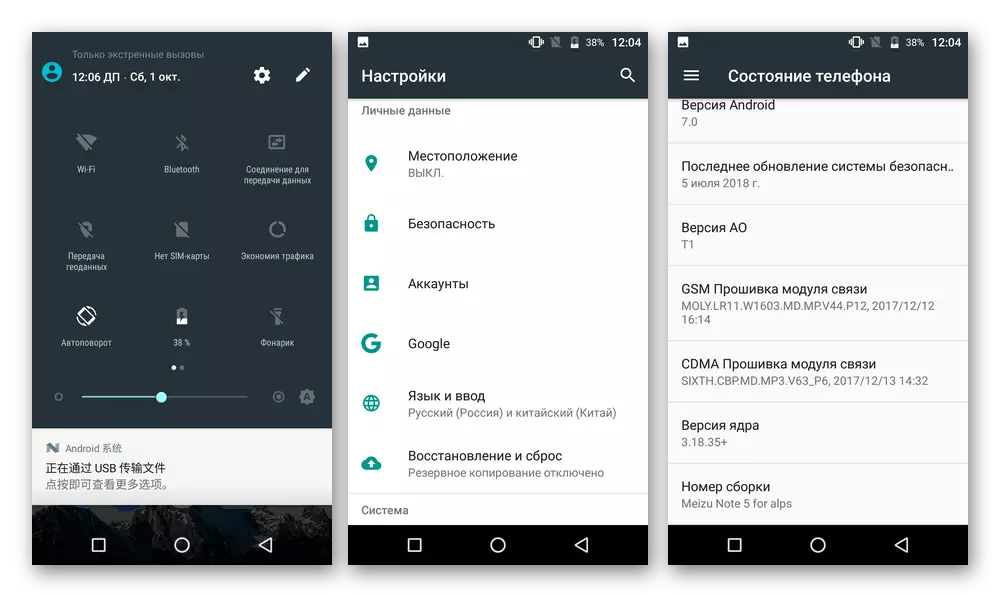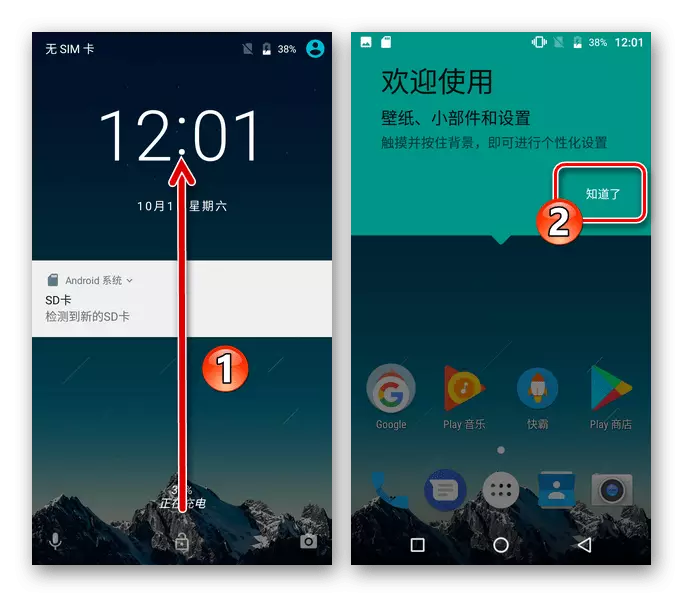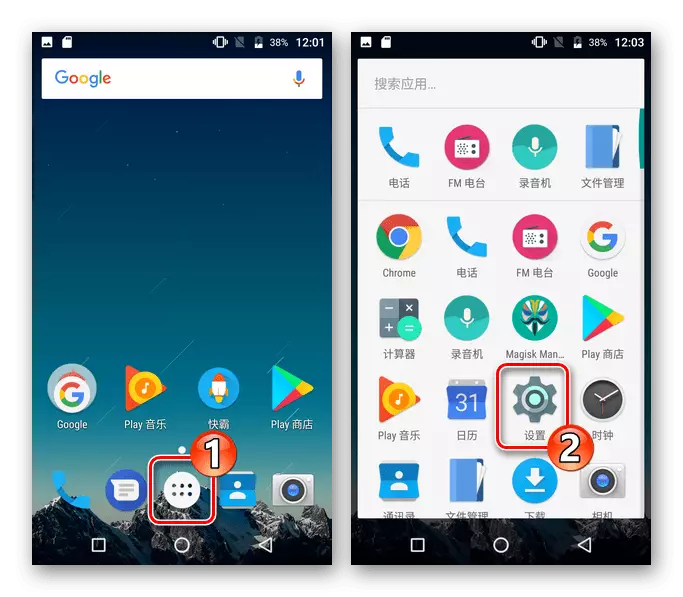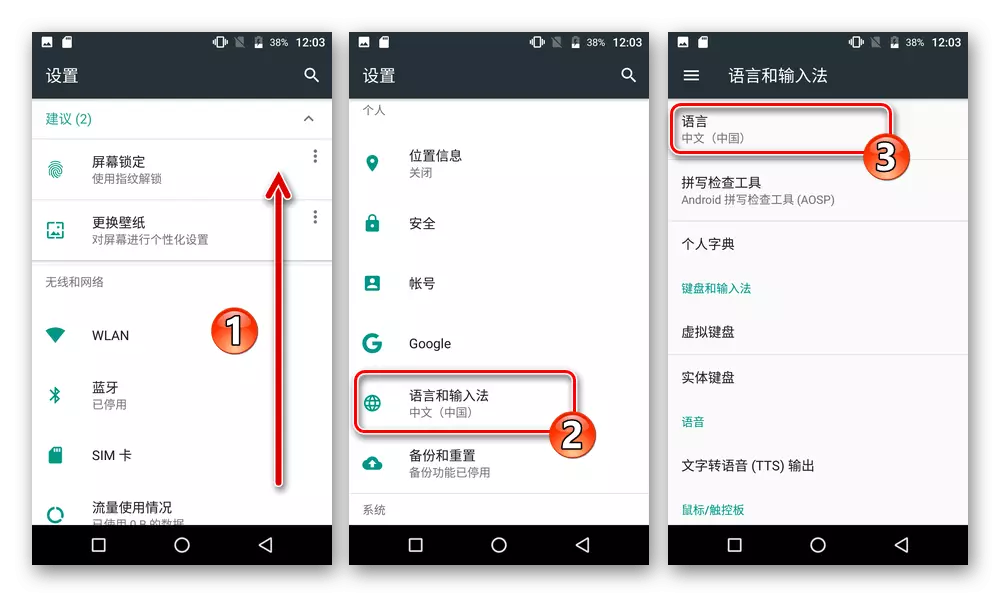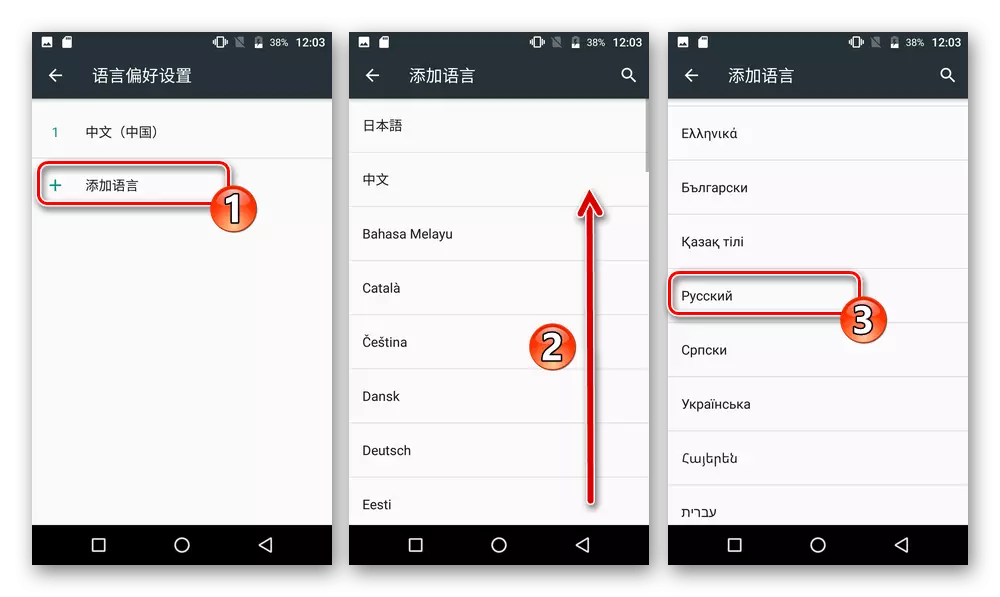เกือบทุกขั้นตอนเกี่ยวกับที่อธิบายไว้ในวัสดุต่อไปนี้ในบางกรณีและ / หรือเป็นผลมาจากอิทธิพลของปัจจัยต่าง ๆ ที่เป็นอิสระจากผู้ใช้และความแม่นยำอาจส่งผลให้อุปกรณ์เสียหาย! คำแนะนำจากบทความไม่ได้เป็นแนวทางในการดำเนินการคุณจะถูกนำไปใช้ตามความต้องการของคุณเอง!
การตระเตรียม
การทำความคุ้นเคยกับการดำเนินงานเตรียมการต่อไปนี้และการดำเนินการล่วงหน้าของพวกเขาทันทีก่อนที่เฟิร์มแวร์จะมั่นใจในการเลือกวัตถุประสงค์ที่เหมาะสมของวิธีการติดตั้งระบบปฏิบัติการที่เหมาะสมในทางใดทางหนึ่งMeizu M5 Note (M5N)และประสิทธิภาพของการใช้งานการดัดแปลงอุปกรณ์
รูปแบบการเผยแพร่อุปกรณ์ Android Meizu และการดำเนินการของผู้ผลิตไม่ใช่รุ่นเดียวของรุ่น M5N ตามรุ่น M5N มีเงื่อนไขแบ่งออกเป็นสองประเภทหลัก:
- m621h - รุ่น "นานาชาติ"
- M621Q, m621s, m621m - รุ่น "จีน"
ในการพิจารณาว่ารุ่น M5N จะต้องจัดการวิธีที่ง่ายที่สุดในการระบุหมายเลขซีเรียลของอินสแตนซ์ปัจจุบันของอุปกรณ์ซึ่งสามารถตรวจพบได้ในแพ็คเกจรวมถึงใน "การตั้งค่า" ของ OS Flyme เปิดส่วน " ทางโทรศัพท์ ". ตัวเลขสามหลักแรกของซีเรียลคือ 621 เสมอและวรรณกรรมต่อไปนี้บ่งบอกถึงการปรับเปลี่ยน
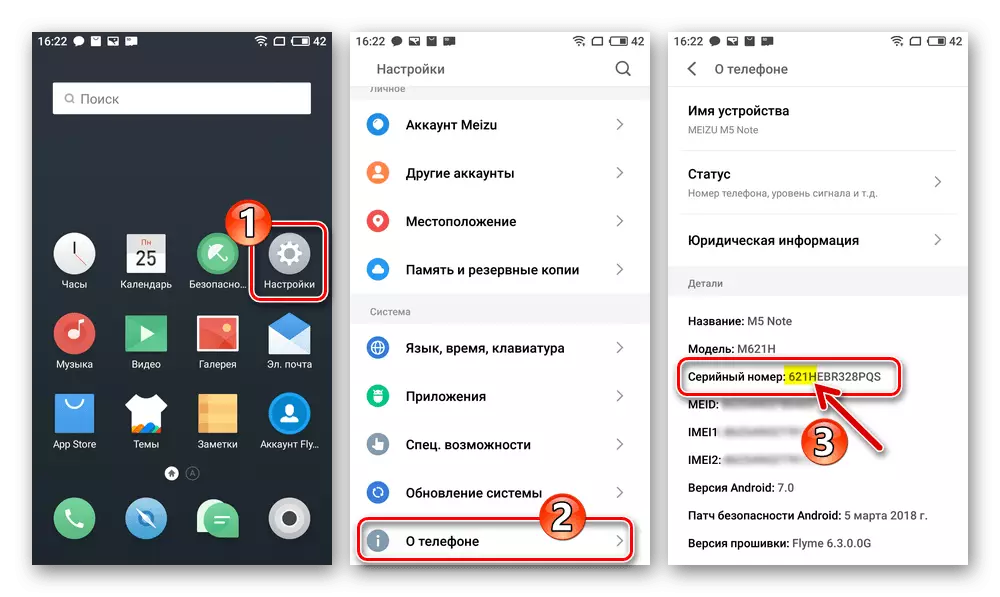
ประเภทของซอฟต์แวร์ระบบโหลดเฟิร์มแวร์
เฟิร์มแวร์อย่างเป็นทางการที่สร้างขึ้นสำหรับโมเดลภายใต้การพิจารณามีอยู่ในสองรุ่น:
- "A" - ตามค่าเริ่มต้นสามารถติดตั้งในการปรับเปลี่ยนโทรศัพท์ "จีน"
ดาวน์โหลด A-Firmware ("จีน") สำหรับเว็บไซต์ทางการ Meizu M5 Note C
- "G" - ออกแบบมาสำหรับอุปกรณ์ "นานาชาติ" ของอุปกรณ์
ดาวน์โหลด G-Firmware ("International") สำหรับเว็บไซต์ทางการ Meizu M5 Note C
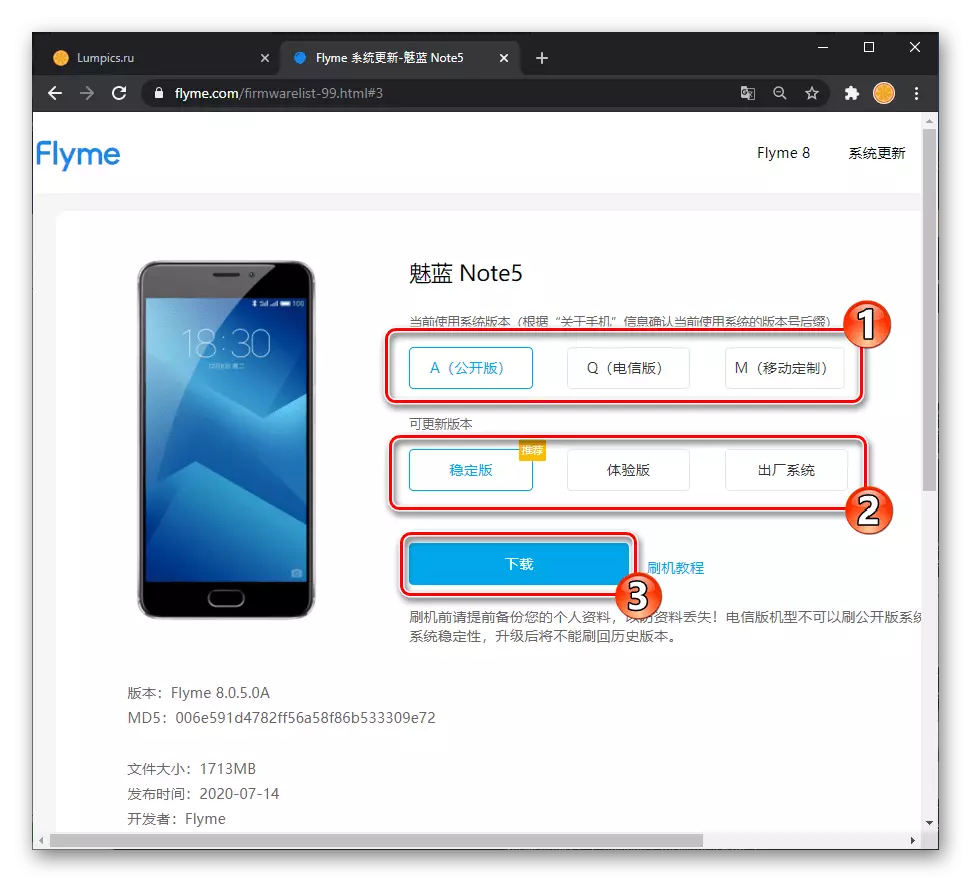
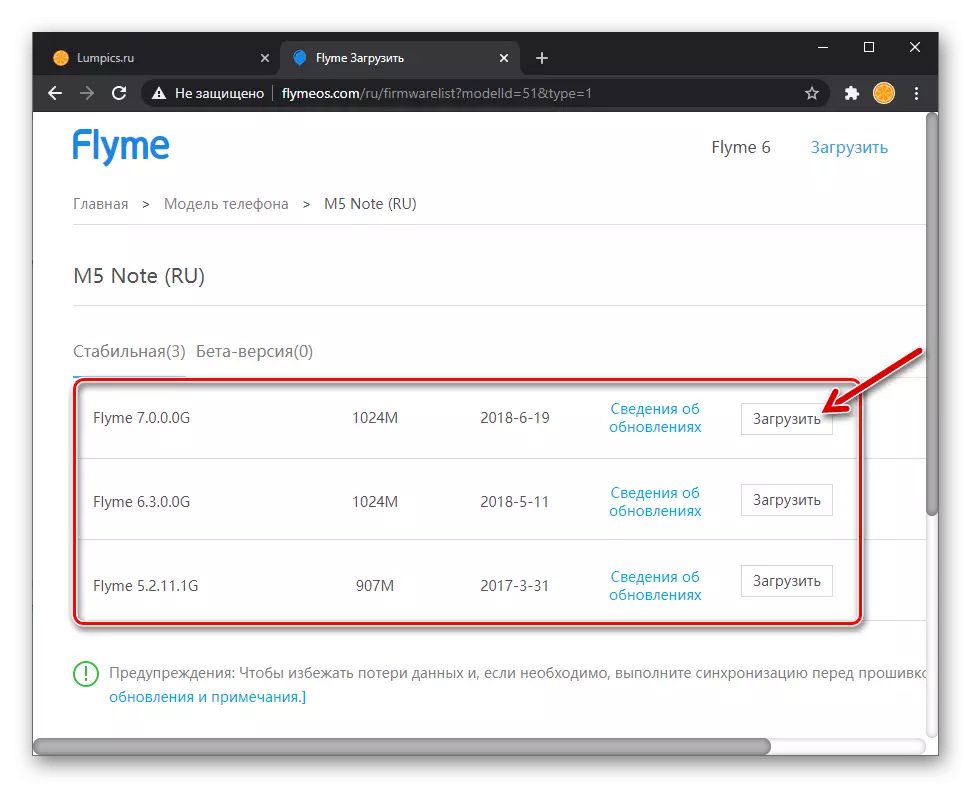
ทางออกที่ดีที่สุดสำหรับผู้ใช้แล็ปท็อป MASE M5 จากภูมิภาคของเราคือ G-Firmware เนื่องจาก (ตรงกันข้ามกับ A-assemblies) ให้ความเป็นไปได้ในการใช้อินเทอร์เฟซที่ใช้ภาษารัสเซีย ในเวลาเดียวกันรุ่น "จีน" ของระบบปฏิบัติการโทรศัพท์ไม่ควรถูกละเว้นเมื่อเลือกระบบสำหรับการใช้งานประจำวัน - ข้อได้เปรียบหลักของ Flyme OS รุ่น A-Versions เป็นเอาต์พุตการอัปเดตทั่วไปและการปรากฏตัวของบางอย่างที่สำคัญ สำหรับผู้ใช้รายบุคคล แต่ไม่มีระบบ "G" ฟังก์ชั่น
เป็นสิ่งสำคัญที่จะต้องเข้าใจว่าการดัดแปลงฮาร์ดแวร์ "H", "Q", "M", "C" ของสมาร์ทโฟนไม่แตกต่างกันและตามที่ชัดเจนอธิบายไว้ด้านล่างในบทความ (คำแนะนำ "การเปลี่ยนตัวระบุ" ใน "วิธี 3" ส่วน) ของการจัดการ "จีน" รุ่นของอุปกรณ์สามารถ "เปลี่ยน" เป็น "International" และในทางกลับกัน
แพคเกจการติดตั้ง Flyme OS ของประเภทและรุ่นต่าง ๆ ที่ดาวน์โหลดได้ดีที่สุดจากเว็บไซต์อย่างเป็นทางการของ Meizu โดยคลิกที่ลิงค์ใดลิงค์หนึ่งข้างต้น นอกจากนี้แอสเซมบลี OS รุ่นล่าสุดสำหรับรุ่นและตัวเลือกอื่น ๆ สำหรับเฟิร์มแวร์รวมถึงไฟล์ทั้งหมดที่เกี่ยวข้องในตัวอย่างคุณสามารถรับได้โดยใช้ลิงก์ในคำแนะนำจากวัสดุนี้
ตรวจสอบรหัสประจำภูมิภาค
ตามที่ควรจะชัดเจนจากข้างต้นคุณสามารถติดตั้ง M5 M5 MASE บนอินสแตนซ์ของคุณโดยไม่คำนึงถึงการปรับเปลี่ยนเป็น Flym OS "A" และ "G" จำเป็นต้องตรวจสอบ ID สมาร์ทโฟนก่อนที่จะติดตั้งเฟิร์มแวร์ที่ต้องการ ปิดหน้าเล็กน้อย (ดำเนินการก่อนที่จะติดตั้งระบบปฏิบัติการก่อนและหลังการเปลี่ยนแปลงตัวระบุ) คำแนะนำสำหรับการใช้งานการตรวจสอบที่ระบุ:
- หากสิ่งนี้ไม่ได้ทำก่อนหน้านี้ให้เปิดใช้งานสิทธิ์ของ Superuser บนสมาร์ทโฟน
- ตรวจสอบตัวระบุ M5N ระดับภูมิภาคจะดำเนินการผ่านเทอร์มินัลอีมูเลเตอร์สำหรับ Android (นักพัฒนาแจ็คเปเลวิช. ) - ดาวน์โหลดและติดตั้งแอปพลิเคชันนี้จาก Google Play Market หรือค้นหาและติดตั้งโดยใช้ Meizu App Store
ดาวน์โหลดแอพ Emulator เทอร์มินัลสำหรับ Android จาก Google Play Market
- เรียกใช้เทอร์มินัลเขียนในหน้าต่างเพื่อรับคำสั่ง Superuser Privilege - SU แตะ "ป้อน" บนแป้นพิมพ์เสมือนจริง
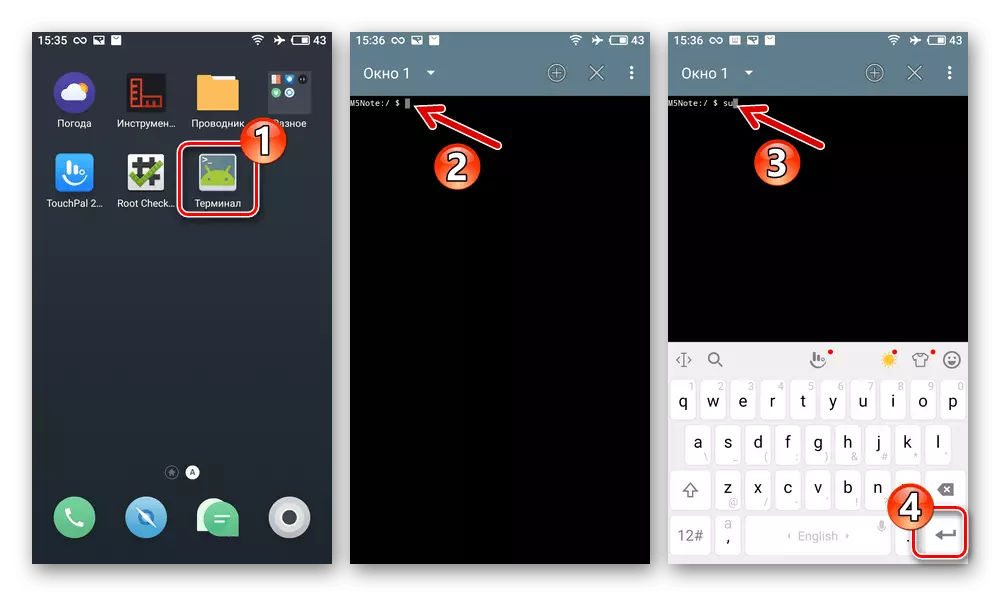
ในการร้องขอการร้องขอหน้าต่างสำหรับเครื่องมือ Rut-Rights ให้แตะ "อนุญาต" ในต่อไปนี้ - ติดตั้งเครื่องหมาย "จดจำตัวเลือกของฉัน" แล้วแตะ "อนุญาต"
- ต่อไปส่งข้อบ่งชี้ต่อไปนี้ผ่านคอนโซล:
CAT / DEV / Block / MMCBLK0P28
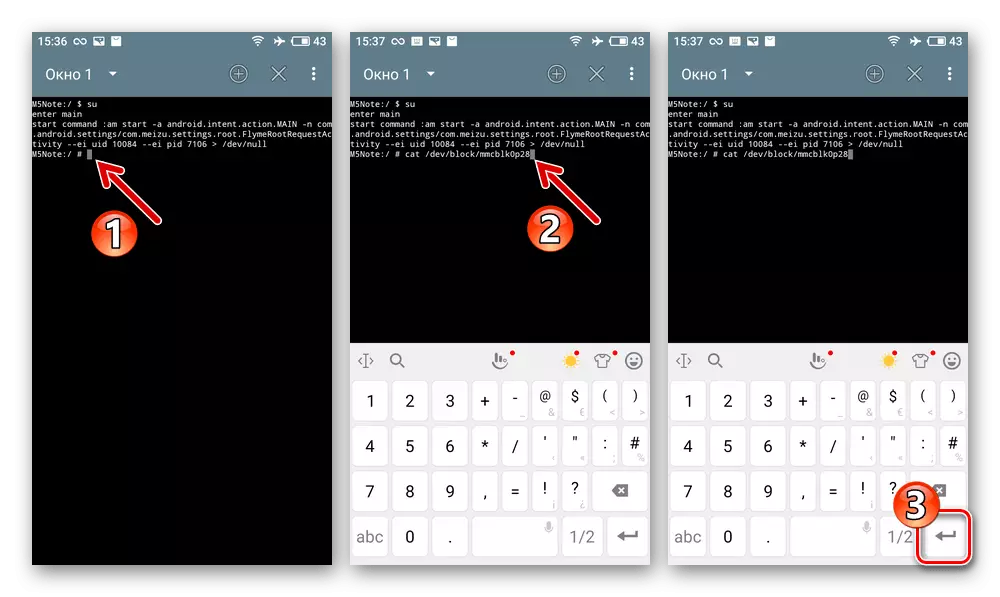
เป็นผลให้ "เทอร์มินัล" จะส่งคืนคำตอบในแบบฟอร์ม:
Eight_tile_m5Note
- ชุดของตัวเลขชี้แจงในขั้นตอนก่อนหน้า - และมีตัวระบุสมาร์ทโฟนที่ตีความดังนี้:
- 62101002, 62101001, 62101005 - China ID (คุณสามารถติดตั้งระบบ A);
- 62151001 - Global ID (สามารถติดตั้งระบบปฏิบัติการ G-Assembly)
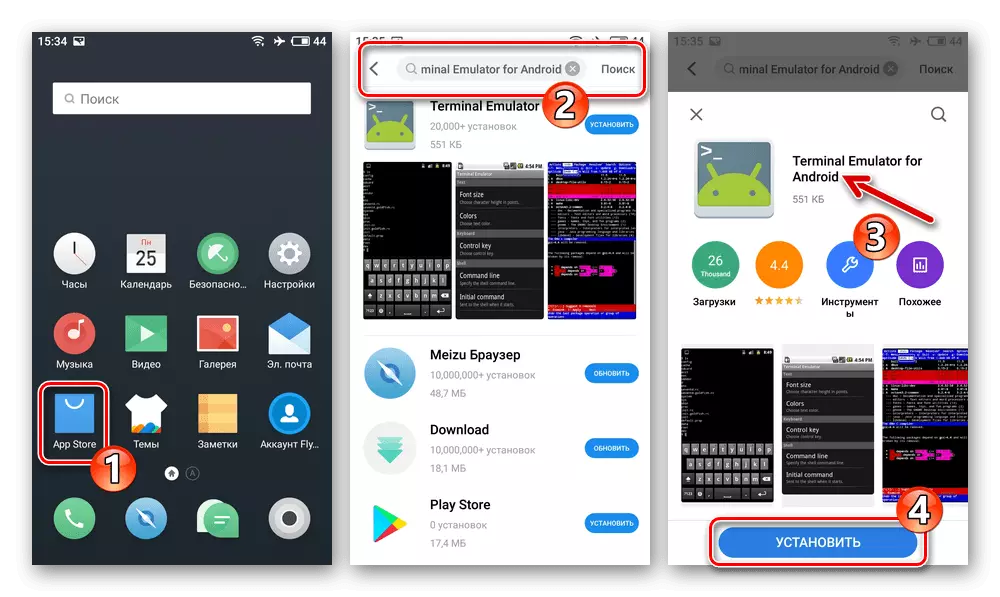
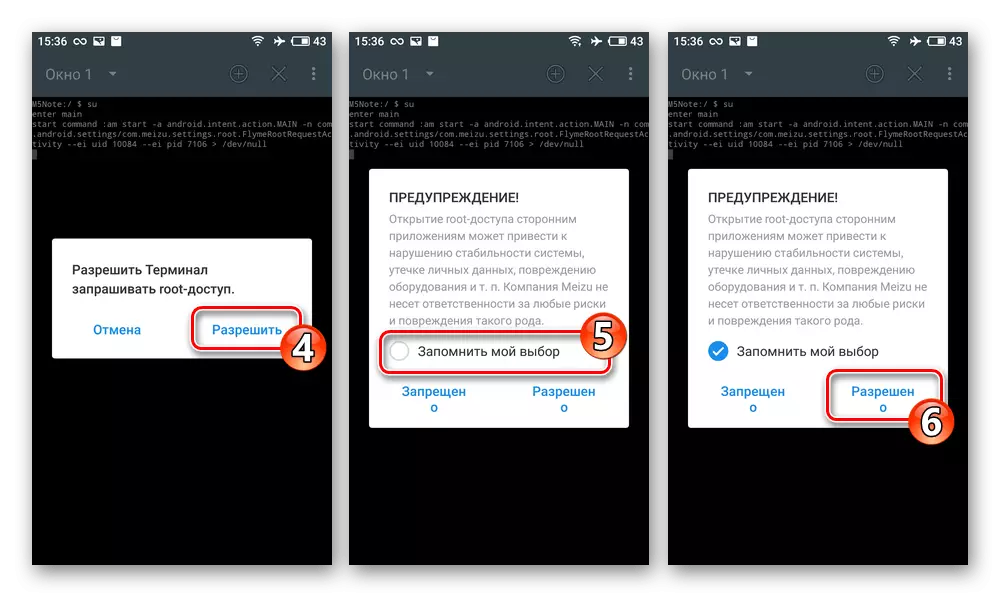
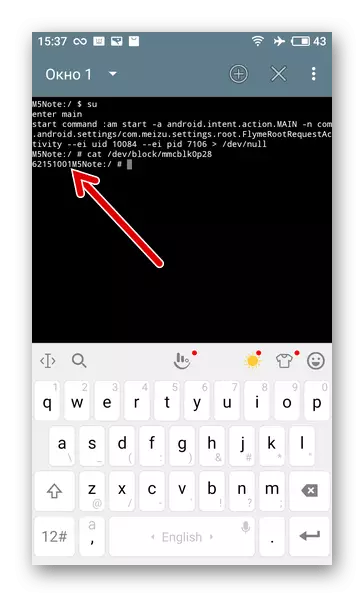
บัญชี Flyme
ในการเข้าถึงผู้ผลิต M5 Note ที่ให้ไว้ภายในกรอบของระบบนิเวศ M5 Note (โดยเฉพาะการสร้างการสำรองข้อมูลเป็นหนึ่งในกรณีที่ง่ายที่สุดในกรณีของโมเดลวิธีการ) และที่สำคัญที่สุดคือความเป็นไปได้ของการเปิดใช้งานสิทธิพิเศษในการเปิดใช้งาน สภาพแวดล้อม Flyme OS คุณจะต้องมีบัญชี Meizu ดังนั้นเมื่อเตรียมตัวสำหรับเฟิร์มแวร์ของอุปกรณ์จึงขอแนะนำให้ดูแลการมีอยู่ของการเข้าถึงโปรไฟล์ที่ระบุล่วงหน้าลงชื่อเข้าใช้จากโทรศัพท์
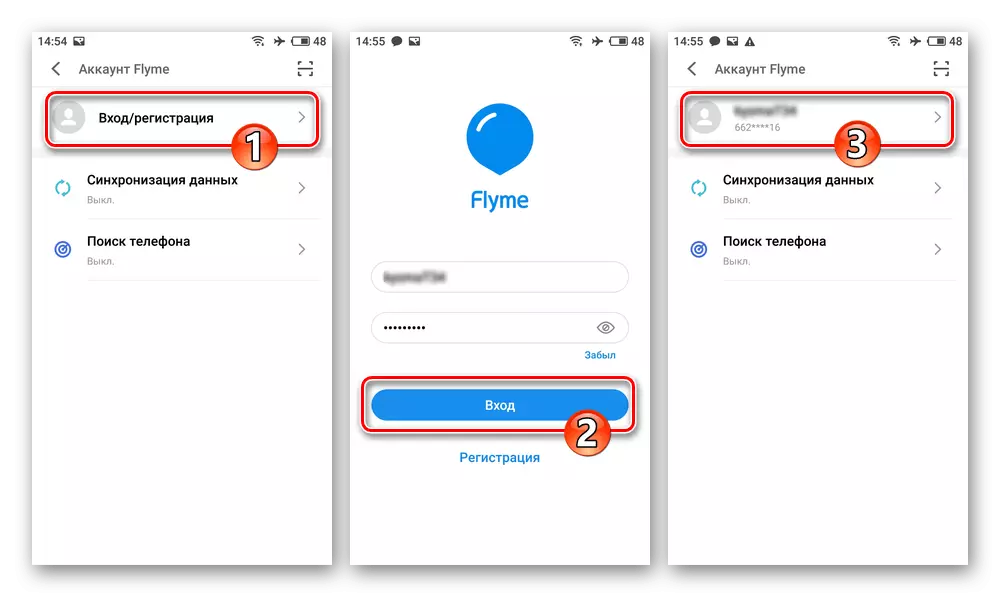
หากคุณยังไม่ได้สร้างบัญชีและไม่ทราบวิธีการทำเช่นนี้โปรดดูคำแนะนำต่อไปนี้:
อ่านเพิ่มเติม: การสร้างบัญชี Flyme และการอนุญาตใน Smartphone Meizu
สำรองข้อมูล
เพื่อหลีกเลี่ยงการสูญเสียของแล็ปท็อปที่บันทึกไว้ใน M5 Mease และข้อมูลสำคัญสำหรับคุณที่มาพร้อมกับตัวเลือกใด ๆ เพื่อติดตั้งอุปกรณ์หน่วยความจำอุปกรณ์ใหม่ก่อนที่จะมีสัญญาณรบกวนใด ๆ กับระบบระบบบนอุปกรณ์บังคับใช้และในวิธีใดก็ตาม สร้างสำเนาสำรองข้อมูลที่สำคัญกับคุณ.
อ่านเพิ่มเติม:
วิธีในการสร้างสำเนาสำรองข้อมูลจากอุปกรณ์ Android ก่อนที่เฟิร์มแวร์ของพวกเขา
การสร้างการสำรองข้อมูลในท้องถิ่นของข้อมูลบนสมาร์ทโฟน Meizu โดย Flyme OS
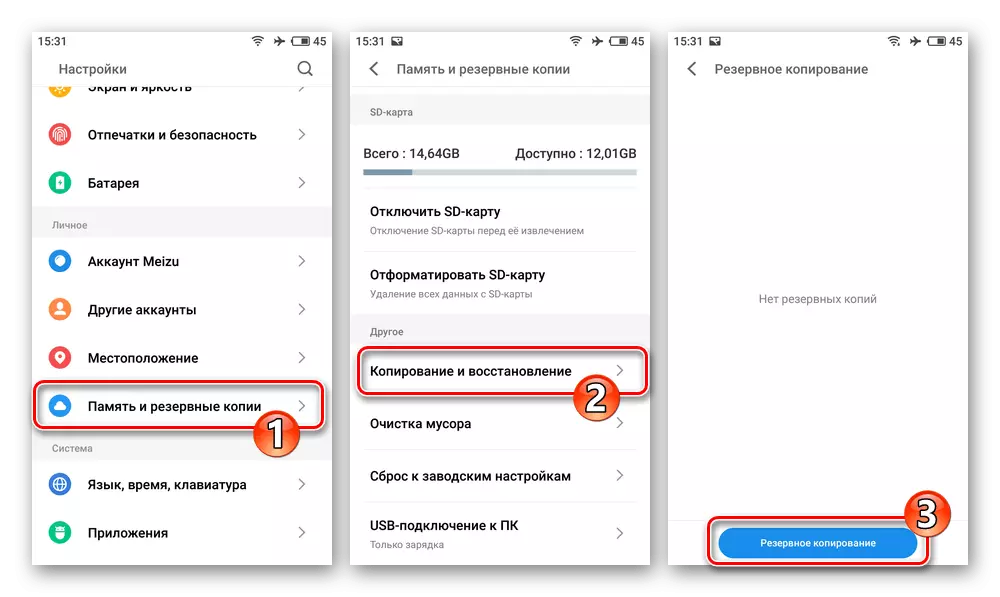
นอกเหนือจากการบันทึกไฟล์ผู้ใช้สำหรับการประกันภัยต่อจากผลกระทบที่ไม่พึงประสงค์ของเฟิร์มแวร์ที่ไม่สำเร็จแล้วขอแนะนำอย่างยิ่งที่จะบันทึกการดัมพ์ของส่วนของระบบของอุปกรณ์ "NVDATA", "Proinfo", "NVRAM" การสำรองข้อมูลดังกล่าวสามารถทำได้โดยใช้เครื่องมือ SP Flash และ / หรือผ่านการกู้คืนแบบกำหนดเองสำหรับ Android TeamWinrecovery (TWRP) - คำแนะนำจะถูกนำเสนอในที่อธิบายงานในกองทุนเหล่านี้ของบทความนี้
ขวารุ
โดยทั่วไปสิทธิ์ของ Superuser ไม่จำเป็นต้องเล่น Meizu M5N ในกรณีทั่วไป แต่การเปิดใช้งานของพวกเขาจะต้องได้รับความสามารถในการดำเนินการของนักพัฒนาซอฟต์แวร์ที่ไม่ใช่ระบบ แต่จำเป็นในบางสถานการณ์ของขั้นตอน
เริ่มต้นด้วยหนึ่งในคำแนะนำต่อไปนี้หมายเหตุ: เมื่อเปิดใช้งานสิทธิ์ของรูทมันเป็นไปไม่ได้ที่จะได้รับการอัพเดต OTA Flyme OS; การปิดสิทธิ์ของ Superuser จะดำเนินการโดยใช้เครื่องกระพริบอย่างสมบูรณ์ด้วยการทำความสะอาดหน่วยความจำ!
วิธีมาตรฐาน (เกี่ยวกับตัวอย่างของ Flyme 6.3.0.0g):
- ไปที่ "การตั้งค่า" ของสมาร์ทโฟน หากยังไม่เสร็จสิ้นก่อนหน้านี้ให้เข้าสู่บัญชี Flyme
- จากบล็อกการตั้งค่าอุปกรณ์ให้ย้ายไปที่หมวดหมู่ "งานพิมพ์และความปลอดภัย" เลื่อนดูรายการคุณสมบัติที่มีอยู่ที่นี่แตะ "root-access"
- อ่านคำอธิบายสำหรับการเปิดระบบ ภายใต้ข้อความตั้งค่าเครื่องหมายใกล้ตัวเลือก "ยอมรับ" แล้วแตะ "ตกลง"
- ป้อนรหัสผ่านจากบัญชี Flyme แล้วแตะ "ตกลง" ในหน้าต่างที่แสดง เป็นผลให้ M5 Note จะรีสตาร์ทและในท้ายที่สุดคุณจะได้รับระบบที่มีสิทธิ์เปิดใช้งาน
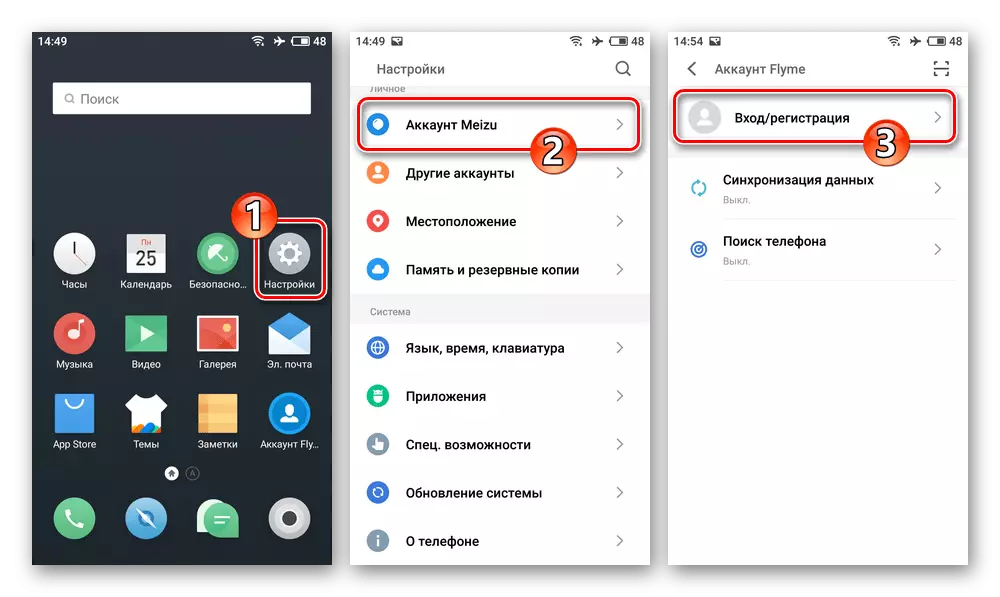
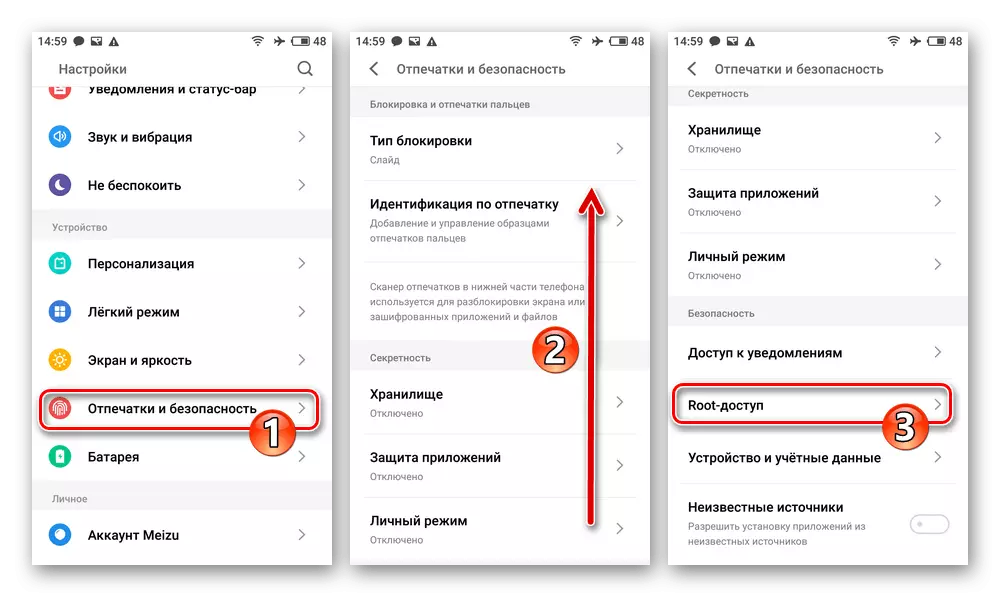
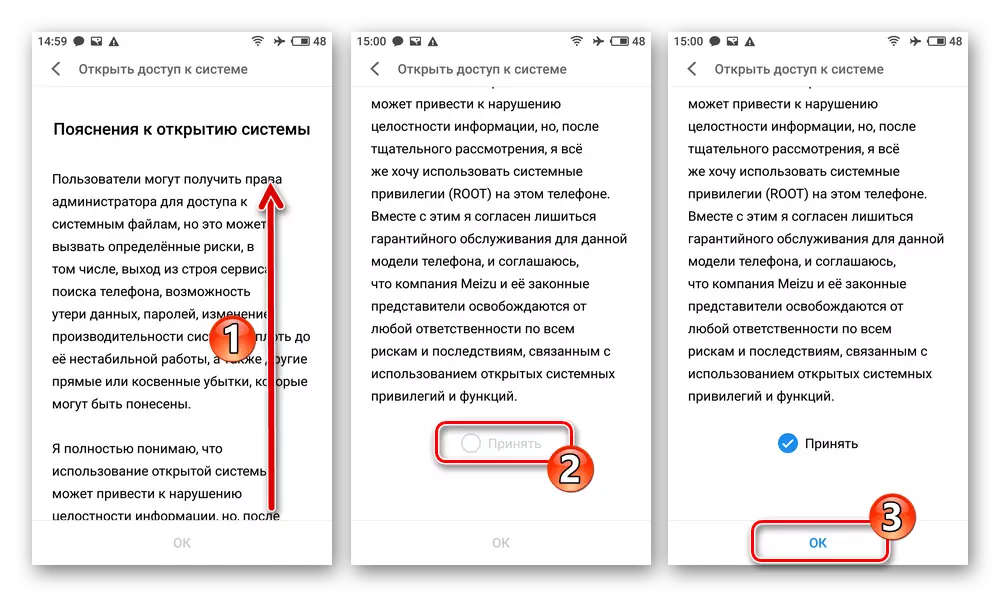
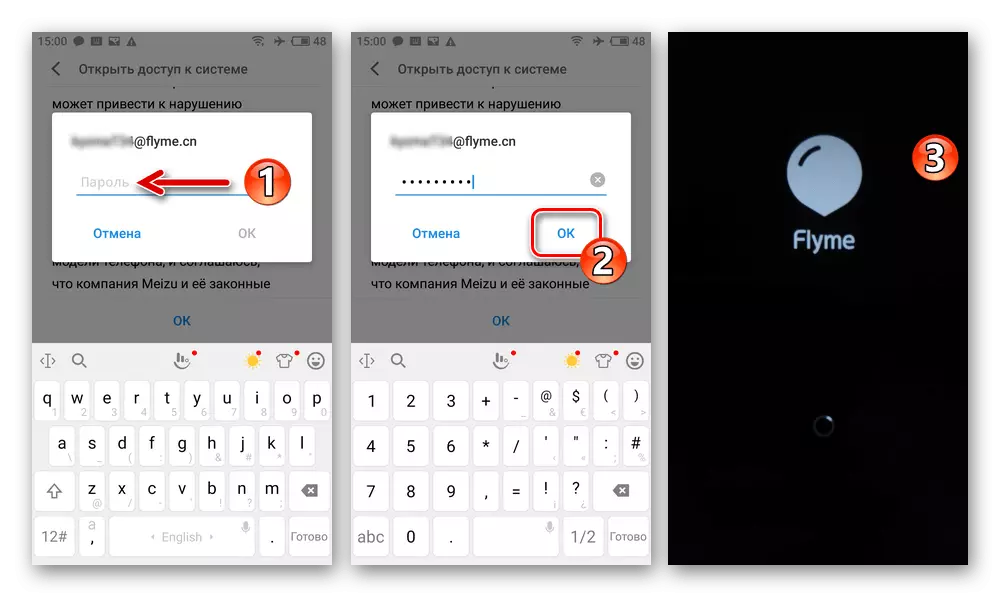
คนขับรถ
การวางแผนการกระพริบ M5 M5 MASE ที่มีพีซี / แล็ปท็อปรวมถึงการเตรียมการ (จำเป็นบ่อยกว่าการติดตั้งแบบเต็มของโมเดลระบบปฏิบัติการมือถือด้วยวิธีนี้) ขั้นตอนที่เกี่ยวข้องมันจะถูกปิดอย่างแน่นอนกับไดรเวอร์กับไดรเวอร์ ที่รับรองอินเทอร์เฟซของคอมพิวเตอร์และอุปกรณ์มือถือในทุกรัฐที่เป็นไปได้ (โหมดการทำงาน) ของหลังโหมดการทำงานของสมาร์ทโฟน
ขั้นตอนต่อไปของการเตรียมแล็ปท็อป M5 M5 ให้กับเฟิร์มแวร์เกี่ยวข้องกับความรู้เกี่ยวกับวิธีเปลี่ยนอุปกรณ์มือถือเป็นสถานะต่าง ๆ รวมถึงการตรวจสอบความถูกต้องของงานของไดรเวอร์ในการจัดการพีซี
การกู้คืน
การโต้ตอบหลักกับระบบ Note Meizu M5 รวมถึงการรีเซ็ตฮาร์ดแวร์และติดตั้ง Flyme OS อีกครั้งดำเนินการผ่านสภาวะแวดล้อมการกู้คืน (การกู้คืน) บนอุปกรณ์ การเรียกใช้โมดูลซอฟต์แวร์นี้ดำเนินการโดยการกดปุ่มฮาร์ดแวร์บนสมาร์ทโฟนที่ปิดใช้งาน:
- ปิดอุปกรณ์ให้กดปุ่ม "โวลุ่ม +" ค้างไว้แล้วยึด "พลังงาน"
- เมื่อจะรู้สึกถึงการสั่นสะเทือนของโทรศัพท์ให้หยุดส่งผลกระทบต่อปุ่ม "Power" เป็นผลให้เมนูของสองรายการจะปรากฏบนหน้าจอของสมาร์ทโฟน - หลังจากนั้นให้หยุดเอฟเฟกต์ใน "โวลุ่ม +"
- หากต้องการออกจากการกู้คืนโดยไม่ต้องดำเนินการใด ๆ และเปิดใช้งาน Android-shells ให้แตะที่ปุ่ม "ยกเลิก"
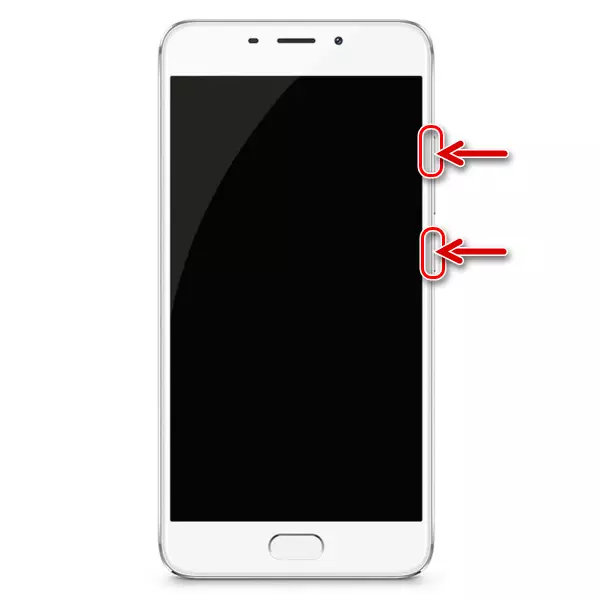
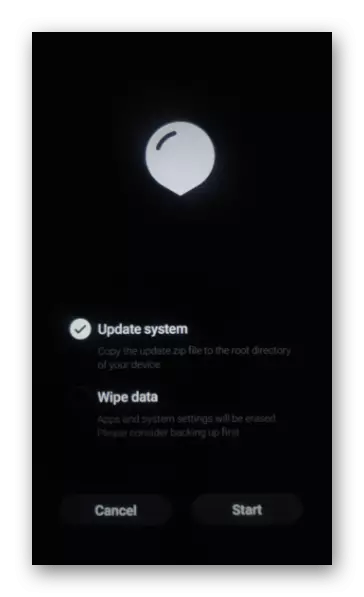
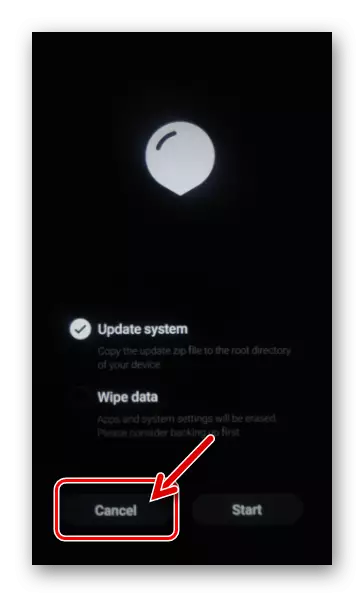
การดีบัก USB
บางส่วนของพีซีที่เกี่ยวกับการดำเนินงาน M5 M5 MAZ M5 ต้องมีการจับคู่เดสก์ท็อปและสมาร์ทโฟนผ่าน Android Debug Bridge (ADB) ซึ่งเป็นไปได้หลังจากเปิดใช้งานตัวเลือก "การดีบัก USB" บนสมาร์ทโฟน (ใน Flyme 6):
- เปิด "การตั้งค่า" ของการดำเนินการให้ไปที่ส่วน "บนโทรศัพท์"
- ในหน้าจอคัดกรองค้นหารายการ "รุ่นเฟิร์มแวร์" และแตะอย่างต่อเนื่อง 5 ครั้ง เป็นผลให้การแจ้งเตือน "ตอนนี้ในโหมดสำหรับนักพัฒนา" จะปรากฏที่ด้านล่างของเวลาอันสั้น
- กลับไปที่รายการหลักของ "การตั้งค่า" ไปที่ "Spets คุณสมบัติคลิก "สำหรับนักพัฒนา"
- ย้ายสวิตช์ที่อยู่ในพื้นที่เพจการดีบักไปที่ "เปิดใช้งาน" ยืนยันคำขอที่ได้รับจากระบบให้แตะเพื่อ "อนุญาต"
- ในการตรวจสอบประสิทธิภาพของไดรเวอร์ ADB บนพีซีให้เรียกใช้ Windows Device Manager เชื่อมต่อโทรศัพท์ด้วย "การดีบัก" ไปยังตัวเชื่อมต่อ USB Desktop
อ่านเพิ่มเติม: วิธีเปิดตัวจัดการอุปกรณ์ใน Windows
- เป็นผลให้ "ตัวจัดการอุปกรณ์" ต้องแสดงหมวดหมู่ "โทรศัพท์ Android" และในนั้น "Android ADB Interface"
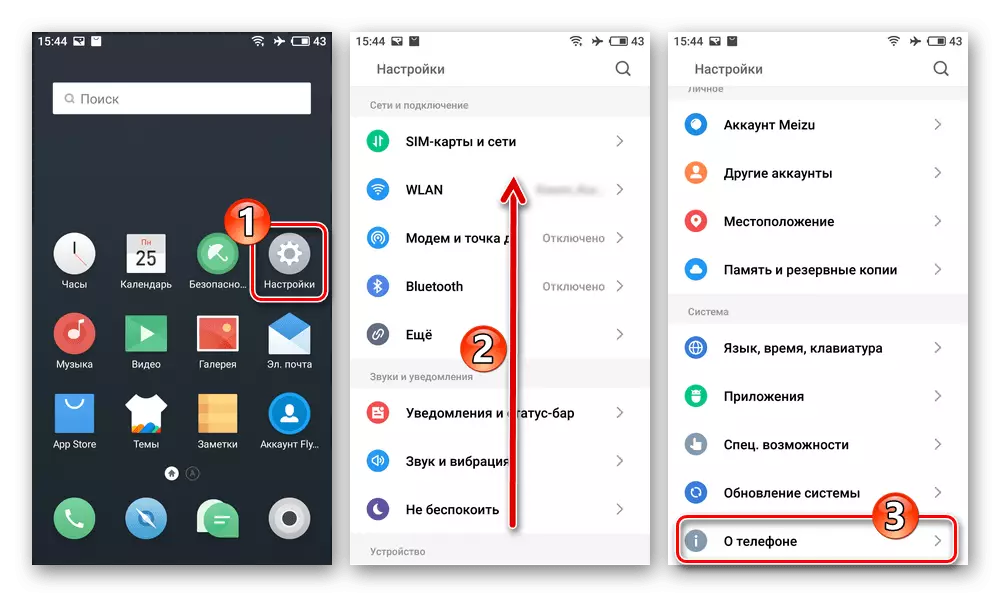
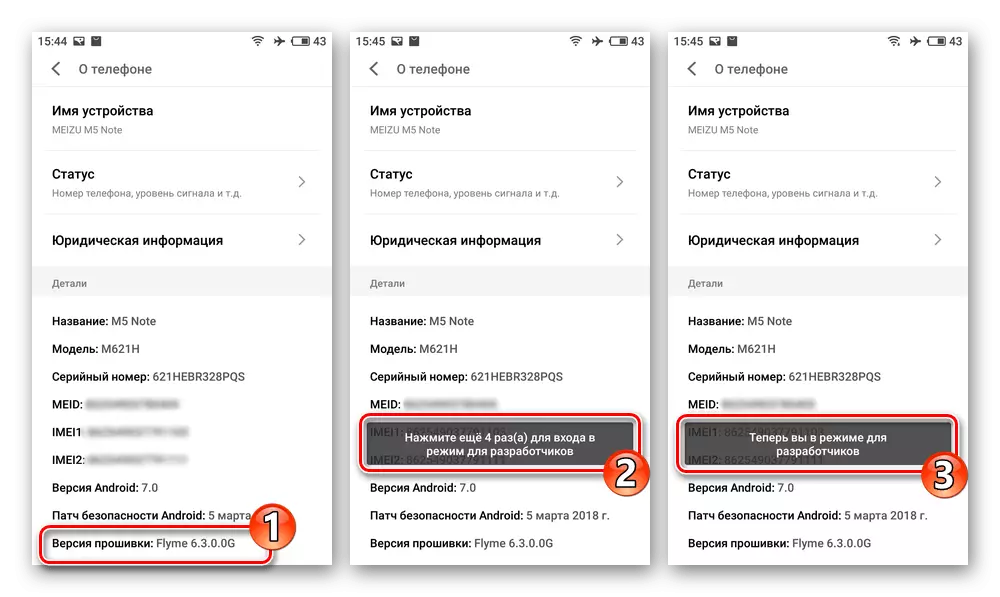
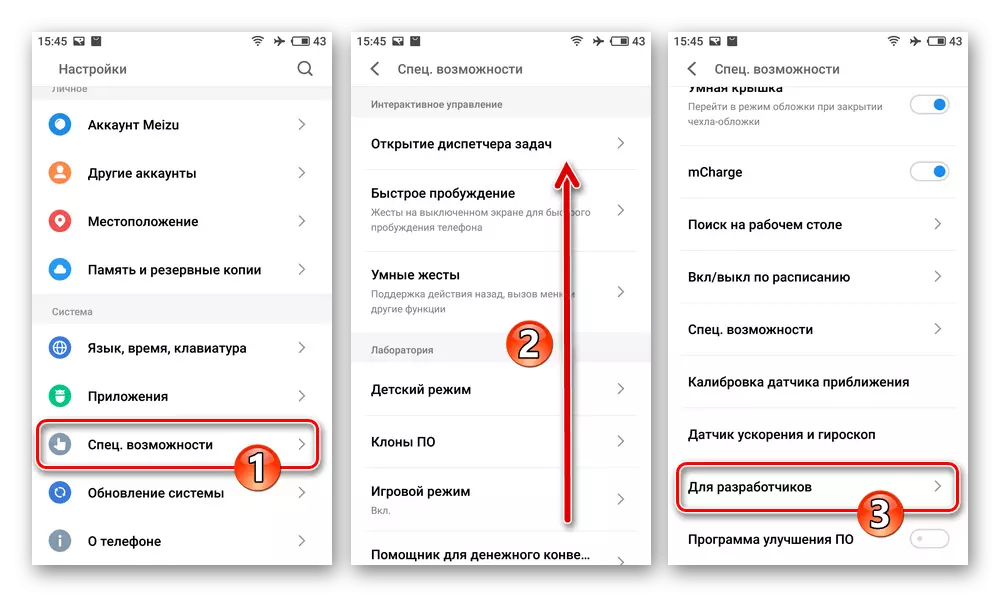
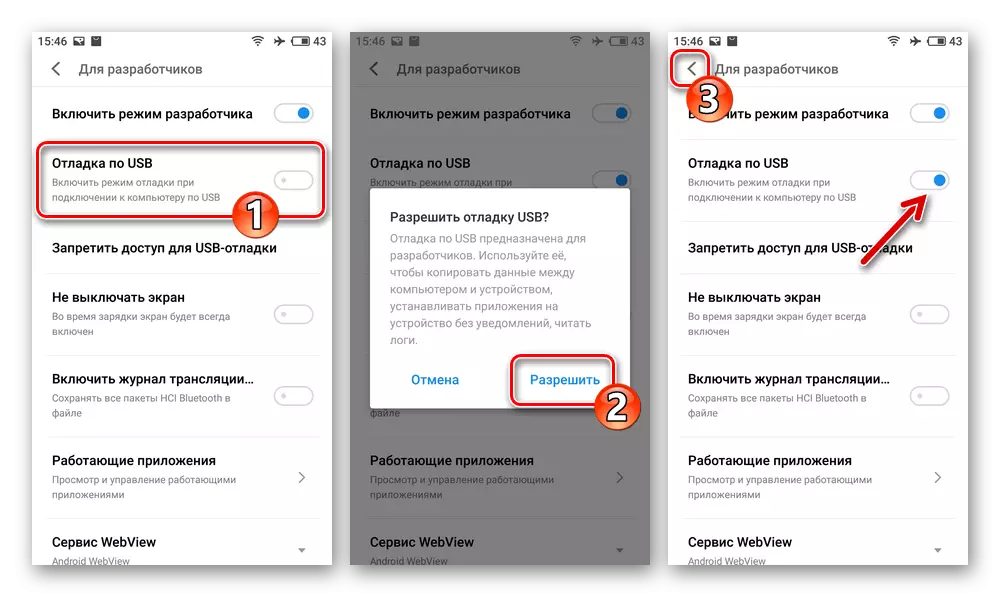
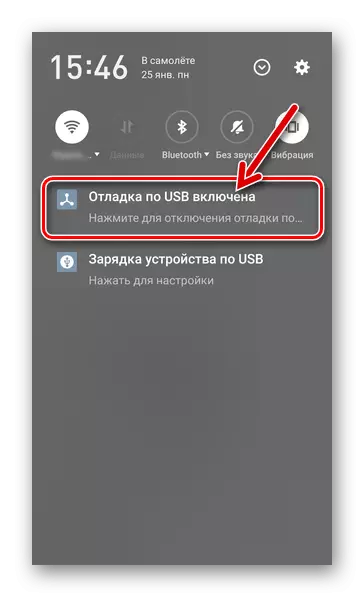
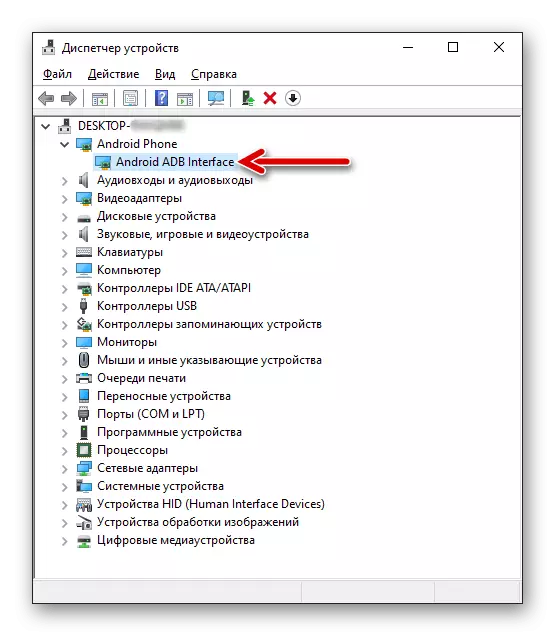
mtk preloader
การทำงานร่วมกันทางโทรศัพท์และพีซีผ่านเครื่องมือแฟลช SPLAS SPLAS SPLAS Windows จะดำเนินการในโหมด "บริการ" พิเศษของการทำงานของ "MTK Preloader" เป็นพิเศษ สลับบันทึก Meizu M5 เล็กน้อยไปยังสถานะที่ระบุคุณไม่จำเป็นต้องใช้อุปกรณ์ Android บนแพลตฟอร์ม MediaTek จะไปที่มันโดยอัตโนมัติในช่วงเวลาสั้น ๆ ทันทีหลังจากที่กำลังไฟส่งไปยังโปรเซสเซอร์ของคุณ ต่อไปมันเริ่มต้นโดยขั้นตอนต่อไปนี้ของการเปิดตัวอุปกรณ์หรือ "หยิบขึ้น" โปรแกรมที่ทำงานใน Windows และยังคงอยู่ในโหมดภายใต้การพิจารณาจนกว่าการยกเลิกเมนบอร์ดจะถูกบังคับ
ดังนั้นทุกอย่างที่ต้องทำในการเตรียมโทรศัพท์เพื่อดำเนินการกับพีซีผ่านแฟลชไดรฟ์คือการตรวจสอบประสิทธิภาพของผู้ขับขี่:
- เรียกใช้ Windows "Device Manager" ปิดโทรศัพท์รอประมาณ 10 วินาที การสังเกตส่วน "พอร์ต COM และ LPT" ในหน้าต่าง "du" เชื่อมต่อสายเคเบิลกับพอร์ต YUSB ของเดสก์ท็อปเป็น M5
- "DISPATCHER" ในส่วนที่ระบุไม่กี่นาทีจะแสดงรายการ "MediaTek Preloader USB VCOM" ในกรณีนี้ทุกอย่างเป็นเพื่อดำเนินการผ่านเครื่องมือ SP Flash ที่เกี่ยวข้องกับสมาร์ทโฟนไม่มีอุปสรรค
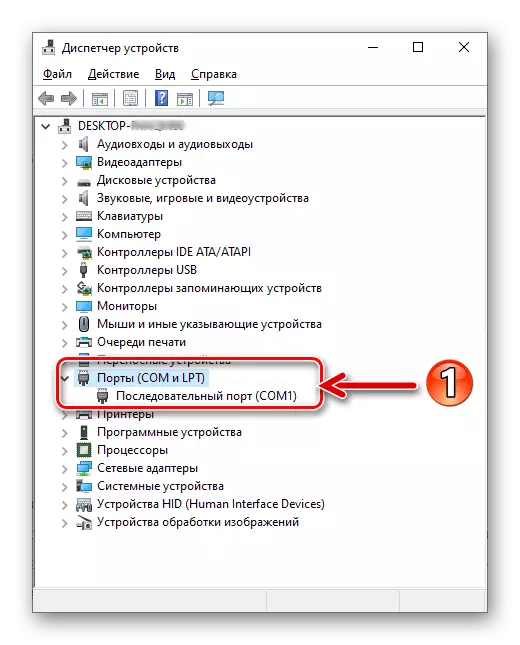
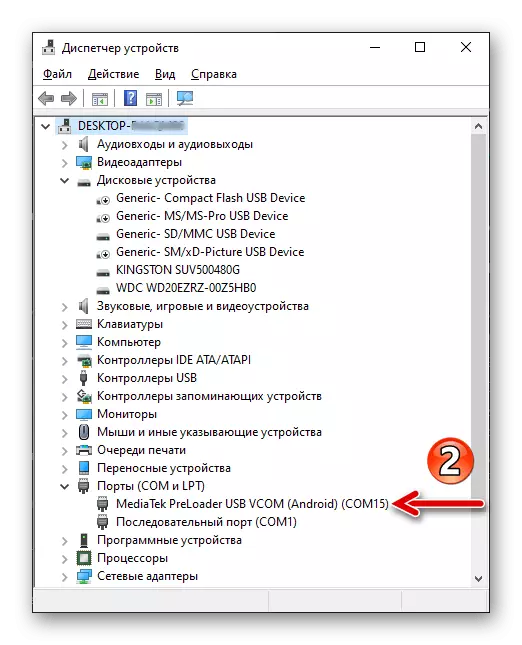
windows-soft
ในการดำเนินการที่เป็นไปได้เกือบทั้งหมดและอธิบายไว้ในบทความนี้การจัดการที่เกี่ยวข้องกับการติดตั้ง / กู้คืน Flyme OS บน Meizu M5 Note และพีซีต้องใช้โปรแกรม SP FlashTool ที่กล่าวถึงข้างต้นแล้ว
- ตรวจสอบความสัมพันธ์กับรุ่นโทรศัพท์ของรุ่นโทรศัพท์คือv5.1632คุณสามารถดาวน์โหลดแอสเซมบลีนี้โดยอ้างอิง:
ดาวน์โหลดโปรแกรม SP FlashTool V5.1632 สำหรับการทำงานกับสมาร์ทโฟน Meizu M5 Note
- หลังจากดาวน์โหลดให้คลายซิปแพคเกจและวางโฟลเดอร์ผลลัพธ์ในไดเรกทอรีรากของพาร์ติชันระบบของพีซีของคุณ
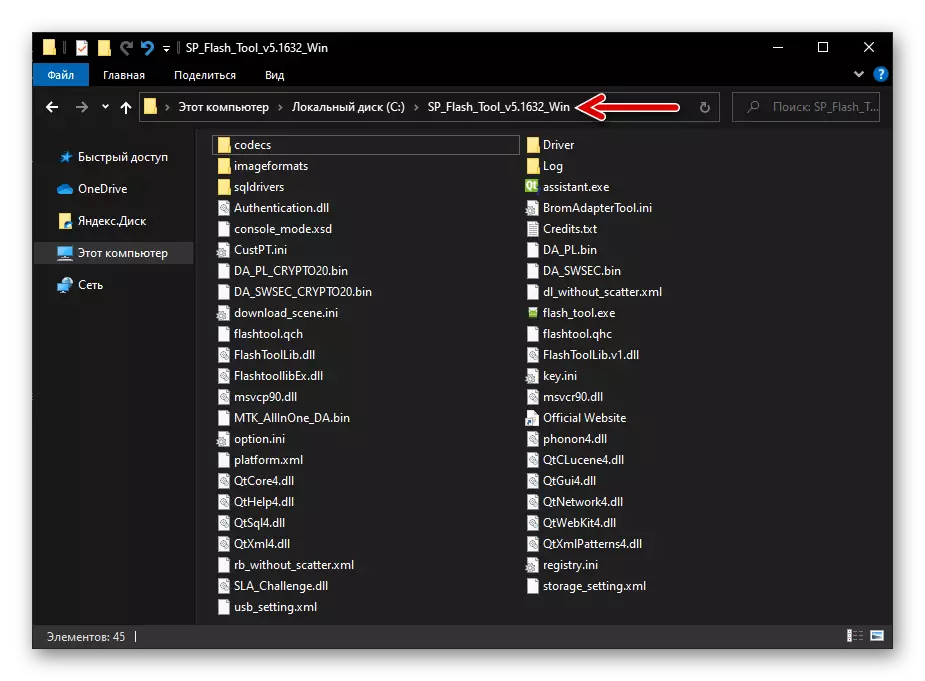
- ในการเตรียมซอฟต์แวร์นี้สำหรับเฟิร์มแวร์ของอุปกรณ์ที่ถือว่าเสร็จสมบูรณ์การเปิดโปรแกรมจะดำเนินการโดยการเรียกใช้ไฟล์ในไดเรกทอรีflash_tool.exe.
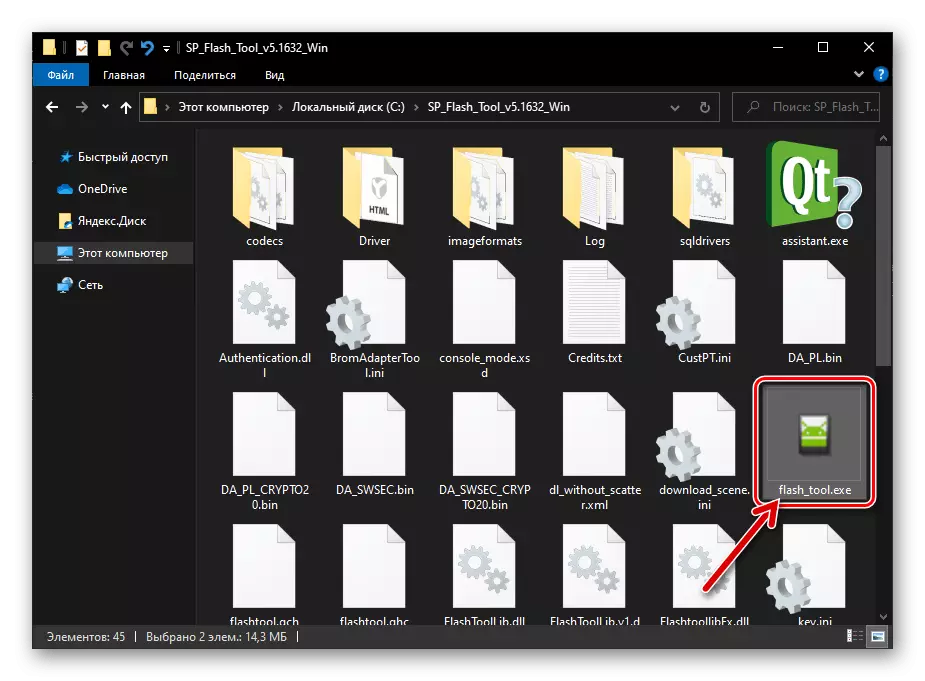
วิธีที่ 2: ลวดกู้คืน
- ย้าย Meizu M5n ไปยังโหมดการกู้คืน
- อีกห้าครั้งกดปุ่ม "โวลุ่ม +" ของสมาร์ทโฟนแล้วโดยไม่หยุดชั่วคราวให้ทำการจัดการที่คล้ายกันด้วย "ปริมาตร -" ผลลัพธ์ควรแสดงบนอุปกรณ์ดีไซเนอร์ของภาพต่อไปนี้บนหน้าจอ:
- คลิกที่ปุ่ม "ล้าง" ถัดไปคาดว่าจะสิ้นสุดขั้นตอนการริเริ่มสำหรับการทำความสะอาดพื้นที่เก็บข้อมูลของอุปกรณ์และกลับสู่สถานะ "โรงงาน"
- Flyme OS เสร็จสมบูรณ์โดย Automatic Starting Flyme OS - คำทักทายหน้าจอจะปรากฏขึ้นซึ่งคำจำกัดความของการตั้งค่าหลักของการทำงานของ Android-shell
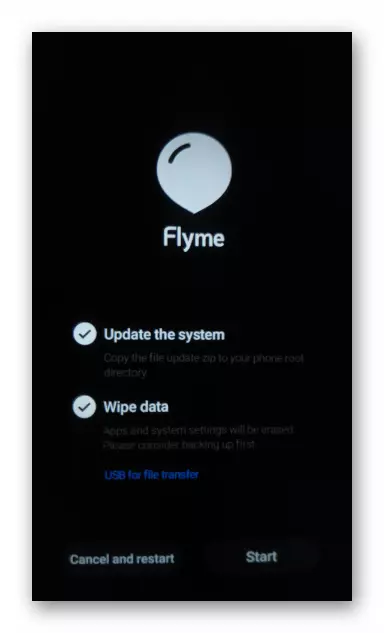
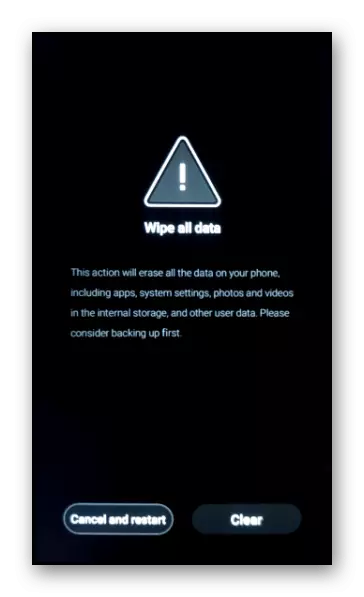
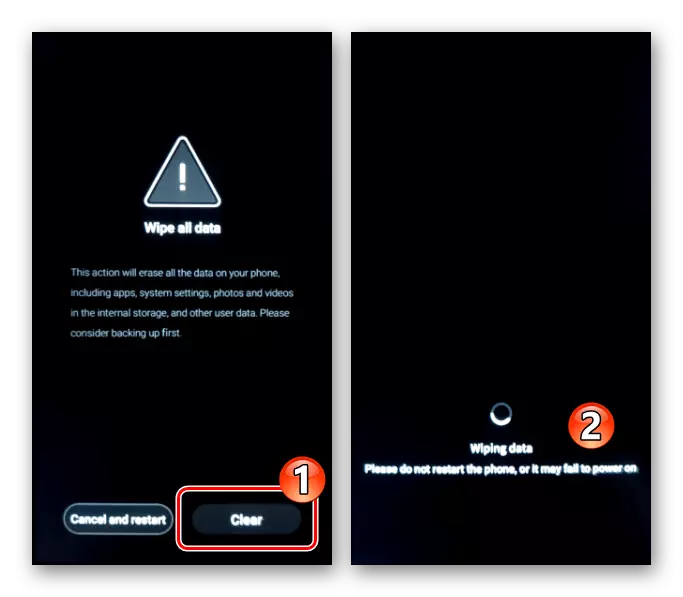
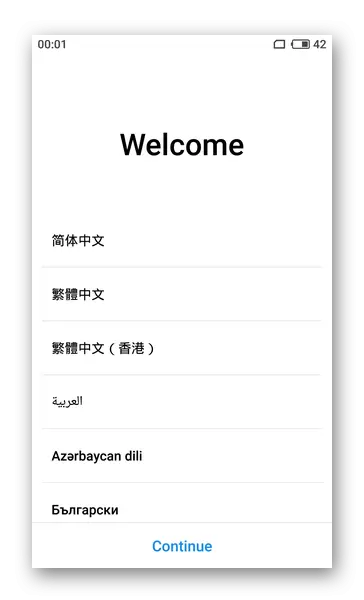
เฟิร์มแวร์
ก่อนที่จะเปลี่ยนเป็นขั้นตอนสำหรับการติดตั้งแล็ปท็อป OS M5 M5 ใหม่หรือแทนที่เฟิร์มแวร์อย่างเป็นทางการของสมาร์ทโฟนด้วยโซลูชันที่กำหนดเองเราขอแนะนำให้คุณอ่านคำแนะนำทั้งหมดต่อไปแล้วเริ่มแทรกแซงระบบตามแบบจำลอง วิธีการนี้จะช่วยให้คุณเลือกเครื่องมือที่เหมาะสมที่สุดในการใช้งานสูงสุดของคุณประเมินความแข็งแกร่งและโอกาสของคุณป้องกันการเกิดขึ้นของสถานการณ์ที่สำคัญในระหว่างเฟิร์มแวร์โดยตรงของอุปกรณ์วิธีที่ 1: ชุดเครื่องมือ Flyme OS
นักพัฒนาของระบบปฏิบัติการควบคุม Meizu M5n ให้รุ่นแต่ละรุ่นพร้อมใช้งานเพื่อรักษาระบบบนอุปกรณ์ในสถานะปัจจุบันรวมถึงการติดตั้งใหม่เมื่อจำเป็นต้องเกิดขึ้นจากผู้ใช้ หากสำเนาโทรศัพท์ของคุณใช้งานได้โดยทั่วไปและไม่จำเป็นต้องเปลี่ยนประเภทของระบบปฏิบัติการหนึ่งในสองวิธีการทำเหมืองที่อธิบายไว้จะแนะนำให้ใช้เป็นหลัก
อัพเดตระบบ
ในการแก้ปัญหาการได้รับโทรศัพท์ภายใต้การพิจารณารุ่นล่าสุดของ Flyme OS เริ่มต้นติดต่อระบบเพื่อรับการอัปเดต OTA ในระบบ:
- เชื่อมต่อสมาร์ทโฟนของคุณกับเครือข่าย Wi-Fi จากนั้นไปที่ "การตั้งค่า" ของ Fly OS ที่ด้านล่างของรายการการตั้งค่าและส่วนของพารามิเตอร์ของระบบรายการ "อัปเดตระบบ" จะถูกเท - คลิกที่มัน
- แตะปุ่ม "เข้าสู่ระบบ" บนหน้าจอที่เปิดขึ้น - จะเริ่มขั้นตอนการค้นหาอัปเดตสำหรับระบบปฏิบัติการที่ติดตั้งบนเซิร์ฟเวอร์ Meizu หากคุณมีโอกาสได้รับ Flyme OS รุ่นใหม่บนอุปกรณ์มากกว่าที่ติดตั้งในขณะนี้หมายเลขจะปรากฏขึ้นบนหน้าจอที่มีอยู่เพื่อติดตั้งแอสเซมบลี
- โดยความพร้อมสำหรับการดาวน์โหลดไฟล์ที่คุณต้องการอัปเดตให้แตะปุ่ม "ดาวน์โหลดทันที" รอให้แพ็คเกจของส่วนประกอบที่อัปเดตของการดำเนินการจะถูกโหลดลงในหน่วยความจำสมาร์ทโฟน ในกระบวนการคุณสามารถใช้ฟังก์ชั่นอุปกรณ์ต่อไป
- เมื่อดาวน์โหลดและตรวจสอบการอัปเดตให้แตะปุ่ม "อัปเดตทันที" ที่ปรากฏบนหน้าจอ
- เป็นผลให้ Meizu M5 Note จะรีบูตและรวมส่วนประกอบที่อัปเดตของซอฟต์แวร์ระบบโดยอัตโนมัติ
- เมื่อเสร็จสิ้นการดำเนินงานทั้งหมดภายในการอัปเดตระบบหลังจะเริ่มขึ้นโดยอัตโนมัติ ความจริงที่ว่าขั้นตอนการเปลี่ยนผ่านไปยัง Flyme OS เวอร์ชันที่อัปเดตสำเร็จและมีประสิทธิภาพจะแจ้งให้ทราบถึงการแจ้งเตือนที่เหมาะสม
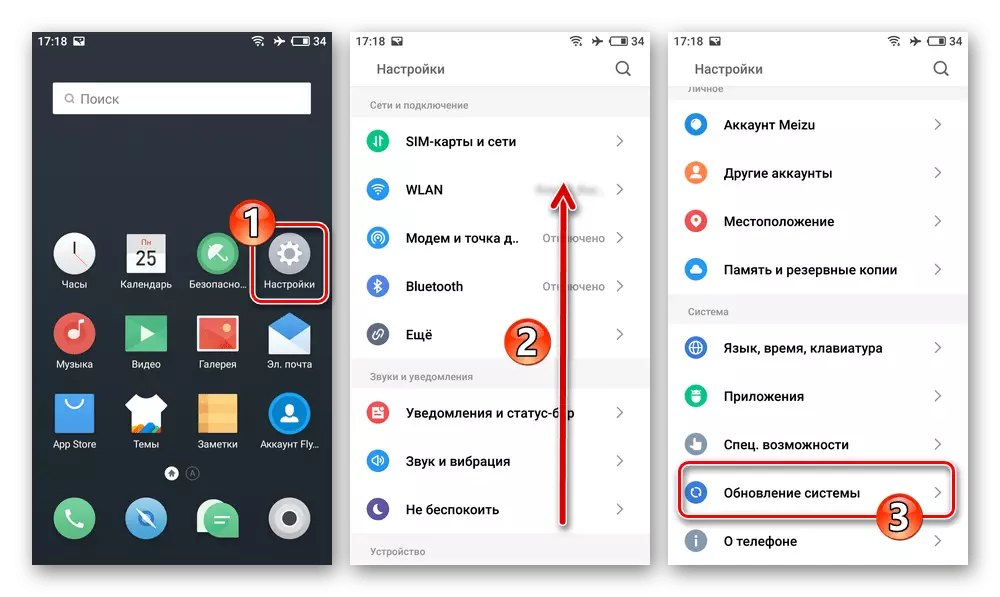
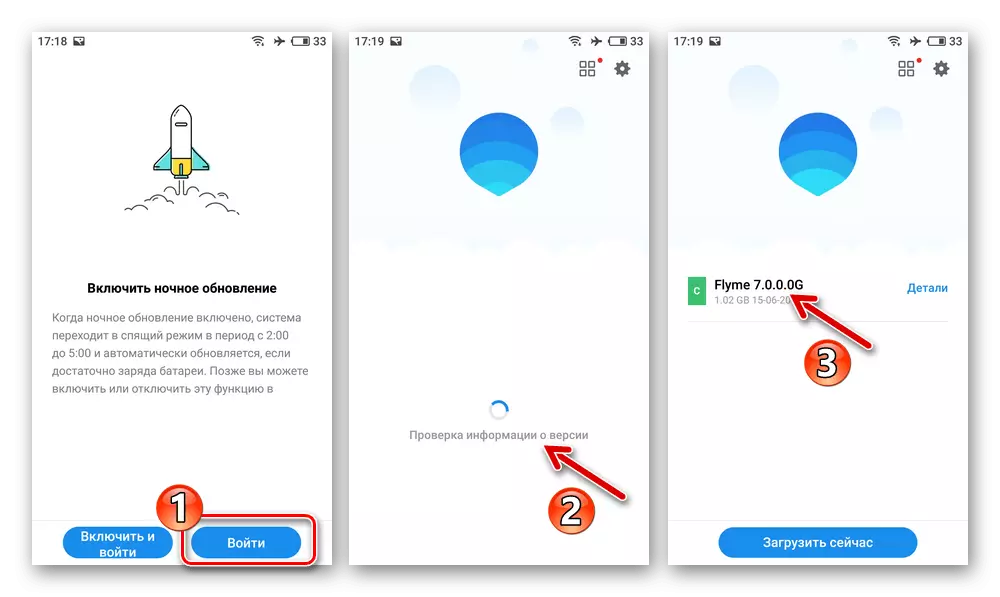
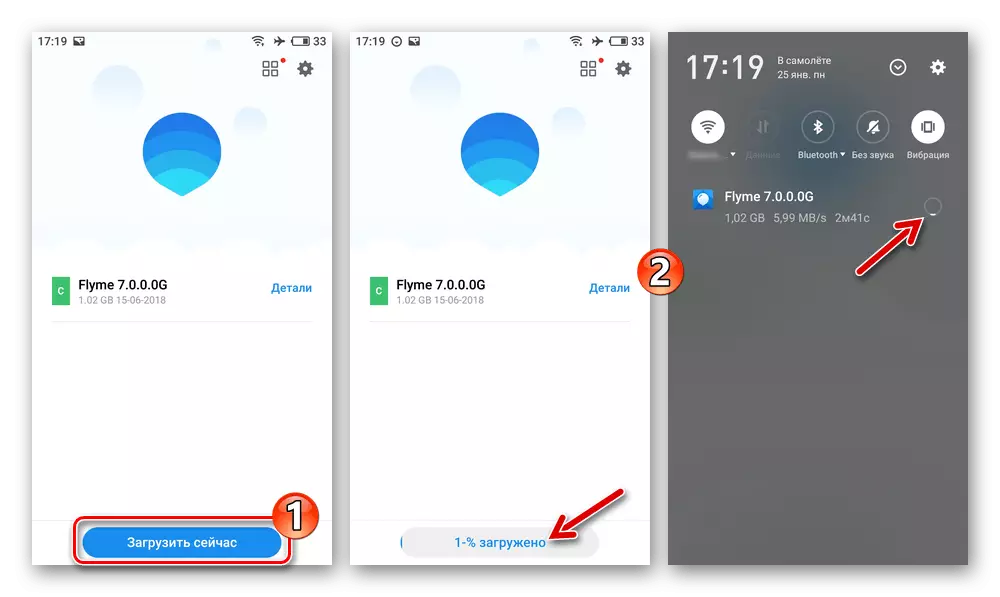
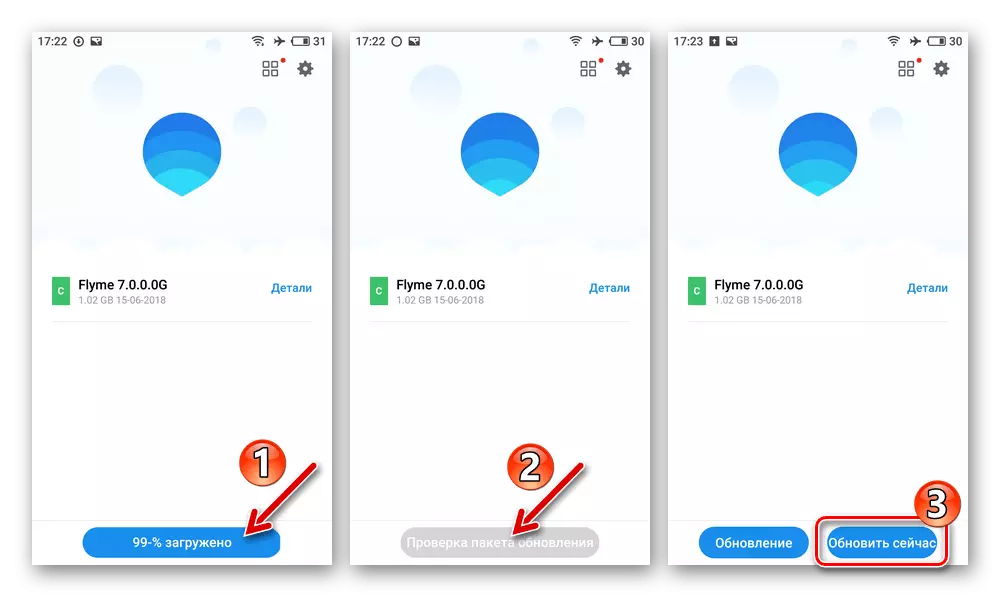
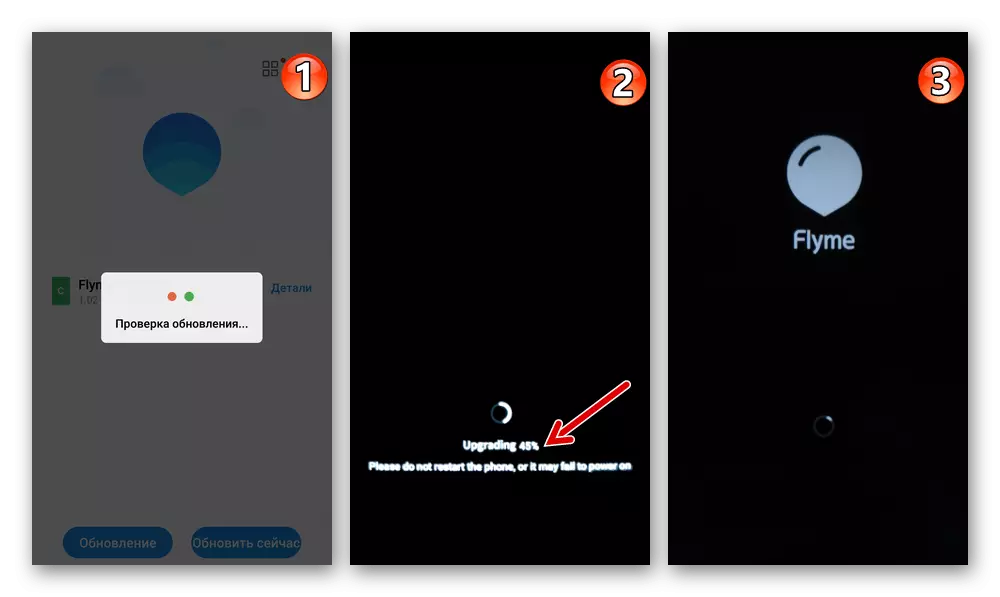
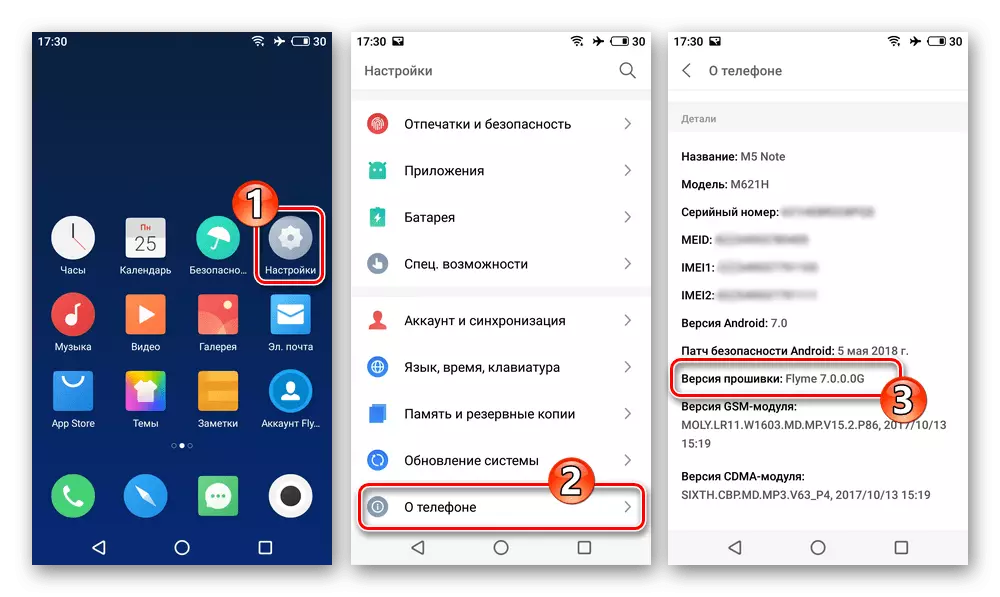
ติดตั้งแพ็คเกจการกู้คืนระบบปฏิบัติการ
นอกจากนี้ในความเป็นจริงการติดตั้งอัตโนมัติของตัวเลือกใหม่ล่าสุดจากตัวเลือก M5 MAZ M5 เป็นตัวเลือกระบบปฏิบัติการหมายความว่าเป็นไปได้ที่จะเริ่มต้นขั้นตอนสำหรับการปรับใช้การดาวน์โหลดใด ๆ จากเครือข่ายในรูปแบบของไฟล์เก็บถาวรซิปของระบบ ของซอฟต์แวร์ระบบ (ในตัวอย่าง - flyme 6.3.0.0g).
ดาวน์โหลด Firmware Flyme 6.3.0.0g สมาร์ทโฟน Meizu M5 หมายเหตุ
- หลังจากดาวน์โหลดแพ็คเกจ Flyme OS ZIP จากอินเทอร์เน็ตที่ต้องการเพื่อติดตั้งรุ่นวางไว้ในหน่วยความจำภายในของ Meizu M5N
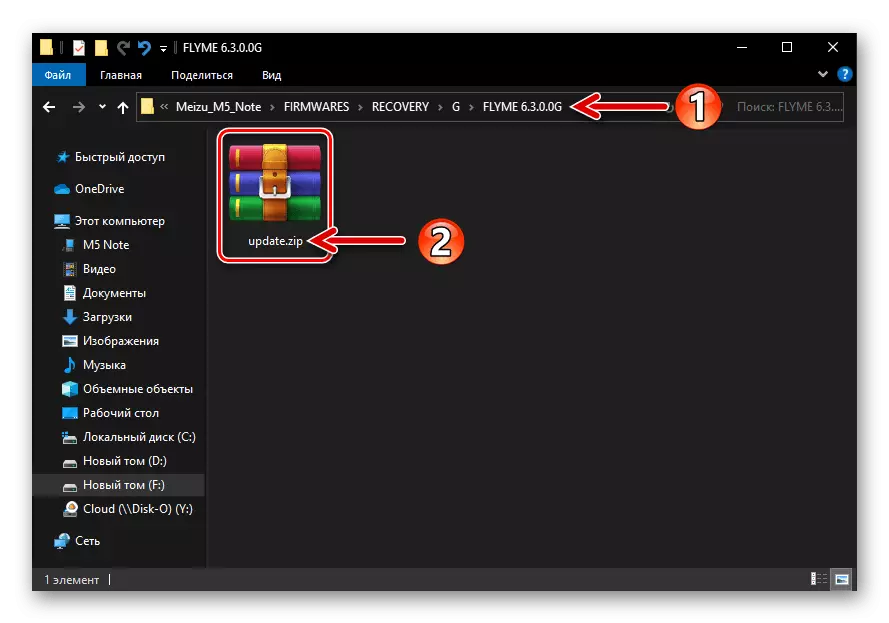
คุณสามารถเลือกโฟลเดอร์ใด ๆ แต่คุณไม่ควรเปลี่ยนชื่อไฟล์ประกอบระบบปฏิบัติการ - ชื่อของมันจะต้องเป็นupdate.zip.
- เชื่อมต่ออุปกรณ์กับ Wi-Fi หรืออินเทอร์เน็ตบนมือถือ (จำเป็นต้องตรวจสอบไฟล์ระบบปฏิบัติการ "การติดตั้ง") เรียกใช้แอปพลิเคชัน Explorer จากชุด OS Flyme ให้เปิดโฟลเดอร์เฟิร์มแวร์คลิกที่ชื่อ
- เป็นผลให้ขั้นตอนการตรวจสอบความสมบูรณ์และการตรวจสอบไฟล์ที่ปรับใช้ในอุปกรณ์จะเริ่มขึ้น รอให้กระบวนการเสร็จสิ้นการติดตั้ง Flyme OS จะปรากฏขึ้น ตั้งค่าเครื่องหมายในวงกลมตรวจสอบ "ล้างข้อมูล" จากนั้นแตะ "อัปเดตทันที"
- ต่อไปคุณจะไม่ต้องการการแทรกแซงใด ๆ เพียงแค่คาดหวังการติดตั้งระบบปฏิบัติการมือถือ สมาร์ทโฟนจะรีสตาร์ทโดยอัตโนมัติจะเก็บตัวเลือกการจัดการทั้งหมดที่จำเป็นสำหรับการปรับใช้ใบปลิวแล้วบูทไปยังระบบที่ติดตั้ง คุณต้องไปที่การทำงานของอุปกรณ์ที่ถูกลายจะยังคงเลือกพารามิเตอร์พื้นฐานของการทำงานเท่านั้น
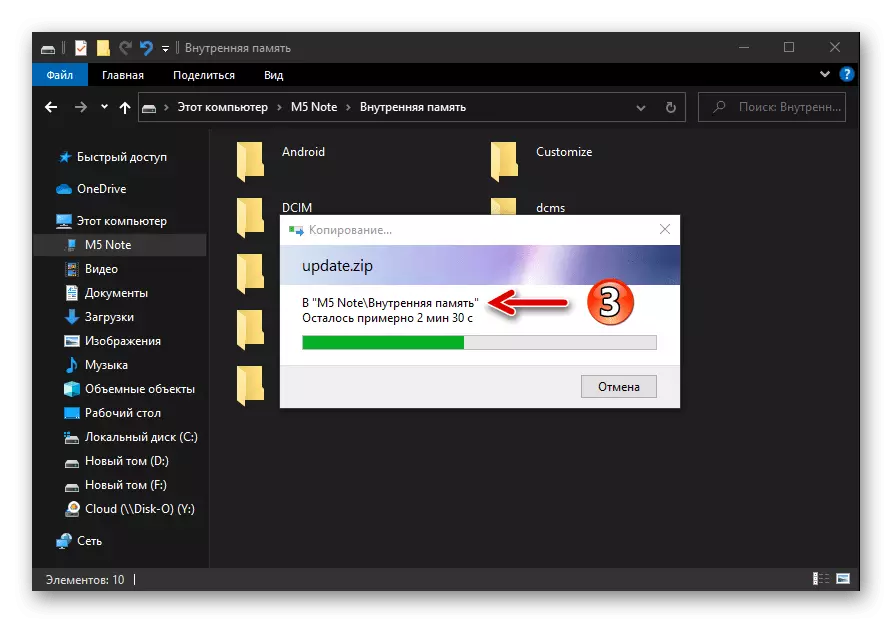
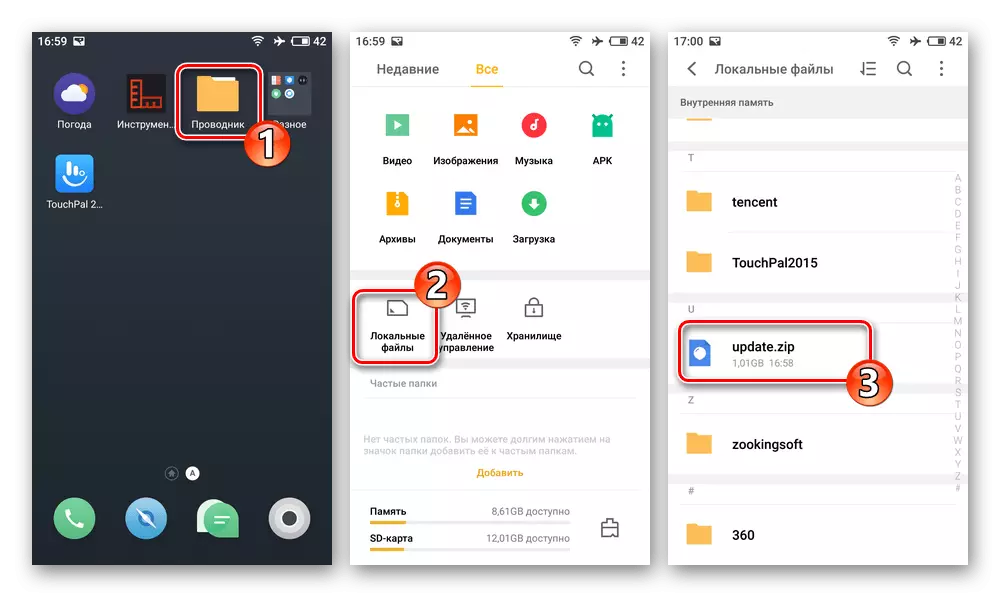
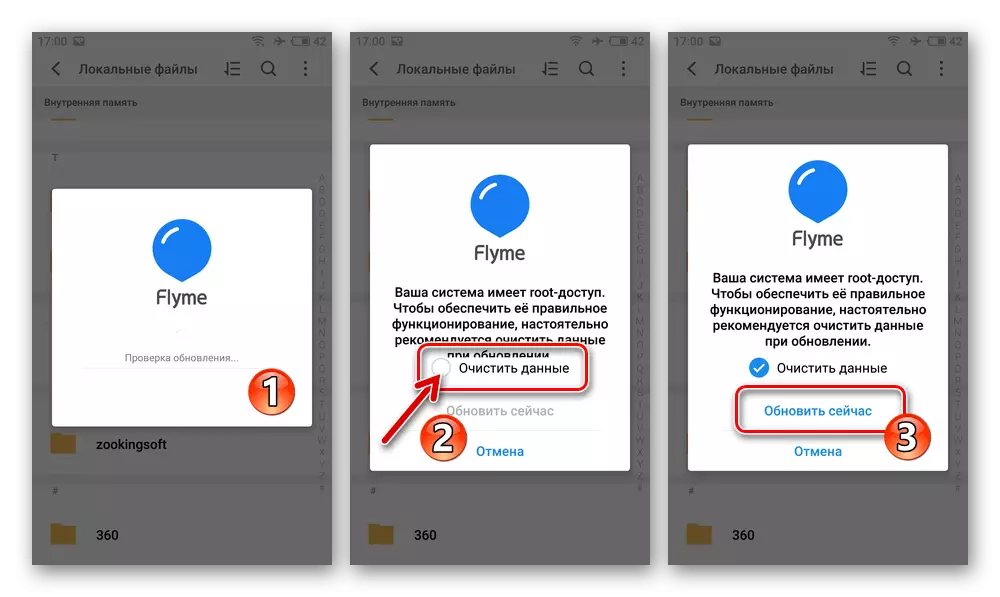
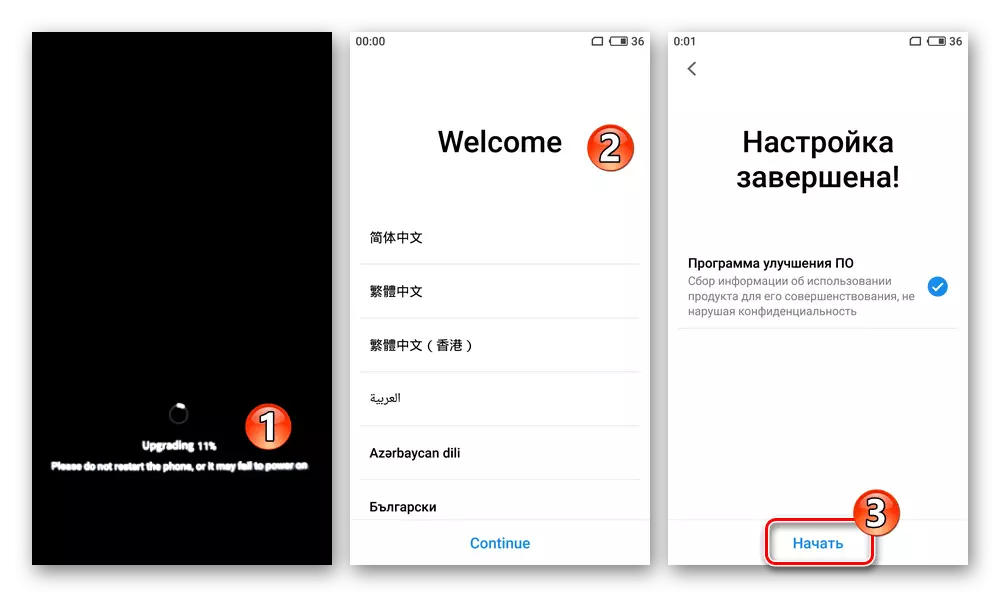
วิธีที่ 2: การกู้คืน Meizu
ความสามารถในการรวมเข้ากับทุกอินสแตนซ์ของสภาพแวดล้อมการกู้คืน M5 M5 MA5 ที่อนุญาตโดยไม่มีปัญหาพิเศษใด ๆ ติดตั้งบนอุปกรณ์ที่สอดคล้องกับตัวระบุ Assembly Flyme OS ระดับภูมิภาคสำหรับทุกรุ่น เหนือสิ่งอื่นใดการกู้คืนช่วยให้คุณสามารถถอนสมาร์ทโฟนจากสถานะการรีบูตแบบวนรอบและกำจัดสถานการณ์เมื่อเริ่มต้นระบบปฏิบัติการจะหยุดในโลโก้บูต
ดาวน์โหลด Recovery Firmware Flyme OS 7.1.0.0g สำหรับสมาร์ทโฟน Meizu M5 Note
ตัวเลือกที่ 1: เมื่อ Android เริ่มต้น
- ดาวน์โหลดไฟล์เก็บถาวรของแอสเซมบลีที่ต้องการของการบินตรวจสอบและหากจำเป็นให้เปลี่ยนชื่อเป็น - ชื่อแพคเกจจะต้องเป็นupdate.zip.
- คัดลอกไฟล์การติดตั้งลงในหน่วยความจำภายในของโทรศัพท์หรือไดรฟ์ที่ถอดออกได้
ด้วยตัวเลือกใด ๆ ที่คุณเลือกตัวแปรของผู้ให้บริการupdate.zipอย่าลืมไปที่แคตตาล็อกรากของที่เก็บ!
- แปลอุปกรณ์เป็นโหมดการกู้คืน
- ในเมนูสภาพแวดล้อมการกู้คืนให้แตะ "Wipe Data" (ช่องทำเครื่องหมายจะปรากฏในช่องทำเครื่องหมาย) จากนั้นแตะปุ่ม "เริ่ม"
- คาดหวังเพิ่มเติม - ระบบการจัดการที่จำเป็นทั้งหมดจะดำเนินการอย่างอิสระ โปรดทราบว่ามันเป็นไปไม่ได้ที่จะแทรกแซงในกระบวนการผลิตการกระทำใด ๆ กับโทรศัพท์ในกรณีใด ๆ !
- การติดตั้ง / กู้คืน M5 M5 MASE MASE ผ่านการกู้คืนถือว่าเสร็จสมบูรณ์หลังจากหน้าจอต้อนรับของ Android-shell ปรากฏขึ้นซึ่งคุณสามารถเลือกภาษาอินเตอร์เฟสได้แล้วให้กำหนดพารามิเตอร์อื่น ๆ ของฟังก์ชั่นโทรศัพท์
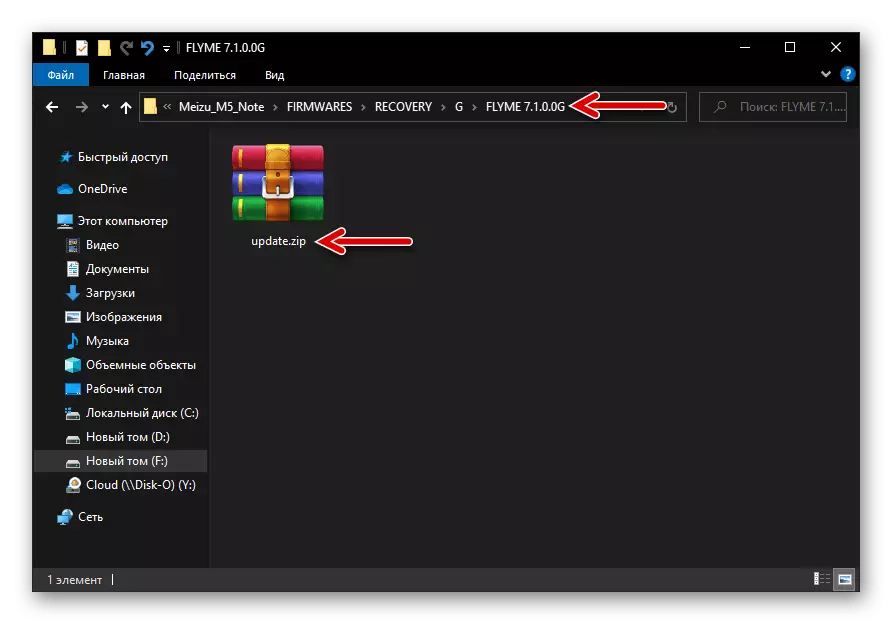
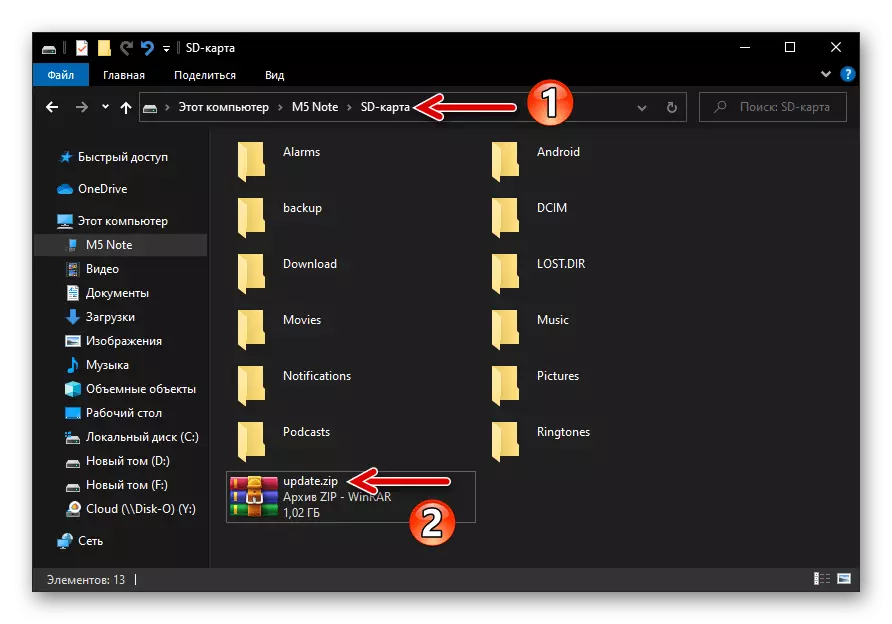
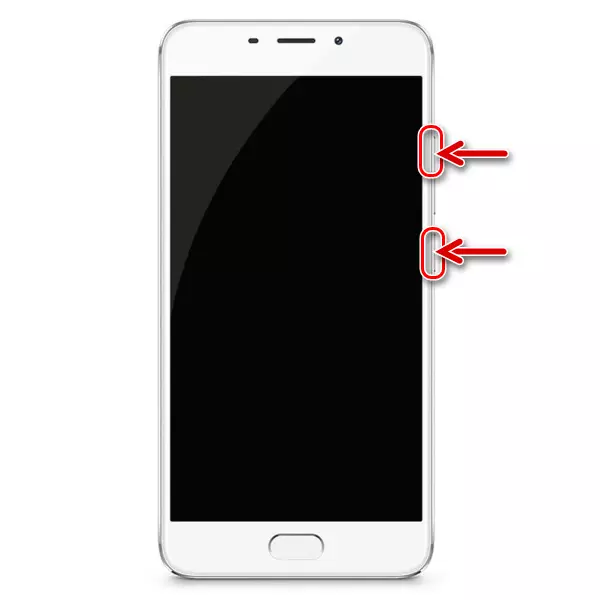
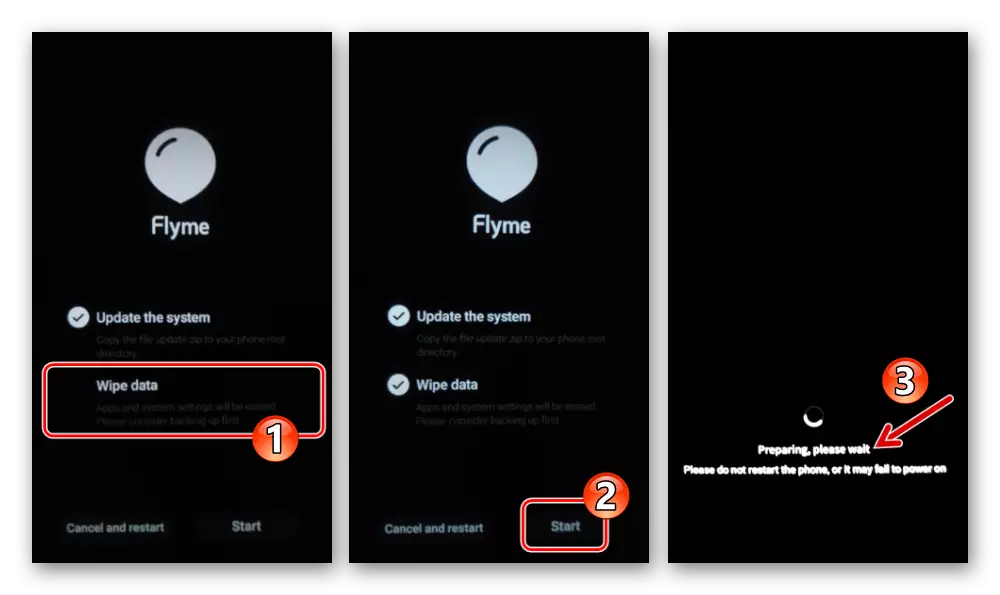
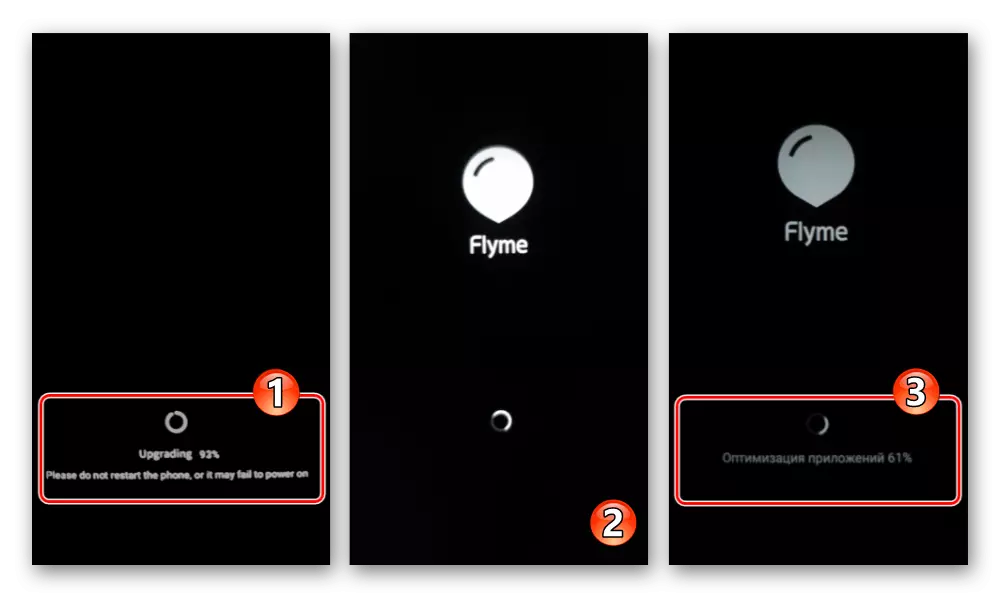

ตัวเลือกที่ 2: หาก Android ไม่เริ่มทำงาน
หาก Meizu M5 Note OS ได้ลดความสามารถในการบูตซึ่งจะไม่อนุญาตให้คุณคัดลอกเฟิร์มแวร์เข้ากับที่เก็บข้อมูลภายในและไม่มีการ์ดหน่วยความจำที่คุณสามารถใส่แพ็กเก็ตระบบปฏิบัติการสำหรับการติดตั้งให้ทำดังต่อไปนี้:
- ดาวน์โหลดไฟล์ zip-packet ที่ติดตั้งบน m5 mase mase บนดิสก์พีซี หากชื่อไฟล์นั้นแตกต่างจากupdate.zipเปลี่ยนชื่อ.
- เปิดการกู้คืนบนสมาร์ทโฟนแล้วเชื่อมต่อกับคอมพิวเตอร์ เมื่อถึงผลลัพธ์ของการผันคำกริยาใน Windows Explorer ดิสก์การกู้คืนแบบถอดได้จะปรากฏขึ้น
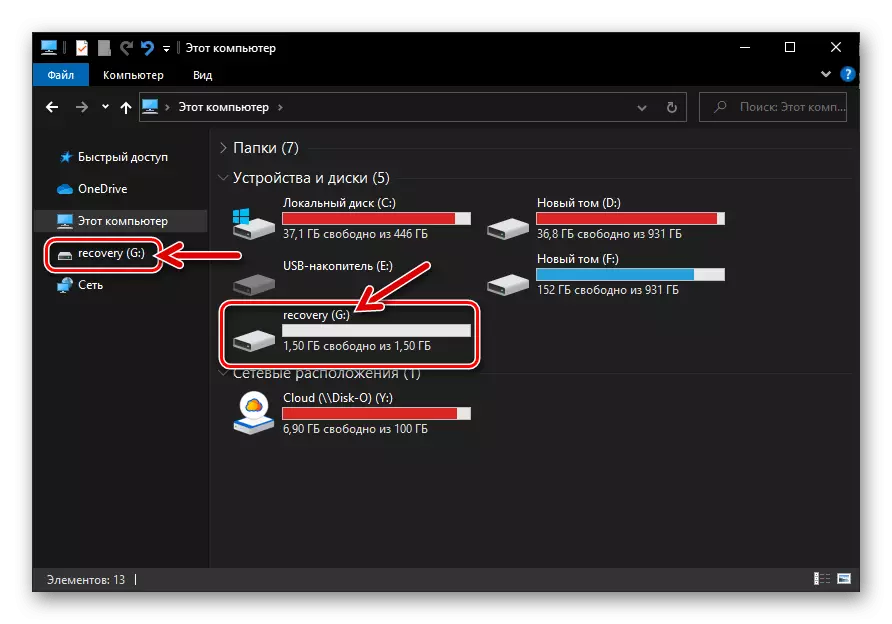
คัดลอกแพคเกจไปยังไดรฟ์นี้update.zip.
- ตัดการเชื่อมต่อสายเคเบิล USB จาก M5N จากนั้นดำเนินการตามคำแนะนำก่อนหน้าหมายเลข 4-6 จากวัสดุนี้
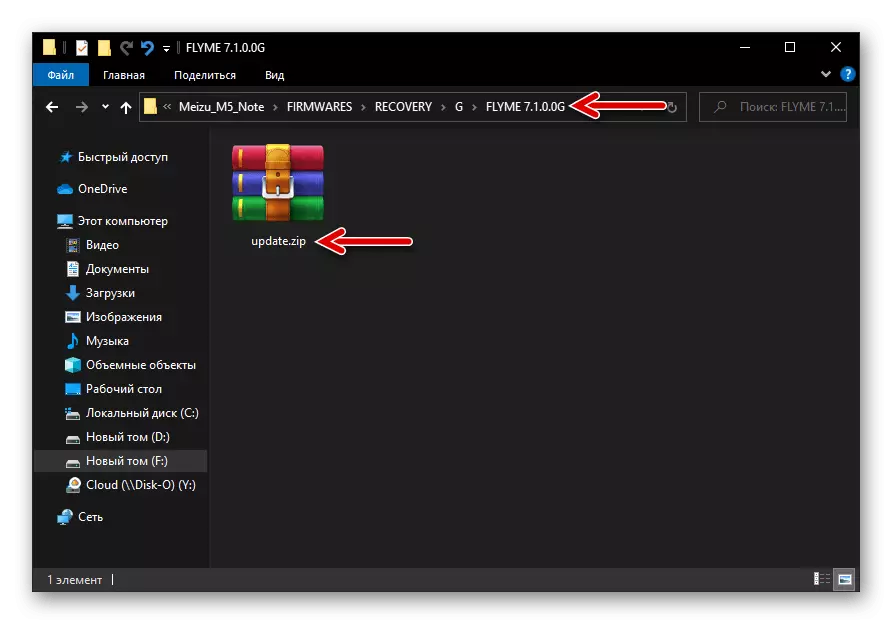
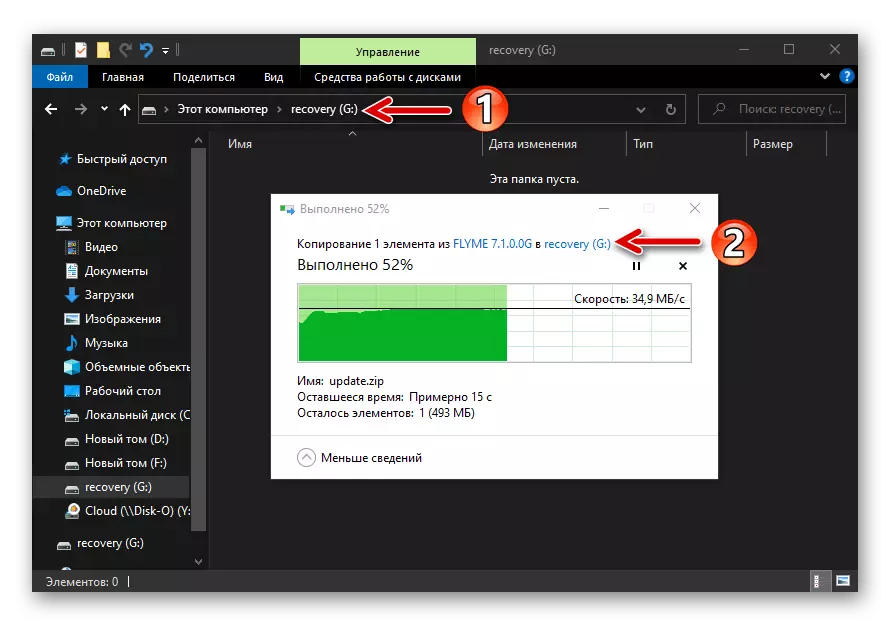
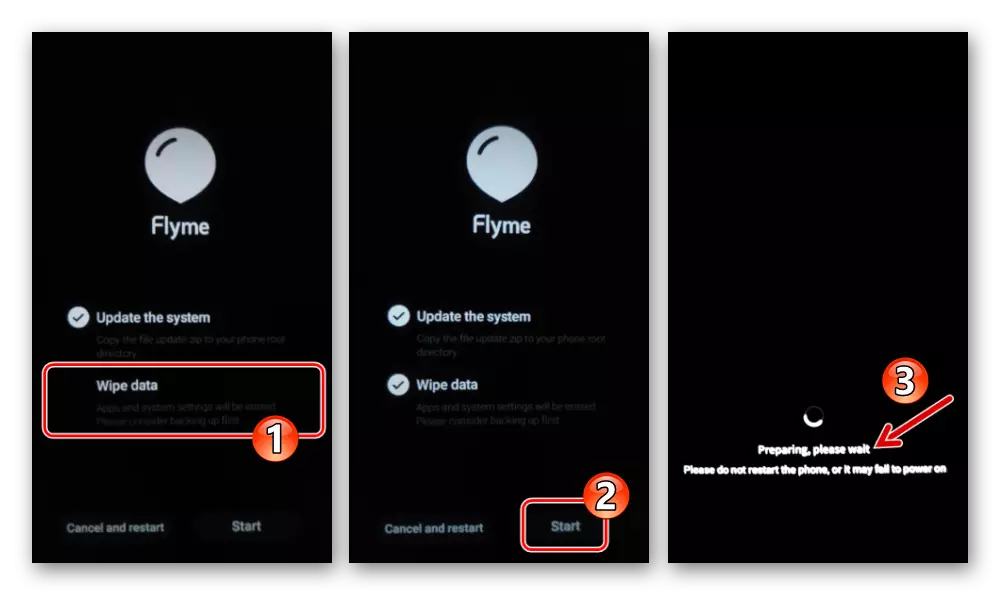
วิธีที่ 3: SP FlashTool
เนื่องจากการทำงานที่กว้างของโปรแกรม SP Flash Tool นั้นเป็นไปได้นอกเหนือจากการติดตั้งระบบปฏิบัติการมือถือดำเนินการจำนวนหนึ่งที่อนุญาตและจำเป็นต้องได้รับใน Meizu M5 หมายเหตุการสร้างที่ดัดแปลงใด ๆ สำหรับการติดตั้ง Flyme อย่างเป็นทางการ ของเฟิร์มแวร์ที่กำหนดเองเรียกคืนประสิทธิภาพของโอกาสในการเรียกใช้โมเดลอินสแตนซ์
ส่วนระบบสำรองข้อมูล "NVDATA", "Proinfo", "NVRAM"
ดังที่ได้กล่าวไว้ข้างต้นหากคุณวางแผนที่จะดำเนินการรบกวนอย่างจริงจังกับระบบโทรศัพท์มันเป็นที่พึงปรารถนาอย่างยิ่งที่จะได้รับการดัมพ์ของพื้นที่ระบบที่สำคัญของหน่วยความจำอุปกรณ์มือถือ ด้วยความช่วยเหลือของ SP FlashTool การสำรองข้อมูลประเภทนี้ถูกสร้างขึ้นดังนี้:
- การดาวน์โหลดที่มีไฟล์ Scatter Scatter Scatter File และ PreLoader Model สำหรับลิงค์ต่อไปนี้ด้านล่างให้ออกบนแผ่นพีซีและจดจำตำแหน่งของโฟลเดอร์ผลลัพธ์ "m5note_scatter_preloader"
ดาวน์โหลดไฟล์สำหรับการสร้างการสำรองสมาร์ทโฟน Meizu M5 Note ผ่านเครื่องมือ Flash SP
- เรียกใช้ SP FlashTool
- บนแท็บดาวน์โหลดของโปรแกรมให้คลิกที่ด้านขวาของปุ่มเอเจนต์ EDLAAD
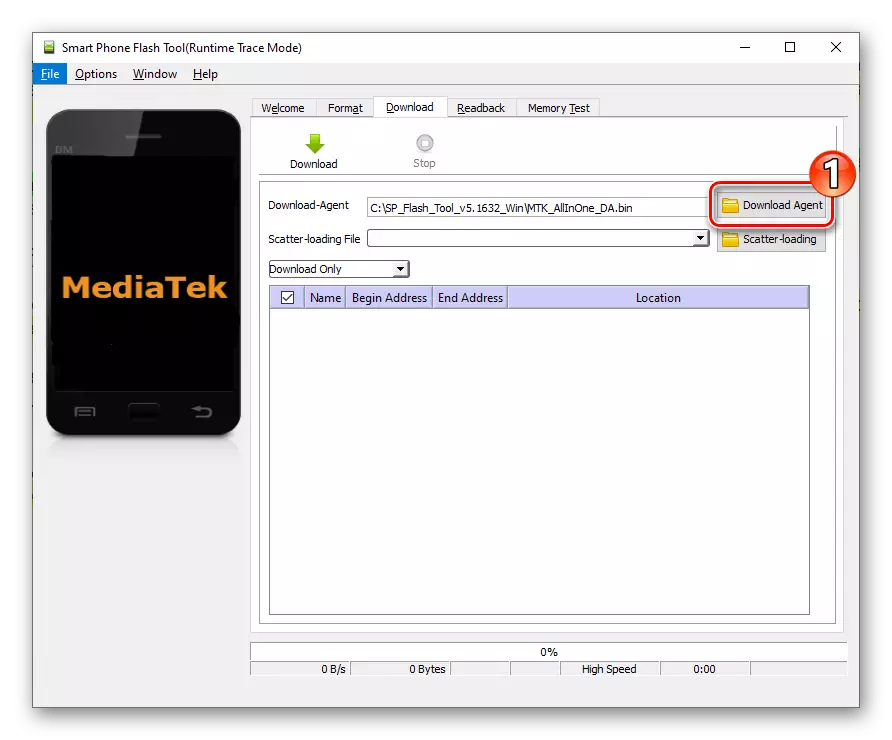
ในหน้าต่างที่เปิดและสาธิตเนื้อหาของโฟลเดอร์โปรแกรมให้เลือกไฟล์ "DA_PL.BIN" คลิก "เปิด"
- คลิก "การโหลดกระจาย" ไปทางขวาของฟิลด์ที่สองที่ด้านบนของหน้าต่าง
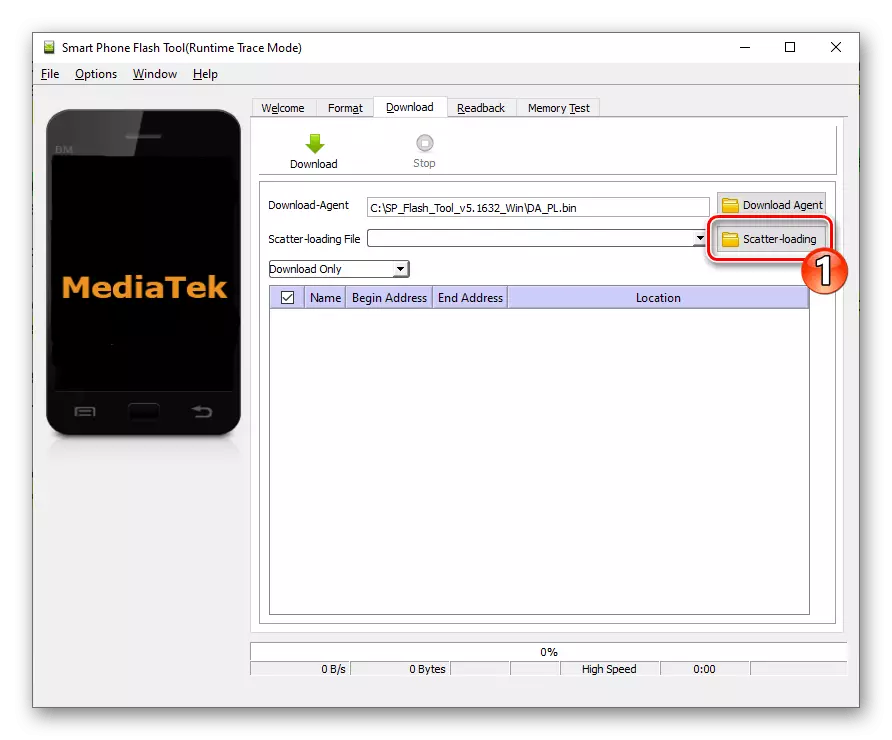
ย้ายไปที่ไดเรกทอรี "m5note_scatter_preloder" คลิกสองครั้งที่ไฟล์ "MT6755_ANDROID_SCATTER.TXT"
- ตรวจสอบให้แน่ใจว่าหน้าต่างการดาวน์โหลดมีลักษณะบนหน้าจอด้านล่าง (เหนือสิ่งอื่นใดในช่องทำเครื่องหมายใกล้กับชื่อ "preloader" ในตารางพาร์ติชันจะต้องติดตั้งเครื่องหมายเช็คถ้าไม่ตั้งค่า) แล้วย้ายไปที่ " Roundback "Tab
- ถัดไประบุโปรแกรมที่อยู่บล็อกที่อยู่หน่วยความจำข้อมูลที่คุณต้องการหักและบันทึก:
- สามครั้งคลิกที่ปุ่ม "เพิ่ม" -
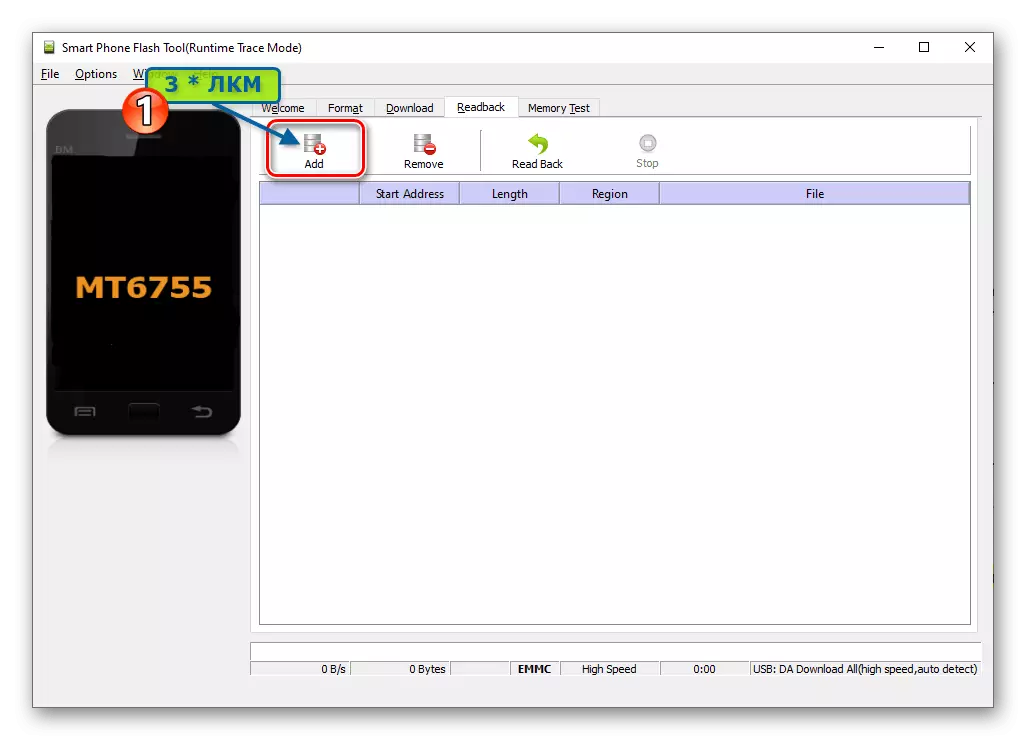
สิ่งนี้จะเพิ่มสามบรรทัดไปยังพื้นที่หลักของหน้าต่างเฟิร์มแวร์
- ดับเบิลคลิกที่หน้าต่างแรกที่แสดงในพื้นที่หลัก
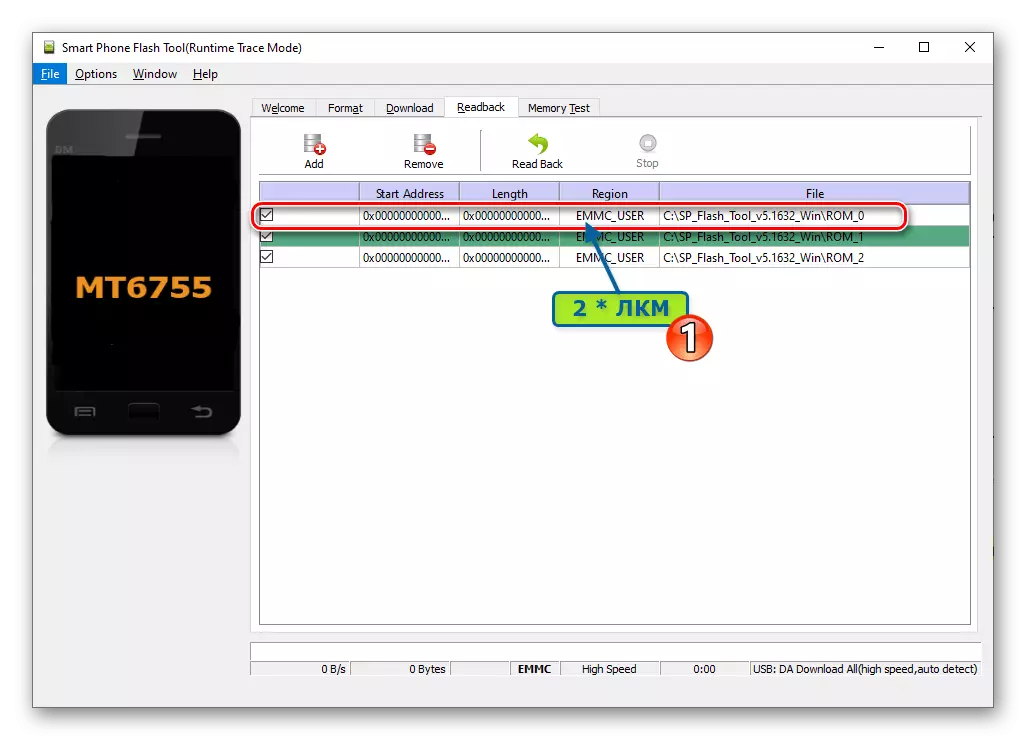
เรียกหน้าต่าง "บันทึกไฟล์"
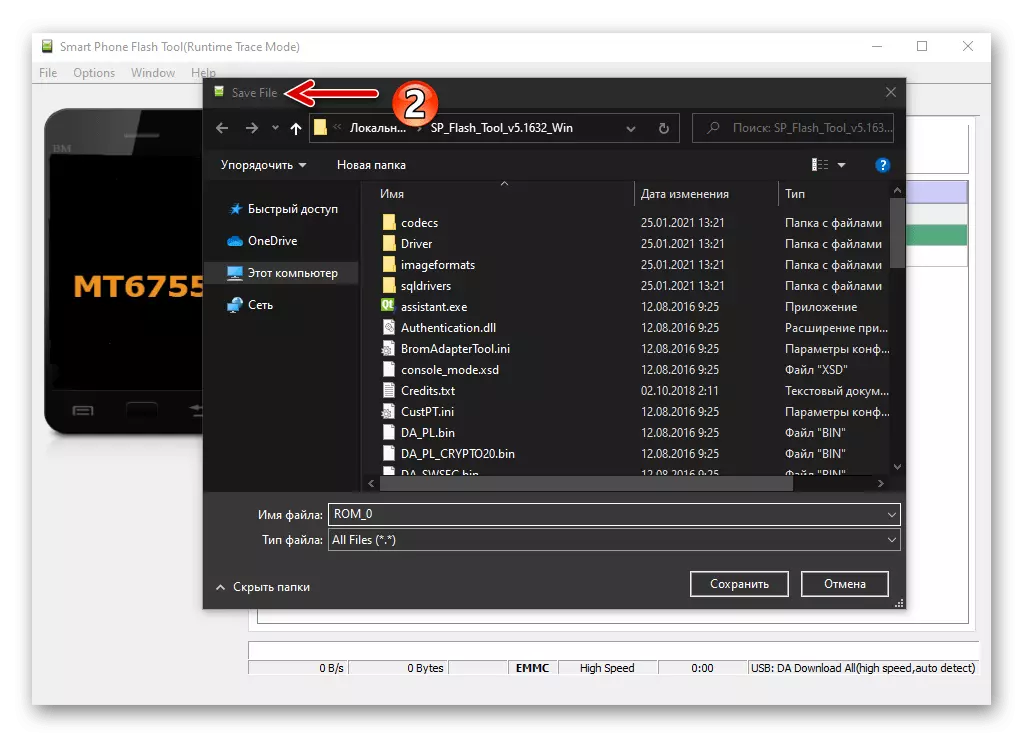
ไปที่วิธีที่คุณวางแผนที่จะเก็บไฟล์ดัมพ์ให้เขียนในฟิลด์ชื่อไฟล์nvdata.bin . คลิก "บันทึก"
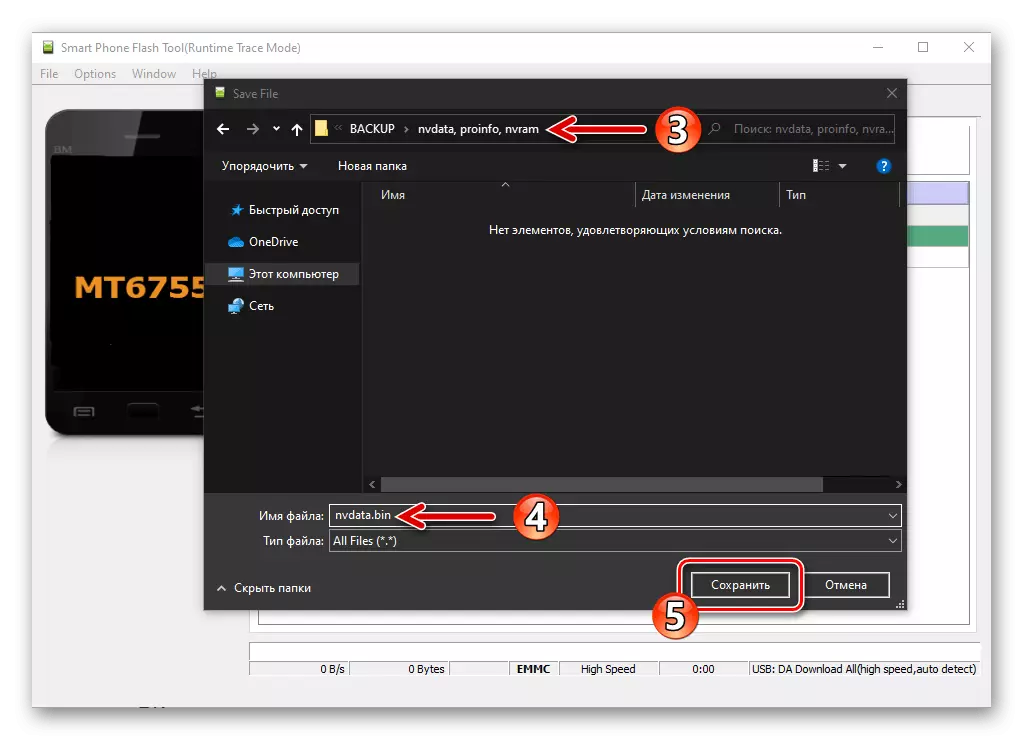
ในฟิลด์ "Radeback Block Start" ในพื้นที่ที่มีชื่อเดียวกัน
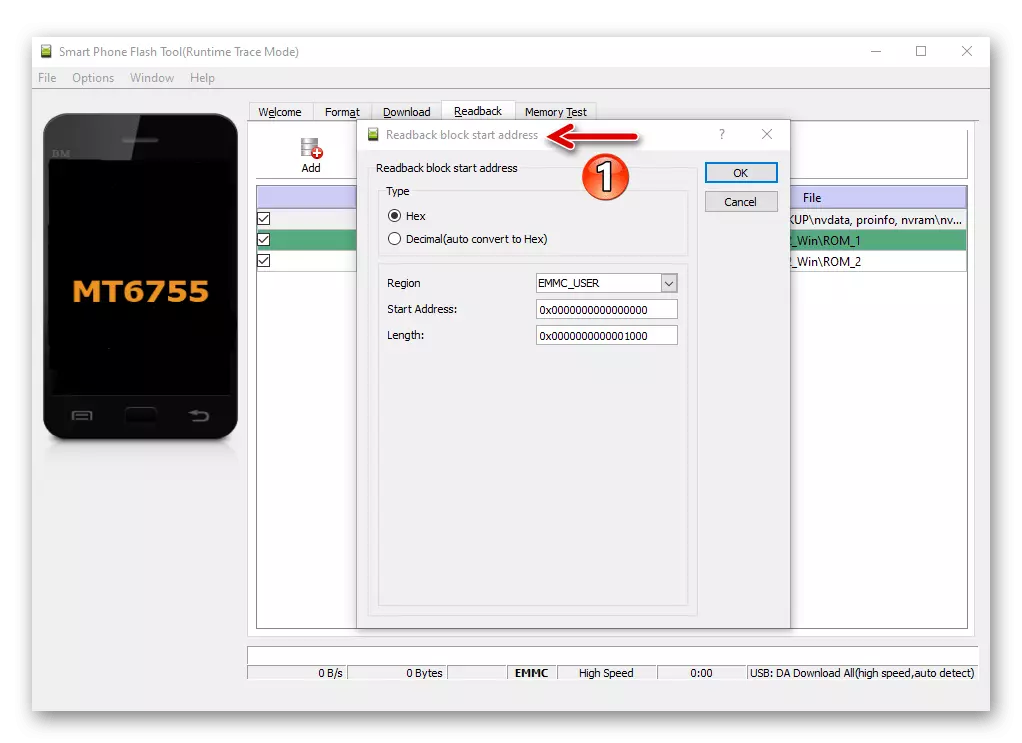
ทำข้อมูลต่อไปนี้แล้วคลิกที่ปุ่ม "ตกลง":
"เริ่มต้น": 0x22BC8000
"ความยาว": 0x2000000
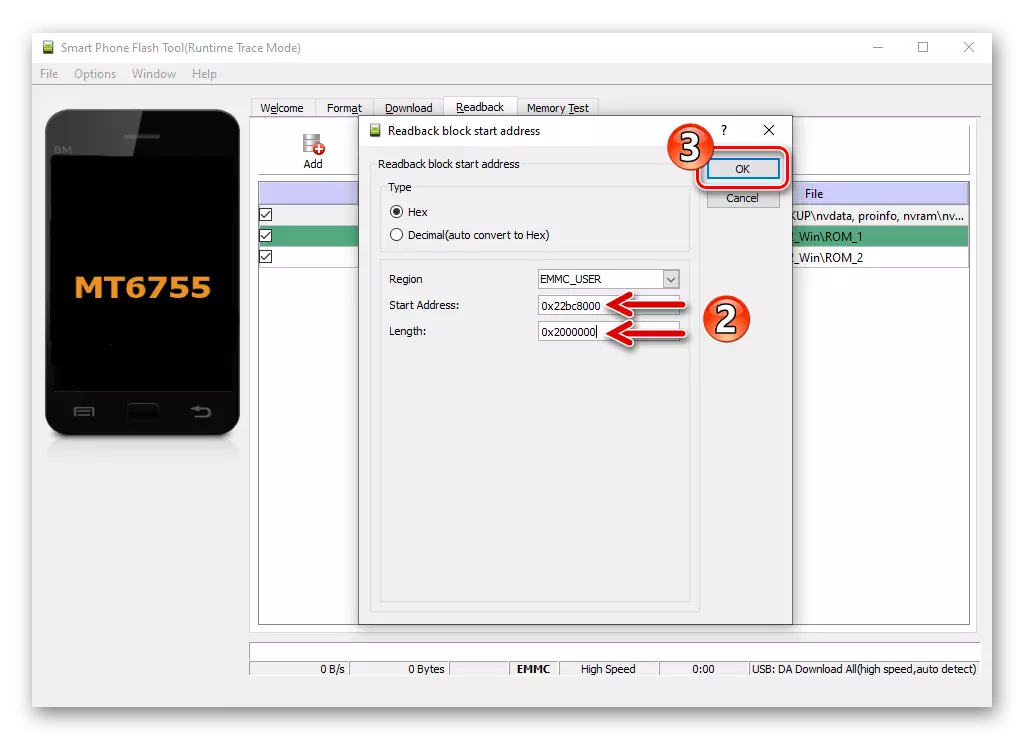
- ดับเบิลคลิกที่สองในคะแนนในหน้าต่าง Flashtool
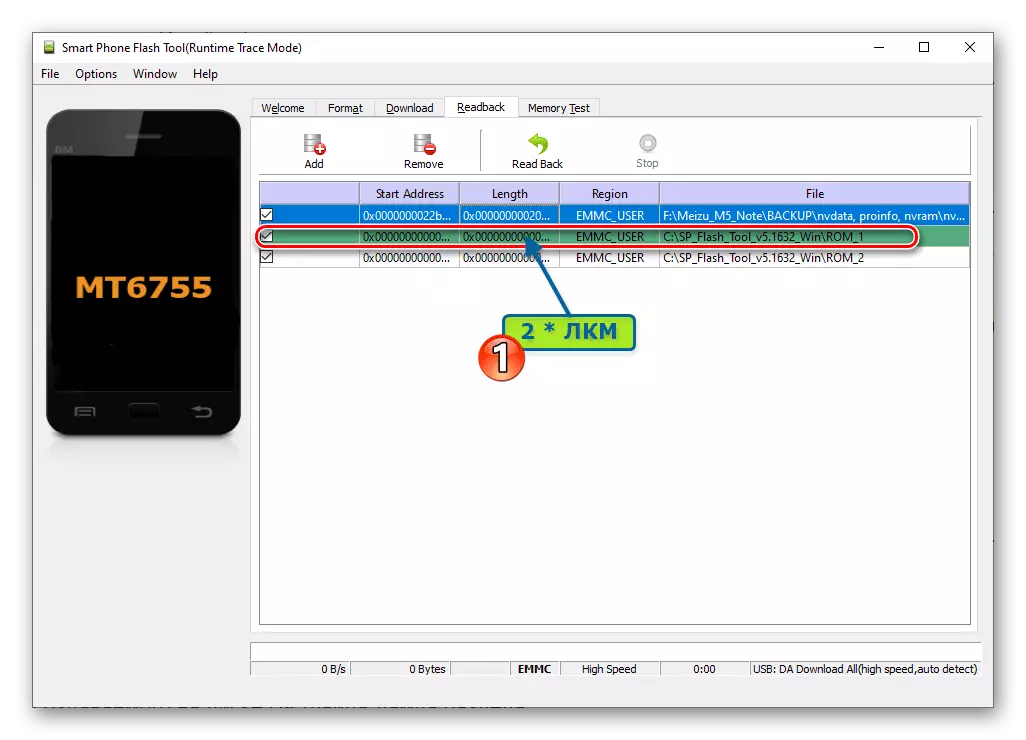
เขียนproinfo.binในฟิลด์ "ชื่อไฟล์" หน้าต่างที่เปิดให้คลิก "บันทึก"
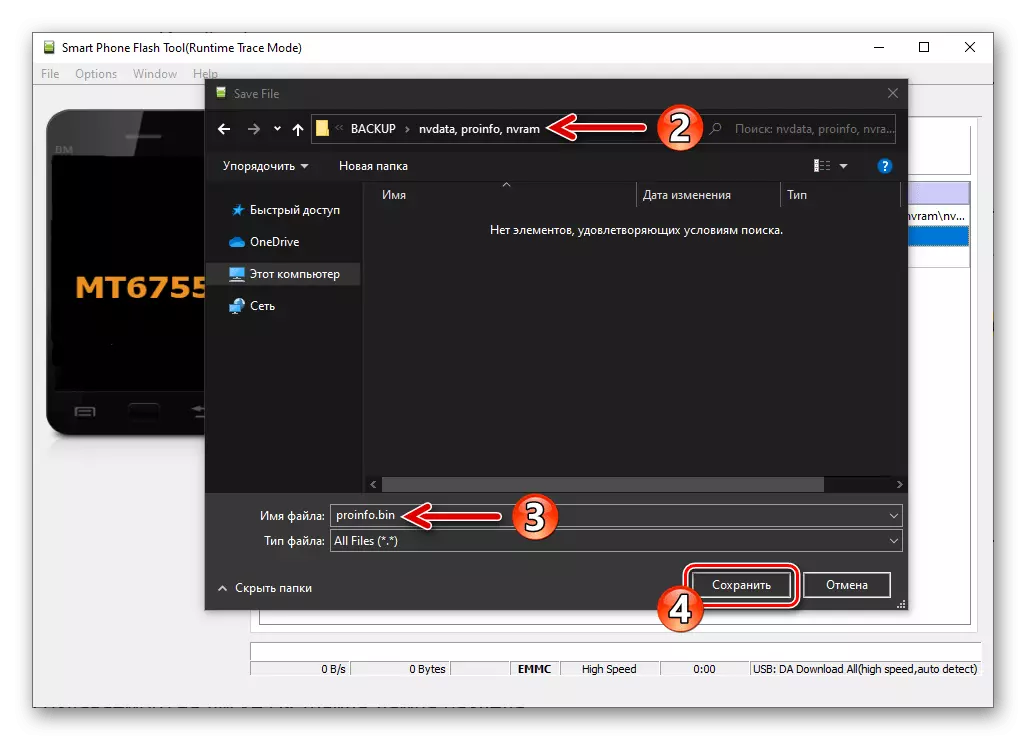
ในหน้าต่างถัดไปป้อนที่อยู่ของบล็อกเริ่มต้นของพื้นที่หน่วยความจำ Proinfo และความยาวของมันคลิก "ตกลง":
"เริ่มต้น": 0x24BC8000
"ความยาว": 0x700000
- คลิกสองครั้งบนบรรทัดที่สามในหน้าต่างเฟิร์มแวร์
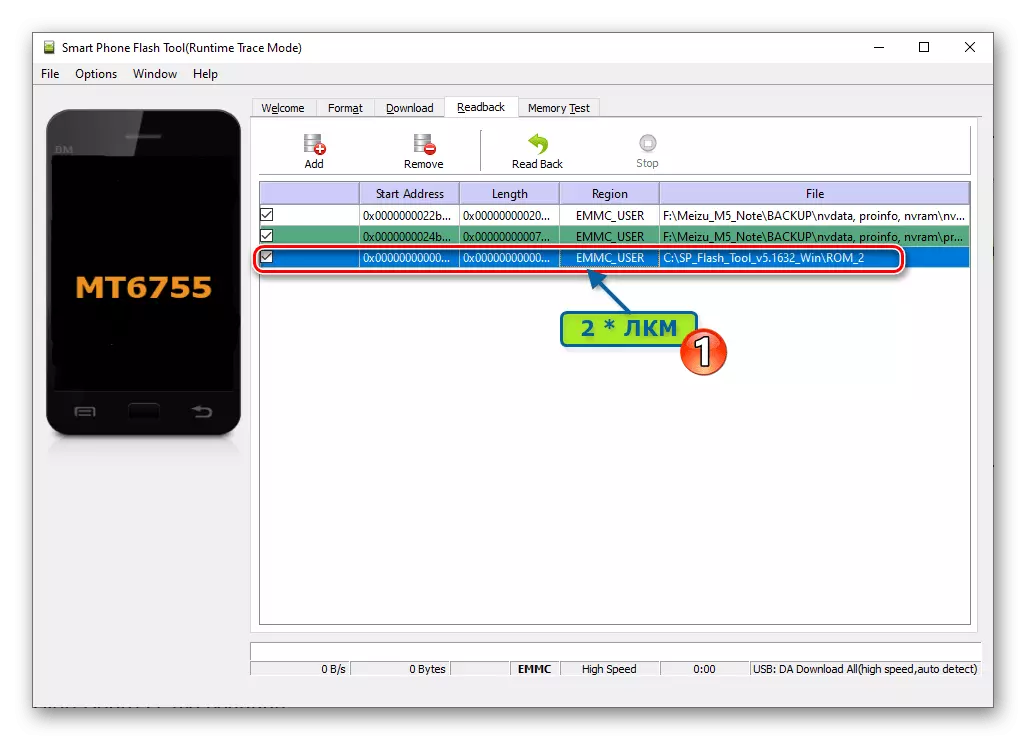
ระบุnvram.binเป็นชื่อของไฟล์ไฟล์ดัมพ์ที่สร้างขึ้นบนดิสก์
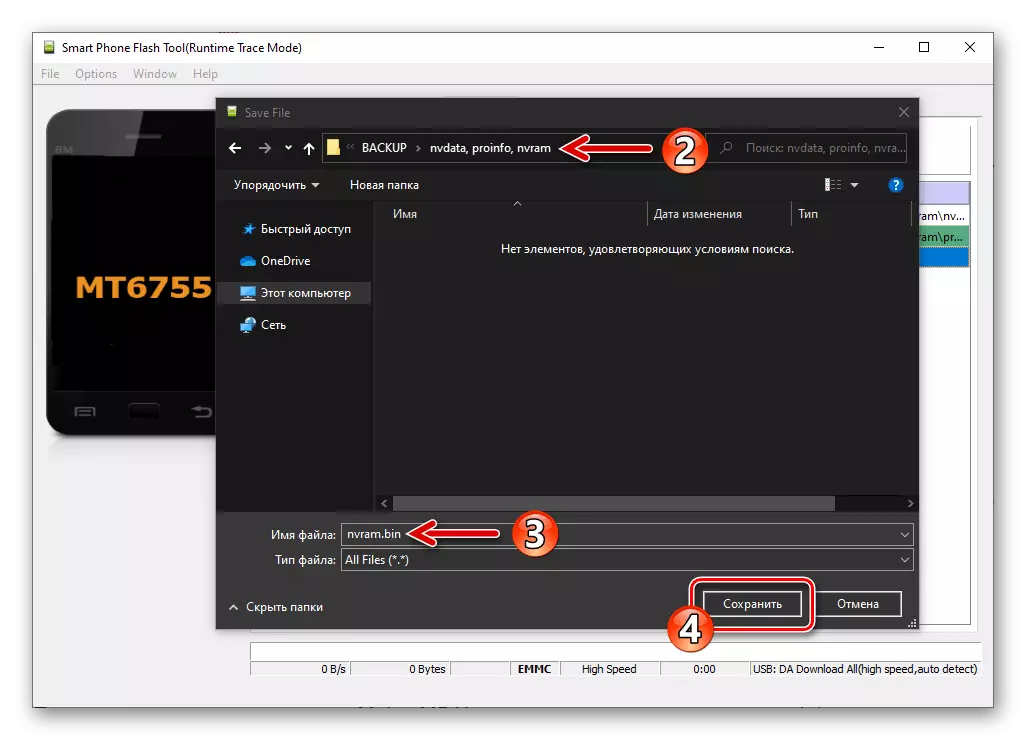
ในหน้าต่าง "ที่อยู่บล็อก Redback Start" ให้ข้อมูลดังกล่าว:
"เริ่มที่อยู่": 0x2cc00000
"ความยาว": 0x500000
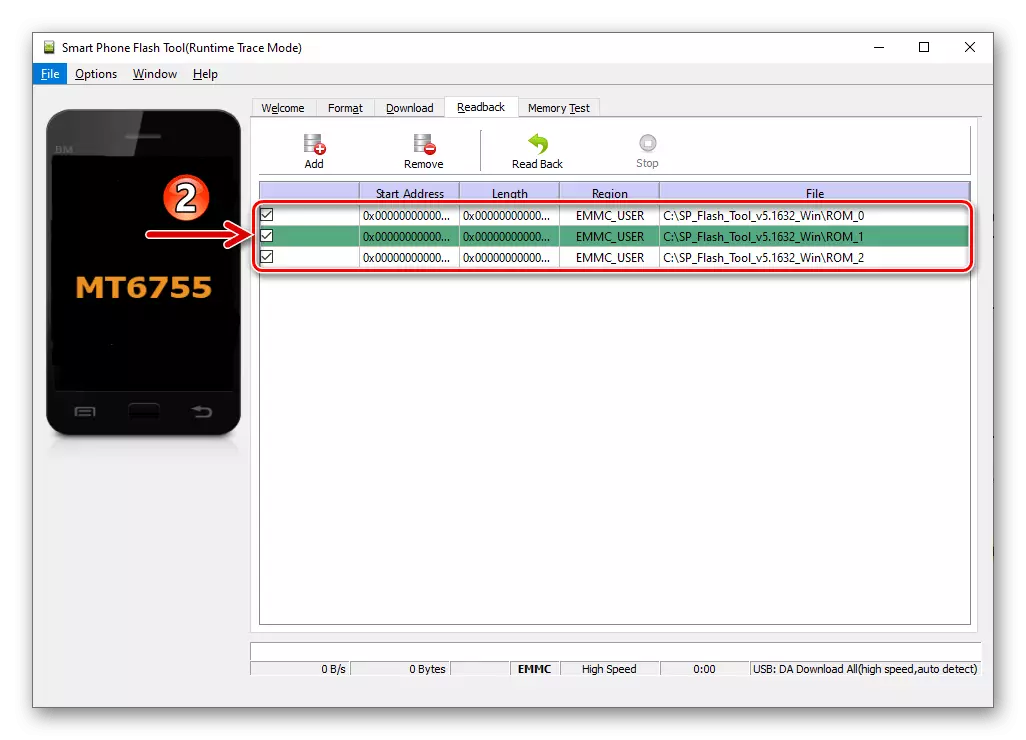
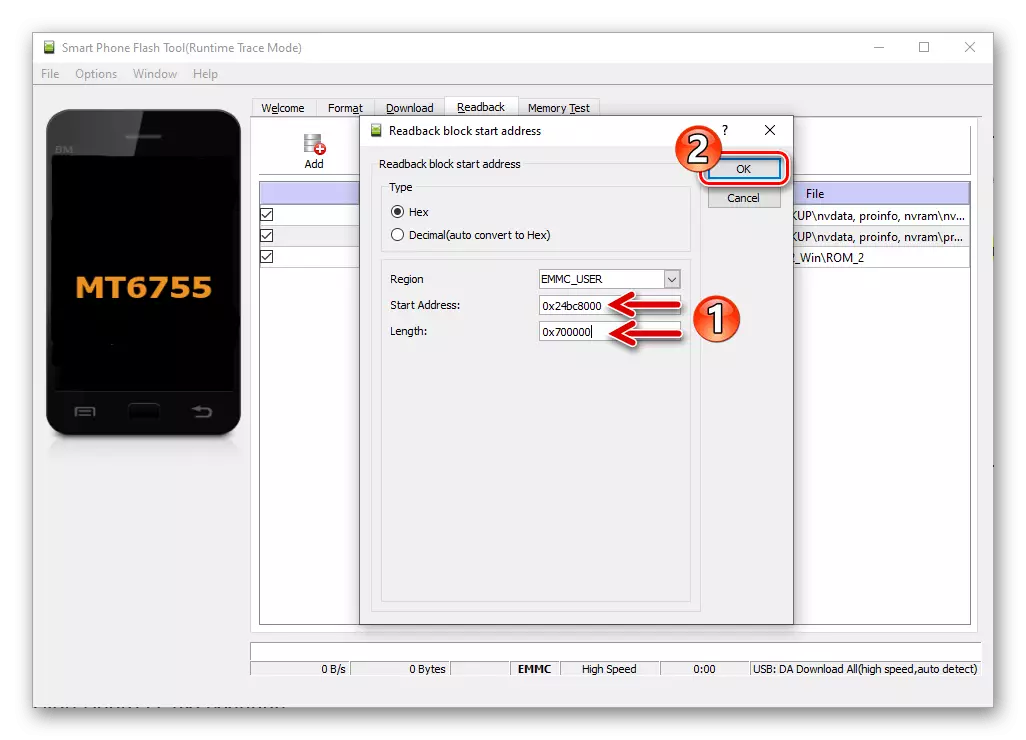
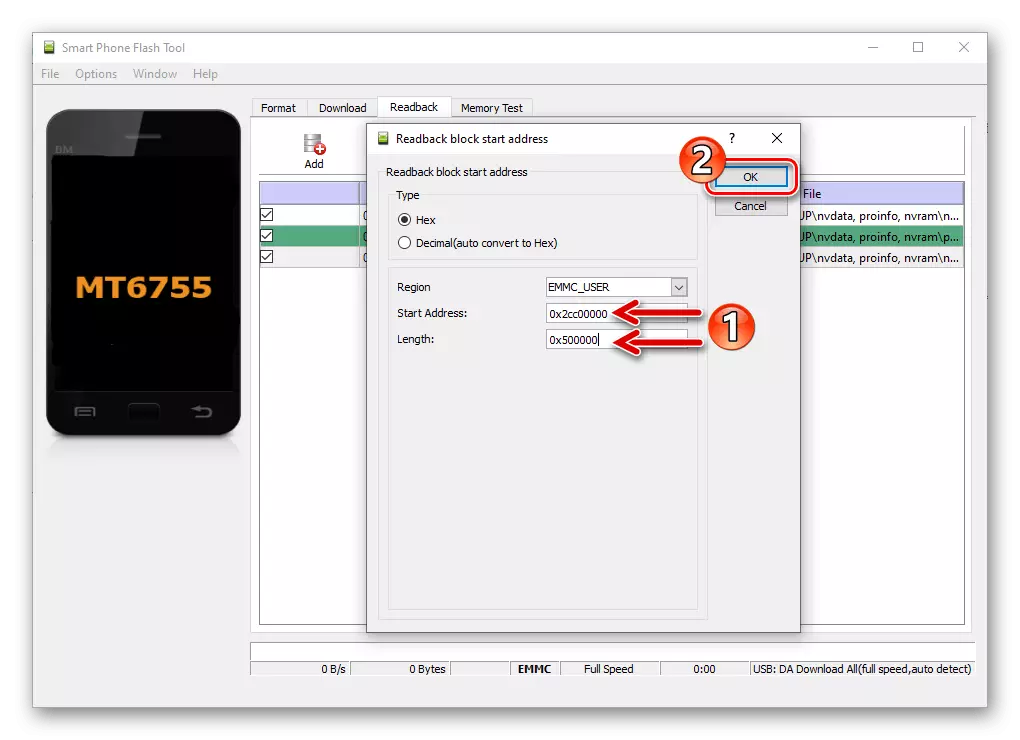
- สามครั้งคลิกที่ปุ่ม "เพิ่ม" -
- ตรวจสอบการตั้งค่าในหน้าต่างเครื่องมือแฟลชที่บันทึกไว้ในภาพต่อไปนี้คลิกที่ปุ่ม "อ่านกลับ"
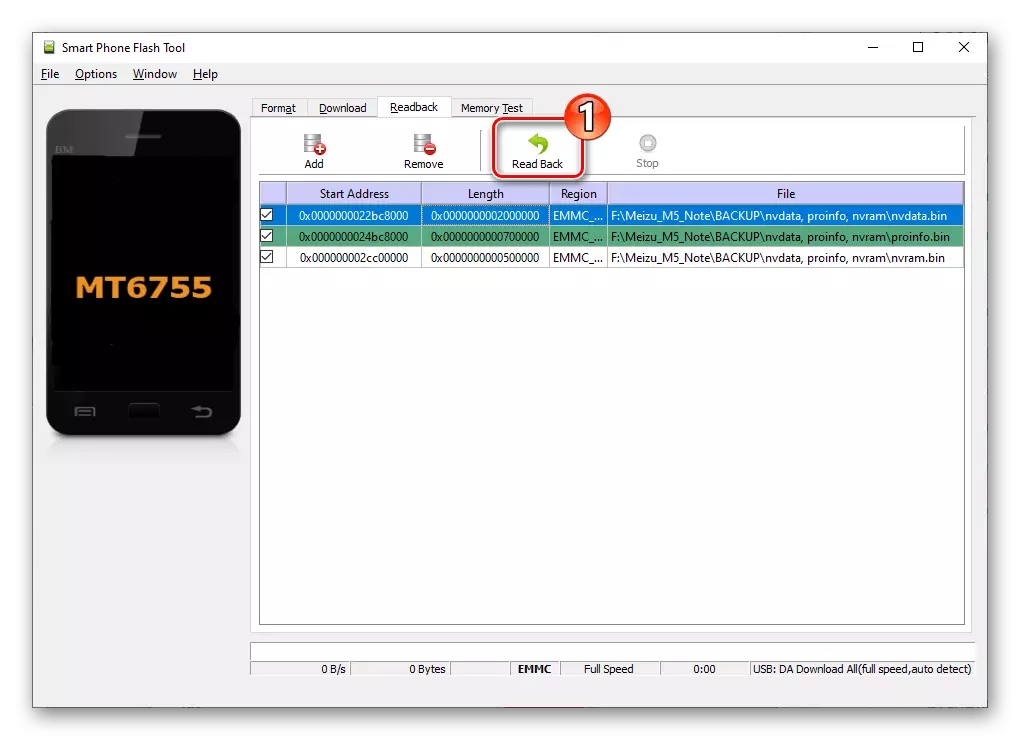
เชื่อมต่อโทรศัพท์ปิดโทรศัพท์เข้ากับขั้วต่อ USB ของคอมพิวเตอร์
- รอสักครู่เพื่อให้การหักข้อมูลเสร็จสิ้นเนื่องจากหน้าต่าง "ย้อนกลับตกลง" จะปรากฏขึ้น
- หลังจากนั้นคุณสามารถตัดการเชื่อมต่อบันทึก Meizu M5 จากคอมพิวเตอร์และตรวจสอบประสิทธิภาพของการจัดการที่ทำ - ควรวางไฟล์ BIN สามไฟล์ในแคตตาล็อกที่ระบุเพื่อบันทึก
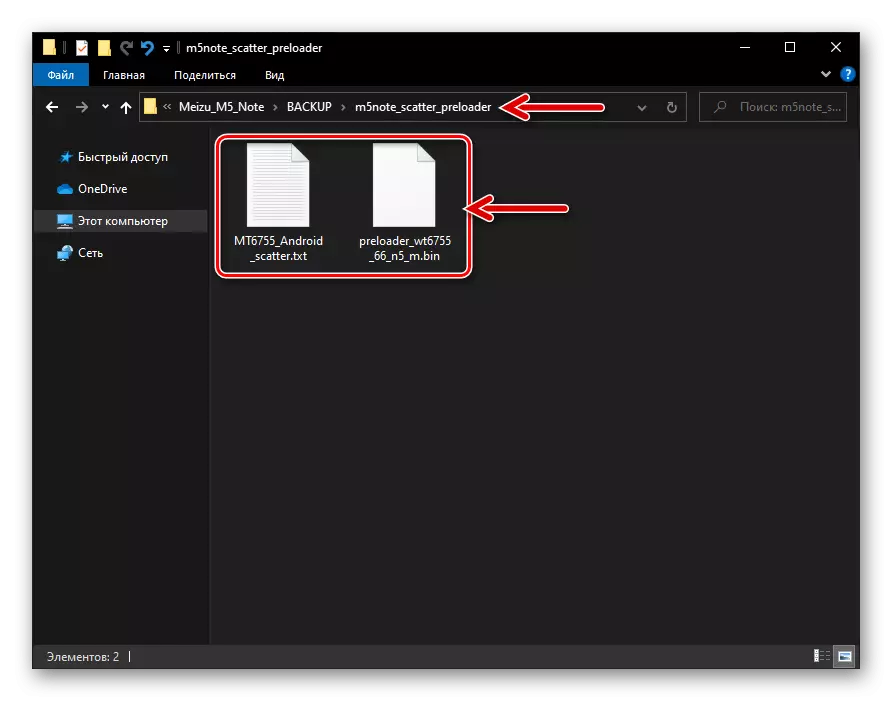
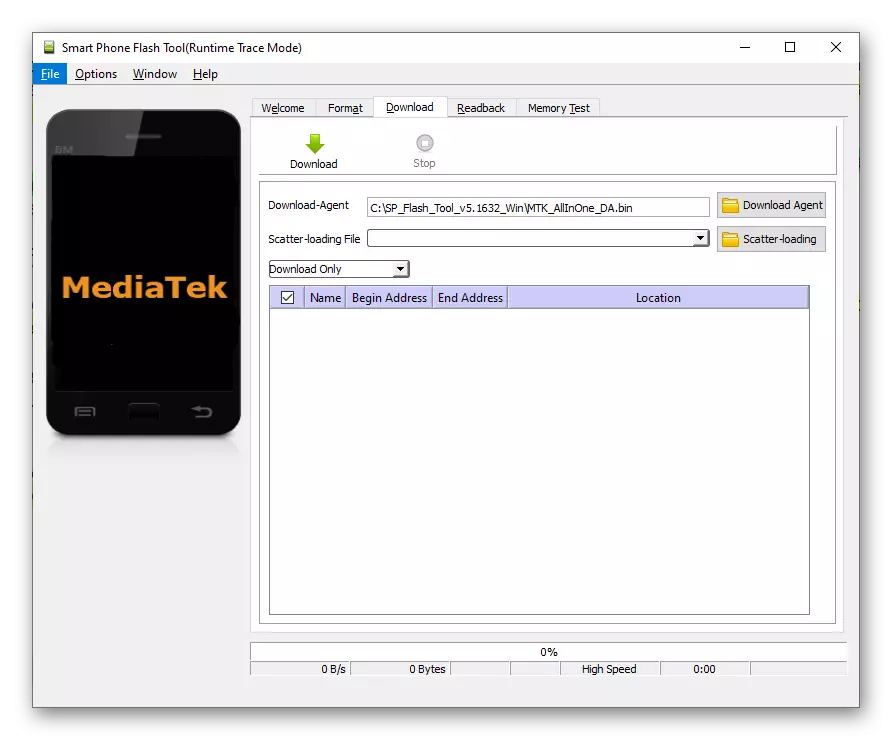
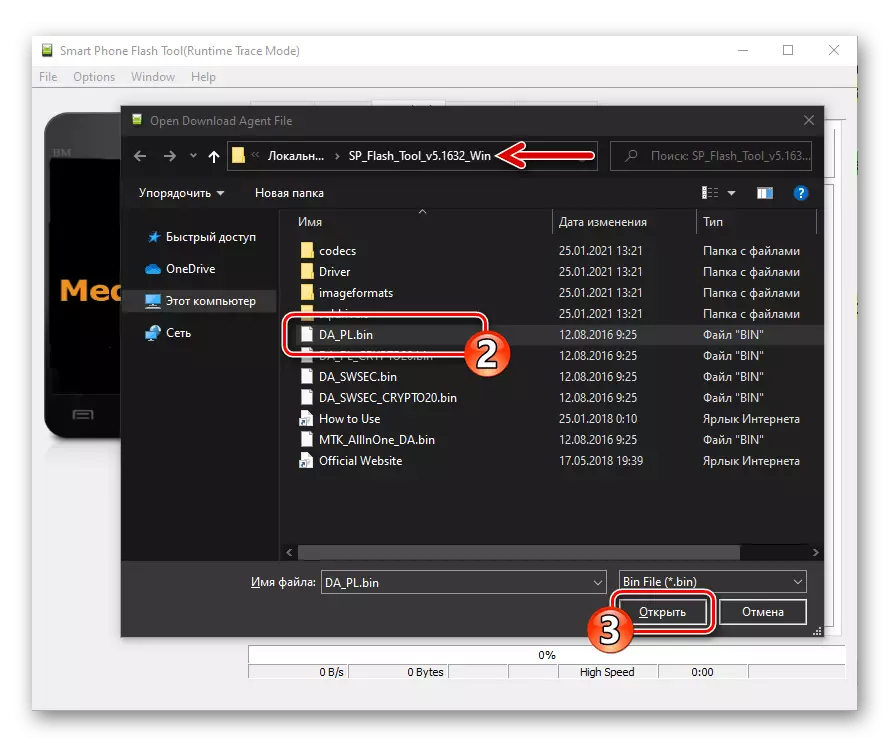
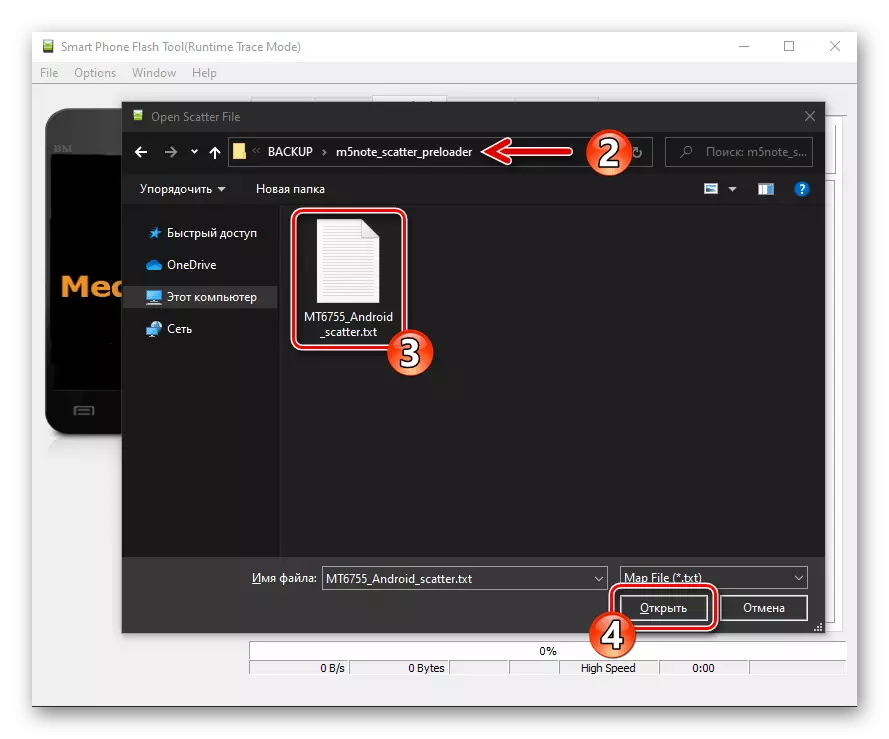
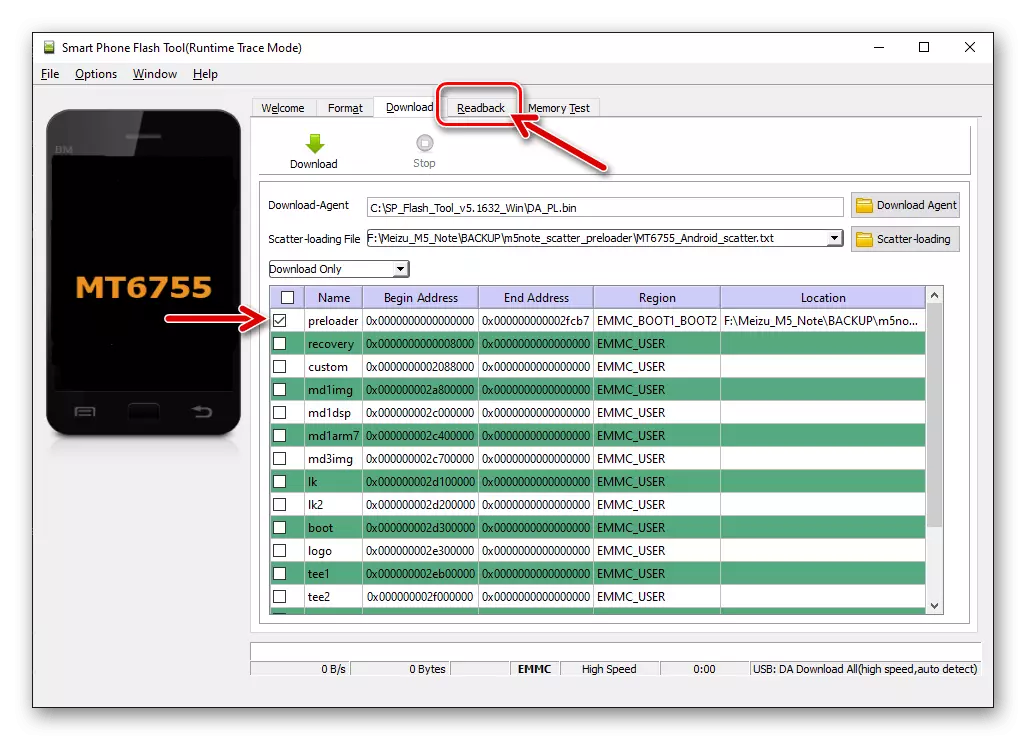
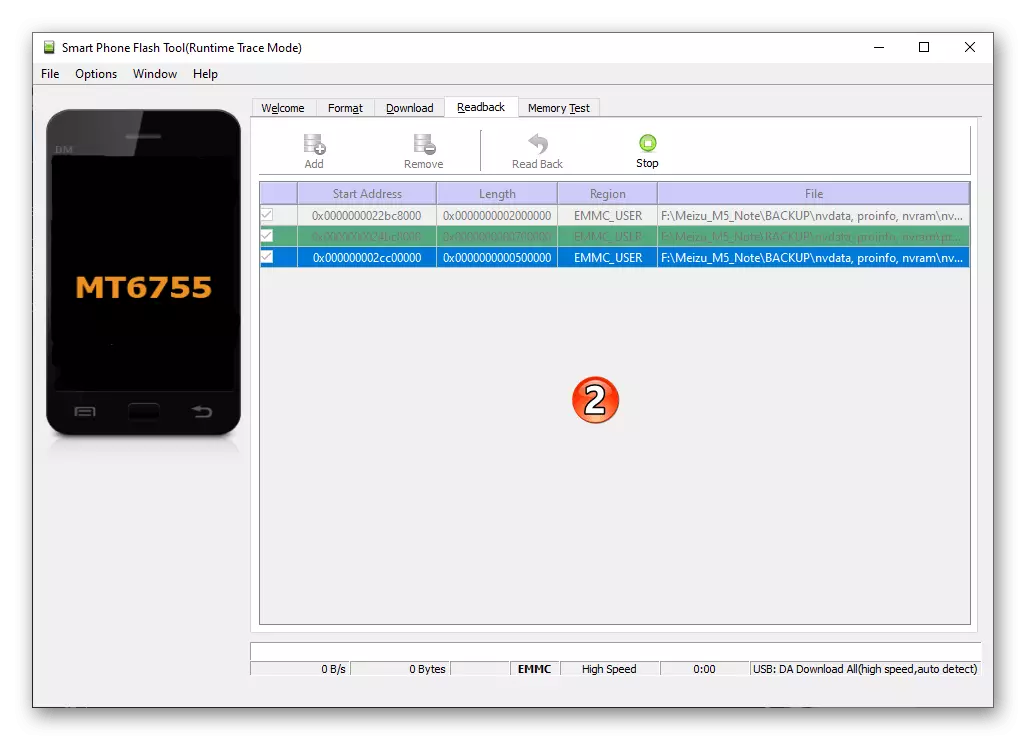
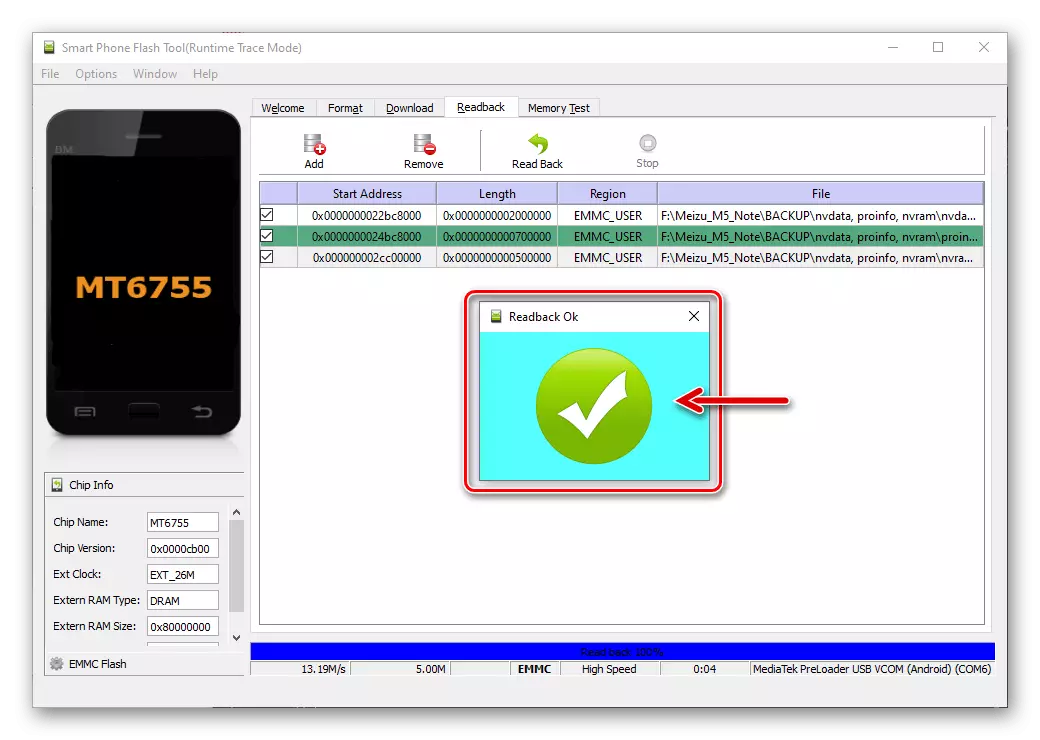
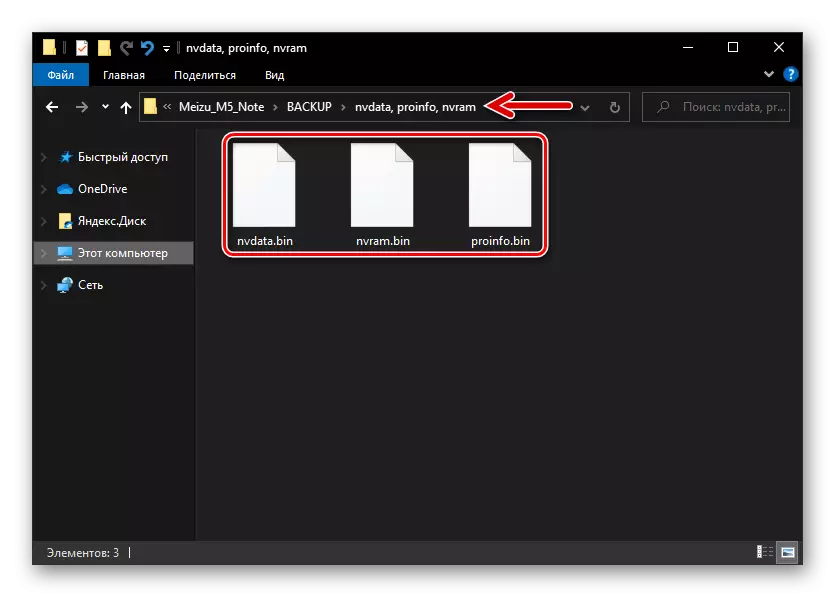
การฟื้นฟู (IMEI และประสิทธิภาพของโมดูลการสื่อสาร)
หากคุณต้องเผชิญกับความจำเป็นในการคืนค่า IMEI ที่มีที่อยู่ WiFi-MAC หมายเลขซีเรียลของอุปกรณ์และพลาดไปตามคำแนะนำเหนือส่วนหน่วยความจำ MEMO M5N ทำหน้าที่ดังต่อไปนี้
- ดำเนินการหมายเลขย่อหน้า 1-4 จากคำสั่งก่อนหน้าในบทความนี้
- บนแป้นพิมพ์พีซีกดปุ่ม "Ctrl" + "Alt" + "V" - สิ่งนี้จะเปลี่ยนไปใช้โปรแกรมในโหมดขั้นสูง
- โทรไปที่หน้าต่าง "หน้าต่าง"
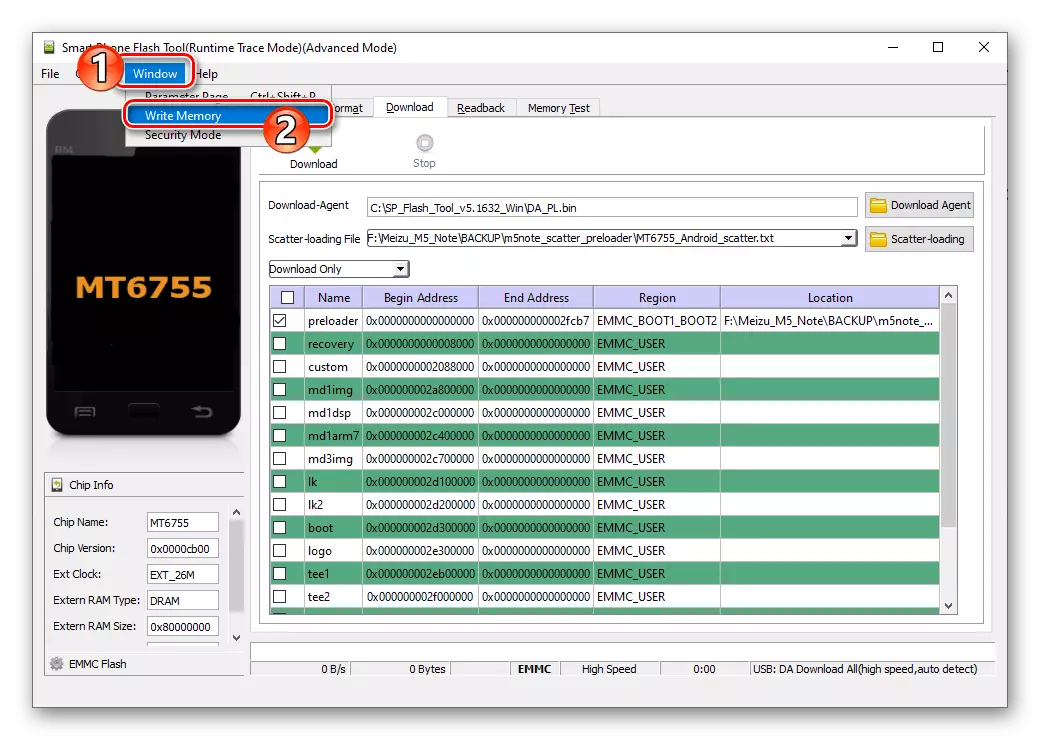
เลือก "เขียนหน่วยความจำ"
- จากแท็บที่เปิดในเทิร์นเอาชนะพื้นที่ "Nvdata", "Proinfo", "NVRAM":
- คลิกที่ปุ่ม "ภาพรวม" ทางด้านขวาของฟิลด์ "FilePath"
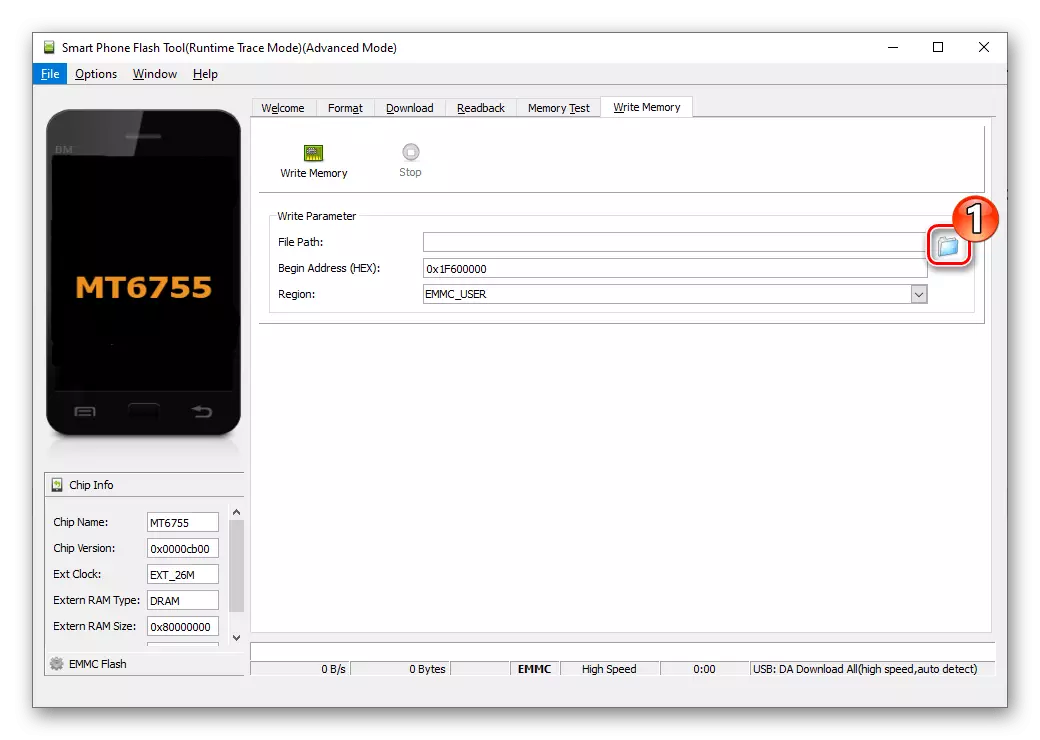
เลือกไฟล์ที่คุณจะถูกโอนไปยังสมาร์ทโฟน - nvdata.bin, proinfo.bin, nvram.binจากแคตตาล็อกด้วยการสำรองข้อมูลของคุณ
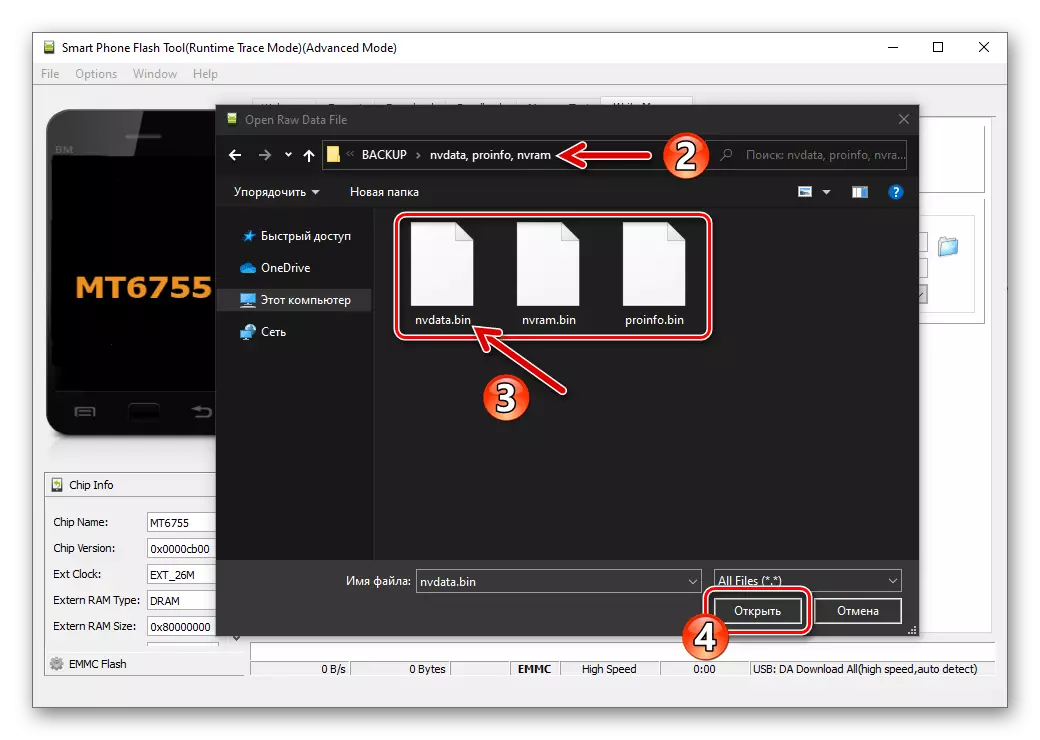
- ในฟิลด์ "ที่อยู่เริ่มต้น (hex)"
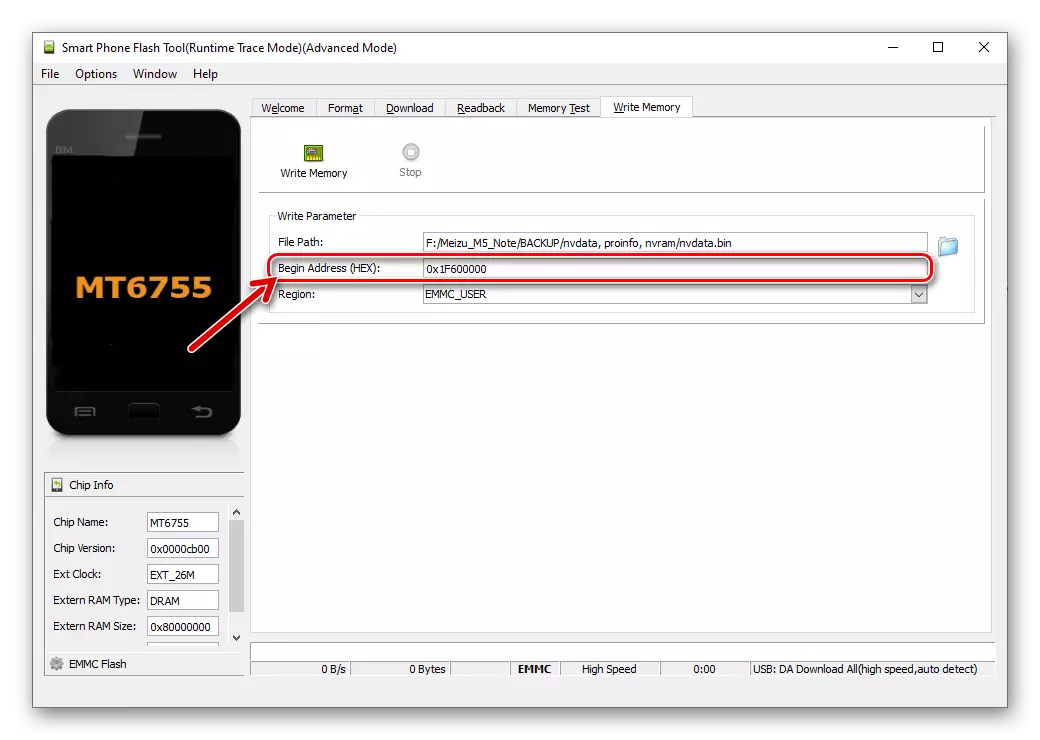
ป้อนขึ้นอยู่กับพื้นที่ที่กู้คืนได้:
- "nvdata" - 0x22BC8000
- "Proinfo" - 0x24BC8000
- "NVRAM" - 0x2CC00000
- คลิกที่ปุ่มเขียนหน่วยความจำ
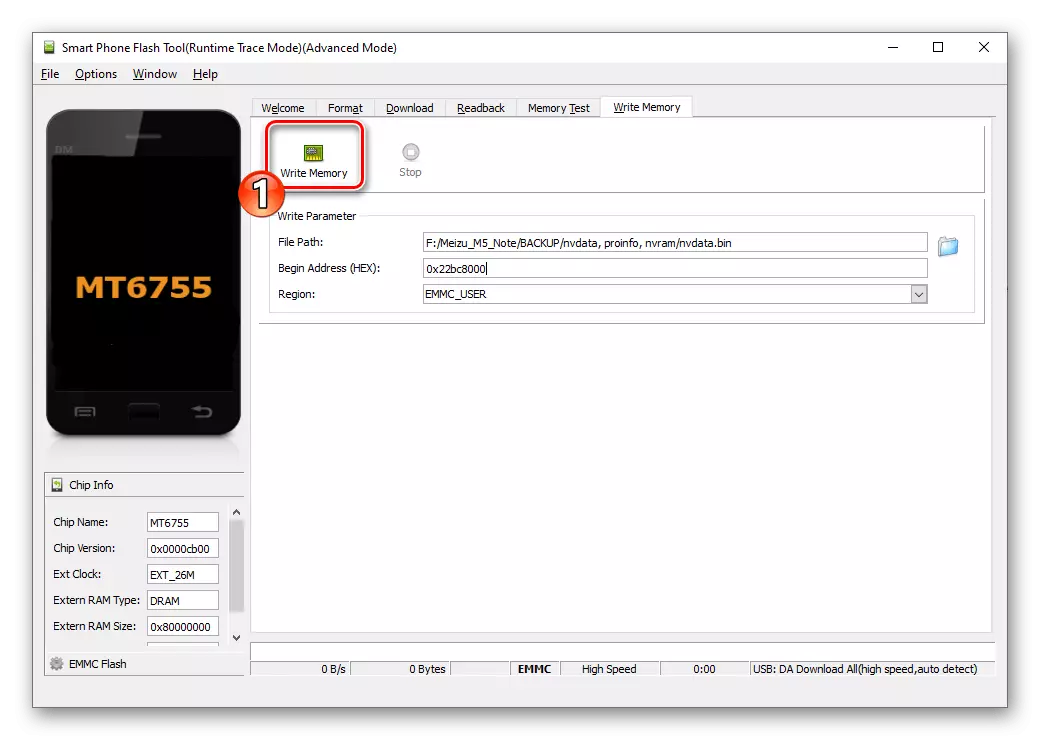
เชื่อมต่อ M5N ปิดไปที่พอร์ต USB เดสก์ท็อป
- บางครั้งรอการเขียนทับพาร์ติชันที่เลือก
- เมื่อหน้าต่างการเขียนหน่วยความจำตกลงปรากฏขึ้นให้ปิดแล้วให้การจัดการข้างต้นด้วยความเคารพต่อถัดไปในทางกลับกันเพื่อคืนค่าพื้นที่หน่วยความจำของอุปกรณ์
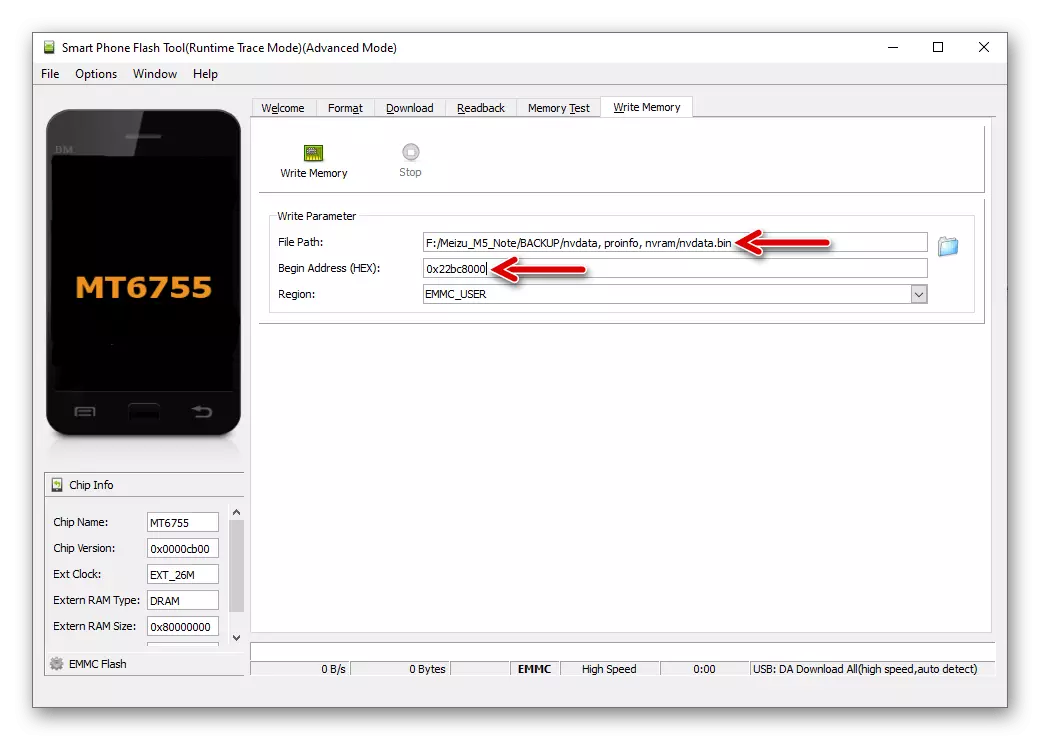
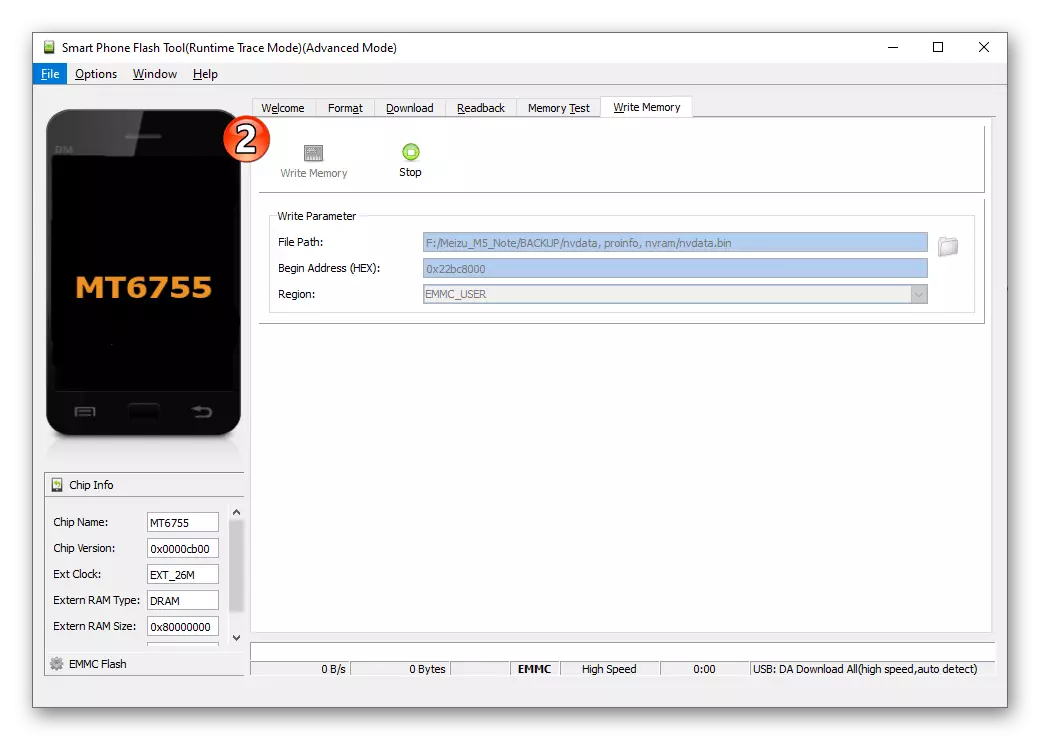
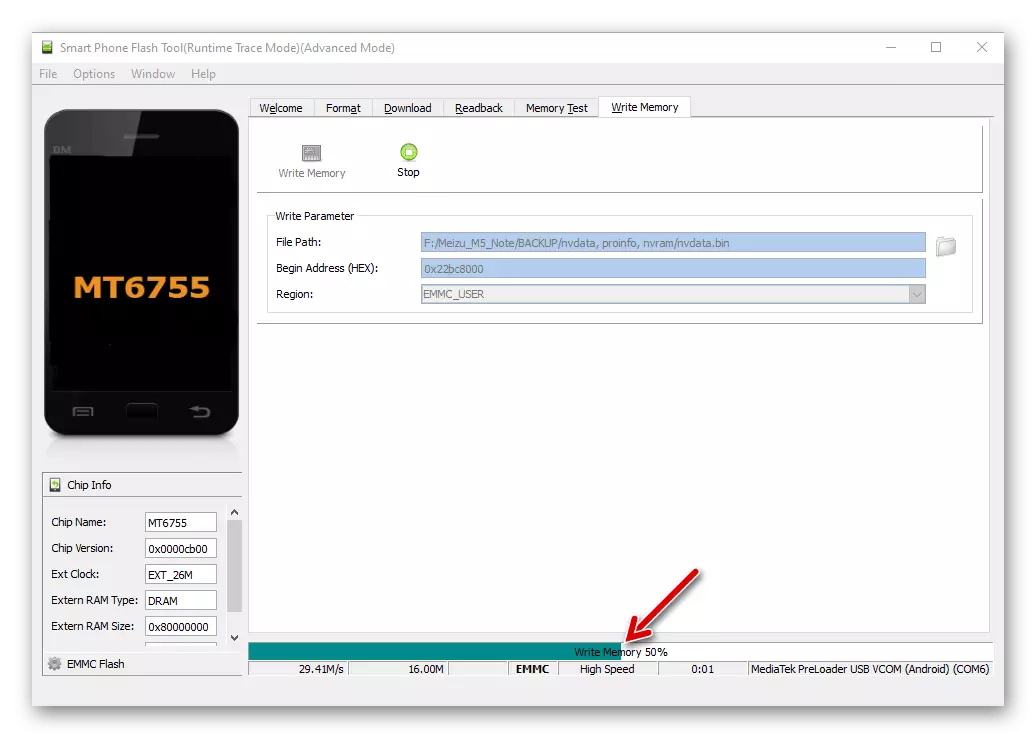
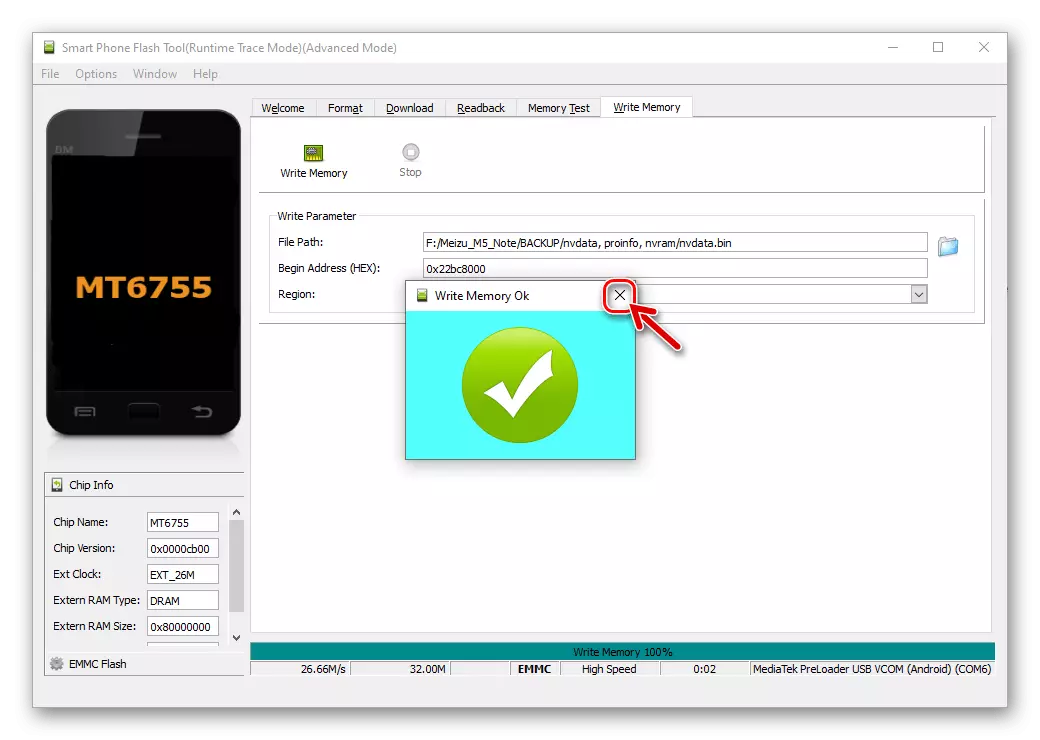
- คลิกที่ปุ่ม "ภาพรวม" ทางด้านขวาของฟิลด์ "FilePath"
- หลังจากเขียนทับทั้งสามพื้นที่ระบบที่พิจารณาแล้วถอดโทรศัพท์ออกจากคอมพิวเตอร์และเริ่มต้น - เป็นผลให้พารามิเตอร์การทำงานของโมดูลการสื่อสารจะถูกกู้คืนนั่นคือกลับสู่สถานะในเวลาที่สร้างการสำรองข้อมูล
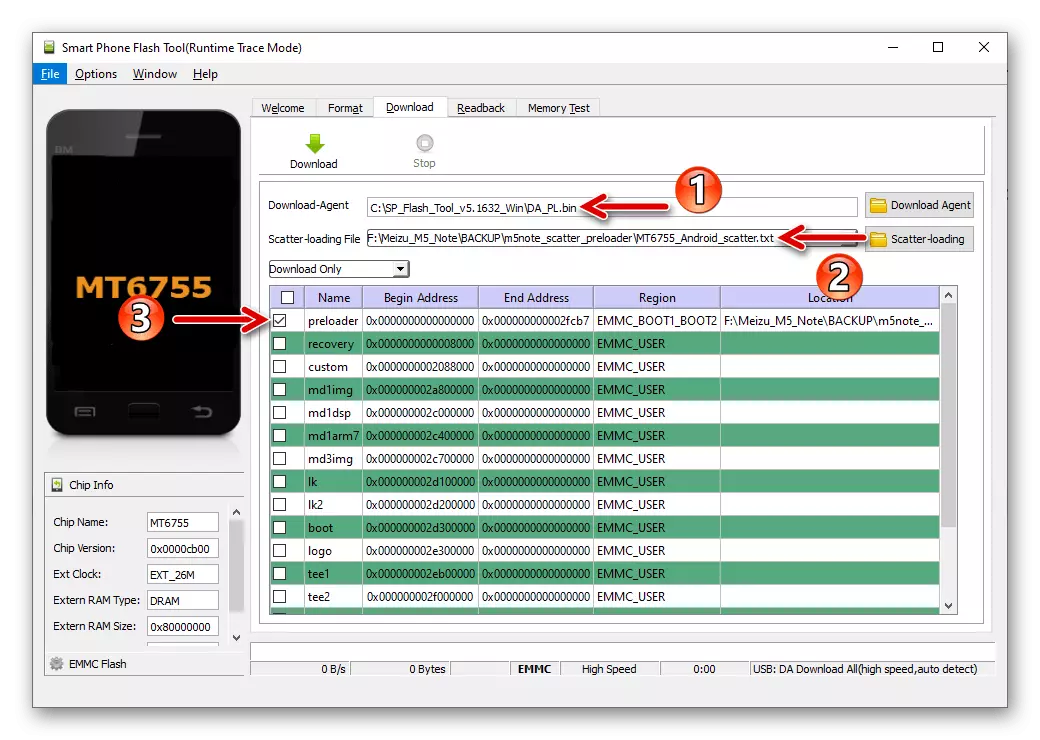
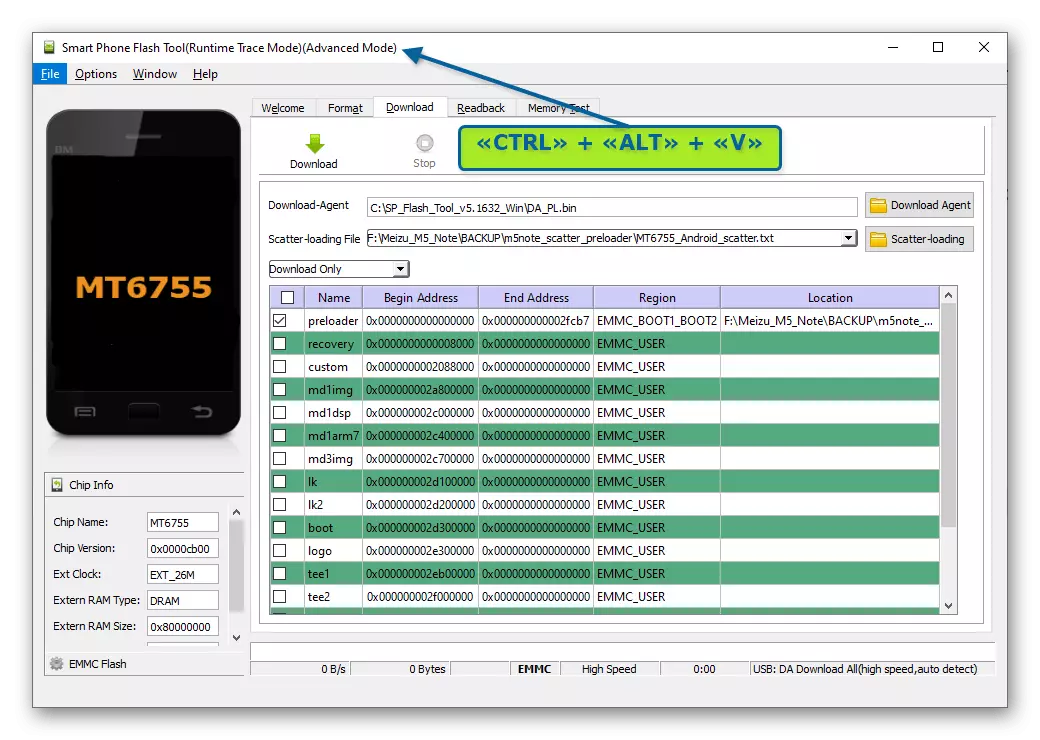
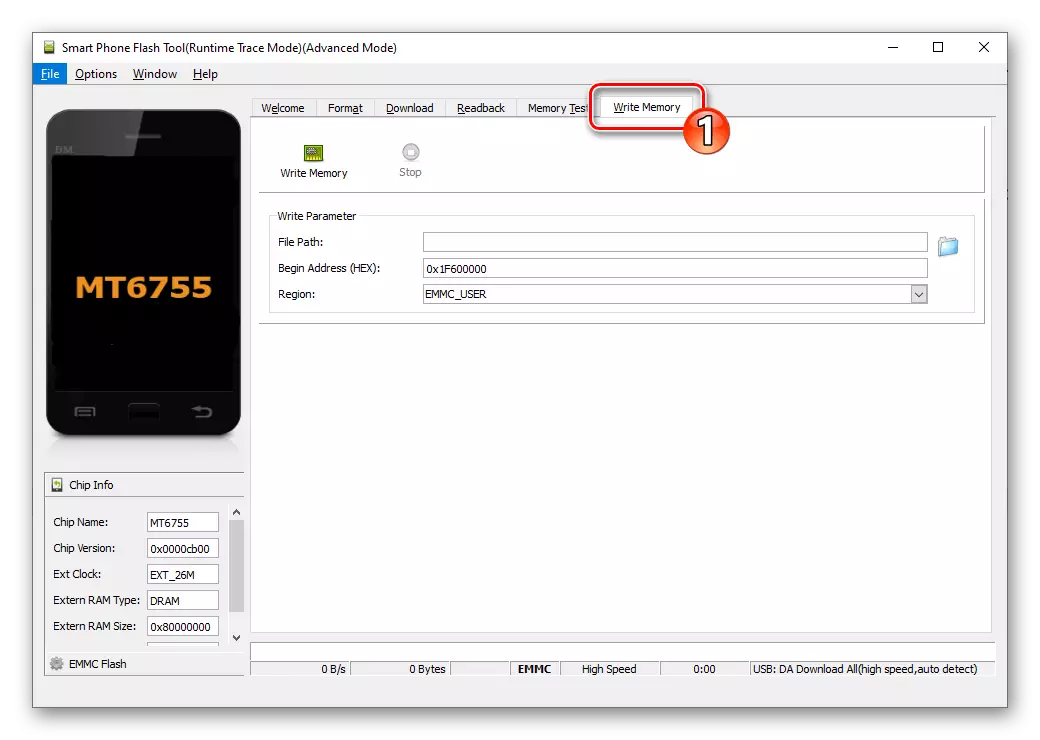
การเปลี่ยนแปลงของตัวระบุระดับภูมิภาค
ตามที่กล่าวมาแล้วซ้ำแล้วซ้ำอีกข้างต้นหากคุณต้องการติดตั้งเฟิร์มแวร์ด้วยดัชนี "A" "A" หรือในทางตรงกันข้ามเพื่อรับตัวระบุระดับภูมิภาคในเครื่อง "จีน" M5 M5 (หลังจากนั้นก่อนหน้านี้ที่ไม่ต้องการที่จะสร้างขึ้นเนื่องจากความไม่สอดคล้องของประเภทซอฟต์แวร์และระบบ ID อุปกรณ์ผ่านการกู้คืนจะถูกติดตั้งโดยไม่มีปัญหา)
- ดาวน์โหลดลิงค์ต่อไปนี้ไปยังคลังเก็บดิสก์พีซีที่มีไฟล์ที่คุณต้องการแทนที่ตัวระบุ Meizu M5N
ดาวน์โหลดไฟล์สำหรับการเปลี่ยน ID Regional ID Smartphone Meizu M5 Note ผ่านเครื่องมือ Flash SP
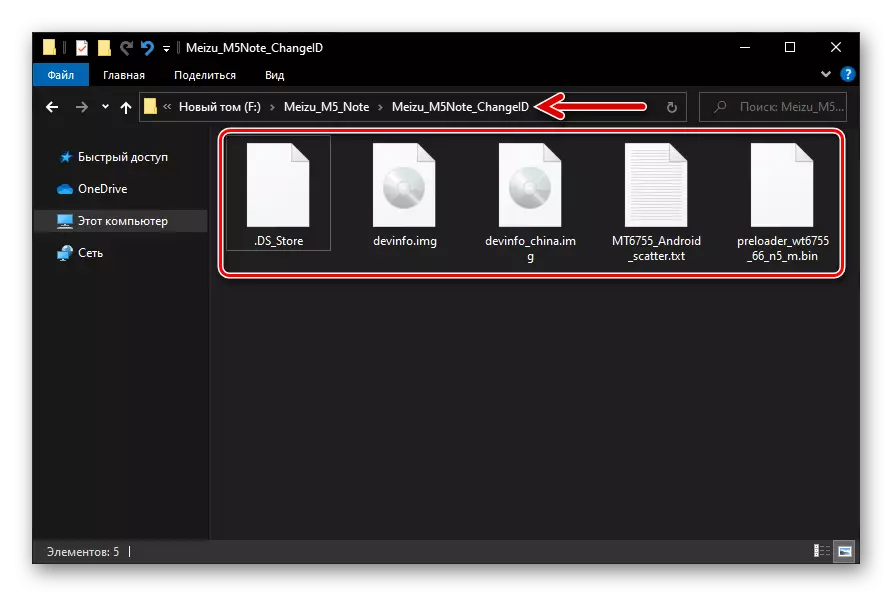
- เปิดเครื่องมือ SP Flash ในฟิลด์ดาวน์โหลดเอเจนต์บนแท็บดาวน์โหลดของโปรแกรมดาวน์โหลดไฟล์da_pl.bin.
- คลิกที่ปุ่มดาวน์โหลดไฟล์ Scatter ให้ไปที่โฟลเดอร์ที่ได้รับเมื่อดำเนินการรายการ 1 meizu_m5note_changeidเลือกในนั้นmt6755_android_scatter.txt.
- ดับเบิลคลิกใน "ตำแหน่ง" บรรทัด "preloader"
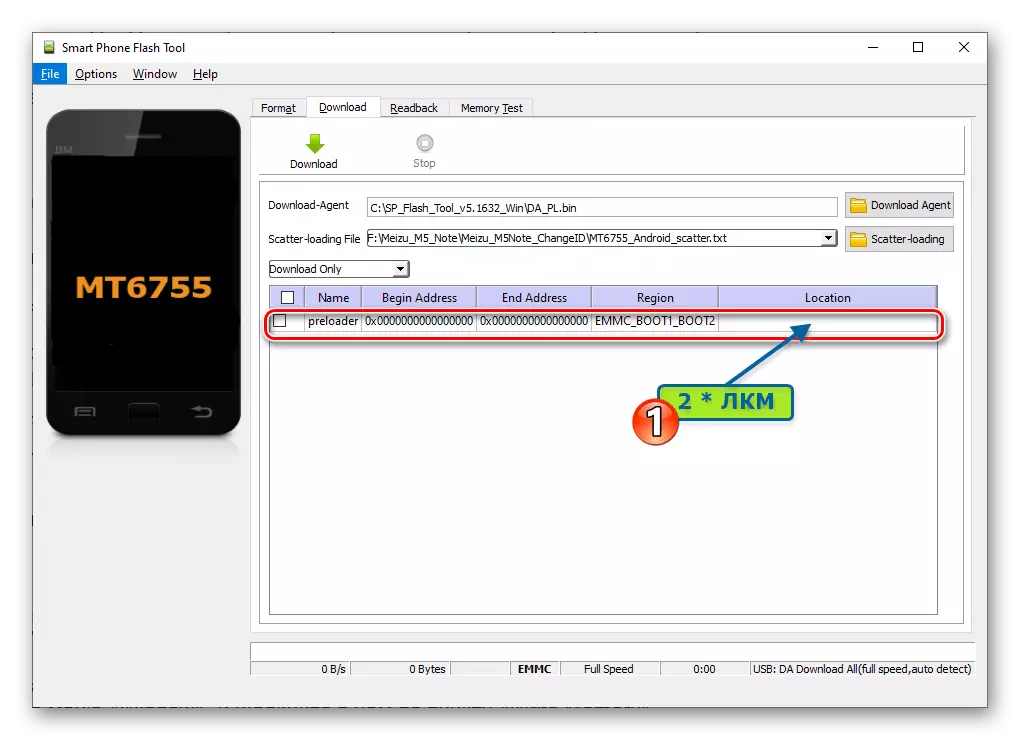
ในหน้าต่าง Explorer ให้เปิดโฟลเดอร์meizu_m5note_changeidเลือกไฟล์preloader_wt6755_66_n5_m.binคลิก "เปิด"
- ด้วยการกดปุ่มรวมปุ่ม "Ctrl" + "ALT" + "V" ย้ายโปรแกรมไปที่ "โหมดขั้นสูง" จากนั้นเปิดเมนู "หน้าต่าง" แล้วคลิกที่รายการ "เขียนหน่วยความจำ"
- บนแท็บ "หน่วยความจำเขียน" ถัดจากฟิลด์เส้นทางไฟล์คลิกที่ปุ่ม "ภาพรวม"
- ในหน้าต่างเปิดไฟล์ข้อมูลดิบเลือกหนึ่งไฟล์ที่อยู่ในโฟลเดอร์ MEIZU_M5NOTE_CHANGEID:
- devinfo.img - หากคุณแปลโทรศัพท์เป็น ID "โลก"
- devinfo_china.img - เมื่อคุณต้องไปที่ตัวระบุ "จีน"
- ในฟิลด์เริ่มต้นที่อยู่ (Hex) ให้ทำดังต่อไปนี้: 0x30800000
- ตรวจสอบว่าทั้งหมดข้างต้นเป็นอย่างถูกต้องและถูกต้องให้คลิกที่ปุ่ม "เขียนหน่วยความจำ" เชื่อมต่อ M5 Mase Mase ปิดไปยังเครื่องคอมพิวเตอร์
- อันเป็นผลมาจากการเขียนทับที่ประสบความสำเร็จของพื้นที่ "Devinfo" ความทรงจำของมาร์ทโฟนที่ตกลง writememory จะได้รับการปล่อยตัว
- ยกเลิกการเชื่อมต่อสาย USB จากโทรศัพท์มือถือที่เปิดใช้งานและตรวจสอบประสิทธิภาพของการจัดการดำเนินการโดยใช้จำลอง terminal ตามที่อธิบายไว้ในส่วนแรกของบทความนี้
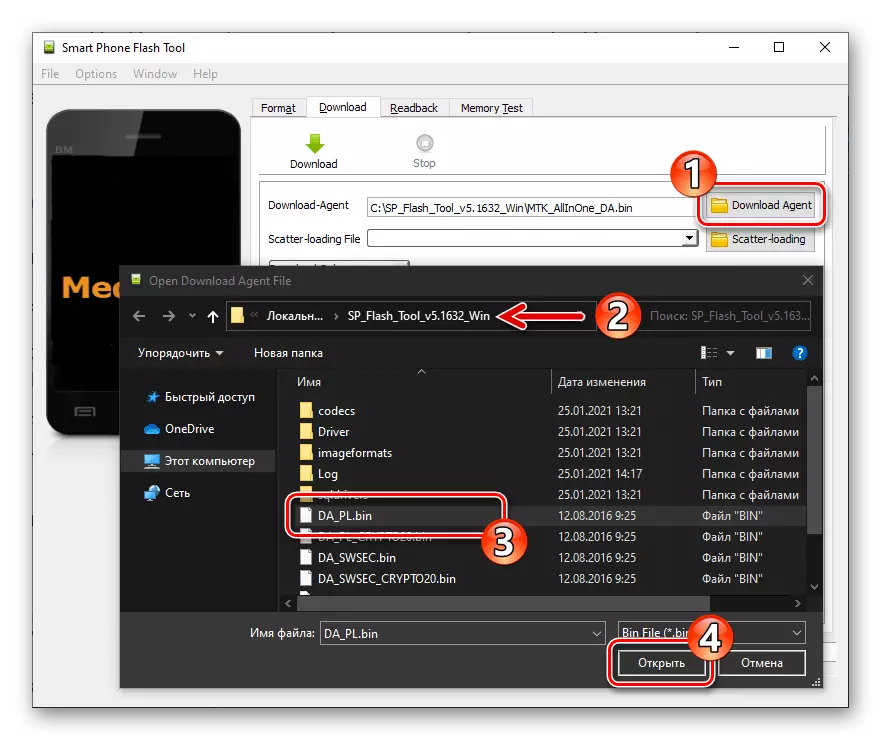
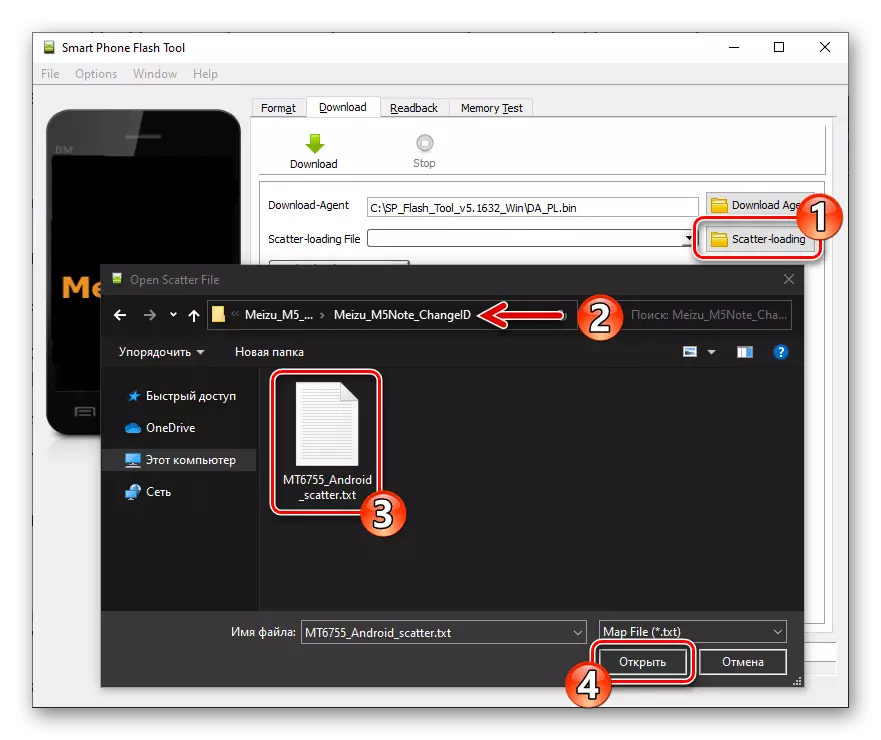
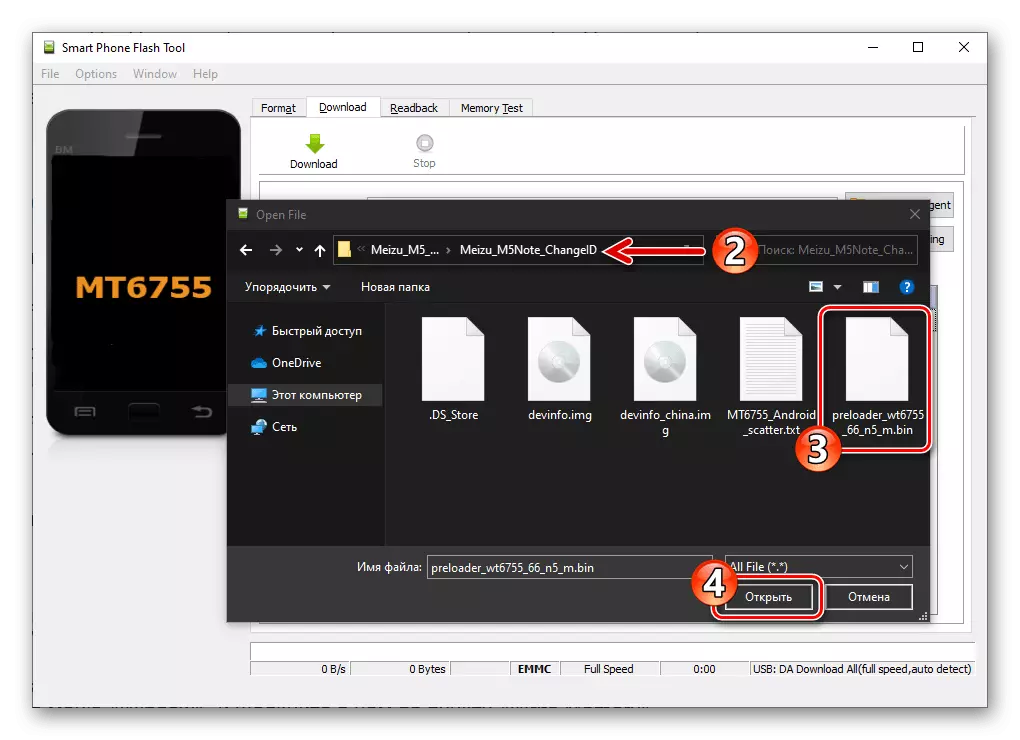
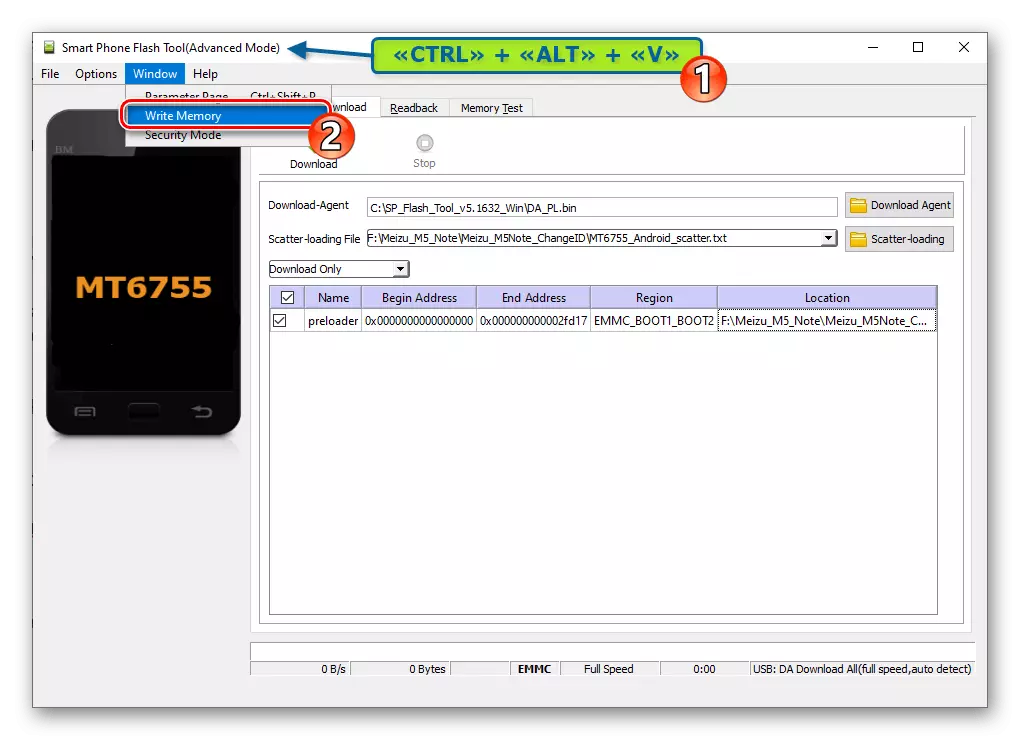
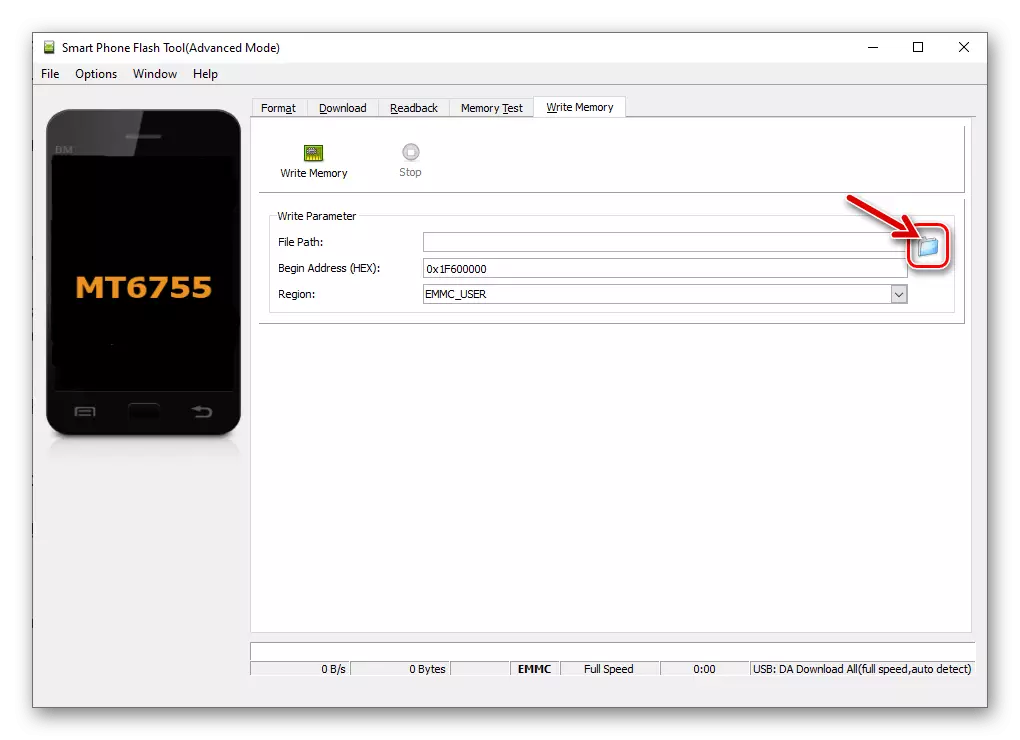
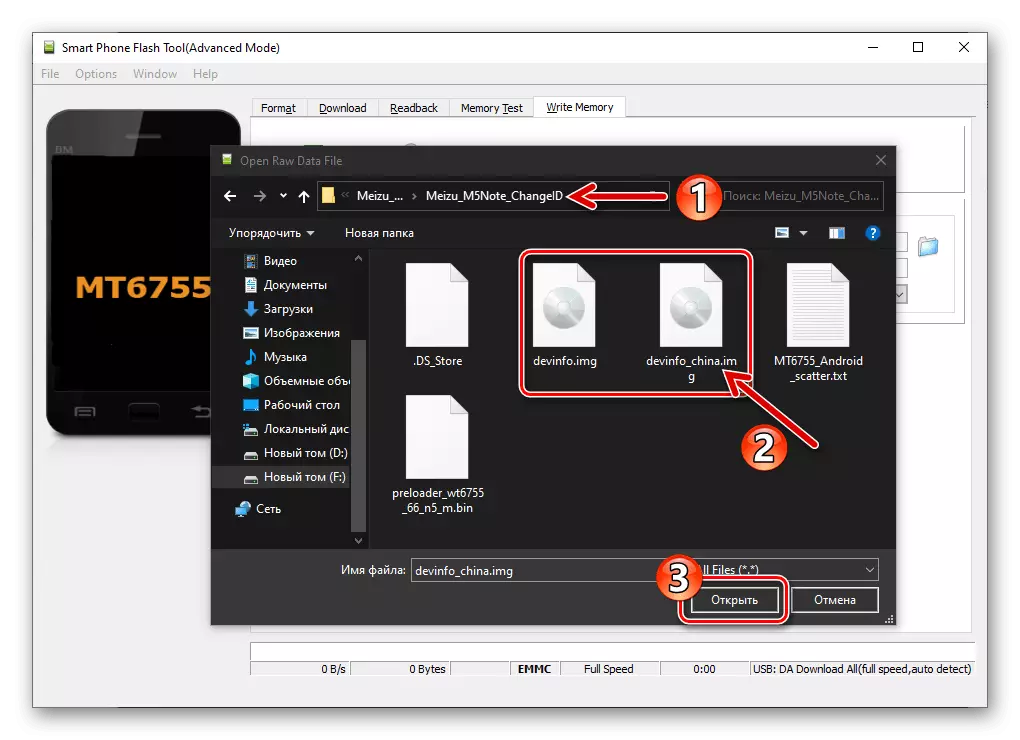
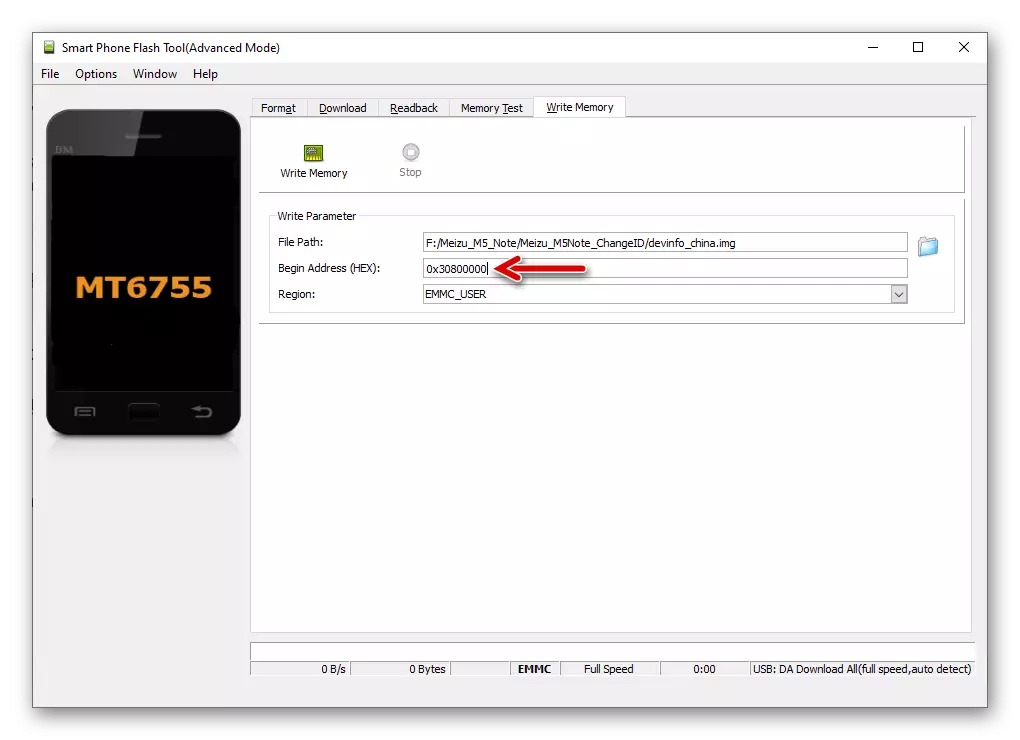
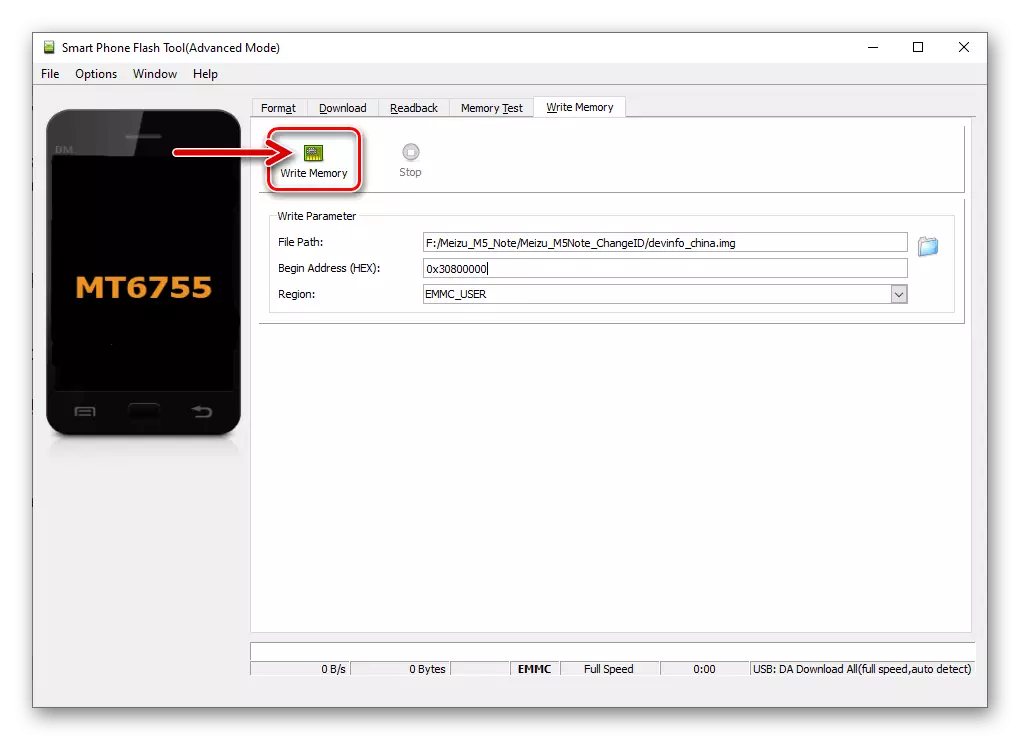
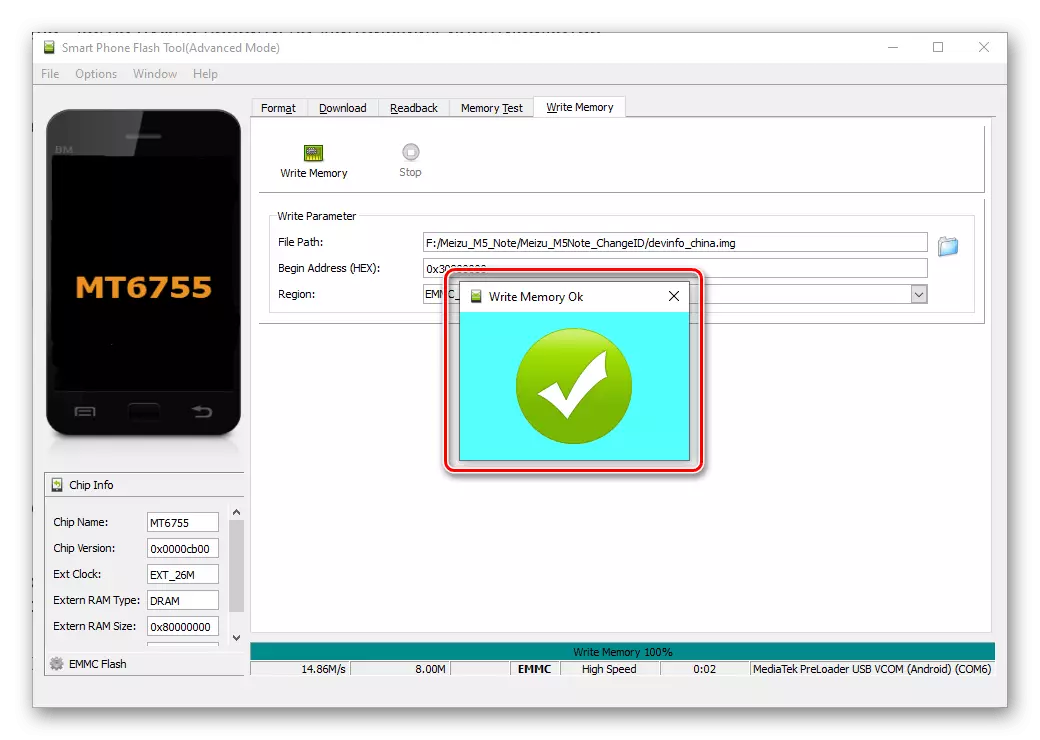
การติดตั้งเฟิร์มแวร์
โดยและขนาดใหญ่ที่ติดตั้งเต็มของระบบปฏิบัติการบนอุปกรณ์ภายใต้การพิจารณาผ่านไฟฉายทำให้รู้สึกเฉพาะถ้าคุณต้องการที่จะได้รับซอฟต์แวร์ระบบการชุมนุม (ตัวอย่างเช่นเฟิร์มที่มีให้อยู่ในกรอบของการทดสอบเบต้าปิดเครือข่าย) . พิจารณาตัวอย่างFlyme 6.7.11.21g.
ดาวน์โหลด MEIZU M5 หมายเหตุ Flyme มาร์ทโฟนเฟิร์มแว 6.7.11.21g สำหรับการติดตั้งผ่าน SP Flash Tool
โปรดทราบว่าคุณสามารถติดตั้งเฉพาะรุ่นดังกล่าวของระบบปฏิบัติการของสหรัฐที่จะถูกสร้างขึ้นบนพื้นฐานของรุ่นเดียวกันของ Android ซึ่งกำลังทำงานอุปกรณ์!
- ดาวน์โหลดเหมาะสำหรับการใช้งานบนโทรศัพท์มือถือผ่านแพคเกจ SP Flashtool Flyme OS แผ่นดิสก์เครื่องคอมพิวเตอร์และเปิดเครื่องรูดมัน เป็นผลให้โฟลเดอร์ประเภทต่อไปนี้ควรจะได้รับ:
- มาร์ทโฟนทั้งหมดยกเลิกการใช้งานตัวเลือกการป้องกันจากหน้าจอปลดล็อคไม่ได้รับอนุญาต นอกจากนี้ออกจากบัญชี Google และบัญชี Meizu ปิดอุปกรณ์มือถือของคุณ
- เปิด SP Flash Tool คลิกที่ปุ่ม "ดาวน์โหลดตัวแทน"
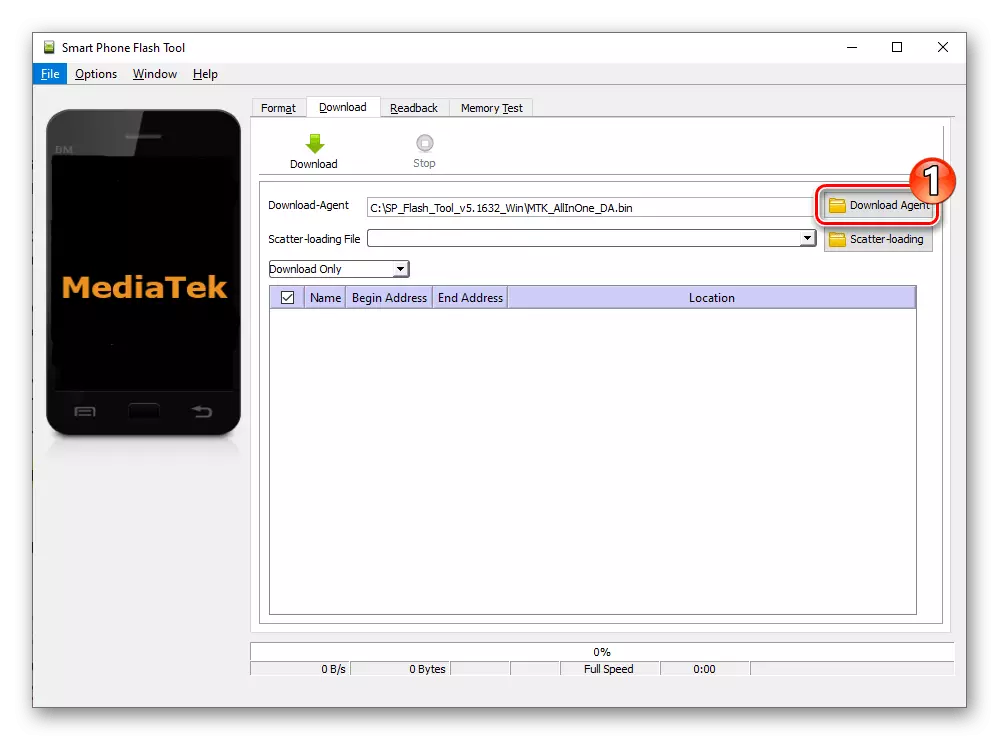
โหลดไฟล์ไปยังโปรแกรมDA_PL.BIN.
- คลิก "กระจายโหลด" เปิดแคตตาล็อกที่มีไฟล์เฟิร์มเมื่อมีการดำเนินขั้นตอนที่ 1 เลือกไฟล์ในนั้นMT6755_Android_scatter.txt.
- อย่างจำเป็น!
ตรวจสอบให้แน่ใจว่าโหมด "ดาวน์โหลดเท่านั้น" ถูกเลือกและมีเครื่องหมายไม่มีในช่องทำเครื่องหมาย "Preloader"!
- คลิก "ดาวน์โหลด",
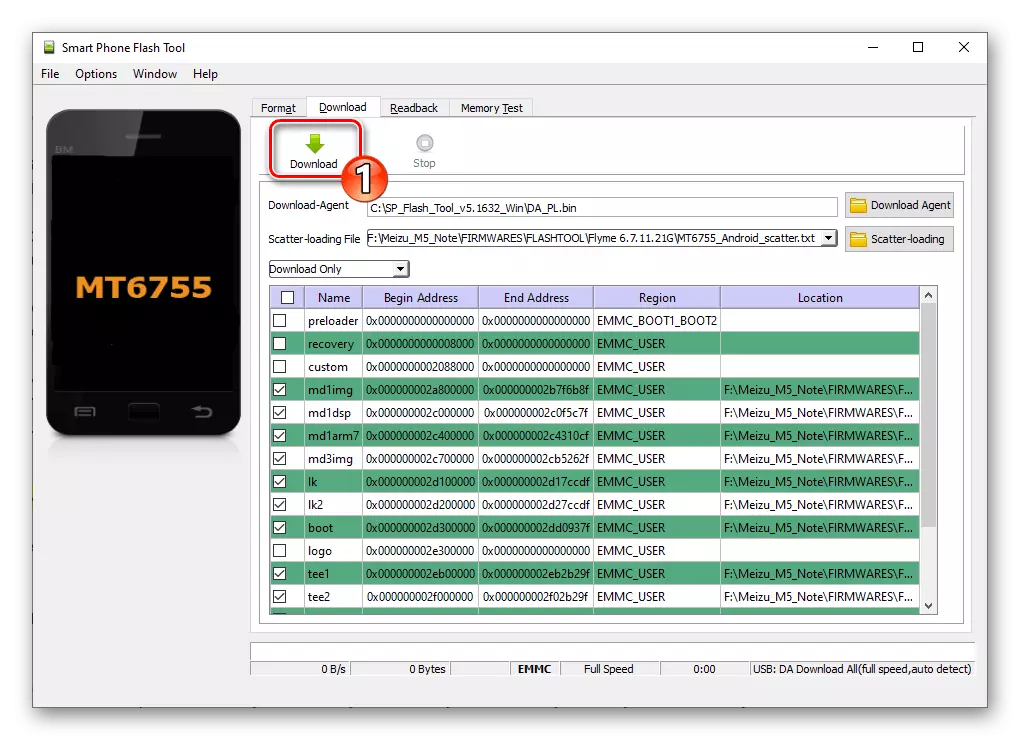
เชื่อมต่อ M5 หมายเหตุในรัฐออกและสายเคเบิล USB ของคอมพิวเตอร์
- คาดหวังว่าการถ่ายโอนข้อมูลจากเครื่องคอมพิวเตอร์ไปยังส่วนระบบของโทรศัพท์ในกรณีที่ไม่มีไม่ได้รบกวนขั้นตอน!
- หลังจากได้รับหน้าต่าง "ดาวน์โหลดตกลง" ข้อความเกี่ยวกับการกระพริบที่ประสบความสำเร็จของอุปกรณ์มือถือตัดการเชื่อมต่อจากคอมพิวเตอร์แล้วเปิดปุ่ม "Power" เป็นเวลานาน
- เมื่อเสร็จสิ้นการเปิดตัวระบบที่ติดตั้งด้านบนขอแนะนำให้ข้ามการตั้งค่าระบบเริ่มต้นและรับการเข้าถึงอินเทอร์เฟซให้เสร็จสิ้นการรีเซ็ตว่างเปล่าเต็ม -
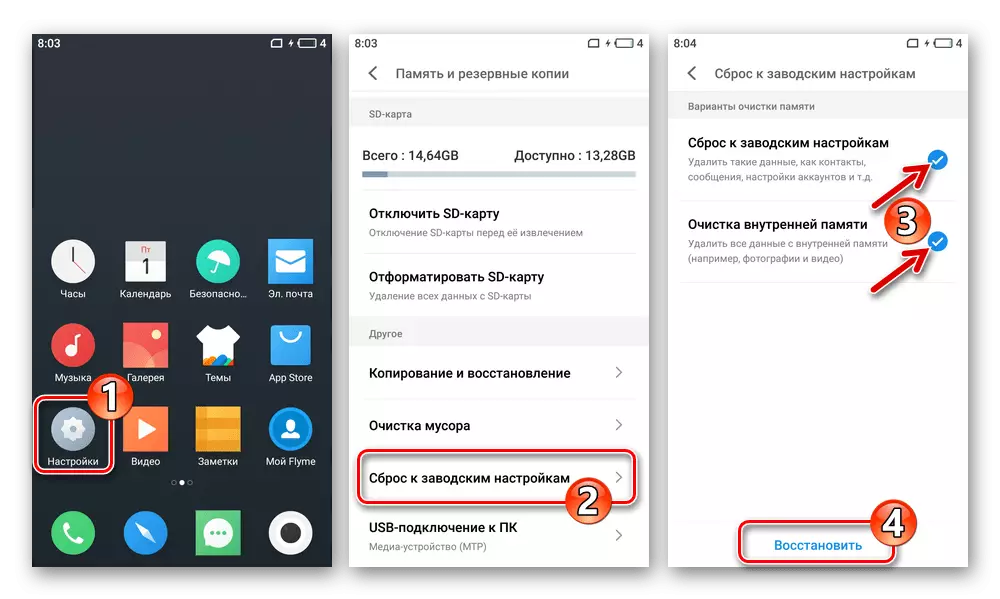
สิ่งนี้จะให้การทำงานที่มีเสถียรภาพและบอบบางมากขึ้นของการประกอบการประกอบ Flyme OS ที่ติดตั้ง
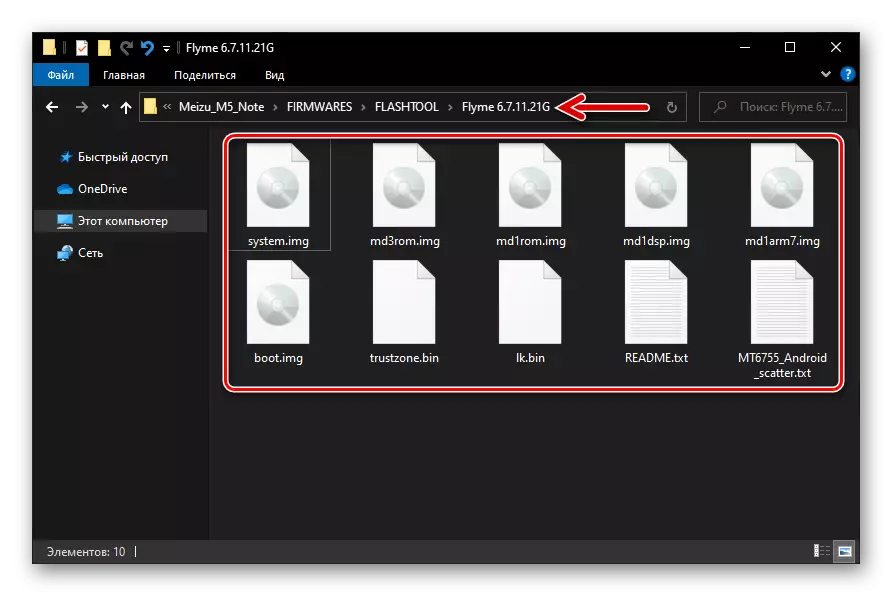
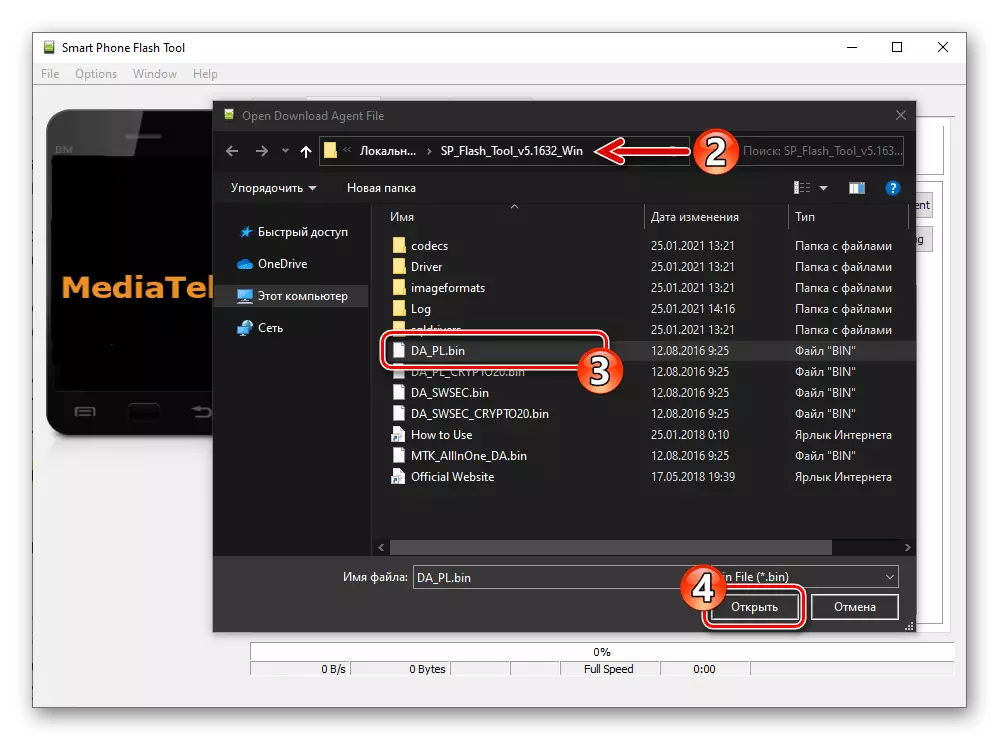
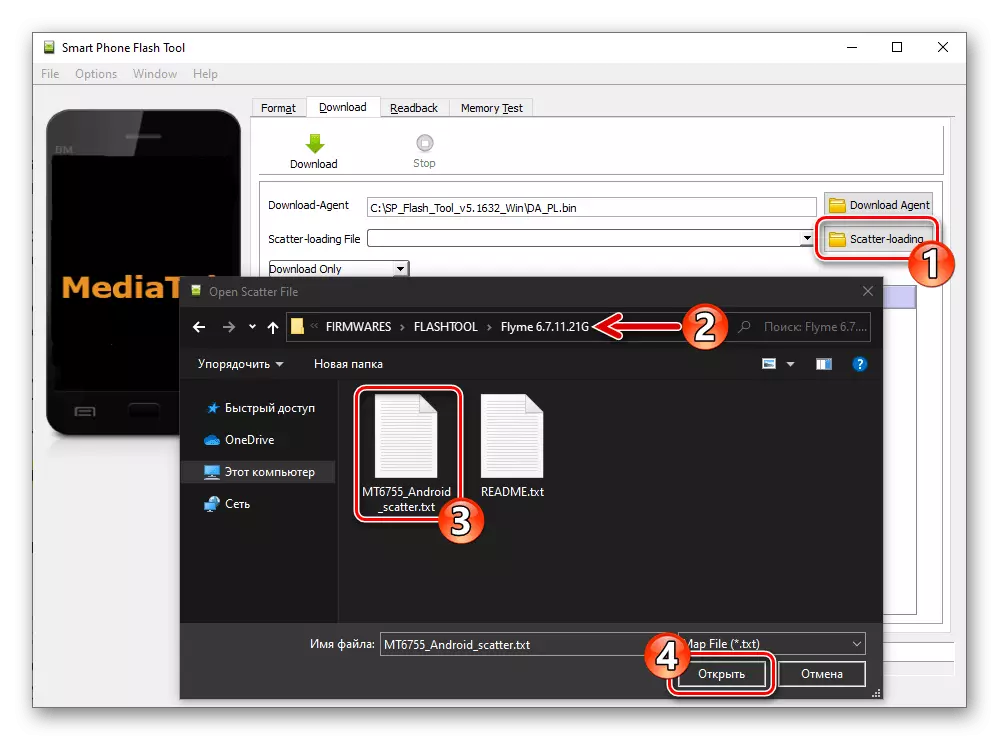
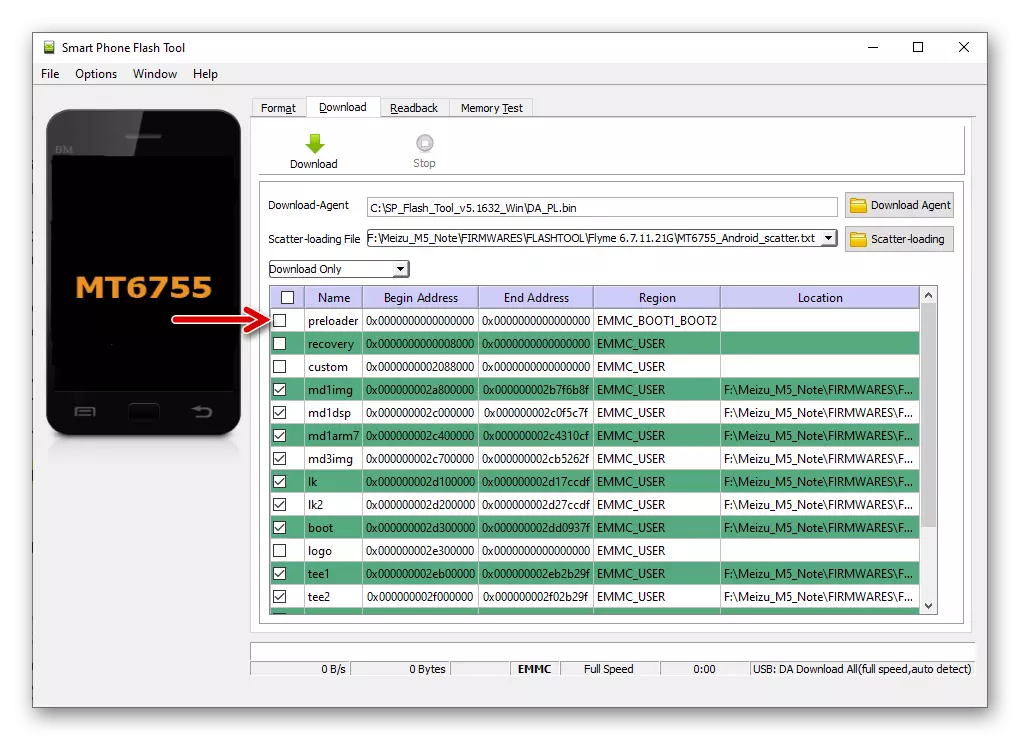
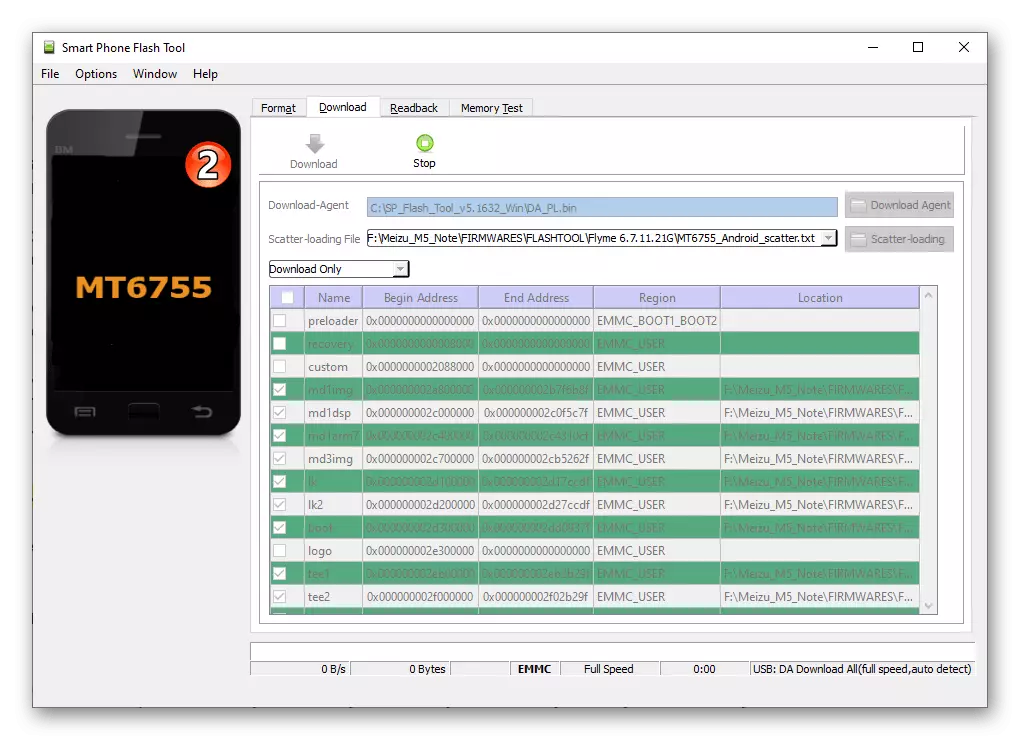
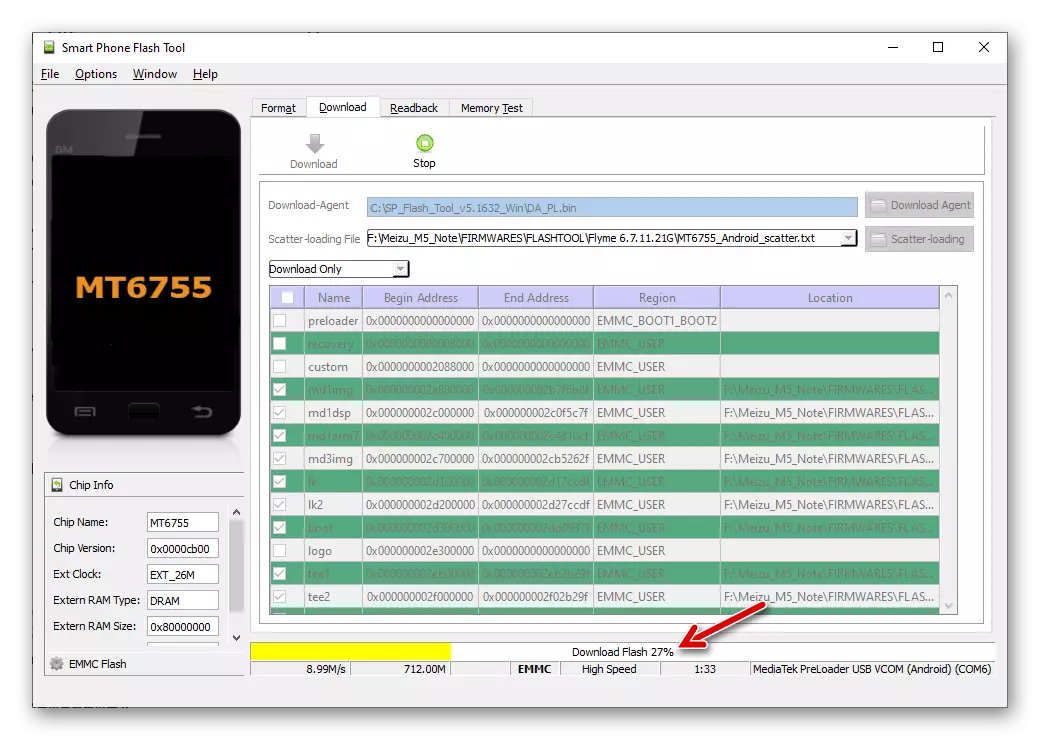
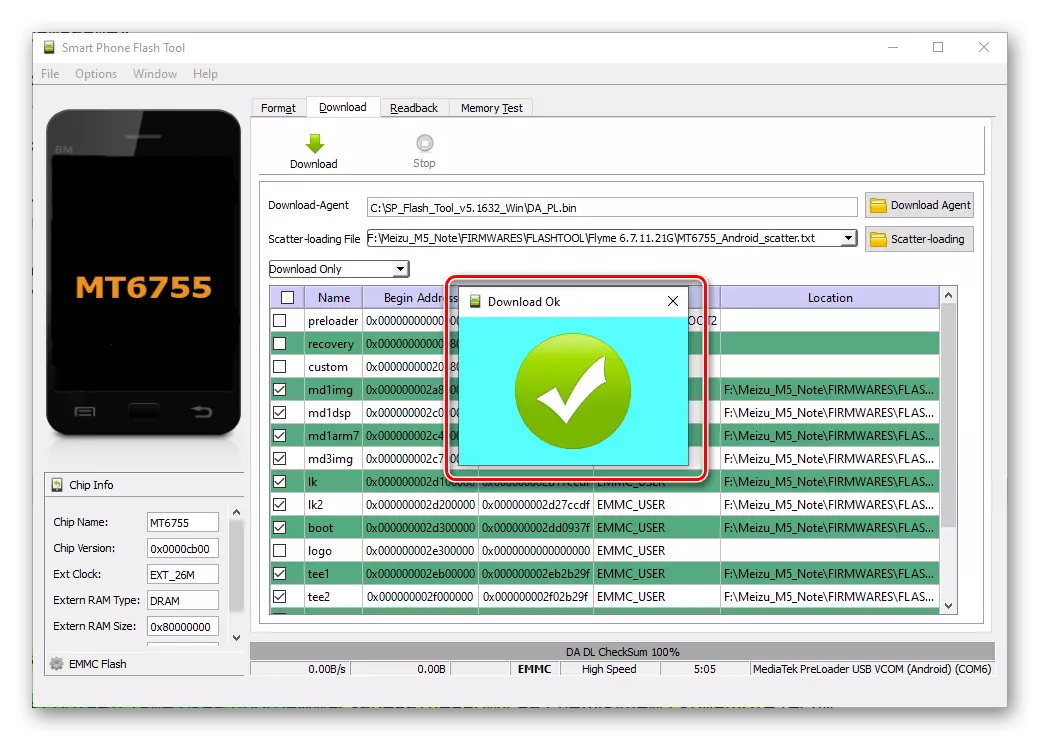
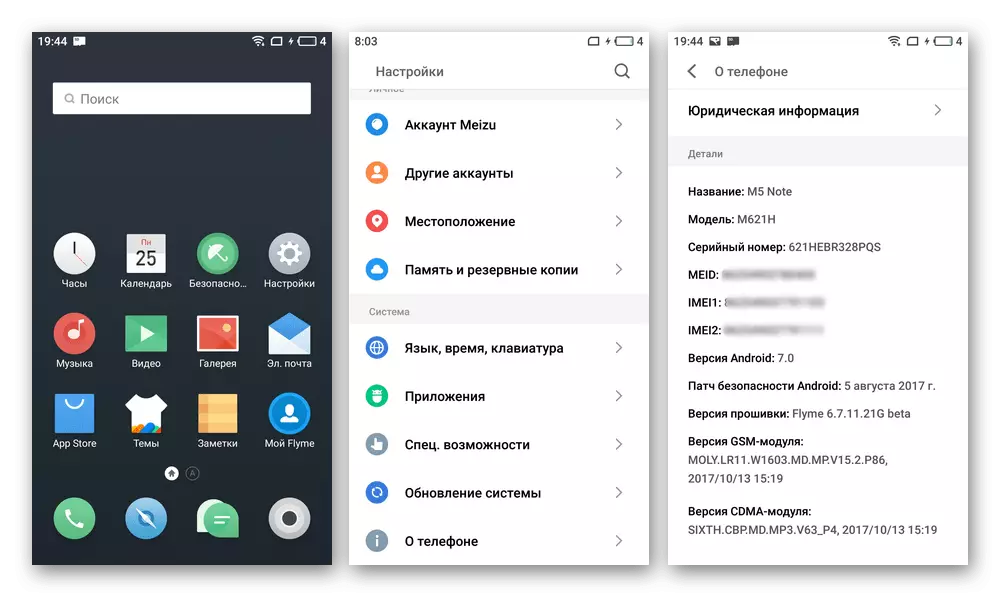
"deadlining"
ในสถานการณ์ที่สำคัญเมื่อ M5 M5 MASE ไม่สามารถเริ่มทำงานได้มันเป็นไปไม่ได้ที่จะกระพริบโดยวิธีการอื่นที่อธิบายไว้ข้างต้นนั่นคือไม่มีการเข้าถึงการกู้คืนอัลกอริทึมต่อไปนี้ของการกระทำที่ใช้
ใช้คำแนะนำต่อไปนี้เฉพาะในกรณีพิเศษเท่านั้น!
- ดาวน์โหลดแพ็คเกจ "การกู้คืน" ของพื้นที่หน่วยความจำ M5N จากลิงค์ต่อไปนี้และคลายซิปโฟลเดอร์ผลลัพธ์:
ดาวน์โหลดชุดของไฟล์สำหรับ "อีเมล" Meizu M5 Note Smartphone ผ่านเครื่องมือแฟลช SP
- นอกจากนี้เตรียมความพร้อมคือดาวน์โหลดแพคเกจซิปการติดตั้งของระบบปฏิบัติการของประเภทรุ่น "G" ไปยังคอมพิวเตอร์ (รุ่นของค่าพิเศษไม่สำคัญ)
- เรียกใช้ไฟฉายในฟิลด์ Agent ดาวน์โหลดดาวน์โหลดไฟล์ "DA_PL.BIN"
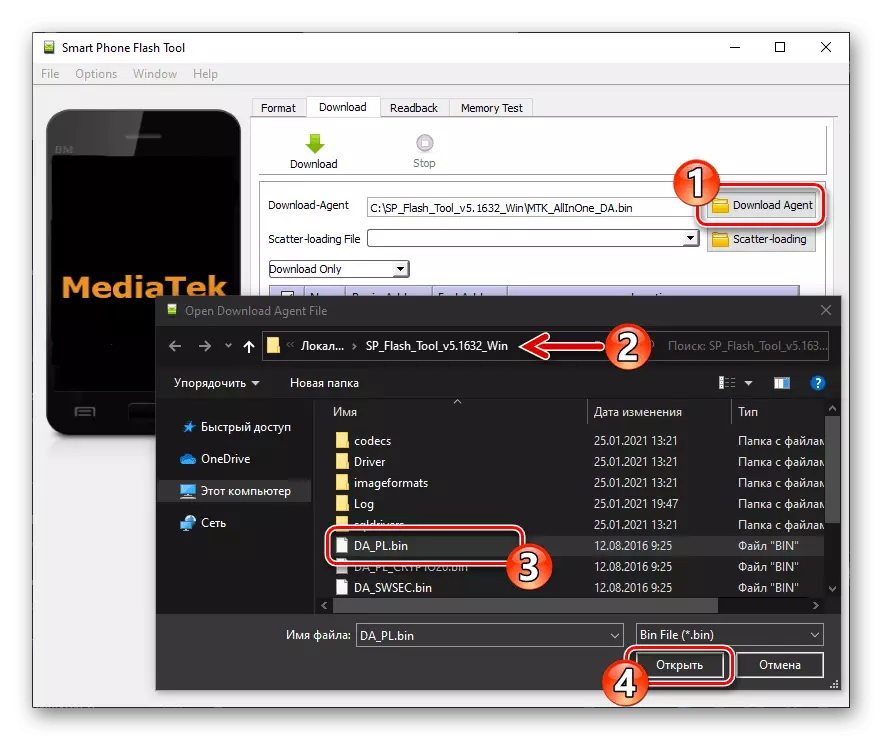
และในไฟล์ที่โหลดกระจายไฟล์ที่กระจายจากแคตตาล็อกซึ่งปรากฏเป็นผลมาจากการดำเนินการของย่อหน้าที่ 1 ของคำสั่งนี้
- ตรวจสอบโปรแกรมที่ตรงกับหน้าต่างหน้าจอถัดไปจากนั้นคลิกที่ปุ่ม "ดาวน์โหลด"
- เชื่อมต่อ M5N ปิดไปที่พีซี - ไดรเวอร์แฟลชต้อง "รับ" อุปกรณ์และเริ่มส่งข้อมูลลงในหน่วยความจำ
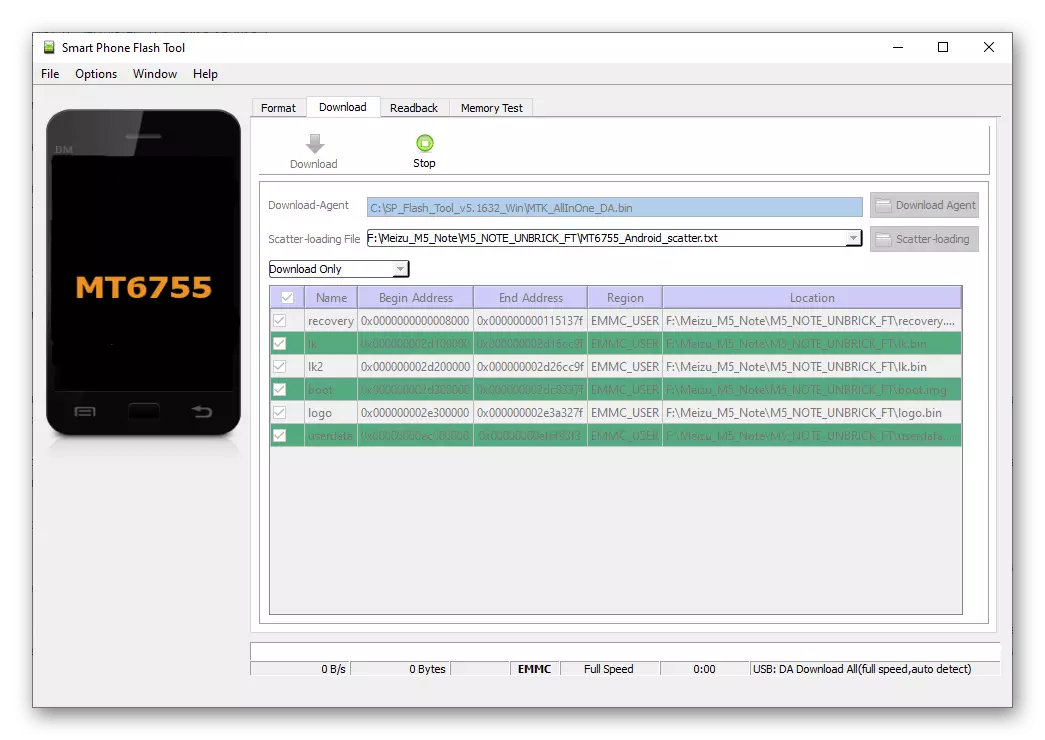
หากเครื่องมือแฟลชไม่ได้กำหนดโทรศัพท์นั่นคือหลังจากเชื่อมต่อกับมันสาย USB ที่เชื่อมโยงกับพีซีไม่ได้เกิดขึ้นในโปรแกรมลองกดปุ่มอุปกรณ์มือถือเป็นเวลา 10 วินาที หรือเชื่อมต่ออุปกรณ์ด้วยวิธีนี้:
- กดปุ่ม "Volume -" และ "Power" ในเวลาเดียวกันให้พักเป็นเวลา 15-20 วินาที
- หยุดการสัมผัสกับปุ่มและเชื่อมต่อสายเคเบิลจากคอมพิวเตอร์ (ไดรเวอร์แฟลชต้องอยู่ในโหมดสแตนด์บาย)
- หลังจากที่โปรแกรมแสดงให้เห็นถึง "ดาวน์โหลดตกลง" หน้าต่างให้ถอด M5N จากเครื่องคอมพิวเตอร์ที่เปิด "การกู้คืน" หากโทรศัพท์ไม่ตอบสนองต่อการกดยาวของ "อำนาจ" และ "+ VOLUME" ปุ่มเสียบสายชาร์จไปและทิ้งไว้ประมาณ 60 นาที)
- เชื่อมต่อมาร์ทโฟนที่มีการทำงานที่เรียกคืนสภาพแวดล้อมไปยังเครื่องคอมพิวเตอร์ให้คัดลอกเฟิร์มอย่างเป็นทางการไปยังอุปกรณ์ "กู้" ที่กำหนดไว้ใน "Explorer" แล้วติดตั้งเครื่องมือการกู้คืนตามที่อธิบายไว้ใน "วิธีที่ 2" การเรียนการสอนในวัสดุนี้
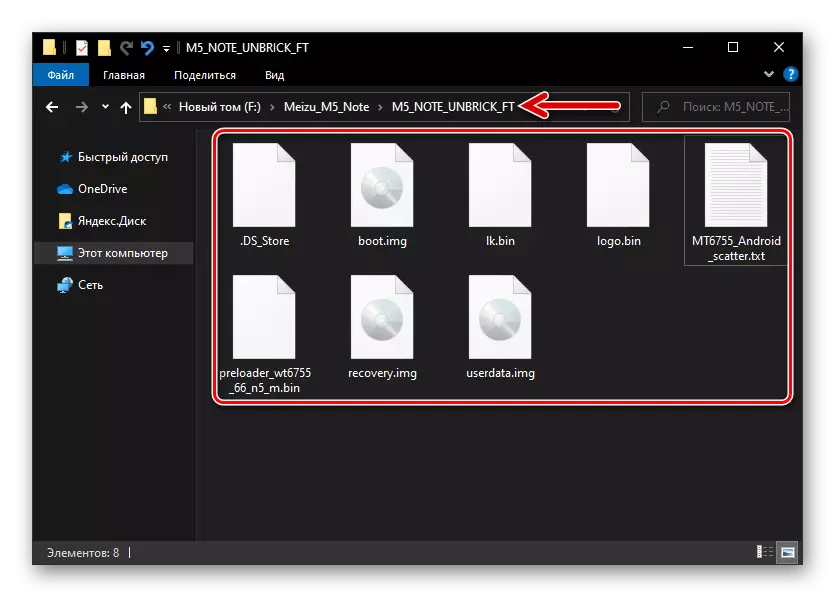
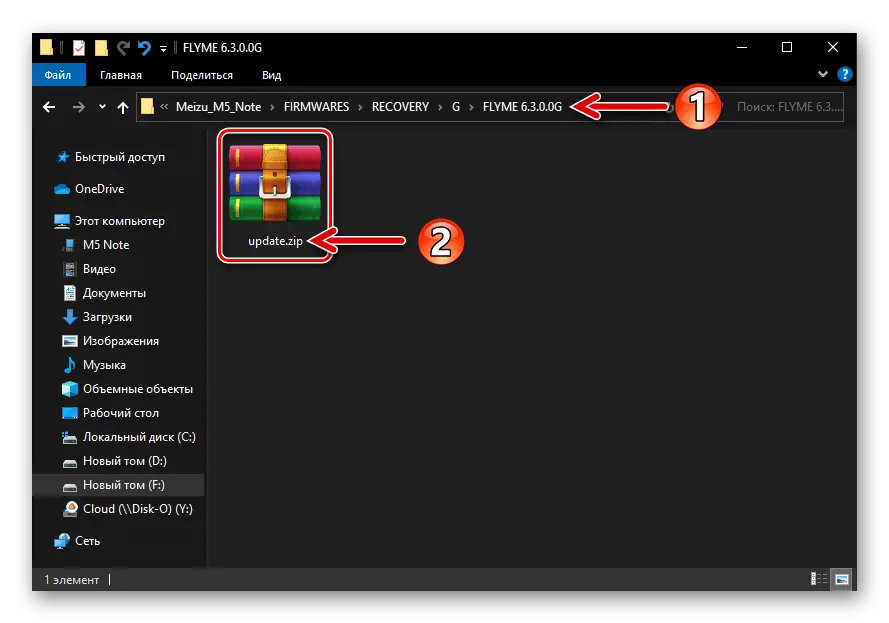
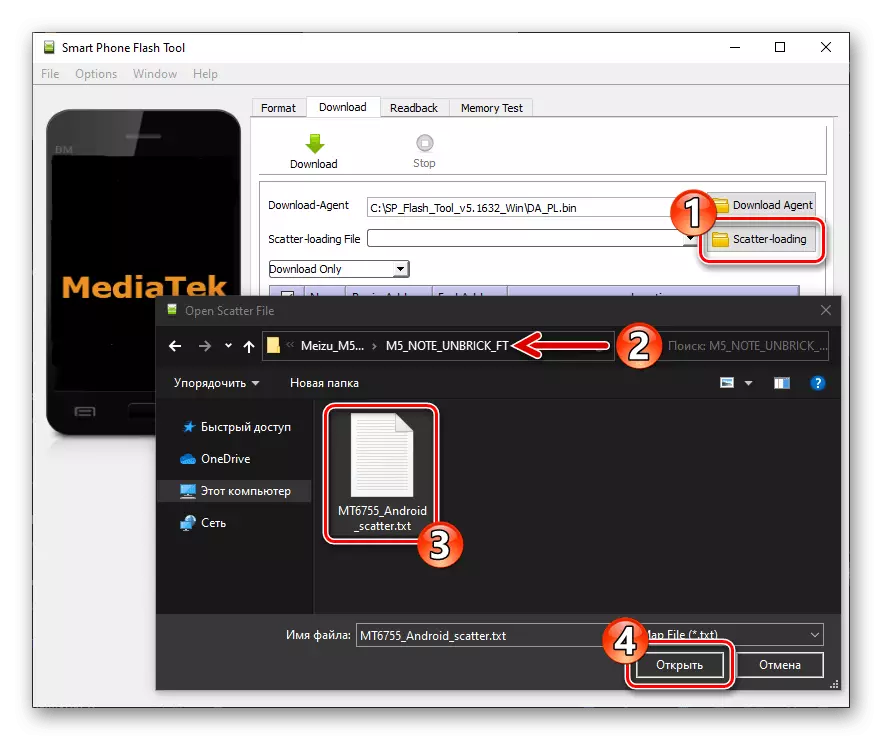
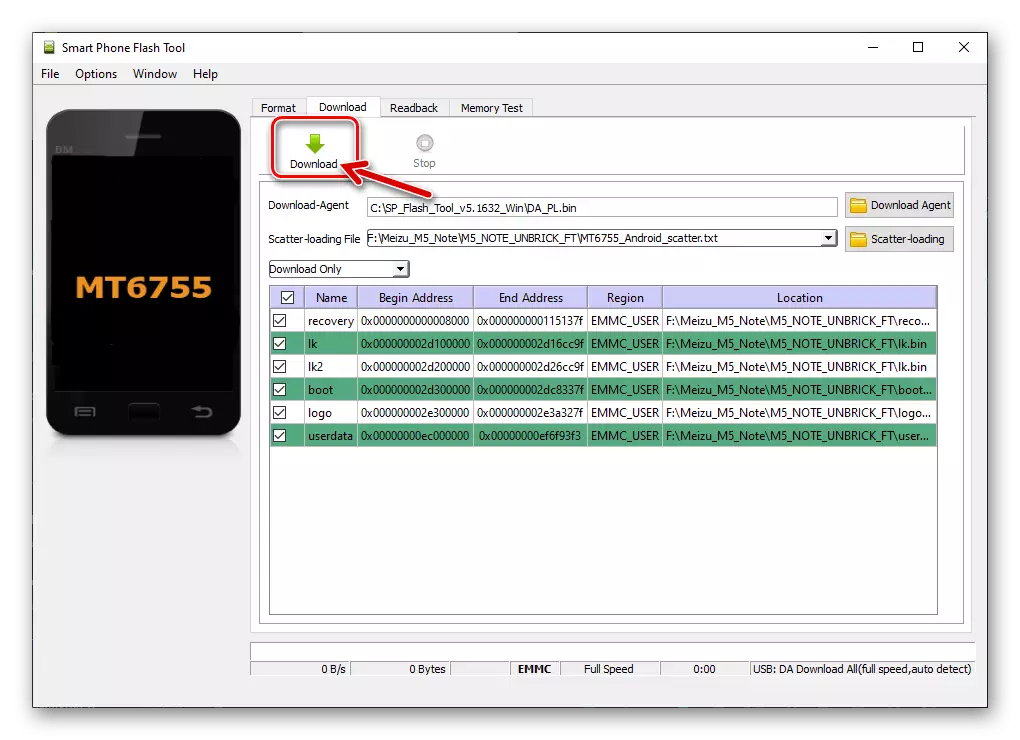
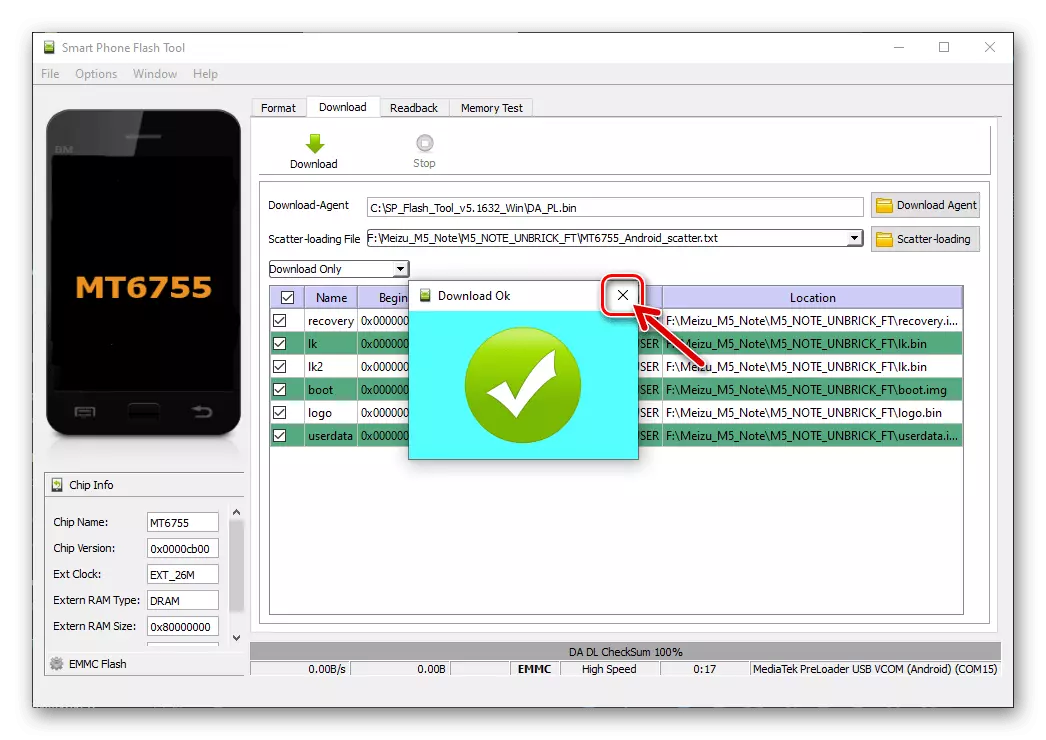
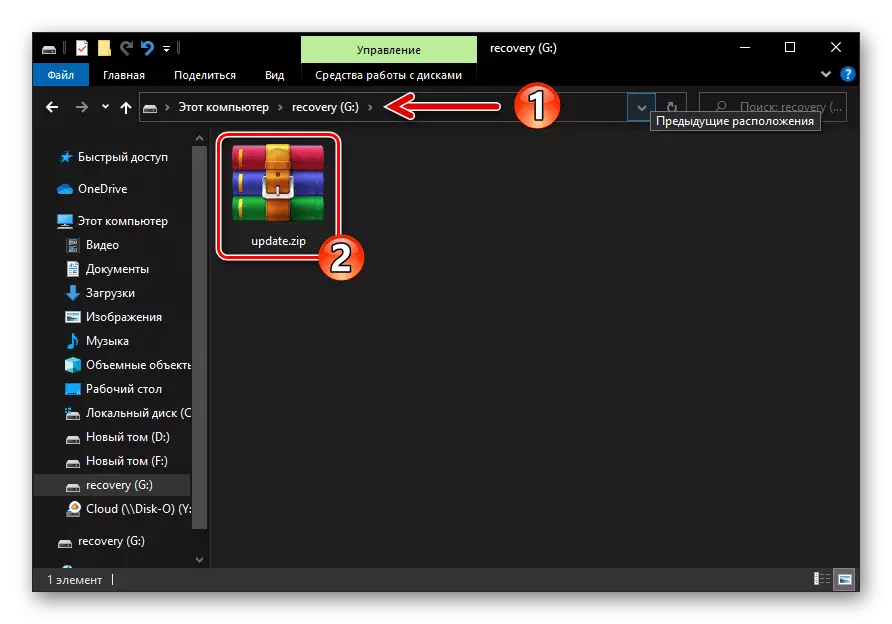
ปลดล็อก bootloader
ถ้าคุณวางแผนที่จะบูรณาการการกู้คืนที่กำหนดเองลงในมาร์ทโฟน (TWRP) เพื่อตั้งเฟิร์มอย่างไม่เป็นทางการหรือกิจวัตรอื่น ๆ คุณจะต้องดำเนินการตามขั้นตอนการปลดล็อคปิดแรกในทุกรถตักดิน MEIZU (bootloader) นี้จะดำเนินการโดยการแนะนำต่อไปนี้
โปรดทราบว่าขั้นตอนต่อไปควรจะดำเนินการอย่างรอบคอบและตั้งใจไม่ได้หายไปการดำเนินงานของแต่ละบุคคลและโดยไม่ทำลายขั้นตอนการดำเนินงานของพวกเขา เหนือสิ่งอื่นใดที่ MEIZU M5 หมายเหตุรถตักดินปลดล็อคไม่เคยผ่านการตามความจำเป็นจากความพยายามครั้งแรก - บางทีคำแนะนำต่อไปนี้จะต้องดำเนินการซ้ำ ๆ จนกว่าผลที่ต้องการจะมาถึง!
- ดาวน์โหลดซิปแพคเกจFlyme OS 6.3.0.0Gบนดิสก์เครื่องคอมพิวเตอร์จากเว็บไซต์อย่างเป็นทางการหรือตามลิงค์ต่อไปนี้ติดตั้งประกอบบน Meizu วิธีการใด ๆ จากด้านบนในบทความนี้
ดาวน์โหลดเฟิร์มแว Flyme OS 6.3.0.0G Meizu M5 หมายเหตุ (เพื่อปลดล็อกรถตักดินมาร์ทโฟน)
- ดำเนินการกำหนดค่าเริ่มต้นของระบบการทำงานของรุ่นที่ระบุเปิดใช้งานได้กับสิ่งอำนวยความสะดวกของ superuser ที่
- ไปที่ลิงค์ต่อไปนี้ดาวน์โหลดเก็บไปยังเครื่องคอมพิวเตอร์ที่มีแล็ปท็อปแล็ปท็อป M5 กับคอมพิวเตอร์แกะมัน
ดาวน์โหลดชุดของแฟ้มสำหรับการปลดล็อครถตักดินของมาร์ทโฟน MEIZU M5 หมายเหตุ
- คัดลอกไฟล์unlock_bootloader.shและBusybox_64.apkจากโฟลเดอร์ที่ได้รับในขั้นตอนก่อนหน้าในไดเรกทอรีรากของหน่วยความจำภายในมาร์ทโฟน
- เปิดที่กำหนดไว้ล่วงหน้า Explorer ได้ในทันทีให้ไปที่ "ไฟล์ท้องถิ่น" แตะโดยใช้ชื่อBusybox_64.apk.
- ติดตั้งจาก MEZ MEZ STROR แล้วเรียกใช้ Emulator เทอร์มินัลสำหรับแอปพลิเคชัน Android
- บนพีซีรันสถานี Flash ให้ดาวน์โหลดโปรแกรม "Download-Agent" da_pl.bin.
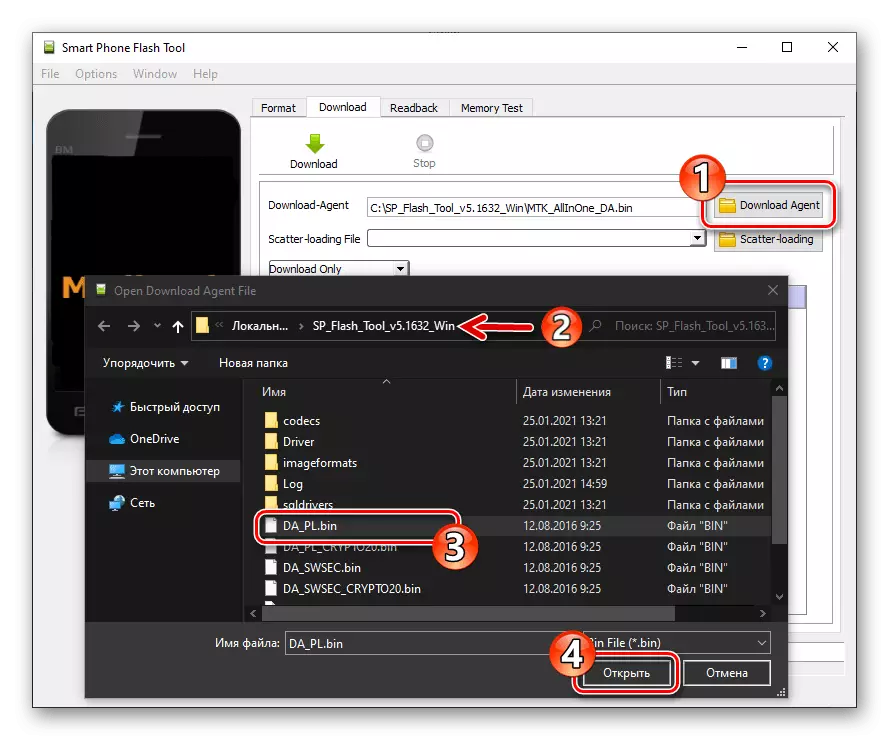
คลิกที่ปุ่ม "โหลดกระจาย" ไปที่ไดเรกทอรี "FT_IMAGES" ของไดเร็กทอรี bootloader เพื่อปลดล็อก bootloader ให้เลือกmt6755_android_scatter.txtคลิก "เปิด"
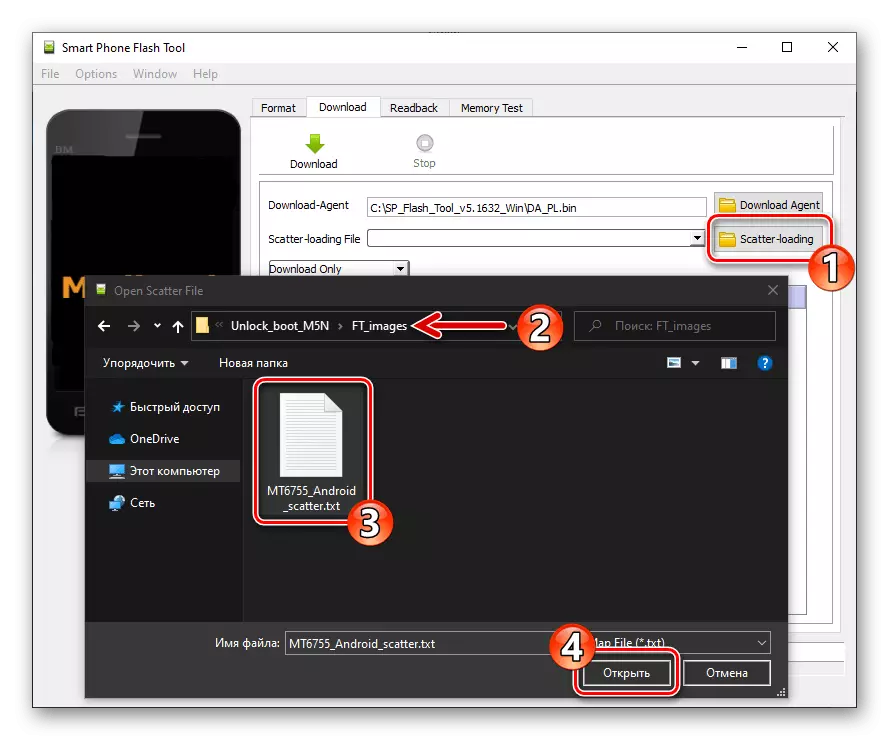
คลิกสองครั้งใน "LK" LINE "LK" สองครั้ง
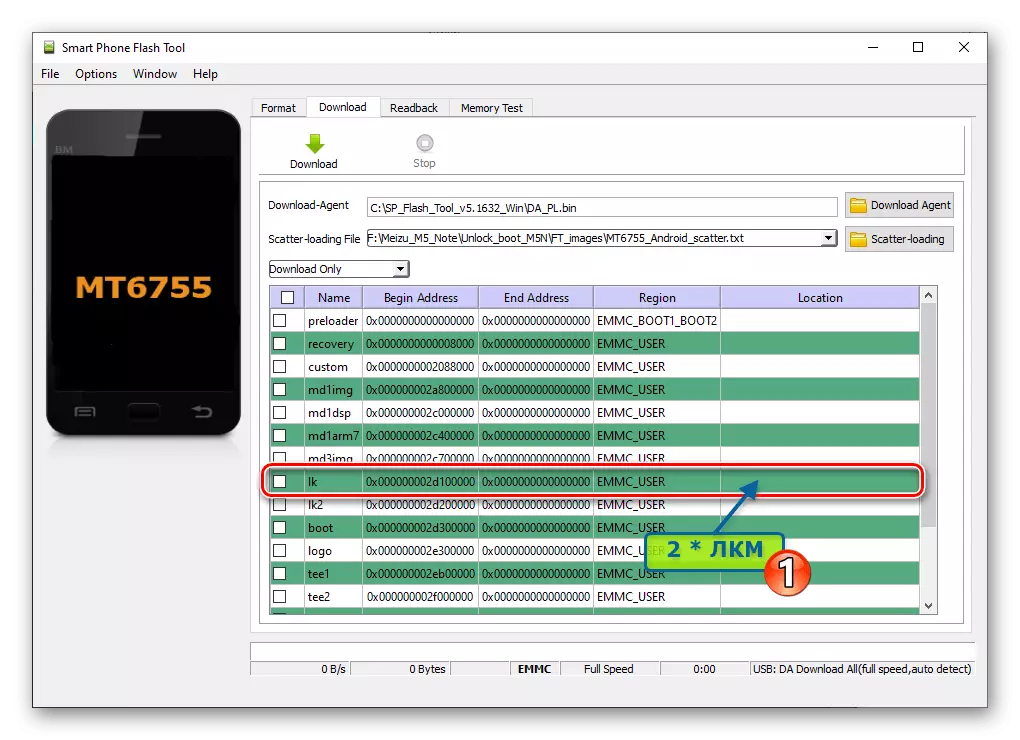
ในหน้าต่างที่ปรากฏขึ้นให้เลือกไฟล์lk_step1.img.
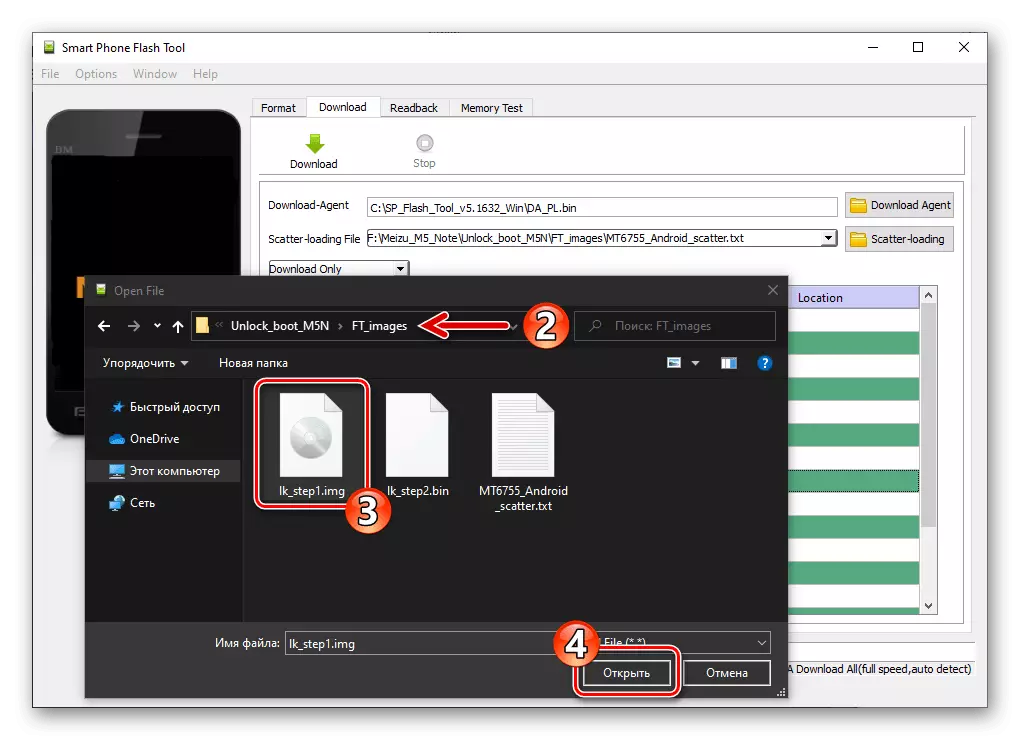
ในทำนองเดียวกันให้เปิดหน้าต่างเพื่อดาวน์โหลดข้อมูลลงในส่วน "LK2" เลือกไฟล์lk_step1.img.
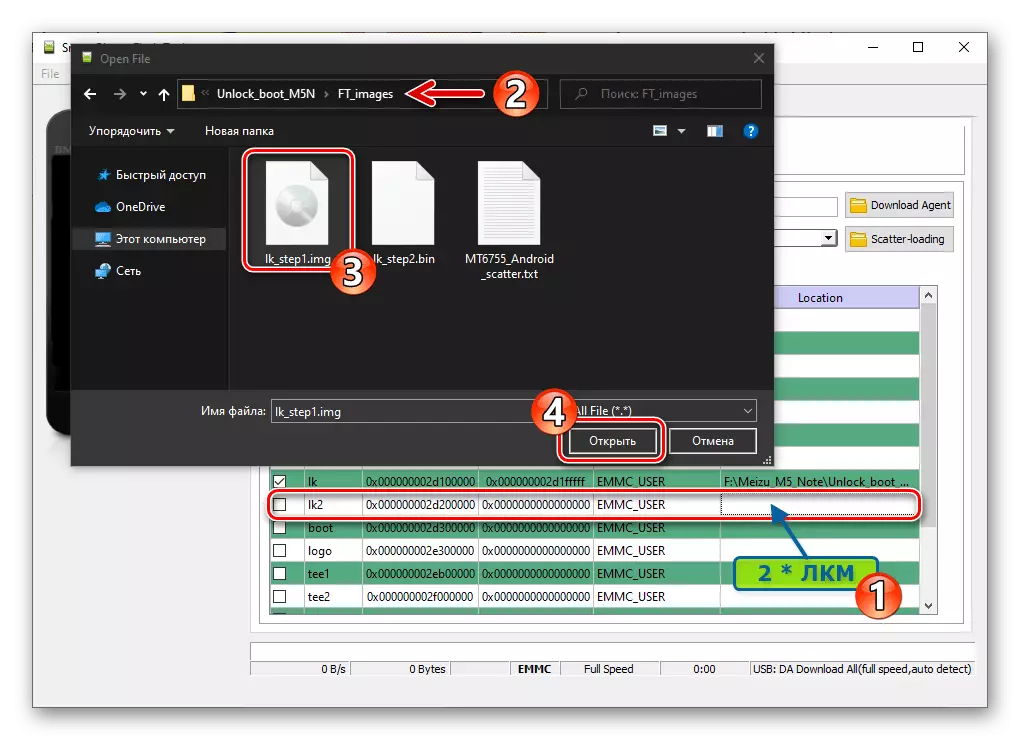
คลิกที่ปุ่ม "ดาวน์โหลด"
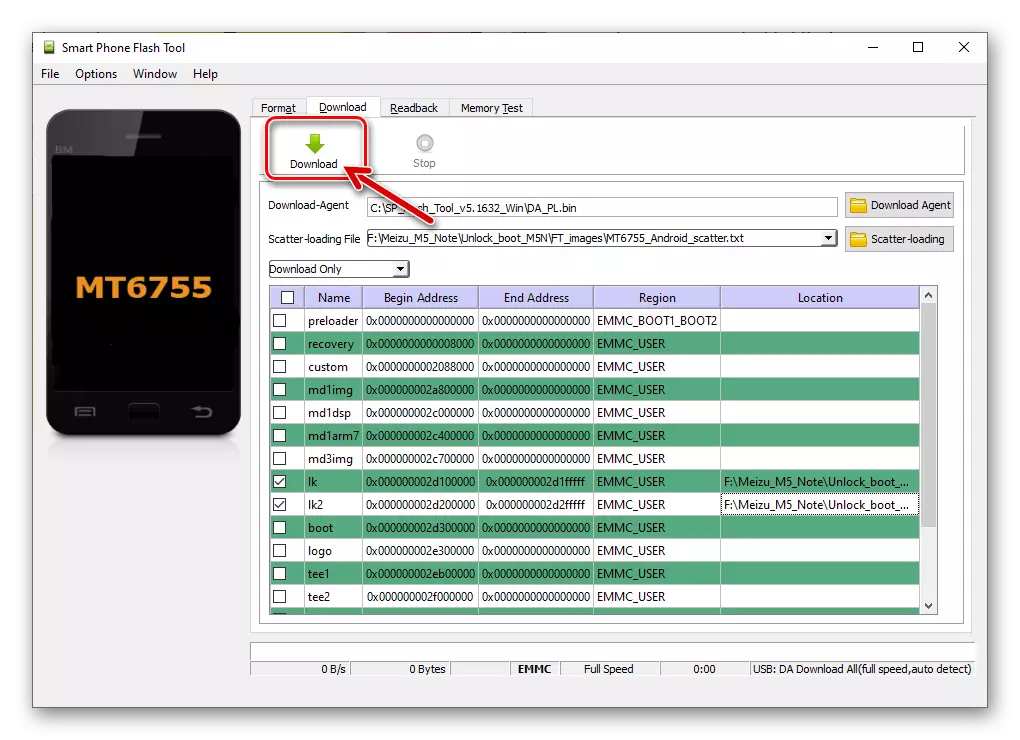
เชื่อมต่อโทรศัพท์ออกไปยังพีซีแล้วรอการเขียนทับของสองพื้นที่ด้านบนของหน่วยความจำ
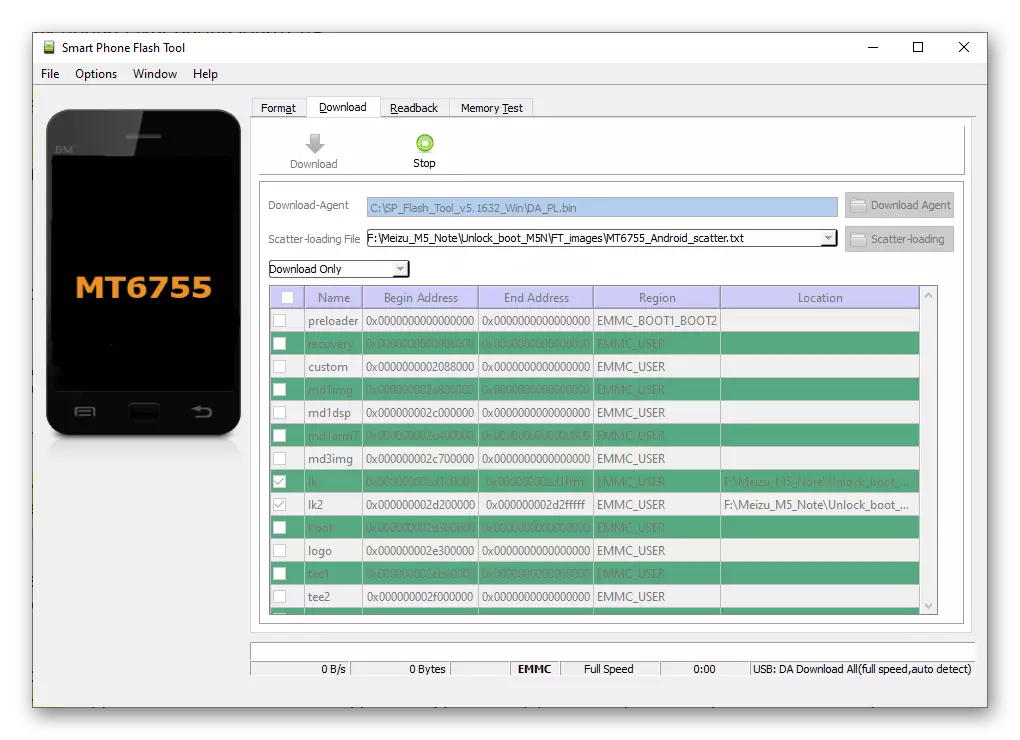
คลิกที่ไม้กางเขนในหน้าต่าง "ดาวน์โหลดตกลง" (อย่าปิดโปรแกรม แต่คุณสามารถม้วน)
- ใน Windows Explorer เปิดไดเร็กทอรีหมายถึงเพื่อปลดล็อก M5Note Loader ให้ไปที่โฟลเดอร์ FastBoot แล้วเรียกใช้ไฟล์ปฏิบัติการปลดล็อก.bat.
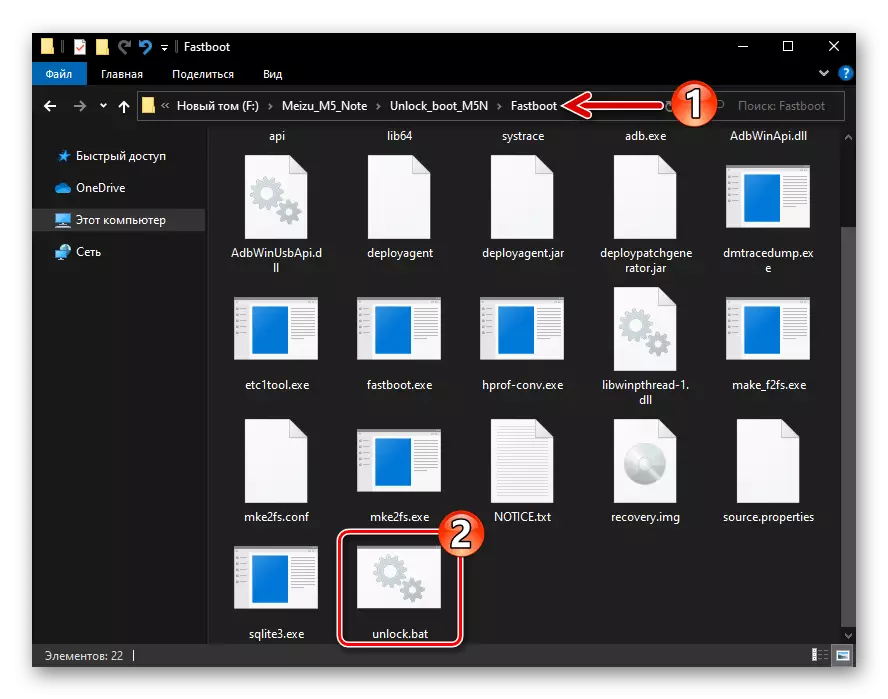
เป็นผลให้ประเภทต่อไปนี้ของหน้าต่างบรรทัดคำสั่งเปิด:
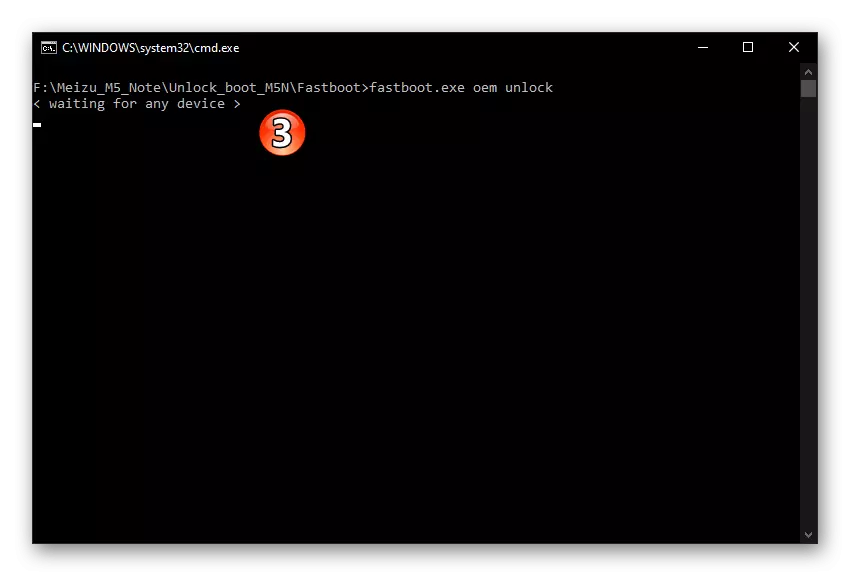
ยกเลิกการเชื่อมต่อสาย USB จากมาร์ทโฟนกดสองปุ่ม "ปริมาณ -" และ "อำนาจ" - จนกว่าแสงไฟแสดงผลเปิดอยู่ (ภาพสีเทาสกปรกบน) แล้วหยุดผลกระทบที่ปุ่มและเชื่อมต่อ M5 หมายเหตุคอมพิวเตอร์อีกครั้ง
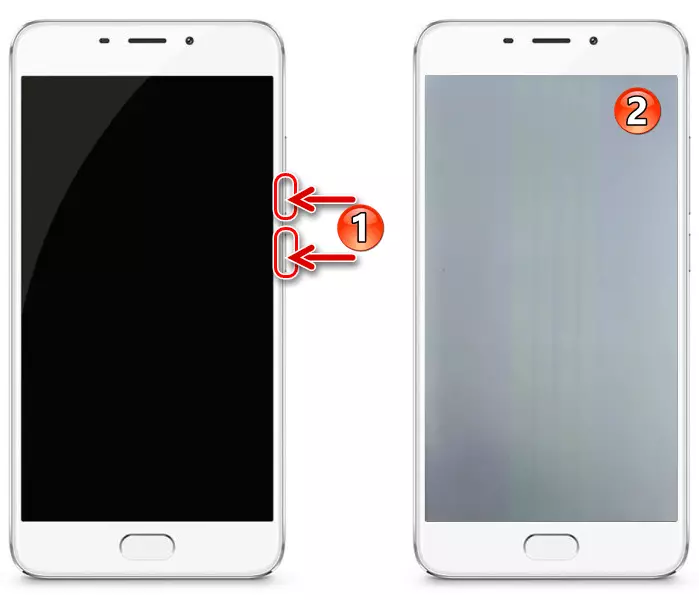
คลิกที่ปุ่มโทรศัพท์ Volume "+" เป็นผลให้สคริปต์ที่จะทำงาน - เกี่ยวกับเรื่องนี้จะได้รับแจ้งโดยตัวอักษรตัว "โอเค", "สำเร็จรูป" ในบรรทัดคำสั่ง
- ถอดมาร์ทโฟนจากคอมพิวเตอร์และปิดโดยการกดปุ่มยาว "อำนาจ"
- ย้ายเข้าไปอยู่ในหน้าต่าง Sp Flash Tool คลิก "LK" สายสองครั้งในพื้นที่ล็อคเลือกไฟล์LK_STEP2.BIN.
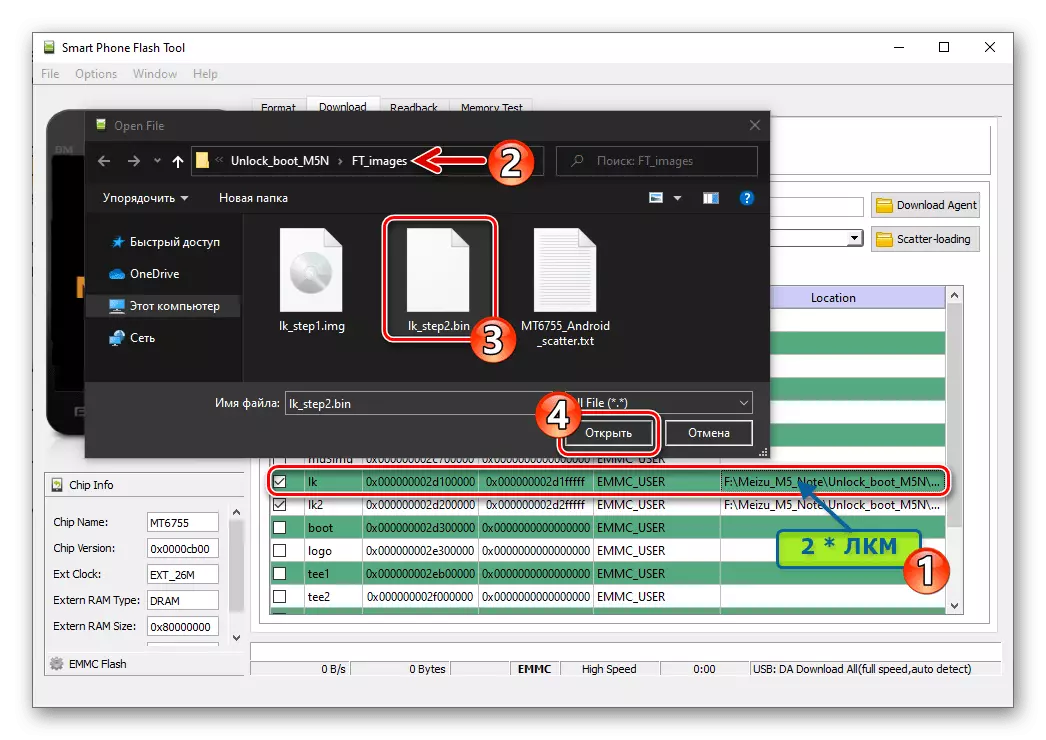
ในทำนองเดียวกันกรอกข้อมูลลงในบรรทัด LK2
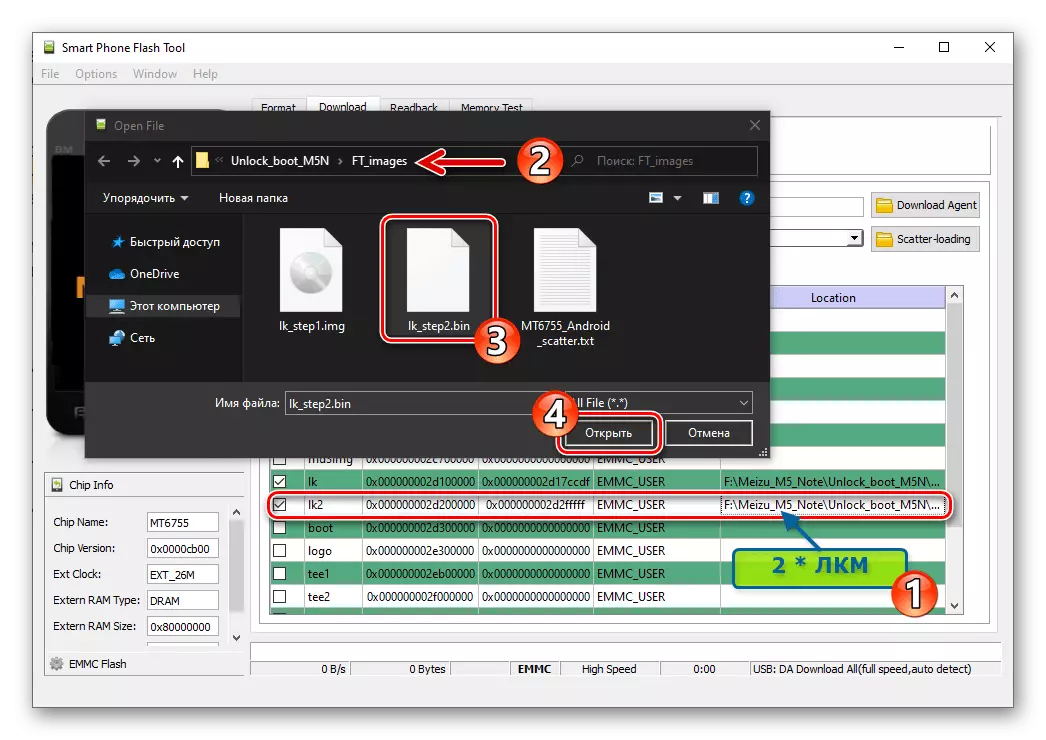
คลิก "ดาวน์โหลด" เชื่อมต่อโทรศัพท์ไปยังเครื่องคอมพิวเตอร์ที่
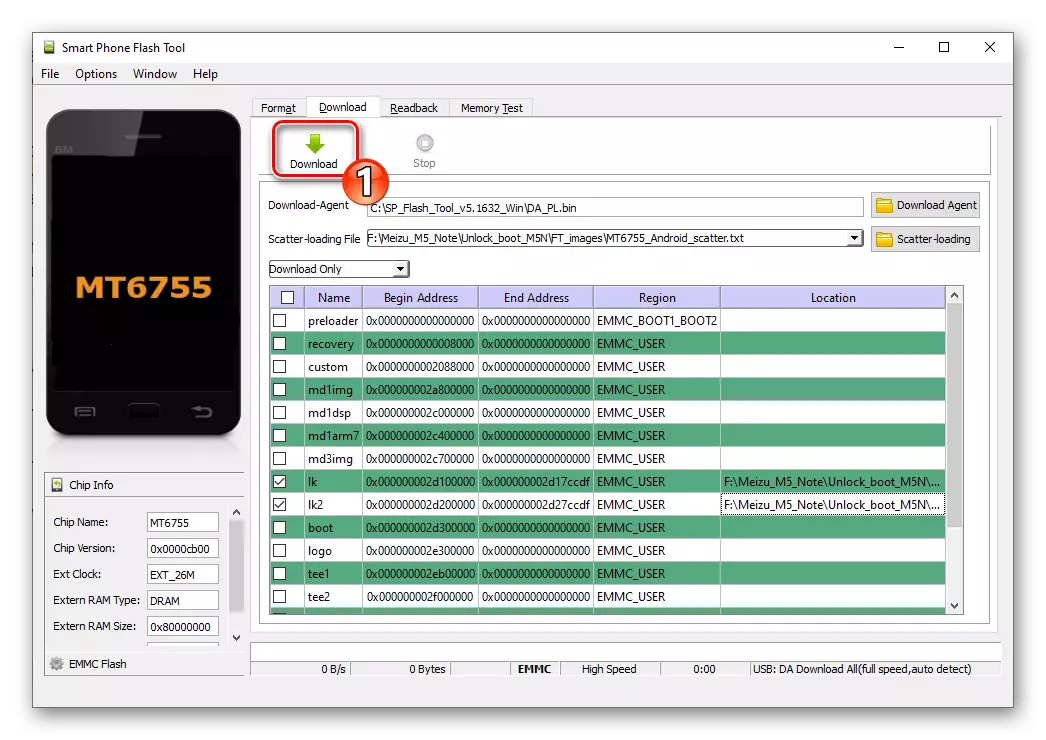
รอการปรากฏตัวของหน้าต่าง "ดาวน์โหลดตกลงว่า"
- ถอดสายให้เปิดมาร์ทโฟนในขณะที่ถือปุ่ม "อำนาจ" เป็นเวลานาน ผลของการเริ่มต้นในขั้นตอนนี้จะเป็นลักษณะของโลโก้บูต MEIZU และภายใต้มันว่า "รัฐส้ม" ที่ "อุปกรณ์ของคุณได้รับการปลดล็อคและไม่สามารถเชื่อถือได้", "อุปกรณ์ของคุณจะ Boot ใน 5 วินาที" ข้อความเหล่านี้ (ในอนาคตคุณสามารถซ่อน) ยืนยันว่าการปลดล็อคอุปกรณ์ของอุปกรณ์ที่ได้ผ่านการประสบความสำเร็จ
- ดำเนินการต่อไปเป็นครั้งที่สอง:
- ถ้าเป้าหมายสูงสุดคือการใช้เฟิร์มที่ติดตั้งผ่านการกู้คืนที่กำหนดเอง - ไปเพื่อบูรณาการ TWRP ตามคำแนะนำต่อไปนี้ในบทความนี้
- เมื่อมันเป็นสิ่งจำเป็นที่จะเปิดตัวเฟิร์มอย่างเป็นทางการเปิดสภาพแวดล้อมการกู้คืนโรงงานใน Meizu M5 หมายเหตุและขยายกับมันที่จะคัดลอกล่วงหน้าในหน่วยความจำภายในหรือโอนไปยังส่วน "การกู้คืน" เมื่อคุณเชื่อมต่อมาร์ทโฟนไปยังแฟ้มพีซีupdate.zip.
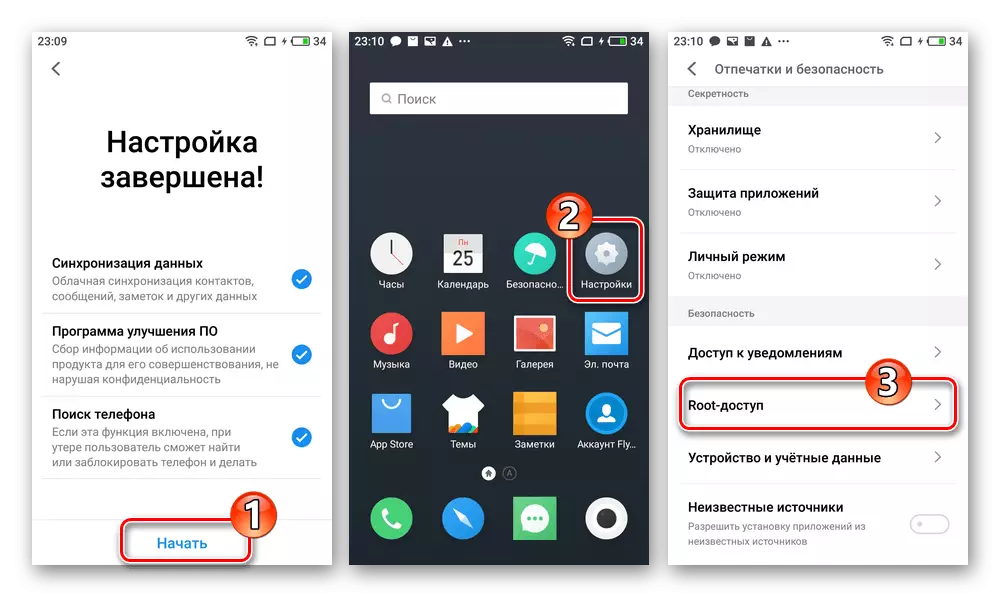
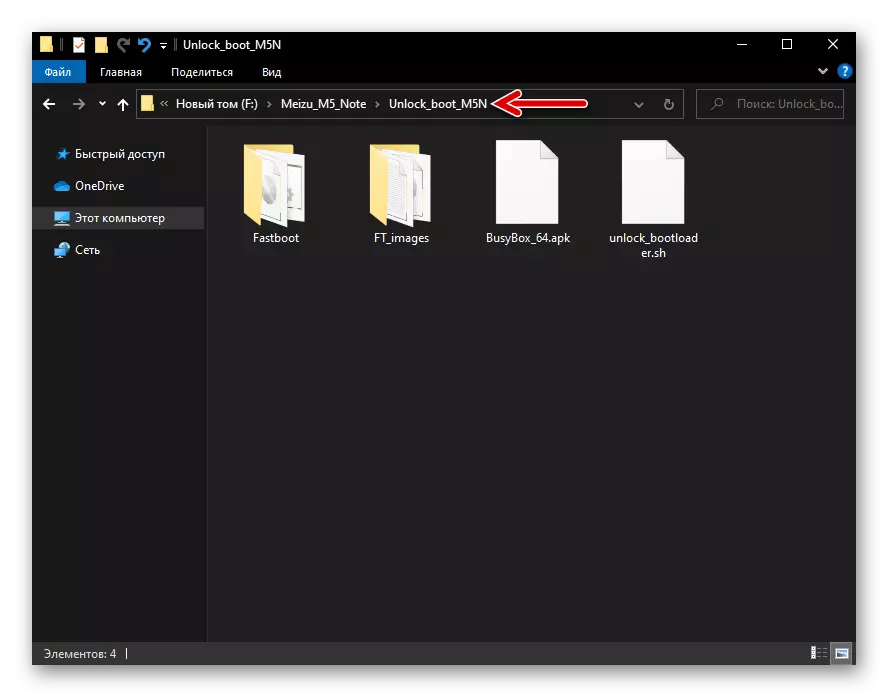
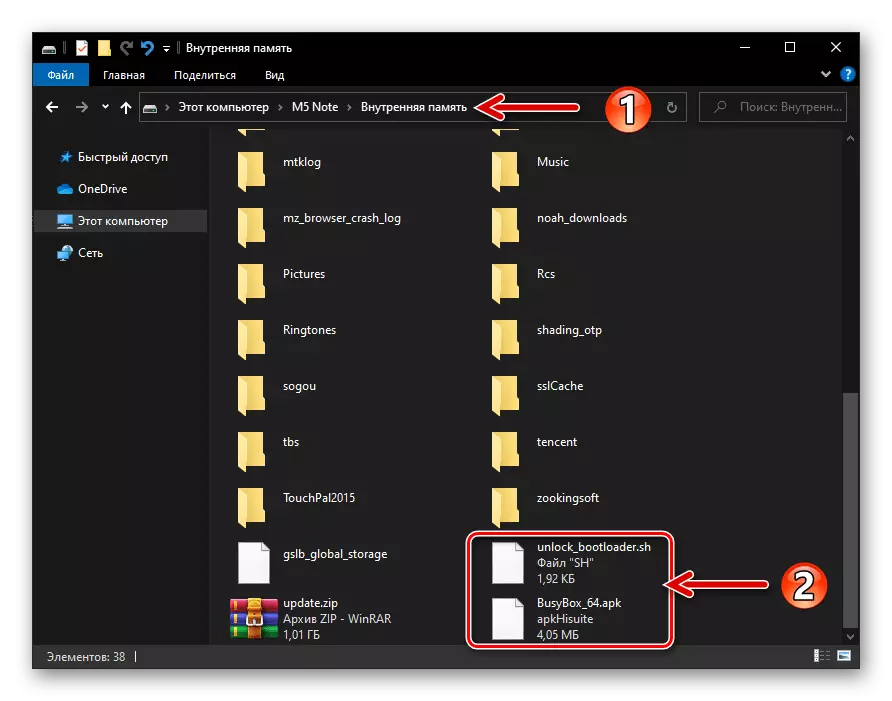
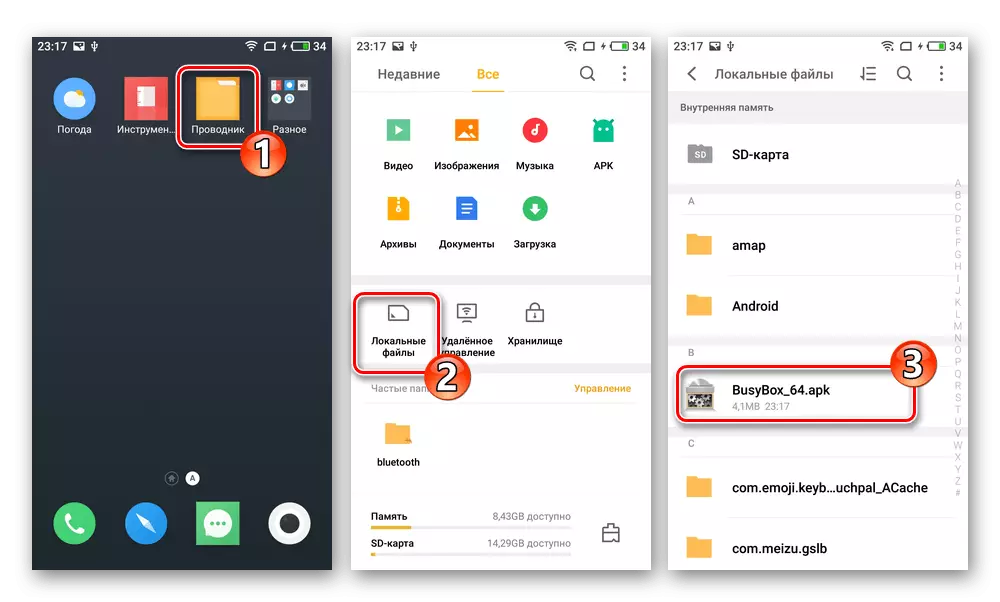
ในหน้าต่างที่ปรากฏขึ้นให้คลิก "เปิด" บนหน้าจอถัดไป - "ยังคง" และเมื่อเสร็จสิ้นการติดตั้ง BUSYBOX ฟรี - "เปิด"
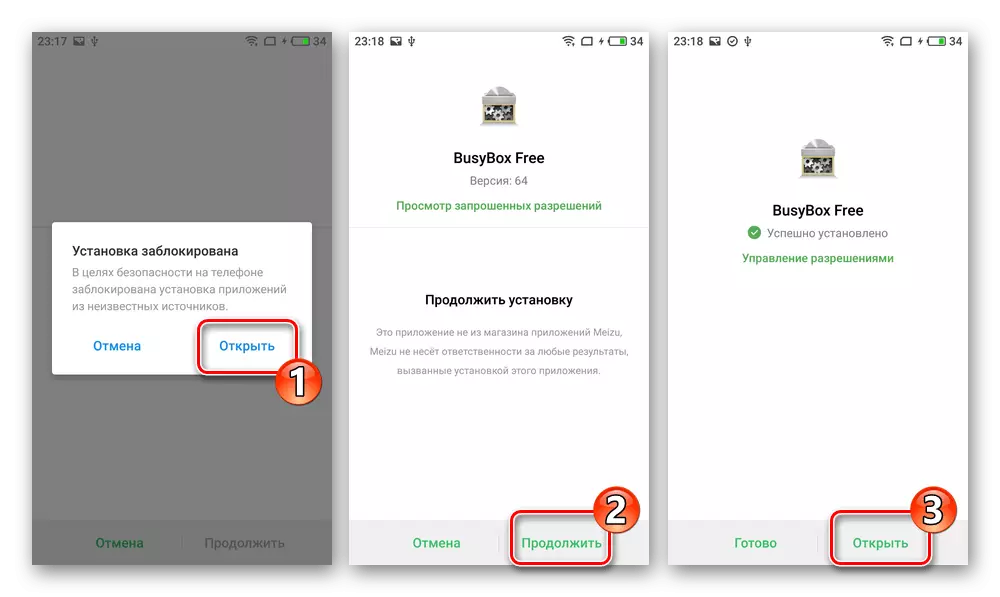
การแตะ "อนุญาต" ภายใต้คำขอสองรายการที่ได้รับจากระบบให้สิทธิ์รูทกล่องที่ไม่ว่างจากนั้นแตะปุ่ม "ติดตั้ง" บนหน้าจอหลักของแอปพลิเคชัน
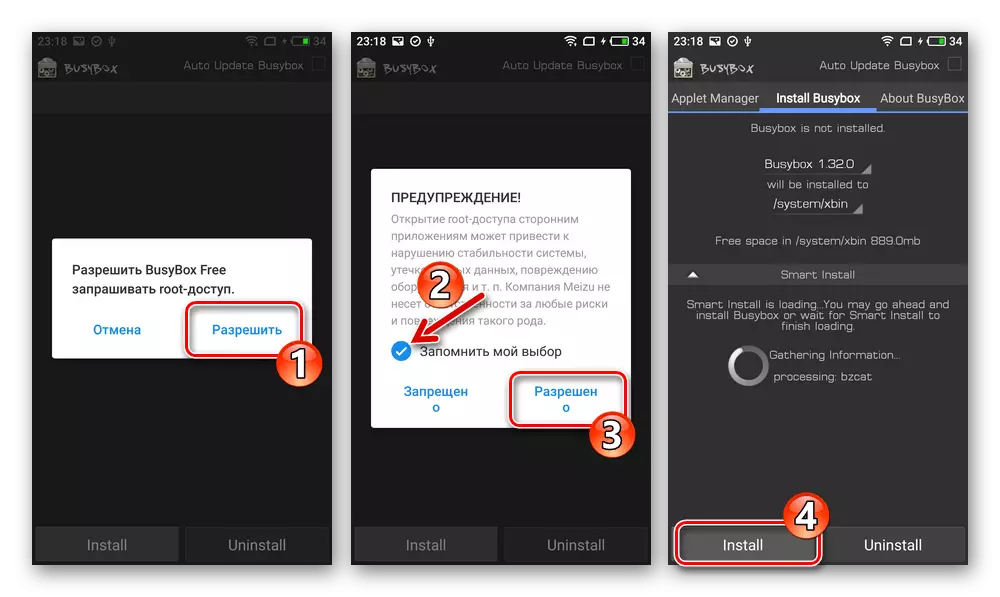
รอจนกว่าแอปพลิเคชันจะเสร็จสิ้นการรวมส่วนประกอบของ Bisibox จากนั้นปิด
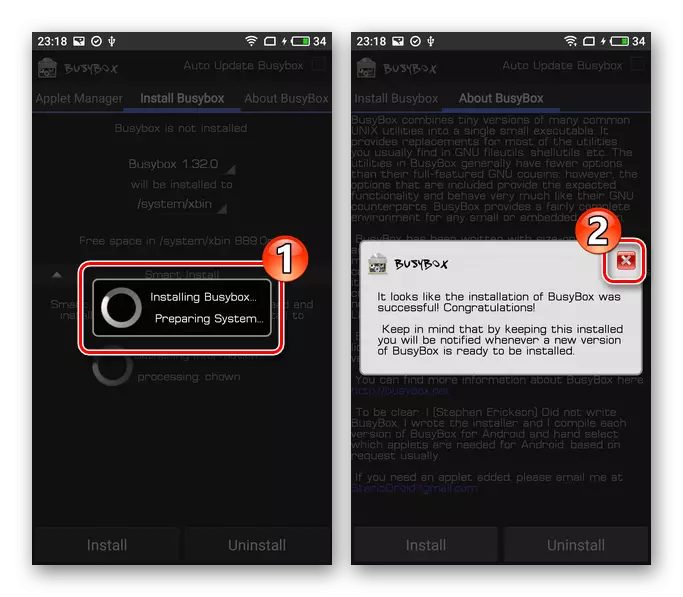
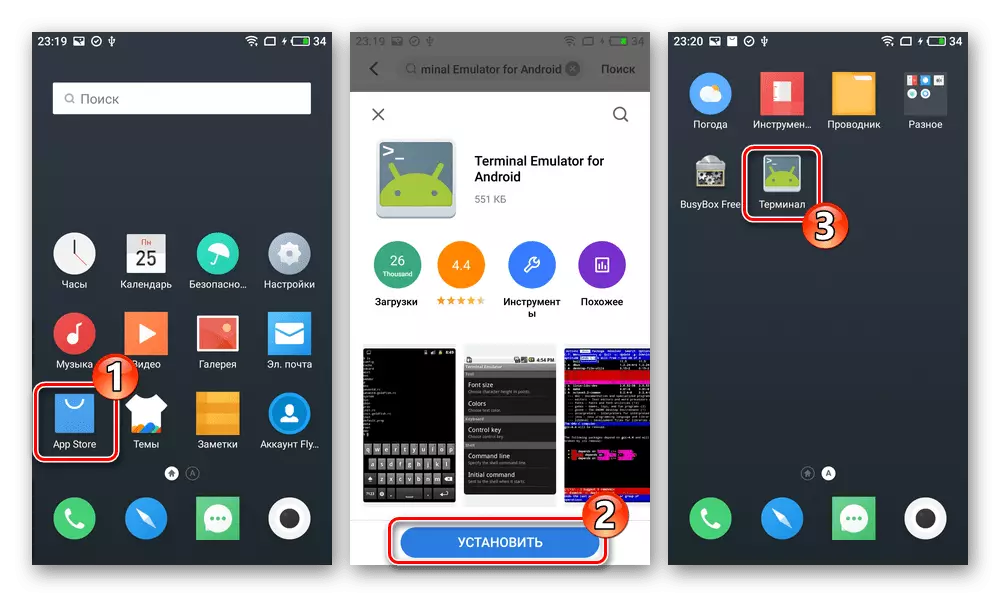
ในเทอร์มินัลป้อนคำสั่ง su คลิก "ป้อน" บนแป้นพิมพ์เสมือนจริงให้เครื่องมือของ Superuser
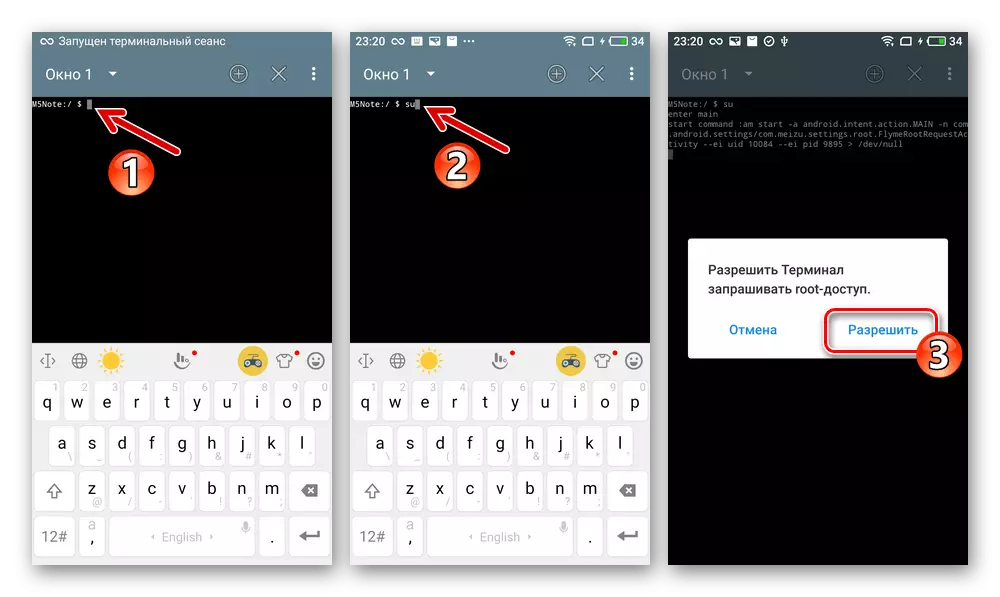
ถัดไปเขียนและส่งเพื่อดำเนินการคำสั่งเริ่มต้นของสคริปต์ SH ที่อยู่ในหน่วยความจำ:
sh /ssdcard/unlock_bootloader.sh
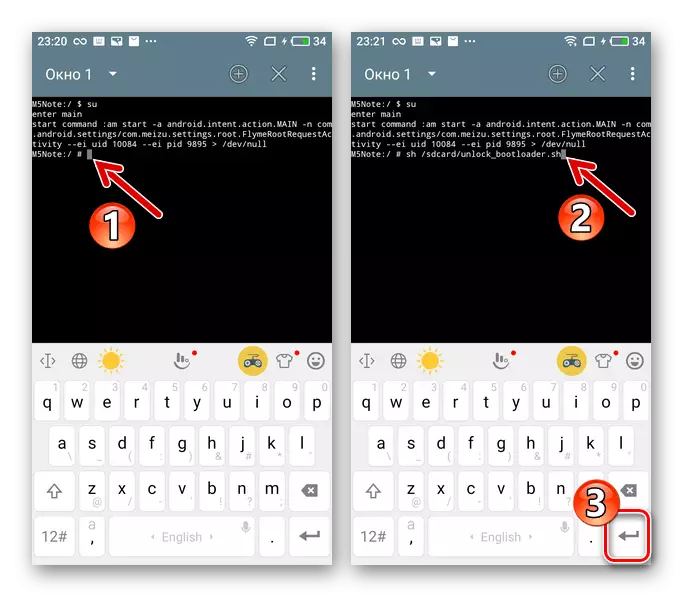
หลังจากที่เทอร์มินัลแสดงให้เห็นถึงการประกาศอื่น ๆ "เสร็จแล้ว FRP ถูกปลดล็อคปิดและปิดสมาร์ทโฟน
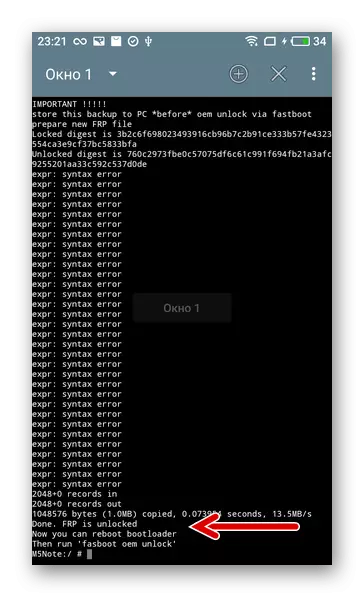
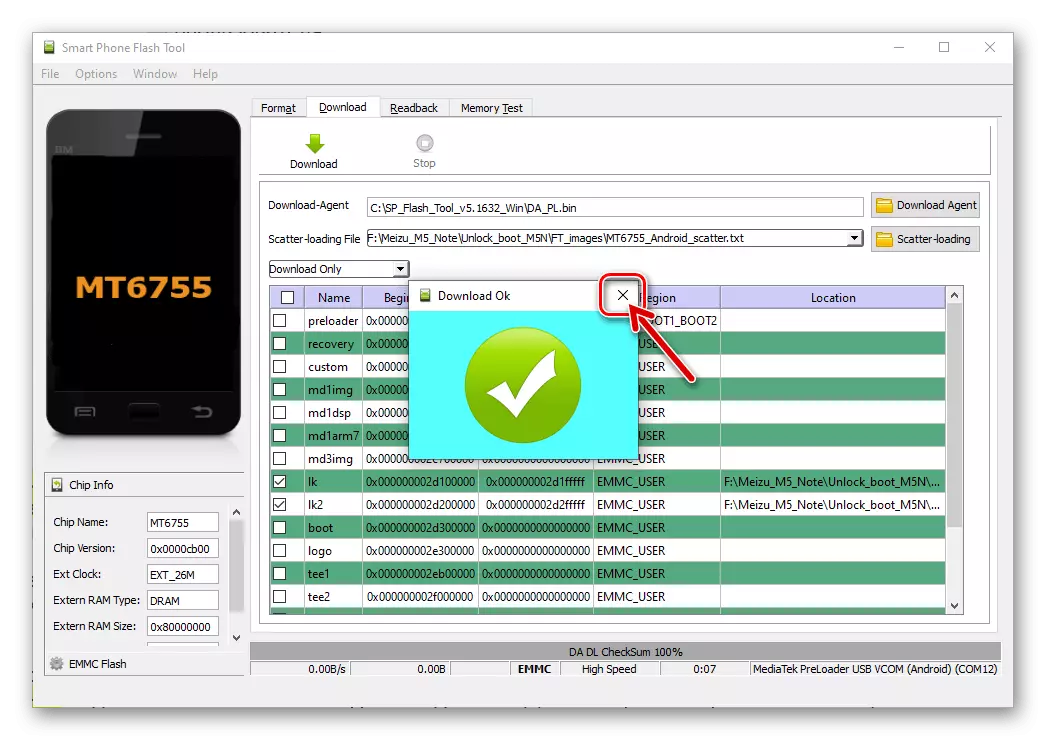
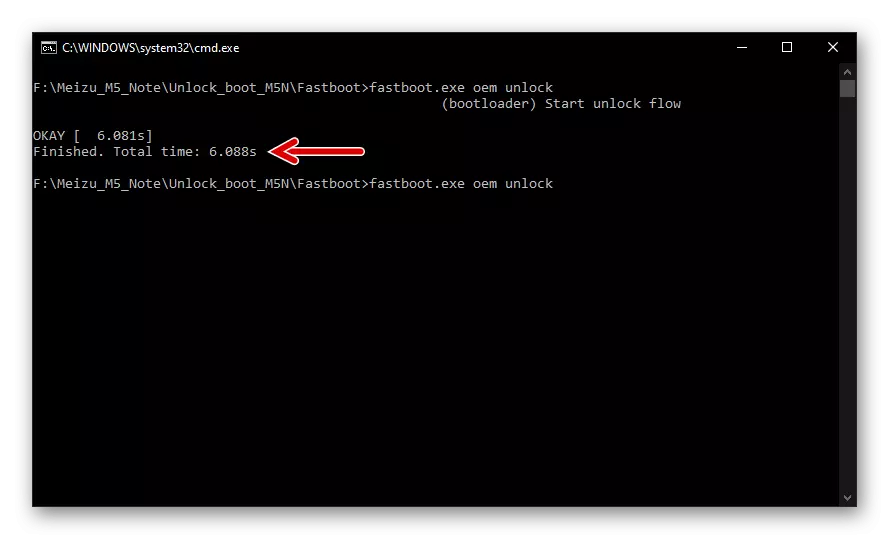
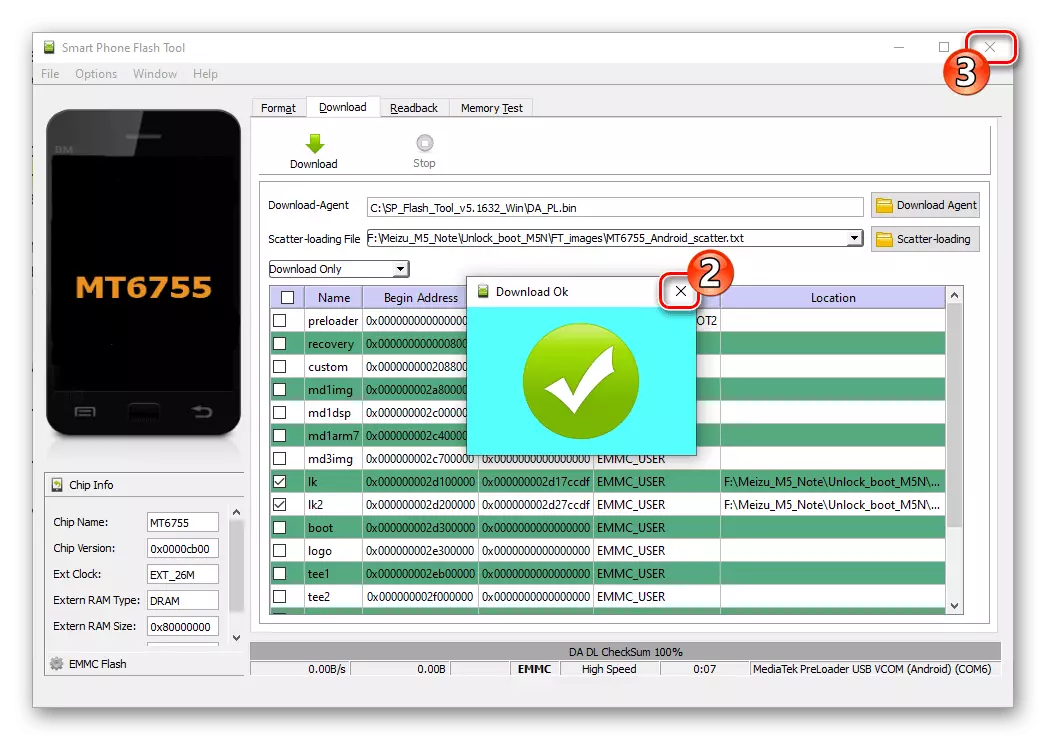
การติดตั้งของการกู้คืนที่กำหนดเองหรือโรงงาน
- ดาวน์โหลดลิงค์ต่อไปนี้ไปยังโฟลเดอร์แยกเก็บเครื่องคอมพิวเตอร์ที่มีภาพของ TWRP และการกู้คืนโรงงานแล็ปท็อป MAZ M5 เช่นเดียวเท่าที่จำเป็นเพื่อบูรณาการสภาพแวดล้อมการกู้คืนไฟล์ผ่านทางกระจายกระพริบ
ดาวน์โหลดกู้คืน (กำหนดเอง TWRP และ Zavodskoye) มาร์ทโฟน MEIZU M5 หมายเหตุ
- เรียกใช้โปรแกรมควบคุมแฟลชป้อนเส้นทางไปยัง "ดาวน์โหลด-Agent" (ไฟล์DA_PL.BINจากโฟลเดอร์ที่มีโปรแกรม)
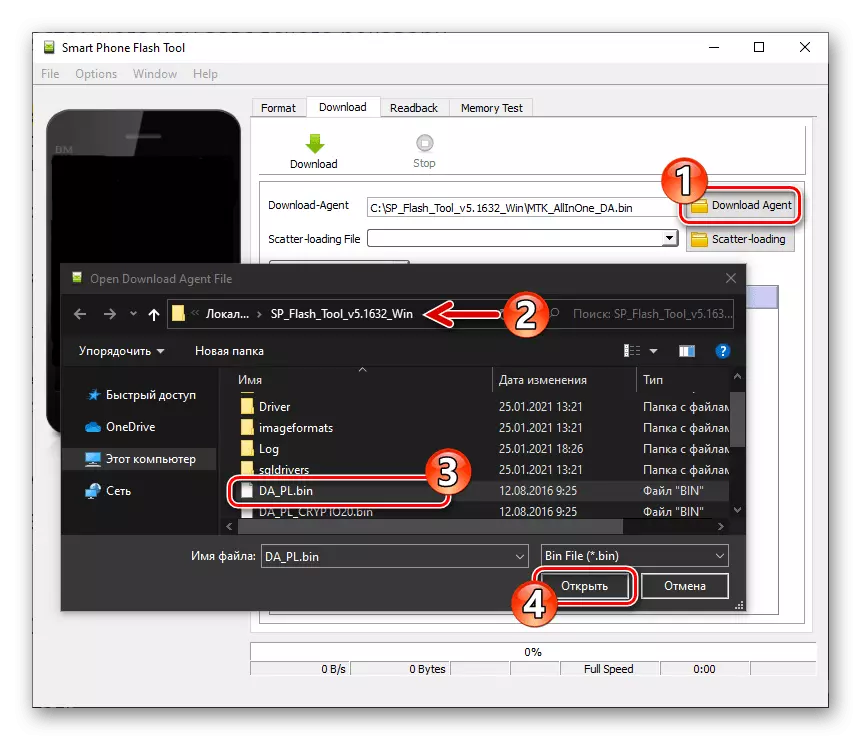
และไฟล์กระจายจากแคตตาล็อกที่มีภาพของการกู้คืน
- ดับเบิลคลิกที่คอลัมน์ "ตำแหน่ง" "การกู้คืน"
- ผ่านหน้าต่างที่เปิดขึ้นไปที่โฟลเดอร์ที่ได้รับเมื่อดำเนินการขั้นตอนที่ 1 จากคำสั่งนี้ให้เลือกข้อมูลไฟล์ภาพที่สภาพแวดล้อมการกู้คืนจะถูกเขียนทับ:
- meizu_m5n_twrp_3.2.2-0.img - การกู้คืนที่กำหนดเอง;
- MEIZU_M5N_STOCK_RECOVERY.IMG - สภาพแวดล้อมการกู้คืนจากโรงงาน
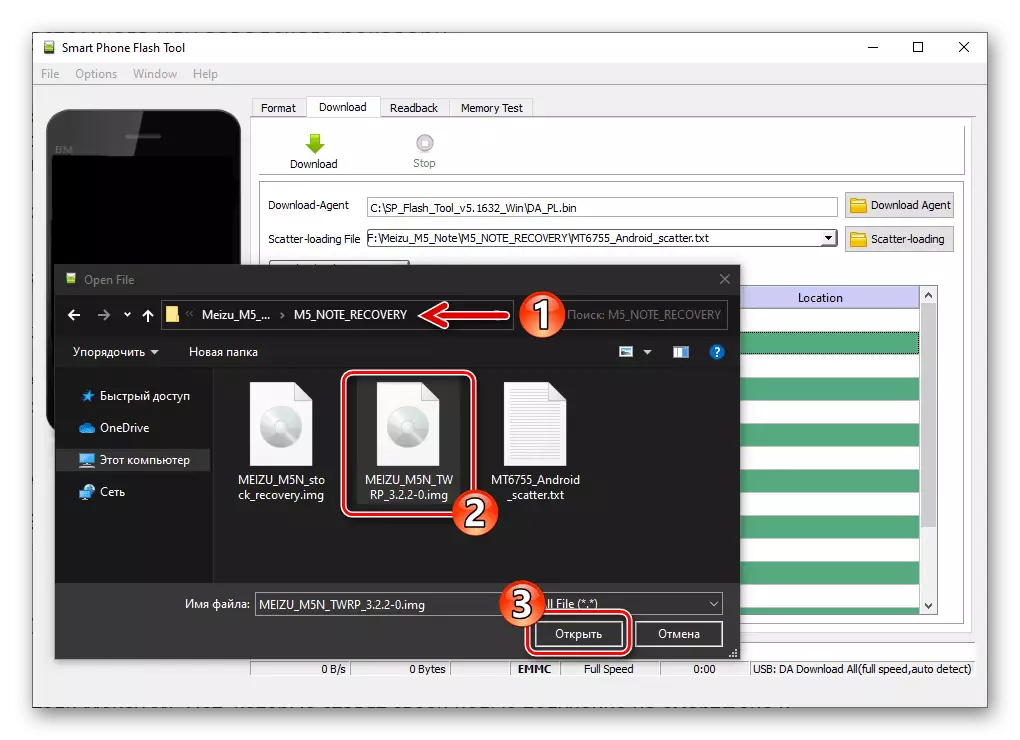
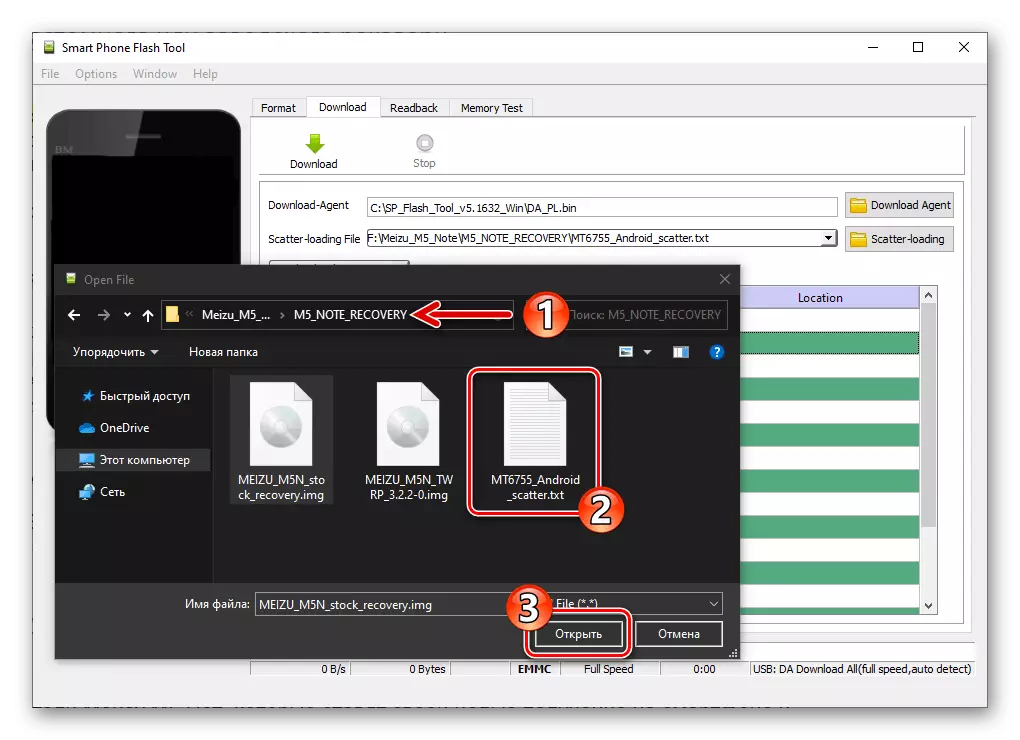
- คลิก "ดาวน์โหลด",
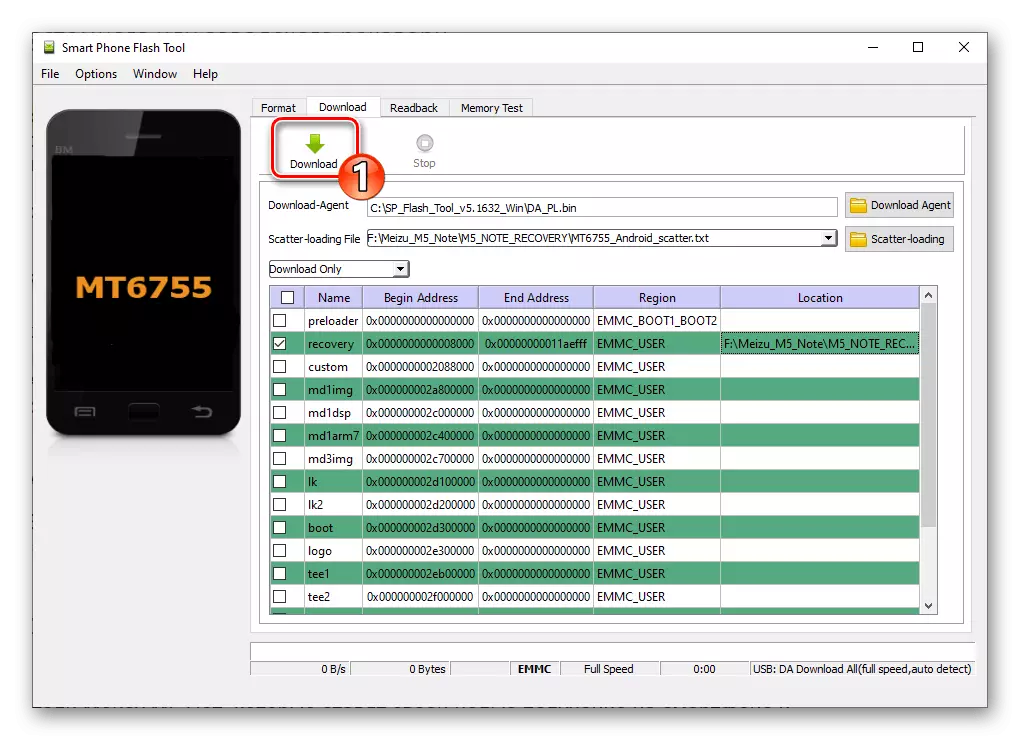
เชื่อมต่อโทรศัพท์ปิดสายเคเบิลของรัฐและเดสก์ท็อป
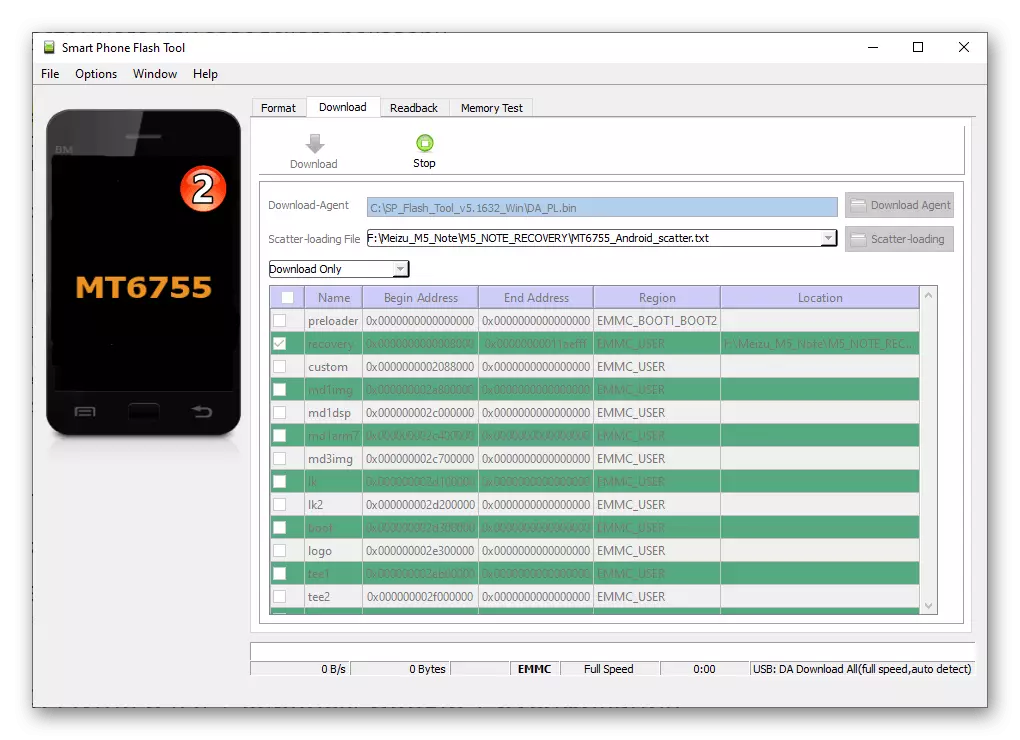
ไม่กี่วินาทีรอการแจ้งเตือน "ดาวน์โหลดตกลง"
- ตัดการเชื่อมต่อสายเคเบิล USB ออกจากโทรศัพท์และคลิกปุ่ม "Volume +" และ "Power" เป็นเวลานานเรียกใช้สภาพแวดล้อมการกู้คืนที่ติดตั้ง
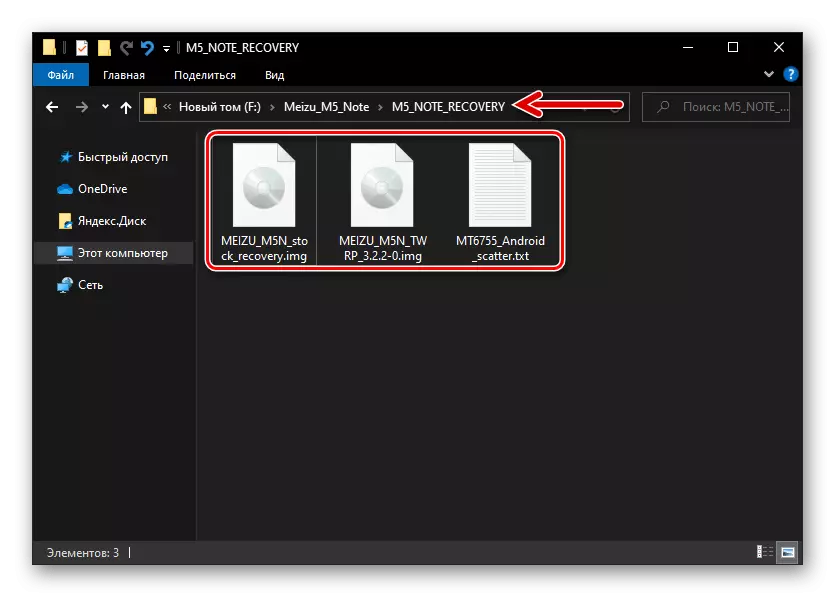
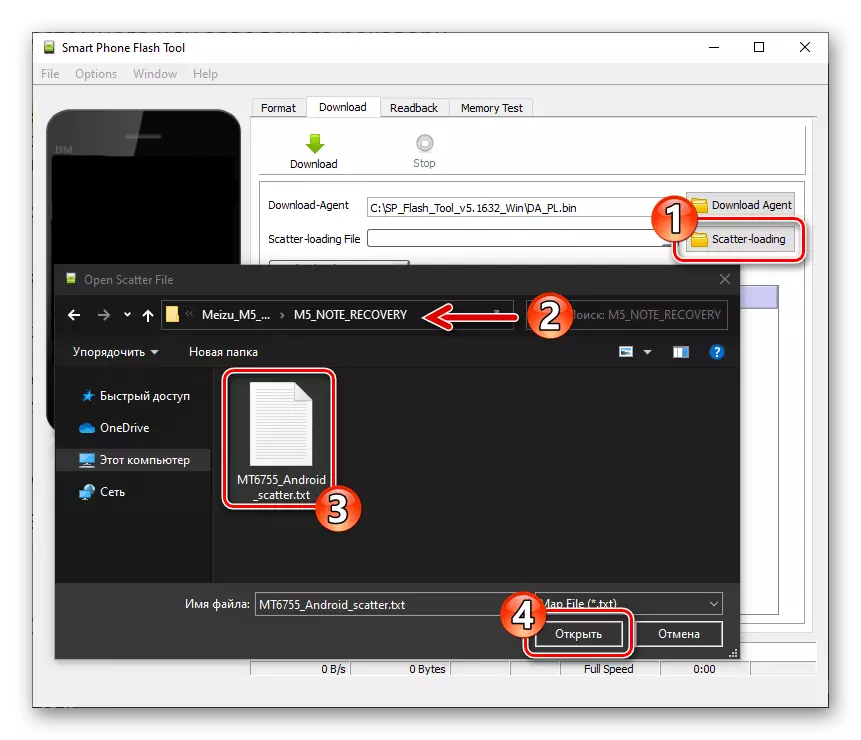
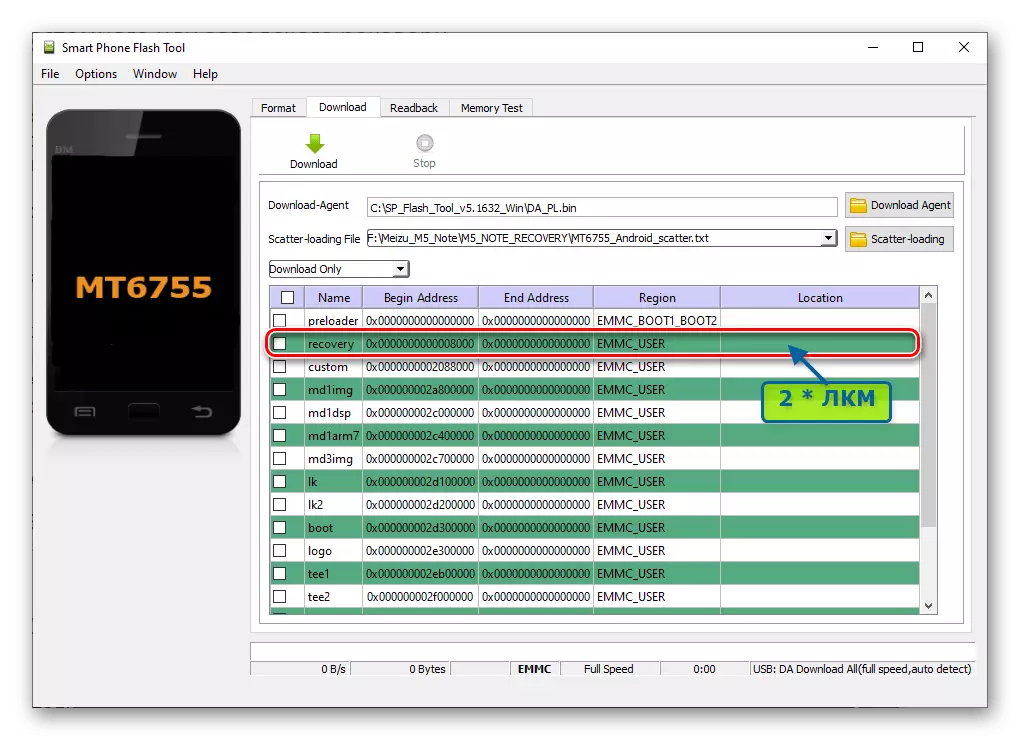
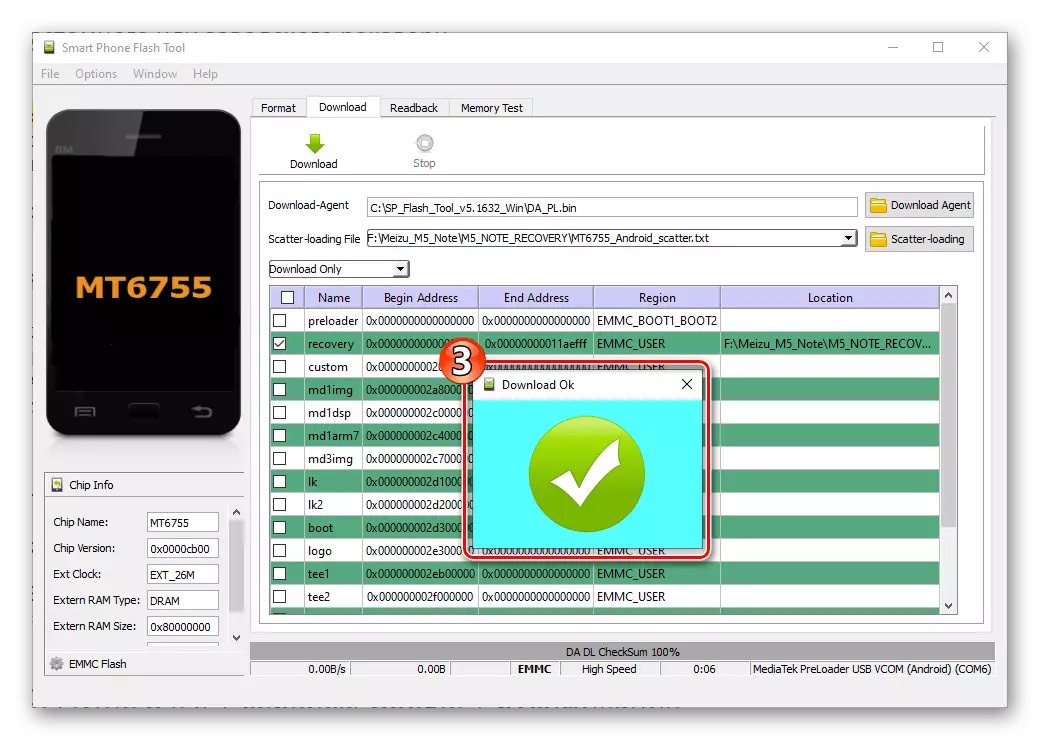
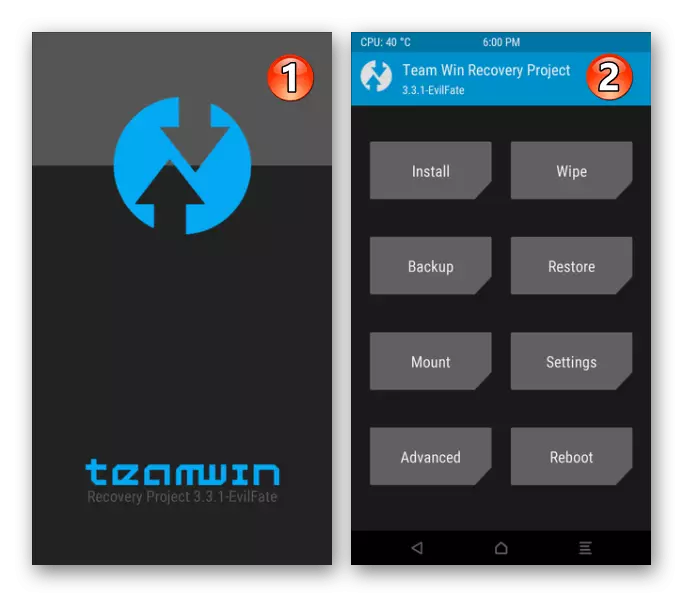
วิธีที่ 4: Flyme 8 (A) + บริการ Google + Services Rusification
ผู้ใช้ TopWhel MASE M5 แล็ปโตะซึ่งมีวัตถุประสงค์เพื่อให้ได้มาที่สมาร์ทโฟนและการใช้งานรุ่นใหม่ล่าสุดของ Flym OS ซึ่งใช้งานได้เฉพาะโดยการติดตั้ง "A" -Prix และในเวลาเดียวกัน Android ที่พูดภาษาอังกฤษไม่ได้รับการยอมรับ และไม่พร้อมที่จะทำโดยไม่มีบริการที่คุ้นเคยและแอปพลิเคชัน Google สามารถแนะนำให้ดำเนินการตามคำแนะนำต่อไปนี้
ในตัวอย่างรุ่น Flyme OS ถูกติดตั้งและดัดแปลง8.0.5.0A มีเสถียรภาพแต่อัลกอริทึมที่เสนอจะทำงานและเกี่ยวกับการสร้างอื่น ๆ ของการดำเนินงานของจีนสำหรับรูปแบบ
ดาวน์โหลดเฟิร์มแวร์ Flyme OS 8.0.5.0A สำหรับมาร์ทโฟน Meizu M5 Note
- หากอุปกรณ์ของคุณมี ID "โลก" ให้เปลี่ยนเป็นภาษาจีน
- ดาวน์โหลดจากเว็บไซต์อย่างเป็นทางการหรือบนลิงก์ด้านบนแพคเกจซิป Flyme OS 8.0.5.0A และติดตั้งชุดประกอบนี้ผ่านการกู้คืนจากโรงงานที่เสนอข้างต้นในบทความ "วิธีที่ 1" หรือ "2" หลังจากเปิดตัวครั้งแรกให้เลือก "ภาษาอังกฤษ" บนหน้าจอต้อนรับ Flyme 8 ใช้การตั้งค่าระบบเริ่มต้น
- ป้อนบัญชี Flyme ไปยังสมาร์ทโฟน:
- เปิดใช้งานสิทธิ์ของรูท:
- ไปที่ "การตั้งค่า", ค้นหา "ลายนิ้วมือ, รหัสผ่านและความปลอดภัย" ในรายการพาร์ติชันพารามิเตอร์และเปิด ในบรรดาตัวเลือกในรายการที่เปิดขึ้นและคลิก "การอนุญาตรูท"
- เลื่อนดูและยืนยันการรับข้อมูลในหน้าจอ "การปฏิเสธความรับผิดชอบสำหรับการอนุญาตระบบเปิด" ในฟิลด์ของหน้าต่างที่ปรากฏในผลลัพธ์ให้ป้อนรหัสผ่านจากบัญชี FlyMe ที่ทำกับอุปกรณ์ให้แตะ "ตกลง" จากนั้นรอการรีสตาร์ท M5N
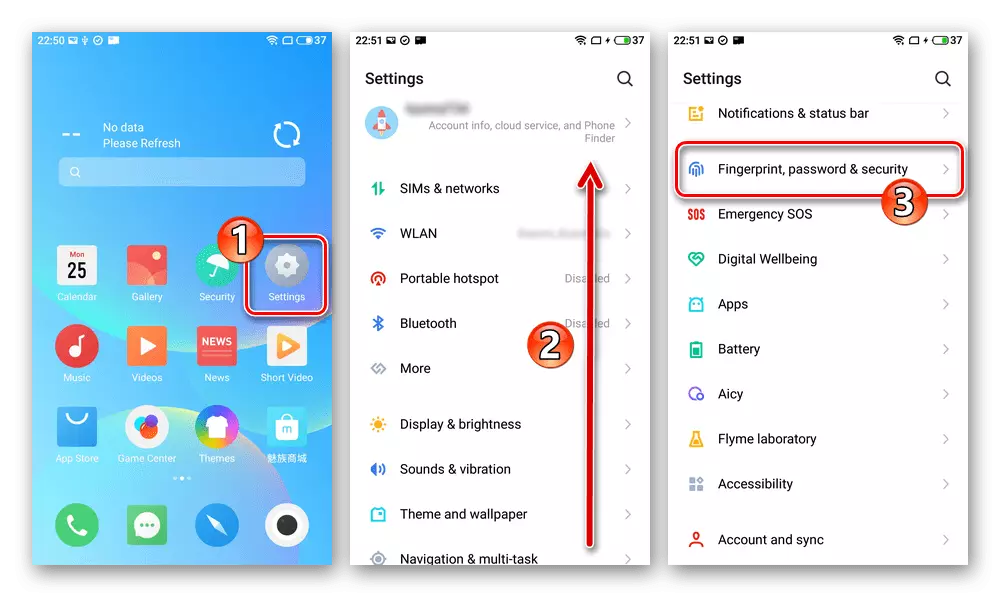
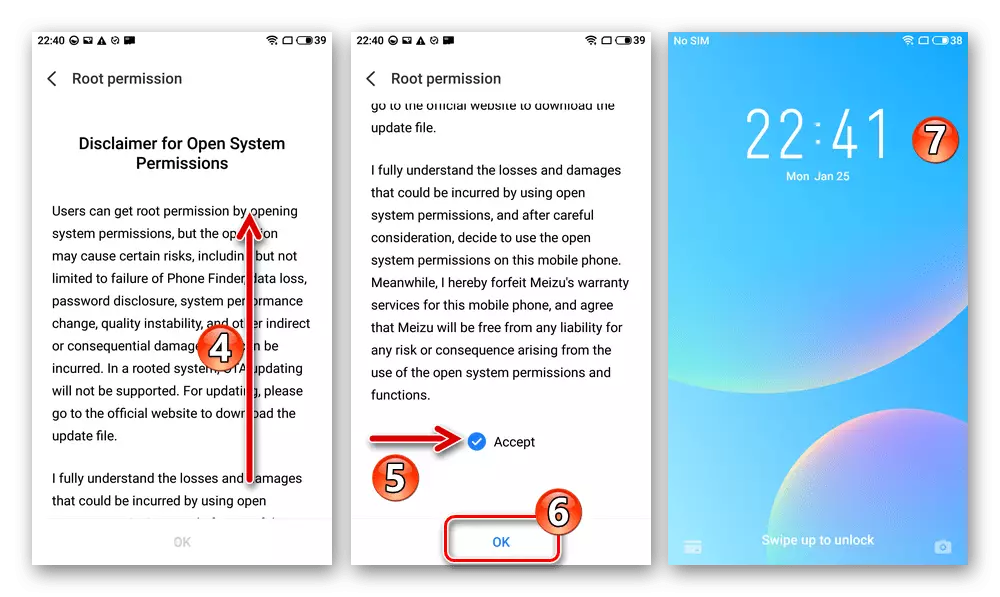
- ตัวเลือก (หากคุณวางแผนที่จะใช้ในอนาคต) ให้สมาร์ทโฟนของคุณด้วยบริการของ Google วิธีที่ง่ายที่สุดในการทำเช่นนี้ด้วยความช่วยเหลือที่มีอยู่ใน Meizu Appstore GMS Installer –
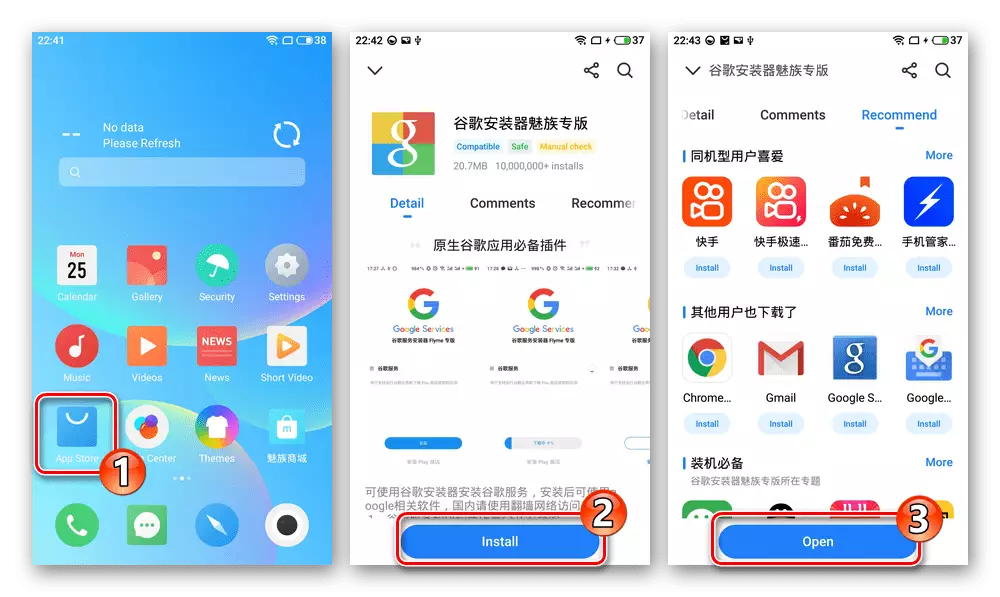
คำแนะนำโดยละเอียดสำหรับการรับและการใช้งานมีอยู่ในวัสดุต่อไปนี้:
อ่านเพิ่มเติม: การติดตั้ง Google Services บนสมาร์ทโฟน Meizu
- ถัดไปติดตั้งบนเครื่องมือ Meizu M5 Note สำหรับ Russification of Flyme OS - แอปพลิเคชัน Android Flyrus จากผู้พัฒนา Alfaslash นี่เป็นไปได้สองวิธี:
- จากตลาด Google Play ไปจากสมาร์ทโฟนไปยังลิงค์ต่อไปนี้เข้าสู่ระบบในบริการของ "Corporation" หากคุณไม่ได้ทำสิ่งนี้ก่อนหน้านี้ ติดตั้งแอปพลิเคชันที่มีหน้าเว็บที่เปิดในร้านค้า Android
ดาวน์โหลดแอปพลิเคชั่น Flyrus เพื่อ Russify Meizu M5 Note OS จากตลาด Google Play
- ไฟล์ APK FLYRUS
รุ่นที่เกี่ยวข้องในตัวอย่างของเราเป็นไฟล์เก็บถาวร APK พร้อมให้ดาวน์โหลดตามการอ้างอิงด้านล่าง โหลดไฟล์นี้และวางไว้ในหน่วยความจำภายในของอุปกรณ์:
ดาวน์โหลดไฟล์ APK Flyrus - หมายถึงการ Russification A-Firmware Meizu M5 Note Smartphone
ไปตามเส้นทาง "การตั้งค่า" - "ลายนิ้วมือรหัสผ่านและความปลอดภัย" ที่ด้านล่างของรายการตัวเลือกที่แสดงรายการแหล่งที่มาของ OnKnown กำลังทวีความรุนแรงมากขึ้นที่อยู่ทางด้านขวาของชื่อให้แตะ "ใช่" ภายใต้คำขอของระบบที่ปรากฏขึ้น
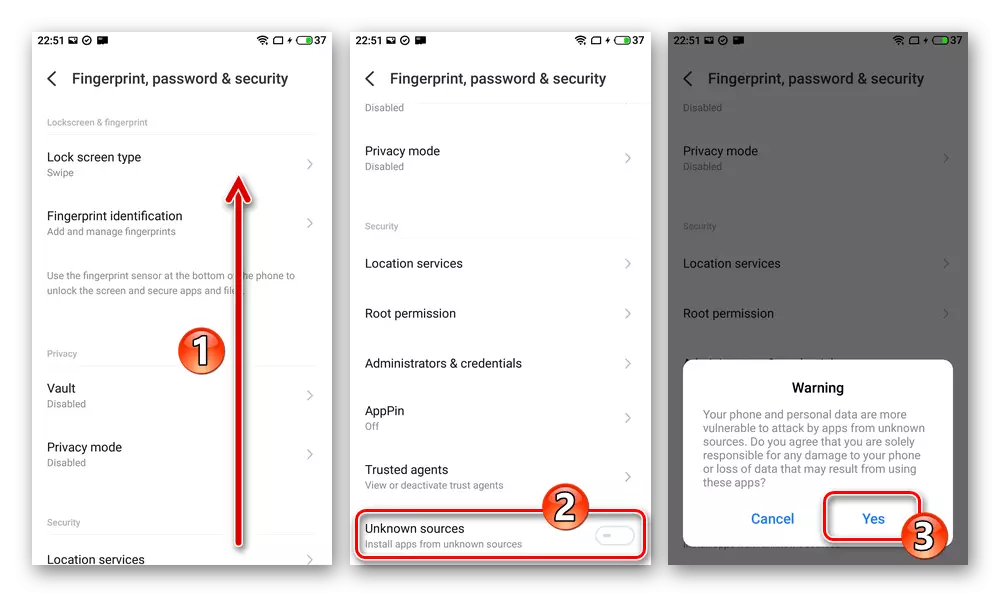
เปิดตัวจัดการไฟล์จากชุดระบบปฏิบัติการ - "ไฟล์" ให้แตะ "APK" บนหน้าจอหลัก เลื่อนรายการของแพ็กเก็ต APK ที่ตรวจพบโดยแอปพลิเคชันค้นหาชื่อของเป้าหมายสำหรับการปรับใช้ - Flyrus-1.3.5-release.apkและคลิกที่มัน
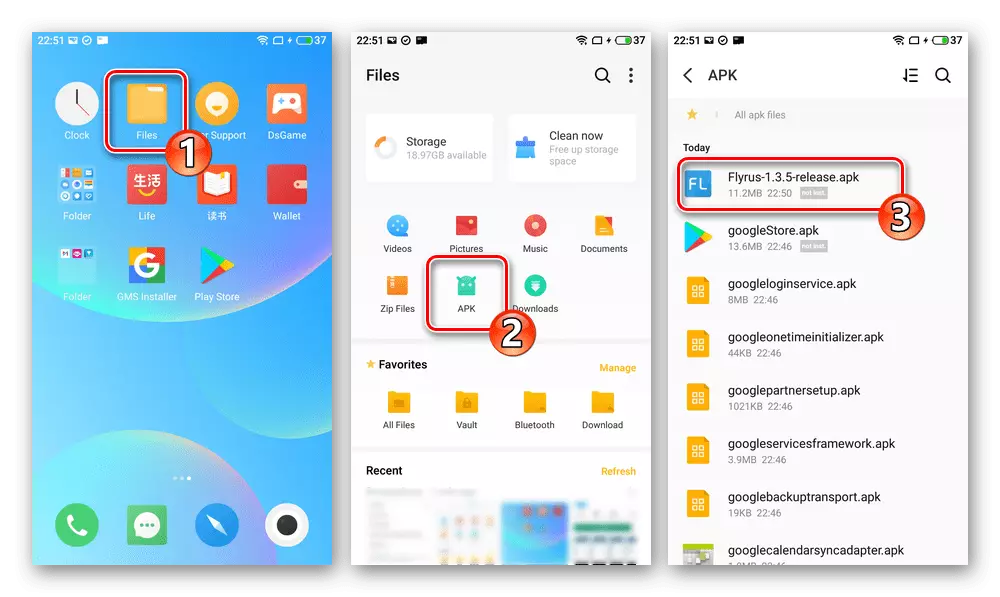
ที่ด้านล่างของหน้าจอด้านขวาหน้าจอคือการอัดเทป "ดำเนินการต่อ" ต่อไปรอการติดตั้งแอปพลิเคชันและหลังจากได้รับการแจ้งเตือน "ติดตั้งสำเร็จ" คลิก "เสร็จสิ้น"
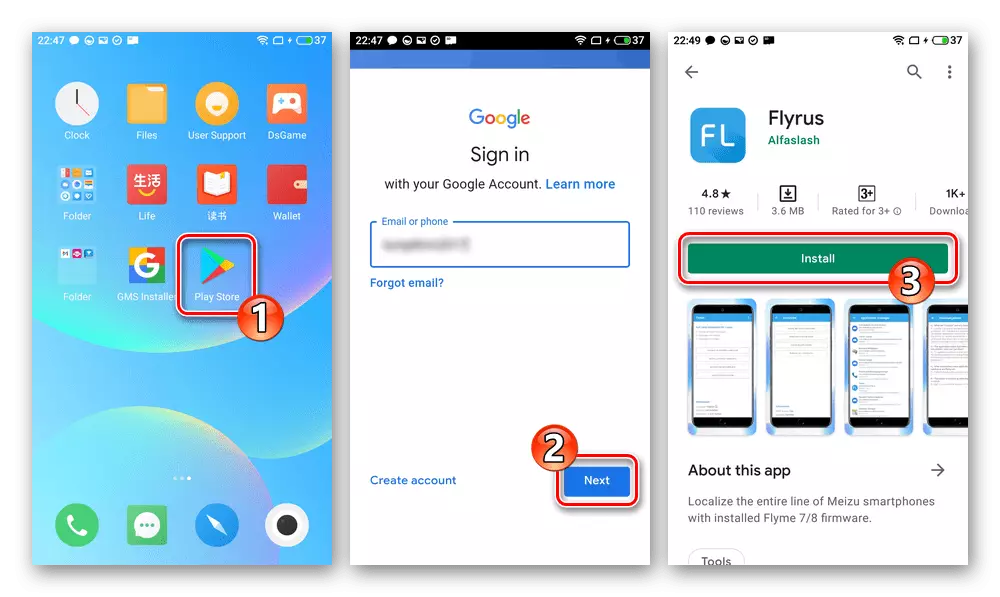
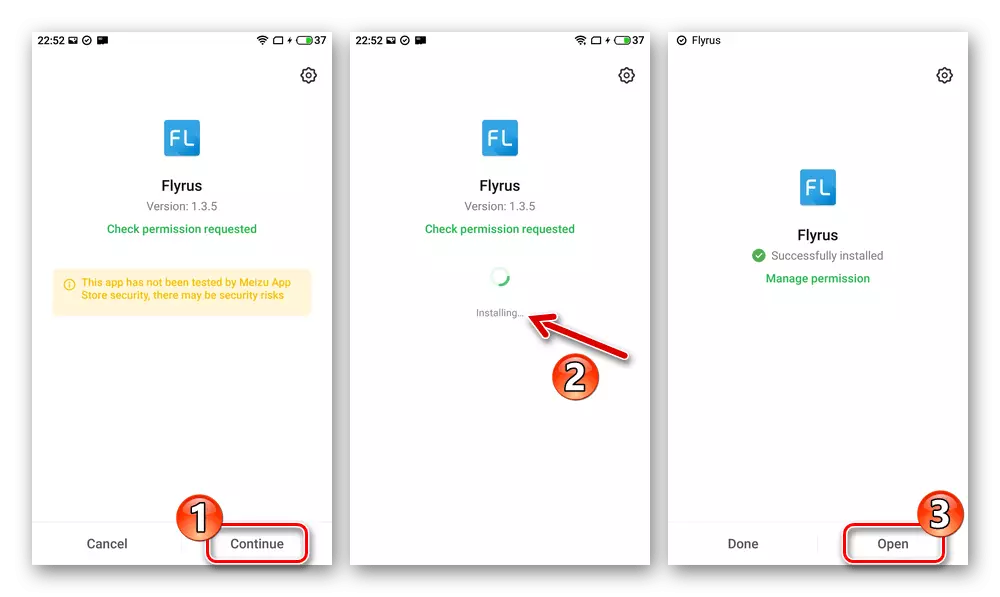
- จากตลาด Google Play ไปจากสมาร์ทโฟนไปยังลิงค์ต่อไปนี้เข้าสู่ระบบในบริการของ "Corporation" หากคุณไม่ได้ทำสิ่งนี้ก่อนหน้านี้ ติดตั้งแอปพลิเคชันที่มีหน้าเว็บที่เปิดในร้านค้า Android
- เรียกใช้แอปพลิเคชัน Flyrus ปัญหาการอนุญาตให้ใช้งาน (คลิก "อนุญาต" ใน Windows ทั้งหมดที่มีข้อกำหนดดังกล่าว)
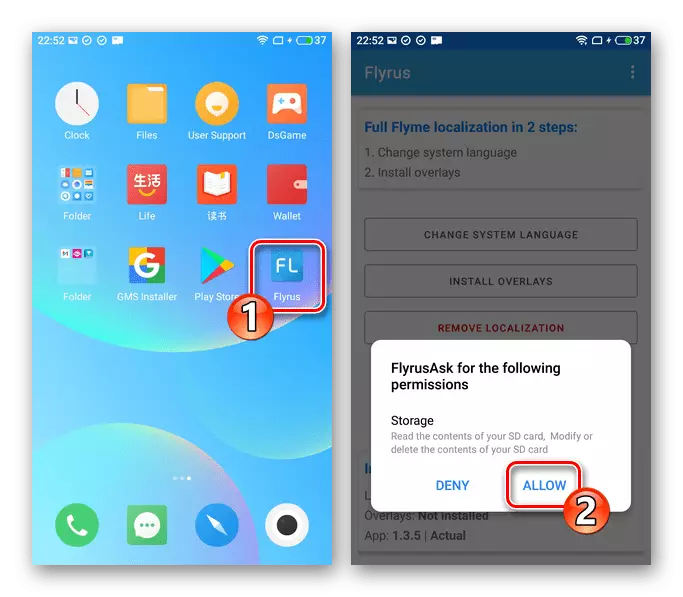
แตะปุ่ม "เปลี่ยนภาษาระบบ" เลือก "รัสเซีย" ในรายการของรายการการแปลที่ปรากฏขึ้น
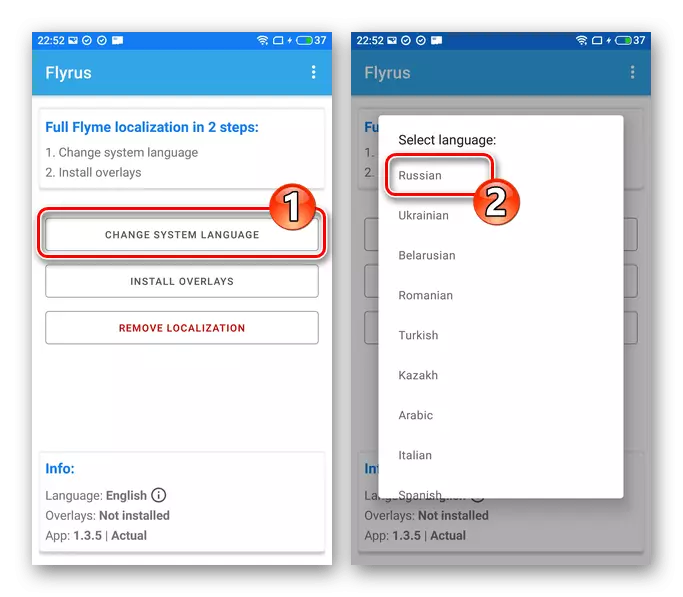
ระบุธง Root-Privilege - คลิก "อนุญาต" จากนั้นโดยการตั้งค่า "จดจำตัวเลือกของฉัน" "ยังอนุญาต" ด้วยการร้องขอไปยังหน้าจอที่ด้านล่าง
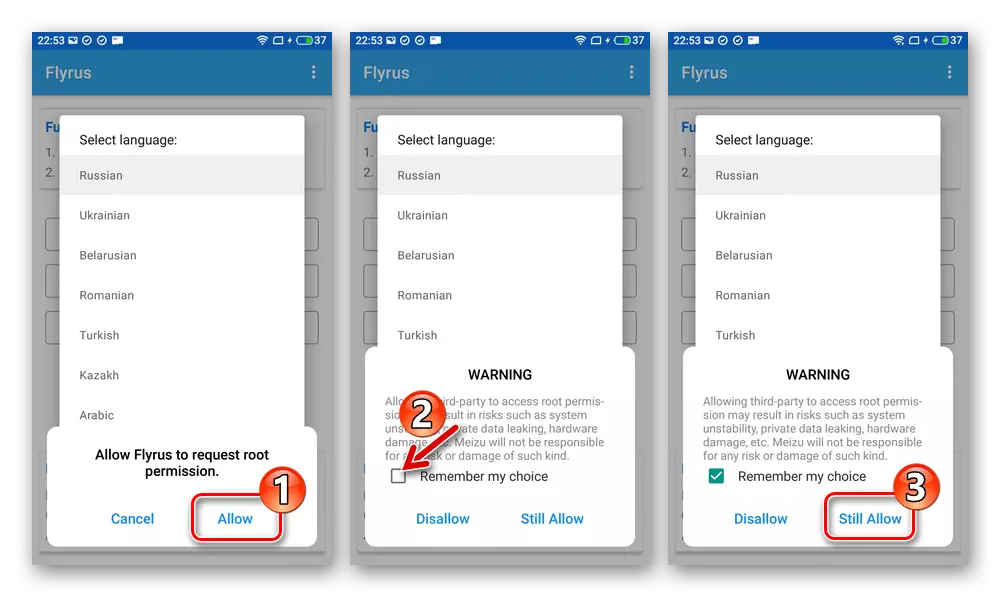
เรามาหลังจากนั้นสักครู่การแจ้งเตือนจะปรากฏขึ้นเพื่อการเปลี่ยนแปลงที่ประสบความสำเร็จของการแปลของ Meizu M5 Note และภาษาอินเทอร์เฟซ Flyrus จะเปลี่ยนเป็นภาษารัสเซีย
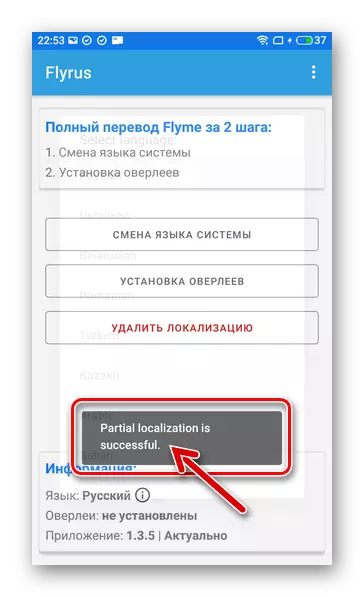
ถัดไปคลิก "การติดตั้ง Outleev" รอการดำเนินการของการดำเนินการที่ดำเนินการโดยแอปพลิเคชัน (ดาวน์โหลดแพ็กเก็ตภาษา) เป็นผลให้หน้าต่าง "รีสตาร์ทที่ต้องการ" จะปรากฏขึ้น - คลิกที่ "รีบูต"
- ในเรื่องนี้ทุกอย่างคือหลังจากรีสตาร์ทสมาร์ทโฟนคุณจะได้รับโอกาสในการใช้งานใหม่ล่าสุดของใหม่ล่าสุดจาก M5 MAZ M5 และในเวลาเดียวกัน
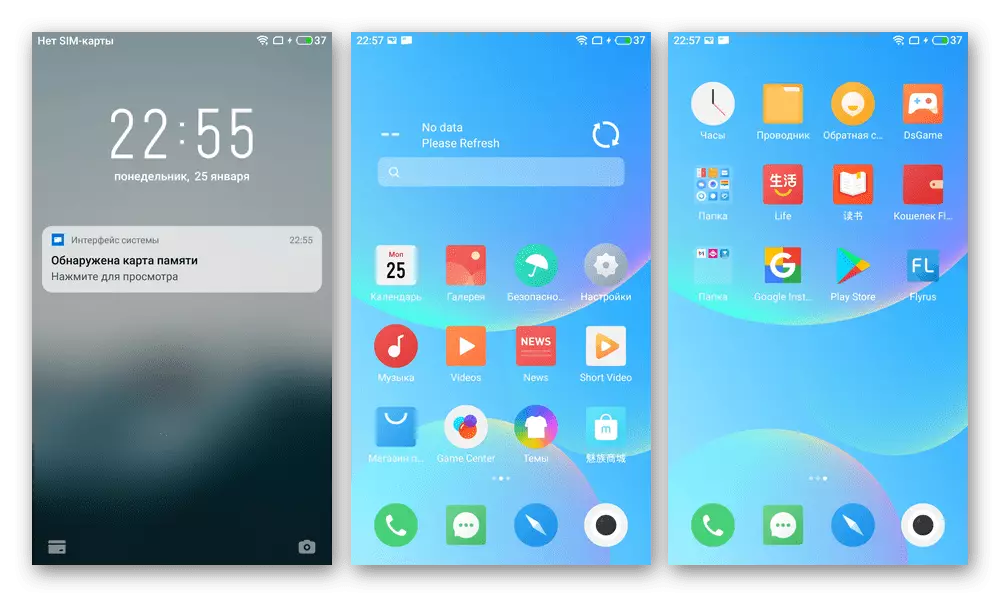
ปรับให้เหมาะกับความต้องการของซอฟต์แวร์ระบบอย่างเป็นทางการของเจ้าหน้าที่ที่พูดภาษารัสเซีย
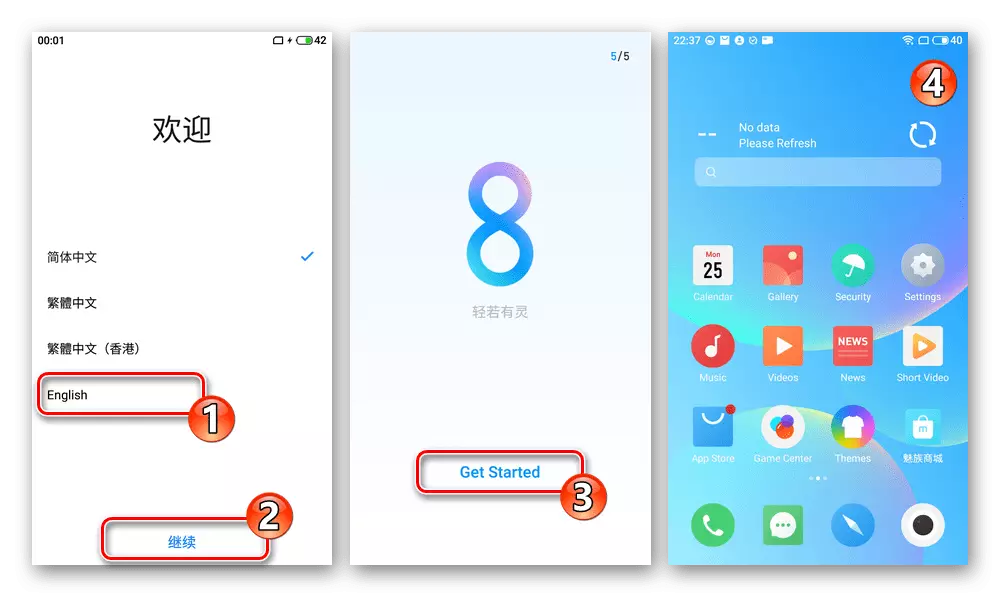
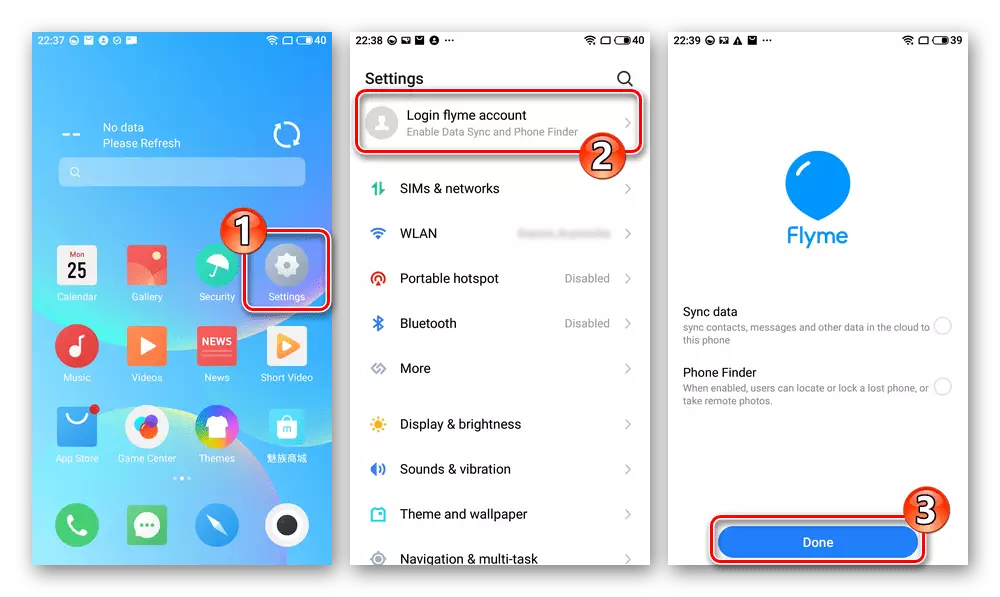
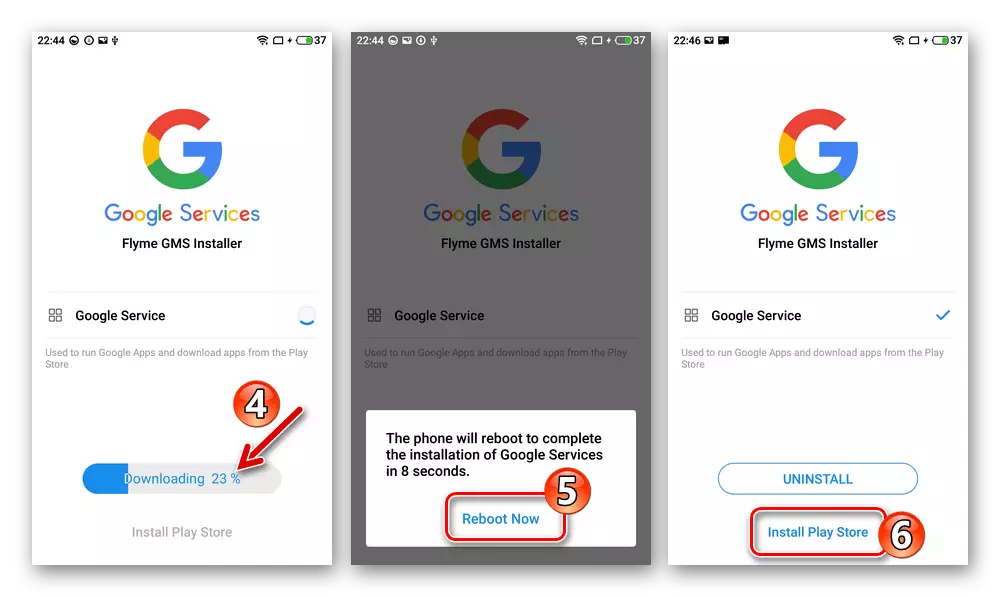

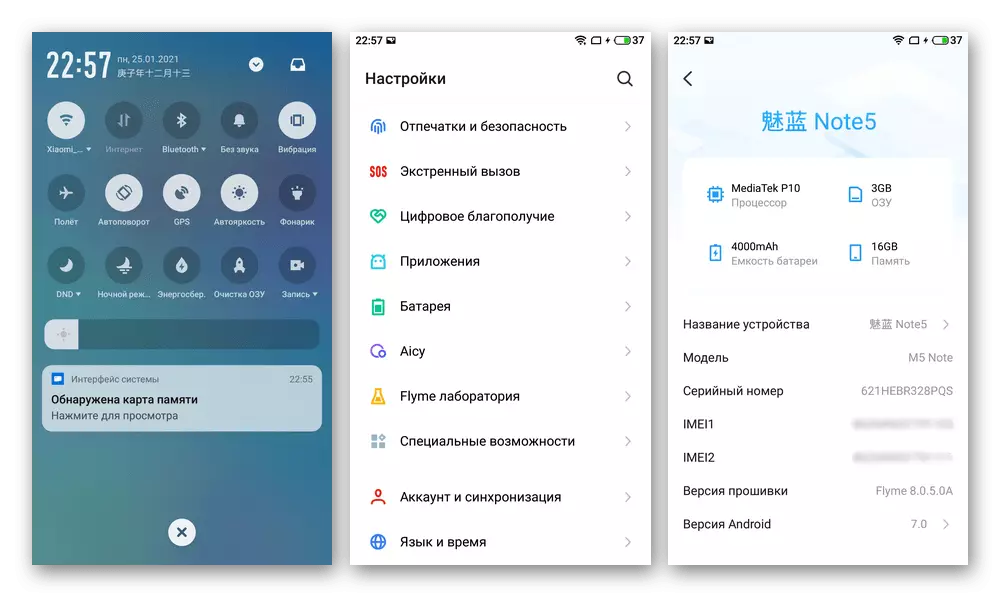
วิธีที่ 5: twrp
หลังจากปลดล็อก bootloader และตั้งค่าการกู้คืนที่แก้ไขแล้วที่อธิบายไว้ข้างต้นในบทความวิธีการที่จะมีความสามารถในการติดตั้งบน Meizu M5 หมายเหตุหนึ่งในเฟิร์มแวร์ที่กำหนดเองในการเข้าถึงทั้งหมด ขั้นตอนการเปลี่ยนแปลงที่มีประสิทธิภาพและปลอดภัยจากระบบปฏิบัติการอย่างเป็นทางการที่แตกต่างจากจริง ๆ แล้วมีความเหมาะสมที่จะแบ่งออกเป็นหลายขั้นตอนจากนั้นพวกเขาอธิบายไว้ในตัวอย่างของตัวอย่างระบบปฏิบัติการสำหรับรุ่นที่สร้างขึ้นบนพื้นฐานของ "Clean" Android 7 (AOSP) และชื่อของเทือกเขาแอลป์
ดาวน์โหลด Firmware วรรณะตาม AOSP Android 7 สำหรับมาร์ทโฟน Meizu M5 Note
ระบบที่นำเสนอเป็นที่ยอมรับโดยทั่วไปรวมถึงการใช้งานประจำวันโซลูชันที่มีส่วนประกอบที่จำเป็นทั้งหมดรวมถึงบริการของ Google และโมดูล Magisk เพื่อควบคุมการเปิดใช้งานในเฟิร์มแวร์ Rut-Rights เริ่มต้น
ขั้นตอนที่ 1: การเตรียมการที่จำเป็น
- เตรียมการ์ดหน่วยความจำ microSD (ระดับ 4GB สำหรับขั้นตอนต่อไปนี้อธิบายไว้) อัปโหลดไฟล์ทั้งหมดที่จำเป็นในการติดตั้ง Casoma ไปยังคอมพิวเตอร์ (ตัวเฟิร์มแวร์ที่แนะนำโดยแพทช์และ / หรือเพิ่มเติมตัวอย่างเช่น GApps แพคเกจ Magisk ฯลฯ ) คัดลอกแพ็คเกจไปยังรากของการปล่อยที่ถอดออกได้ M5
ดาวน์โหลด TWRP Patch เพื่อลบจารึกรัฐสีส้มเมื่อคุณเริ่มต้น Meizu M5 ด้วยตัวล็อคปลดล็อค
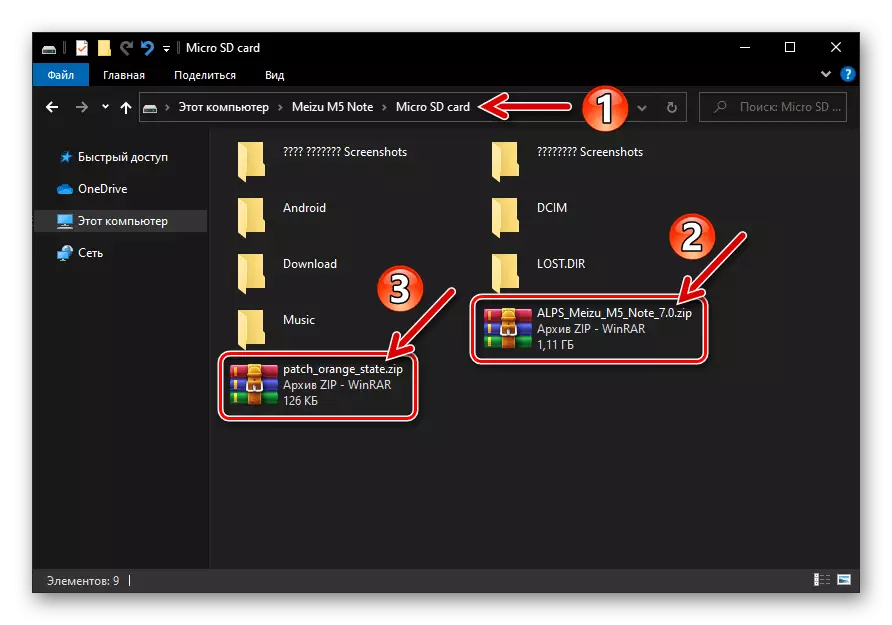
- เพื่อความสะดวกและการปฏิบัติตามข้อกำหนดเพิ่มเติมในบทความนี้คำแนะนำในการดำเนินการเปลี่ยนเป็นอินเตอร์เฟส TWRP ที่พูดภาษารัสเซีย เปิดการกู้คืนที่แก้ไขแล้วแตะ "การตั้งค่า" บนหน้าจอที่เปิดขึ้นไปที่ไอคอน "ลูกโลก" ที่กำหนดให้ค้นหาและแตะ "รัสเซีย" ในรายการที่เปิดรายการ
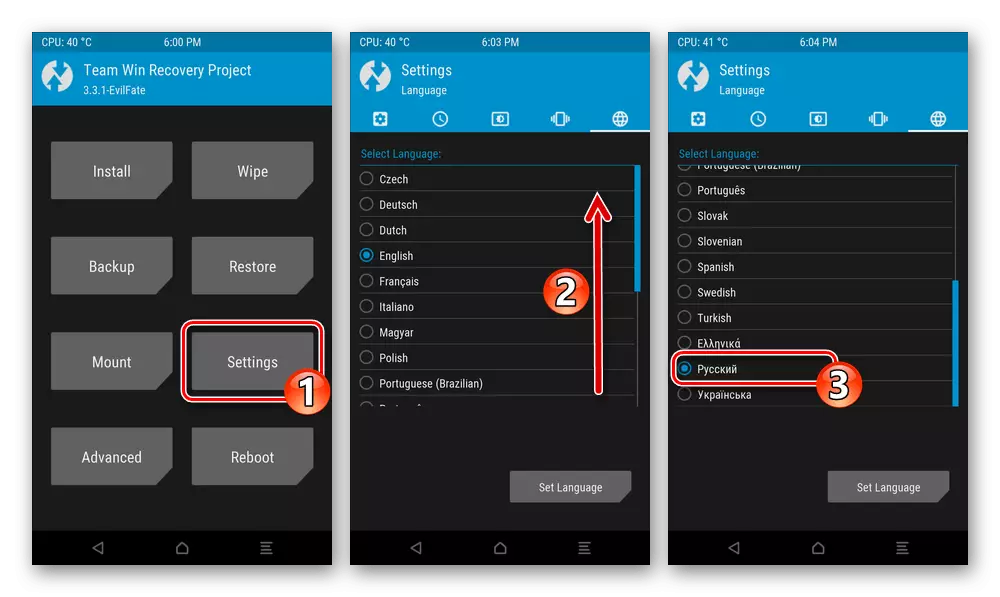
คลิกที่ปุ่ม "ตั้งค่าภาษา" จากนั้นส่งคืนเมนูขนาดกลางที่แปลโดยผลลัพธ์สัมผัส "บ้าน" ที่ด้านล่างของหน้าจอ
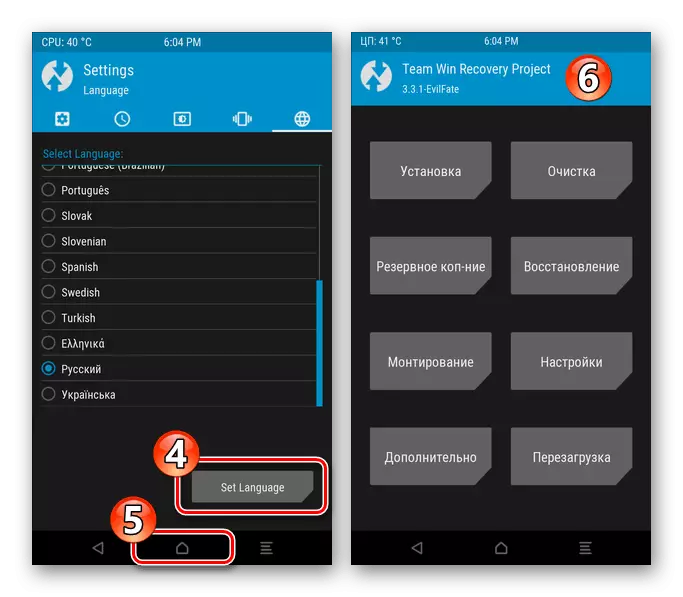
ขั้นตอนที่ 2: Nandroid Bacup
- ป้อน twrp บนหน้าจอหลักของการแตะขนาดกลาง "Backup Copper" ถัดไปคลิก "เลือกไดรฟ์" แตะ "Micro Sdcard" แล้ว "ตกลง"
- ตั้งค่าเครื่องหมายใกล้ชื่อหน่วยความจำของสมาร์ทโฟนที่คุณคิดว่าจำเป็นต้องใส่ในการสำรองข้อมูล - คุณสามารถคัดลอกทุกพื้นที่ได้อย่างแน่นอนแนะนำให้บันทึก "NVDATA", "Proinfo", "NVRAM"
- ถัดไปดำเนินการ "Swipe เพื่อเริ่ม" และคาดว่าจะเสร็จสิ้นการสร้างการดัมพ์ของพาร์ติชันที่เลือกและบันทึกลงในโฟลเดอร์บนการ์ดหน่วยความจำ
- หลังจากได้รับที่ด้านบนของหน้าจอการแจ้งเตือน "ประสบความสำเร็จ" กลับไปที่เมนูหลักของสภาพแวดล้อมการกู้คืนการแตะ "หน้าแรก" ในแท่นวางล่างด้วยปุ่ม
- การสำรองข้อมูลที่สร้างขึ้นนั้นเกิดขึ้นตามเส้นทาง TWRP / Backups บนไดรฟ์ Meizu M5 Note ที่ถอดออกได้และในภายหลังไดเรกทอรีนี้สามารถคัดลอกไปยังสถานที่ที่เชื่อถือได้ (ตัวอย่างเช่นแผ่นดิสก์ PC) สำหรับที่เก็บข้อมูล
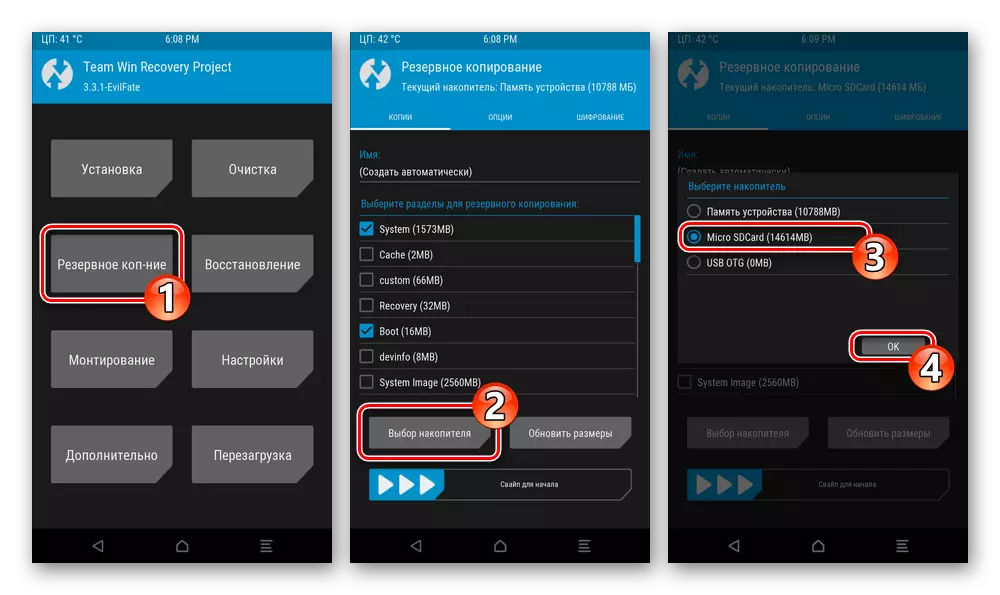
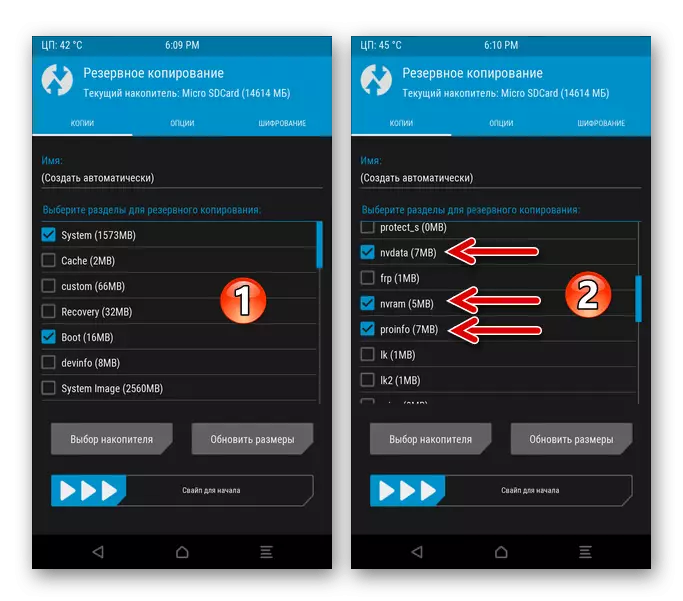
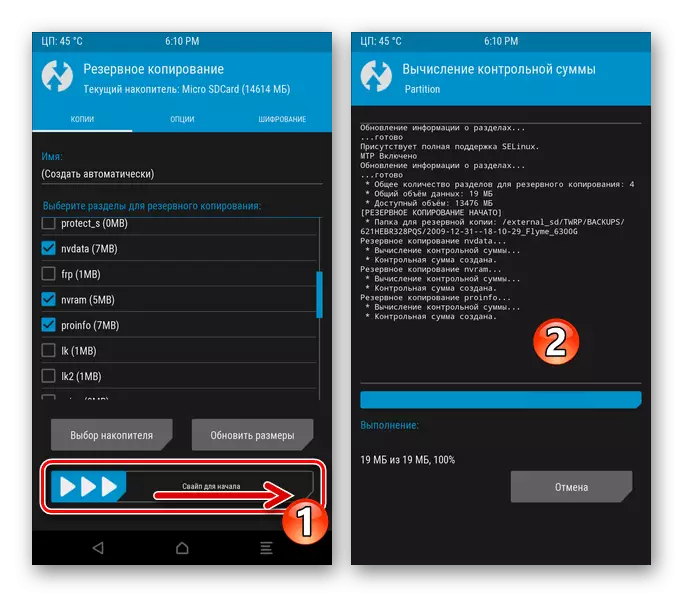
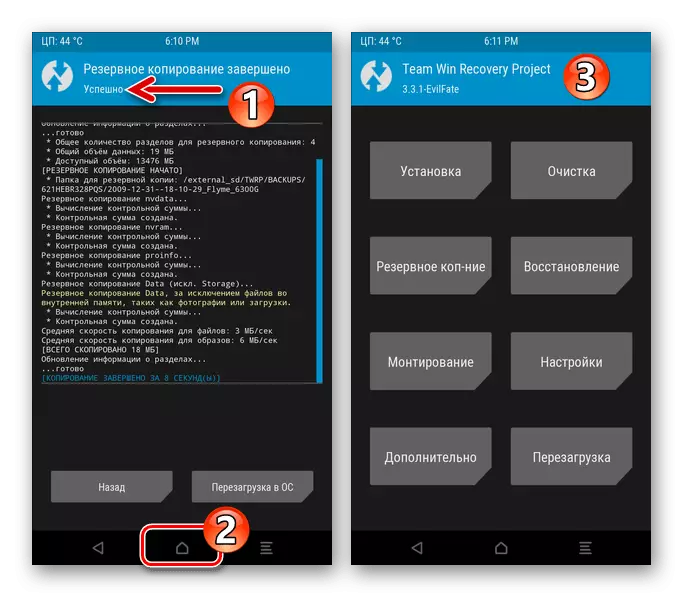
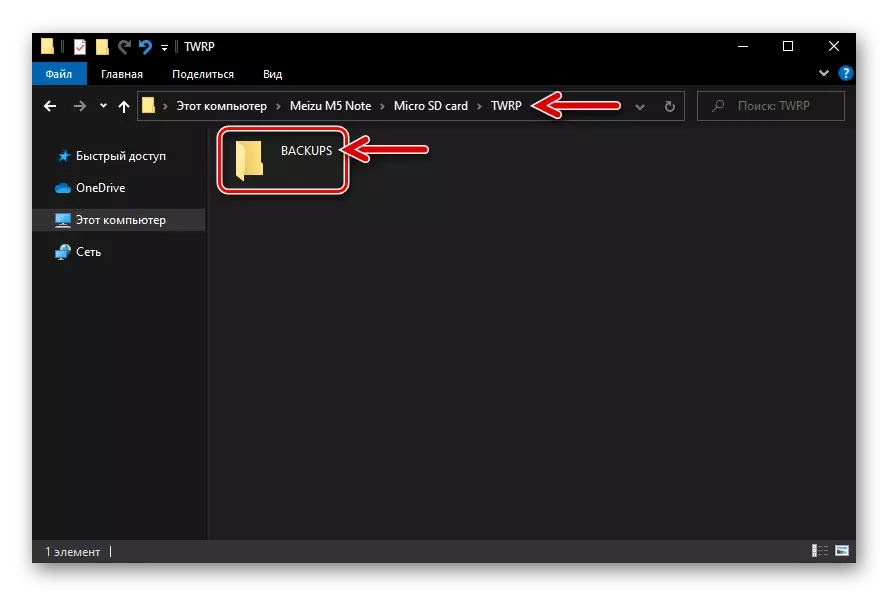
การกู้คืน
หากคุณจำเป็นต้องกู้คืนข้อมูลจากการสำรองข้อมูลที่ได้รับตามคำแนะนำ (ตัวอย่างเช่นพาร์ทิชัน "NVDATA" "Proinfo", "NVRAM" จากตัวอย่าง "กลับไปที่" หากการเชื่อมต่อของเครือข่ายการสื่อสารที่สังเกตเห็น การหายตัวไปของ IMEI ฯลฯ ):
- วางการ์ดหน่วยความจำด้วยการสำรองข้อมูลลงในเครื่องเข้าสู่ระบบ TWRP คลิก "Restore" หากจำเป็นให้เรียกเมนู "Clamp" เลือก "Micro Sdcard" แตะชื่อของโฟลเดอร์ที่มีการสำรองข้อมูลซึ่งคุณต้องการปรับใช้บนอุปกรณ์
- ลบช่องทำเครื่องหมายในช่องทำเครื่องหมายใกล้ชื่อส่วนการเรียกคืนซึ่งไม่จำเป็นส่งผลต่อการเลื่อน "Swipe for Recovery" รอให้เสร็จสิ้นขั้นตอนที่ริเริ่มแล้วแตะ "รีสตาร์ทเป็นระบบปฏิบัติการ" เพื่อเปิด Android บนสมาร์ทโฟน
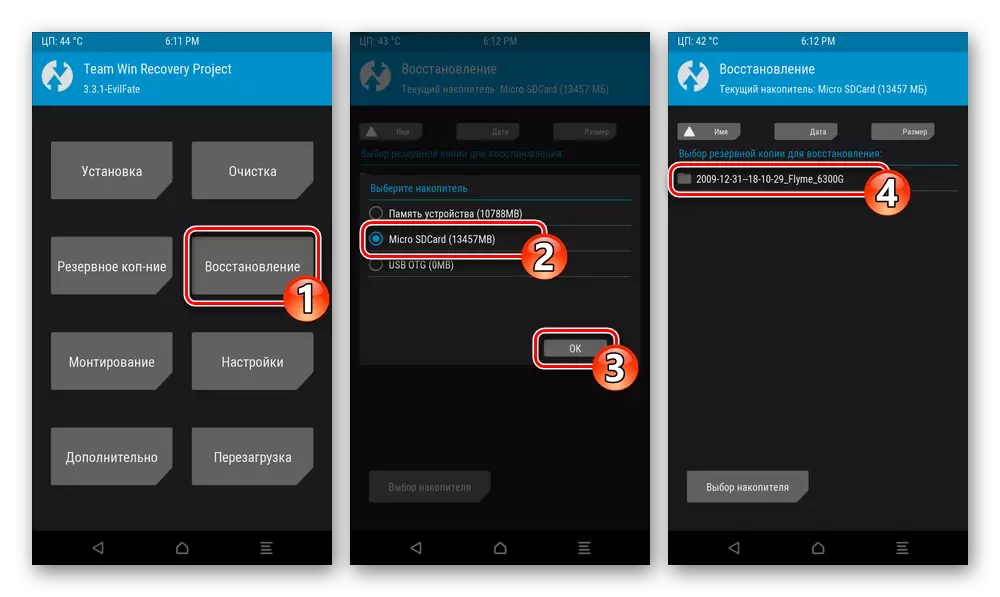

ขั้นตอนที่ 3: การทำความสะอาดส่วน
ก่อนที่จะติดตั้งเฟิร์มแวร์ที่กำหนดเองจำเป็นต้องล้างหน่วยความจำเกือบทั้งหมดของ M3 Maz Maz:
- จากรายการหลักของส่วน TWRP ให้ไปที่ "การทำความสะอาด" และบนหน้าจอที่เปิดขึ้นให้คลิกที่ปุ่ม "เลือกการทำความสะอาด"
- ติดตั้งช่องทำเครื่องหมายใกล้กับรายการพื้นที่หน่วยความจำทั้งหมดปล่อย "Micro Sdcard" และ "USB OTG" เท่านั้น ต่อไปย้ายนักวิ่งรองชนะเลิศเพื่อทำความสะอาดด้านขวา
- คาดว่าจะเสร็จสิ้นกระบวนการจัดรูปแบบส่วนหน่วยความจำอุปกรณ์จากนั้นกลับไปที่หน้าจอหลักของการกู้คืนที่กำหนดเอง
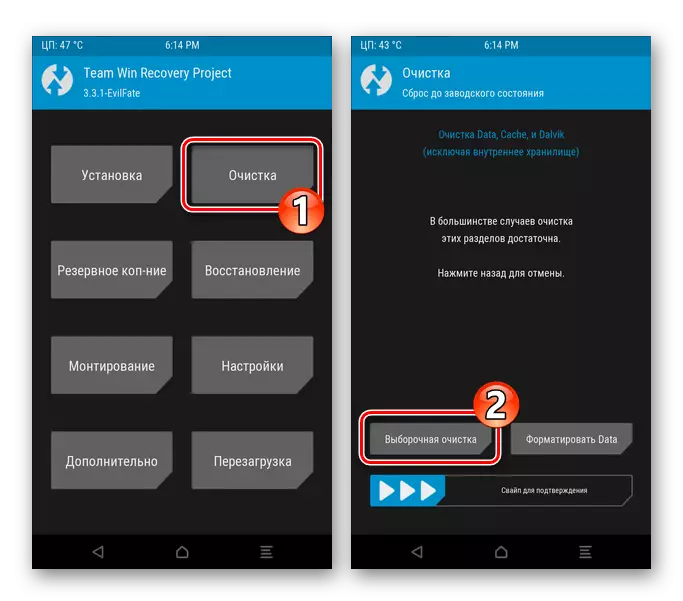
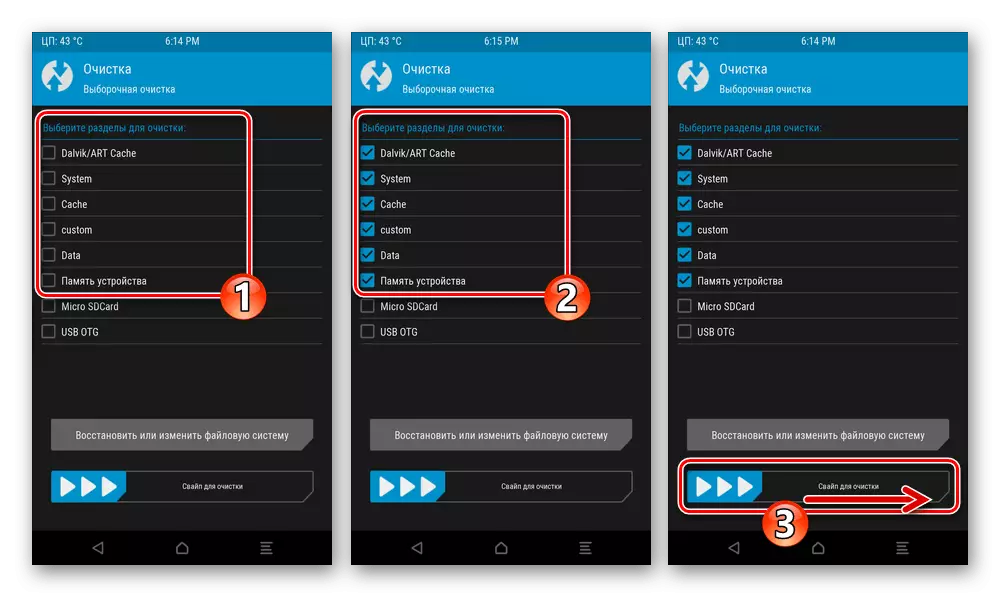
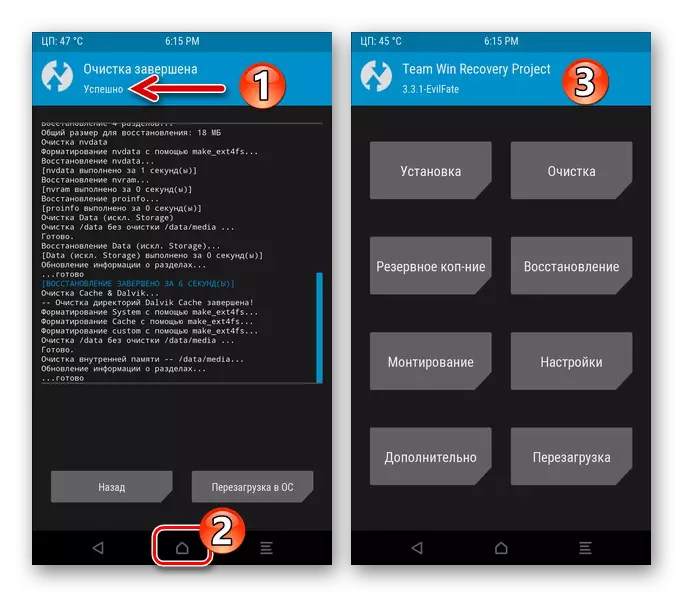
ขั้นตอนที่ 4: การติดตั้งเฟิร์มแวร์
- ในเมนูหลัก TWRP คลิกการติดตั้ง หากเลือก "หน่วยความจำของอุปกรณ์" เป็น "ไดรฟ์ปัจจุบัน" ให้เปลี่ยนเป็น Micro Sdcard
- เลื่อนดูรายการกรณีบนไดรฟ์ไฟล์แบบถอดได้ค้นหาแพ็คเก็ตซิปของระบบปฏิบัติการที่กำหนดเองสำหรับ Meizu M5 หมายเหตุและแตะ บนหน้าจอถัดไปสไลด์ "ปัดเพื่อเฟิร์มแวร์" แล้วคาดว่าจะสิ้นสุดการปรับใช้ส่วนประกอบของระบบในหน่วยความจำของสมาร์ทโฟน
- เมื่อเสร็จสิ้นการติดตั้งแบบกำหนดเองหรือส่งคืน "ย้อนกลับ" และอธิบายในทำนองเดียวกันในย่อหน้าข้างต้นรวมเข้ากับไฟล์ zip ที่มีแพทช์และการเพิ่ม
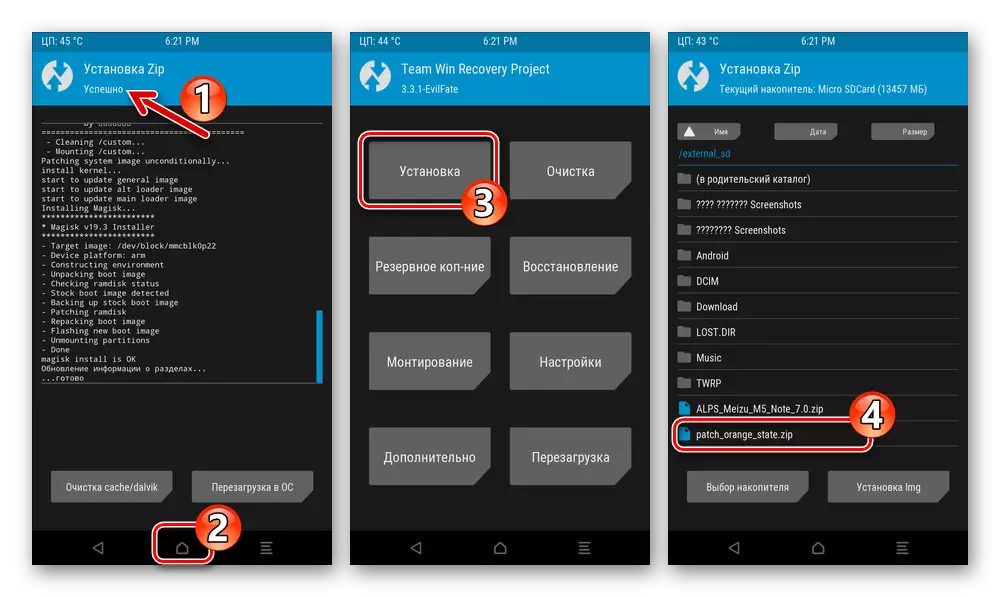
หรือแตะ "รีสตาร์ทเป็นระบบปฏิบัติการ" เพื่อออกจากการกู้คืนและเริ่มต้นการเปิดตัวของ Android
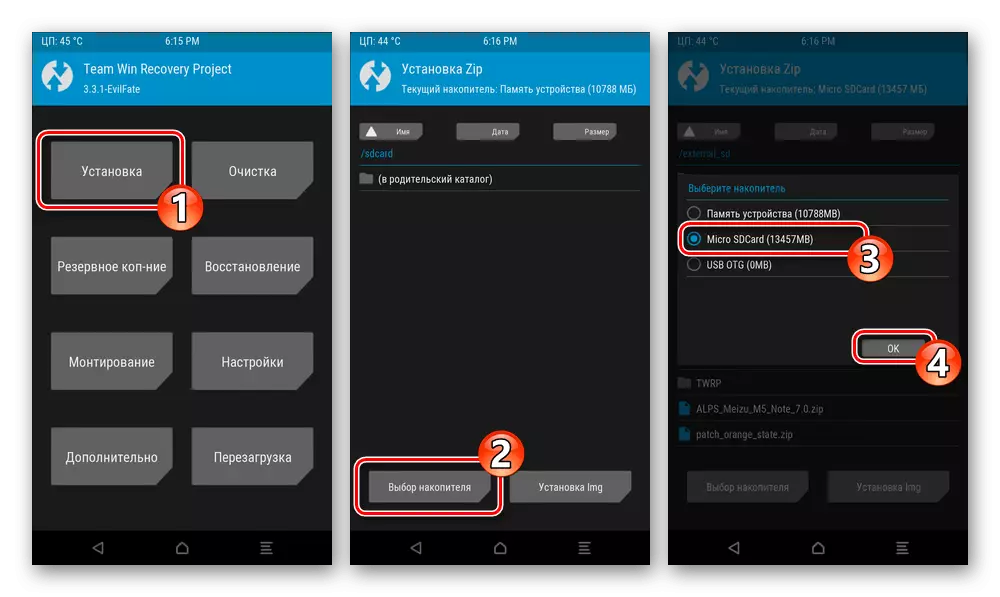
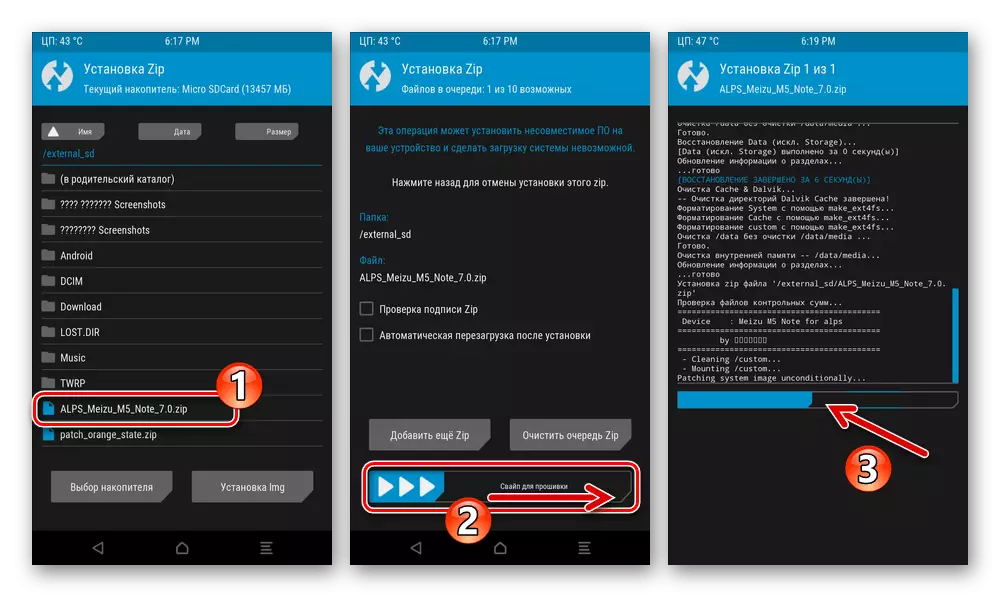
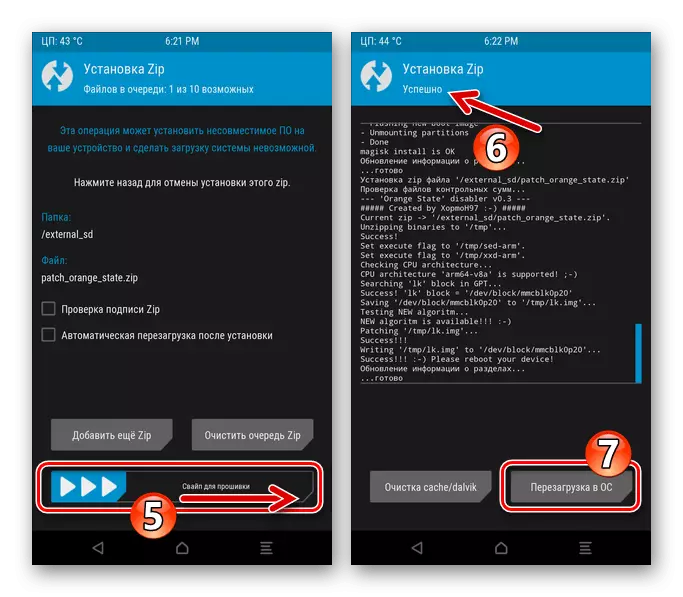
ขั้นตอนที่ 5: เริ่มต้นครั้งแรกของระบบปฏิบัติการที่กำหนดเอง
การเปิดตัวครั้งแรกของเฟิร์มแวร์ที่กำหนดเองสำหรับ Meizu M5 Note เสร็จสมบูรณ์ในรูปแบบที่แตกต่างกัน (หน้าจอต้อนรับ, เดสก์ท็อป Android) แต่เกือบจะต้องมีการกำหนดค่าก่อนที่จะได้รับความสามารถในการใช้งานระบบปฏิบัติการในโหมดปกติ ในกรณีของเทือกเขาแอลป์อาจเป็นเรื่องยากที่จะเปลี่ยนภาษาอินเทอร์เฟซจากภาษาจีนเป็นภาษารัสเซียดังนั้นเราจึงอธิบายการดำเนินงานนี้ในรายละเอียด:
- หากจำเป็นให้ปัดขึ้นปลดล็อคหน้าจออุปกรณ์ ปิดหน้าจอที่แสดงที่ด้านบนของข้อความต้อนรับโดยคลิกที่จารึก (2) ในพื้นที่แสดงให้เห็นถึงสีเขียว
- เปิดเมนูแอปพลิเคชันคลิกที่ไอคอน "การตั้งค่า" - มันถูกสร้างขึ้นในรูปแบบของเกียร์
- เลื่อนรายการการตั้งค่าค้นหารายการที่ทำเครื่องหมายและแตะที่มัน จากหน้าจอคัดกรองไปที่ส่วนแรกของพารามิเตอร์
- คลิกที่จารึกด้วยไอคอน "+" ซึ่งจะเปิดรายการภาษาที่มีอยู่ เลื่อนรายการค้นหาและคลิก "รัสเซีย"
- เป็นผลให้อินเทอร์เฟซของระบบปฏิบัติการจะเปลี่ยนเป็นภาษาที่ชัดเจนทันที - สามารถส่งคืนไปยังเดสก์ท็อป
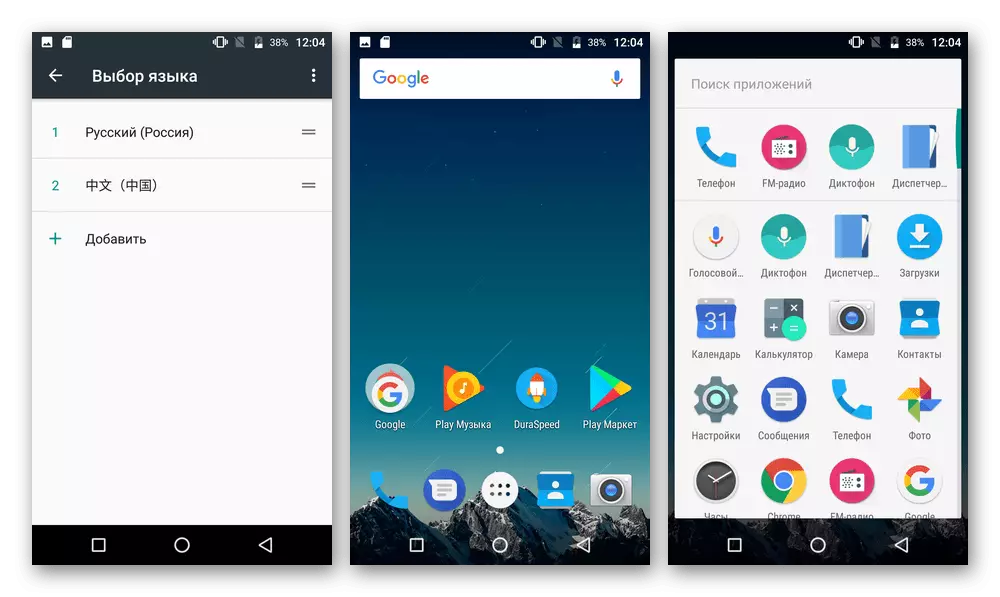
นำข้อได้เปรียบของผลประโยชน์ของเฟิร์มแวร์การตั้งค่าแบบเต็มของระบบปฏิบัติการและการดำเนินการเพิ่มเติมของสมาร์ทโฟนภายใต้การควบคุม